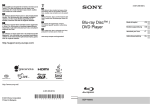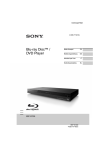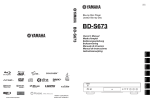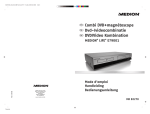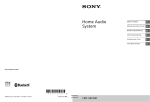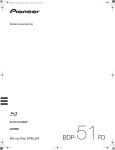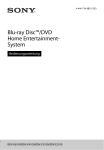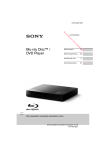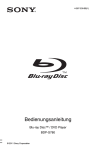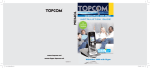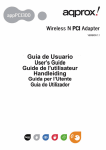Download BDP-S790
Transcript
FR
Il est possible que le logiciel de ce lecteur soit mis à jour à
l’avenir. Pour des informations sur les mises à jour
disponibles et le mode d’emploi le plus récent, veuillez
vous rendre sur le site suivant :
DE
Die Software dieses Players kann in Zukunft aktualisiert
werden. Um Informationen über etwaige verfügbare
Updates und die neuste Bedienungsanleitung zu
erhalten, besuchen Sie bitte die folgende Website:
IT
Il software di questo lettore potrebbe essere aggiornato
in futuro. Per informazioni su qualsiasi aggiornamento
disponibile e sulle ultime Istruzioni per l’uso, consultare il
seguente sito Web:
NL
De software van deze speler kan in de toekomst worden
bijgewerkt. Voor informatie over eventueel beschikbare
updates en de meest recente gebruiksaanwijzing, gaat u
naar de volgende website:
z
4-418-508-11(3)
FR
Pour découvrir des conseils, des tuyaux et des
informations utiles sur les produits et services
Sony, veuillez vous connecter sur le site suivant:
DE
Weitere Hinweise, Tipps und Informationen über
Sony Produkte und Dienstleistungen finden Sie
unter:
IT
Per scoprire utili suggerimenti, consigli e
informazioni riguardo i prodotti e i servizi Sony
visitare:
NL
Meer nuttige hints, tips en informatie over Sony
producten en services zijn te vinden op:
Blu-ray Disc™ /
DVD Player
www.sony-europe.com/myproduct/
http://support.sony-europe.com/
4-418-508-11(3)
© 2012 Sony Corporation
Printed in Malaysia
BDP-S790
Mode d’emploi
FR
Bedienungsanleitung
DE
Istruzioni per l’uso
IT
Gebruiksaanwijzing
NL
AVERTISSEMENT
Pour réduire les risques d’incendie ou
d’électrocution, gardez cet appareil à l’abri de la
pluie et de l’humidité.
Pour éviter tout risque d’électrocution, n’ouvrez
pas le boîtier. Confiez l’entretien ou les
réparations uniquement à un technicien qualifié.
Le cordon d’alimentation doit être remplacé
uniquement dans un centre de service après-vente
qualifié.
Les batteries ou les piles installées dans l’appareil
ne doivent pas être exposées à une chaleur
excessive, notamment aux rayons directs du soleil
ou à un appareil de chauffage, par exemple.
ATTENTION
L’utilisation d’instruments optiques avec ce
produit augmente les risques pour les yeux. Le
faisceau laser utilisé dans ce lecteur Blu-ray Disc/
DVD étant dangereux pour les yeux, n’essayez
pas de démonter le boîtier.
Confiez l’entretien ou les réparations uniquement
à un technicien qualifié.
Traitement des appareils
électriques et
électroniques en fin de
vie (Applicable dans les
pays de l’Union
Européenne et aux
autres pays européens
disposant de systèmes de collecte
sélective)
Ce symbole, apposé sur le produit ou sur son
emballage, indique que ce produit ne doit pas être
traité avec les déchets ménagers. Il doit être remis
à un point de collecte approprié pour le recyclage
des équipements électriques et électroniques. En
vous assurant que ce produit sont mis au rebut de
façon appropriée, vous participez activement à la
prévention des conséquences négatives que leur
mauvais traitement pourrait provoquer sur
l’environnement et sur la santé humaine. Le
recyclage des matériaux contribue par ailleurs à la
préservation des ressources naturelles. Pour toute
information complémentaire au sujet du
recyclage de ce produit, vous pouvez contacter
votre municipalité, votre déchetterie locale ou le
point de vente où vous avez acheté le produit.
Elimination des piles et
accumulateurs usagés
(Applicable dans les pays
de l’Union Européenne et
aux autres pays
européens disposant de
systèmes de collecte
sélective)
Cette étiquette est située sur le capot de protection
du laser, à l’intérieur du boîtier.
Cet appareil fait partie des produits CLASS 1
LASER. La mention CLASS 1 LASER
PRODUCT se trouve à l’extérieur, au dos de
l’appareil.
2
Ce symbole, apposé sur les piles et accumulateurs
ou sur les emballages, indique que les piles et
accumulateurs fournis avec ce produit ne doivent
pas être traités comme de simples déchets
ménagers.
Sur certains types de piles, ce symbole apparaît
parfois combiné avec un symbole chimique. Les
symboles pour le mercure (Hg) ou le plomb (Pb)
sont rajoutés lorsque ces piles contiennent plus de
0,0005% de mercure ou 0,004% de plomb.
En vous assurant que ces piles et accumulateurs
sont mis au rebut de façon appropriée, vous
participez activement à la prévention des
conséquences négatives que leur mauvais
traitement pourrait provoquer sur
l’environnement et sur la santé humaine. Le
recyclage des matériaux contribue par ailleurs à la
préservation des ressources naturelles.
Pour les produits qui pour des raisons de sécurité,
de performance ou d’intégrité de données
nécessitent une connexion permanente à une pile
ou à un accumulateur, il conviendra de vous
rapprocher d’un service technique qualifié pour
effectuer son remplacement.
En rapportant votre appareil électrique en fin de
vie à un point de collecte approprié vous vous
assurez que la pile ou l’accumulateur incorporé
sera traité correctement.
Pour tous les autres cas de figure et afin d’enlever
les piles ou accumulateurs en toute sécurité de
votre appareil, reportez-vous au manuel
d’utilisation. Rapportez les piles ou
accumulateurs usagés au point de collecte
approprié pour le recyclage.
Pour toute information complémentaire au sujet
du recyclage de ce produit ou des piles et
accumulateurs, vous pouvez contacter votre
municipalité, votre déchetterie locale ou le point
de vente où vous avez acheté ce produit.
Le fabricant de ce produit est Sony Corporation,
1-7-1 Konan Minato-ku Tokyo, 108-0075 Japon.
Le représentant autorisé pour les questions de
compatibilité électromagnétique (EMC) et la
sécurité des produits est Sony Deutschland
GmbH, Hedelfinger Strasse 61, 70327 Stuttgart,
Allemagne. Pour toute question relative au SAV
ou à la garantie, merci de bien vouloir vous
référer aux coordonnées contenues dans les
documents relatifs au SAV ou la garantie.
Précautions
• Cet appareil est alimenté sur 220–240V CA,
50/60 Hz. Vérifiez que la tension de
fonctionnement de l’appareil est identique à
celle de votre alimentation secteur.
• Pour prévenir tout risque d’incendie ou
d’électrocution, ne placez pas d’objets remplis
de liquides, comme des vases, sur l’appareil.
• Installez cet appareil en veillant à ce que le
cordon d’alimentation puisse être
immédiatement débranché de la prise murale en
cas de problème.
Précautions
Cet appareil a été testé et déclaré conforme
aux limites de la Directive CEM lors de
l’utilisation d’un câble de liaison dont la
longueur ne dépasse pas 3 mètres.
Installation
• Installez le lecteur dans un endroit
suffisamment ventilé pour éviter toute
surchauffe interne.
• N’installez pas le lecteur sur une surface
molle, telle qu’un tapis, qui risquerait
d’obturer les orifices de ventilation.
• N’installez pas ce lecteur dans un espace
confiné comme une bibliothèque ou une
armoire similaire.
• N’installez pas le lecteur à proximité de
sources de chaleur ou dans un endroit
soumis aux rayons du soleil, à une poussière
excessive ou à des chocs mécaniques.
• Ne placez pas le lecteur à l’extérieur, dans
des véhicules, des navires ou d’autres
bateaux.
• Si le lecteur est transporté directement d’un
endroit froid à un endroit chaud ou s’il est
installé dans une pièce très humide, de la
condensation risque de se former sur les
lentilles situées à l’intérieur de l’appareil. Si
cela se produit, votre lecteur risque de ne pas
fonctionner correctement. Dans ce cas,
retirez le disque et laissez le lecteur sous
tension pendant une demi-heure environ
jusqu’à ce que l’humidité se soit
complètement évaporée.
• N’installez pas le lecteur en position
inclinée. L’appareil est conçu pour
fonctionner uniquement à l’horizontale.
• Ne posez pas d’objets métalliques en face du
panneau frontal. Cela risquerait de limiter la
réception des ondes radio.
• N’installez pas le lecteur dans un endroit où
sont utilisés des équipements médicaux.
Cela risquerait de provoquer un
dysfonctionnement de ces derniers.
3
• Si vous utilisez un stimulateur cardiaque ou
tout autre appareil médical, consultez votre
médecin ou le fabricant de l’appareil avant
d’utiliser la fonction LAN sans fil.
• Ce lecteur doit être installé et utilisé à une
distance minimale de 20 cm entre le lecteur
et le corps d’une personne (à l’exception de
ses extrémités : mains, poignets, pieds et
chevilles).
• Ne posez pas d’objets lourds ou instables sur
le lecteur.
• Ne posez aucun objet autre que des disques
dans le plateau du disque. Vous risqueriez
d’endommager le lecteur ou l’objet.
• Retirez tout disque lorsque vous déplacez le
lecteur. Dans le cas contraire, le disque
risque d’être endommagé.
• Débranchez le cordon d’alimentation et tous
les autres câbles du lecteur lorsque vous le
déplacez.
Sources d’alimentation
• Le lecteur n’est pas déconnecté du secteur
tant qu’il reste branché sur la prise murale,
même si le lecteur proprement dit a été mis
hors tension.
• Débranchez le lecteur de la prise murale si
vous envisagez de ne pas l’utiliser pendant
une période prolongée. Pour débrancher le
cordon d’alimentation, saisissez la fiche,
mais ne tirez jamais sur le cordon.
• Respectez les points suivants pour éviter
d’endommager le cordon d’alimentation.
N’utilisez pas le cordon d’alimentation s’il
est endommagé, car vous risqueriez de vous
électrocuter ou de provoquer un incendie.
– Ne pincez pas le cordon d’alimentation
entre le lecteur et un mur, une étagère, etc.
– Ne posez aucun objet lourd sur le cordon
d’alimentation et ne tirez jamais sur celuici.
Entretien
Nettoyez le boîtier, le panneau et les
commandes avec un chiffon doux. N’utilisez
pas de tampons abrasifs, de poudre à récurer
ou de solvant tel que l’alcool ou la benzine.
Disques de nettoyage, nettoyants
pour disque/lentille
N’utilisez pas des disques de nettoyage ou des
nettoyants pour disques/lentilles (lingettes
humides ou vaporisateurs). Ils risqueraient de
provoquer une panne de l’appareil.
Concernant le remplacement des
pièces
En cas de réparation de ce lecteur, les pièces
réparées peuvent être conservées en vue de
leur réutilisation ou de leur recyclage.
Raccordement à la prise HDMI OUT
Respectez la procédure suivante, car toute
erreur de manipulation risque d’endommager
la prise HDMI OUT et le connecteur.
• Alignez soigneusement la prise HDMI OUT
à l’arrière du lecteur et le connecteur HDMI
en vérifiant leurs formes. Assurez-vous que
le connecteur n’est pas incliné ou retourné.
• N’oubliez pas de débrancher le câble HDMI
lorsque vous déplacez le lecteur.
Réglage du volume
N’augmentez pas le volume lorsque vous
écoutez un passage avec de très faibles
niveaux d’entrée ou sans signal audio. Dans ce
cas, vous risqueriez d’altérer votre ouïe et
d’endommager les enceintes lors de la lecture
d’un passage caractérisé par un niveau sonore
de crête.
4
• Tenez le connecteur HDMI droit lorsque
vous branchez ou débranchez le câble
HDMI. Ne tordez pas ou ne forcez pas le
connecteur HDMI dans la prise HDMI
OUT.
Visionnage d’images vidéo 3D
Protection contre la copie
Certaines personnes peuvent ressentir une
gène (mal aux yeux, fatigue ou nausée, par
exemple) lorsqu’elles regardent des images
vidéo 3D. Sony conseille à tous les spectateurs
de marquer des pauses régulières lorsqu’ils
regardent des images vidéo 3D. La durée et la
fréquence de ces pauses nécessaires varient
selon les individus. Vous devez déterminer ce
qui vous convient le mieux. Si vous éprouvez
la moindre gêne, vous devez cesser de
regarder des images vidéo 3D jusqu’à ce
qu’elle ait disparu. Consultez un médecin si
vous le jugez nécessaire. Vous devez aussi
consulter (i) le mode d’emploi et/ou message
de mise en garde de tout autre appareil utilisé
avec ce produit ou de tout contenu de Blu-ray
Disc lu avec celui-ci et (ii) notre site Web*
pour obtenir les informations les plus récentes
à ce sujet. La vision des jeunes enfants (tout
particulièrement de ceux de moins de six ans)
est toujours en cours de développement.
Consultez un médecin (tel qu’un pédiatre ou
un ophtalmologue) avant de laisser des jeunes
enfants regarder des images vidéo 3D.
Les adultes doivent surveiller les jeunes
enfants pour s’assurer qu’ils respectent les
recommandations ci-dessus.
Tenez compte des systèmes avancés de
protection de contenu utilisés à la fois sur les
Blu-ray Disc™ et sur les DVD. Ces systèmes,
appelés AACS (Advanced Access Content
System) et CSS (Content Scramble System),
peuvent contenir certaines restrictions
relatives à la lecture, à la sortie analogique ou
à d’autres fonctions similaires. Le
fonctionnement de ce produit et les
restrictions imposées peuvent varier selon la
date d’achat, car le comité de direction de
l’AACS peut adopter ou modifier ses règles de
restriction au-delà de cette date.
* http://www.sony-europe.com/myproduct/
IMPORTANT
Attention : Ce lecteur est capable de
maintenir indéfiniment l’affichage d’une
image vidéo fixe ou d’un menu sur l’écran
de votre téléviseur. En laissant une image
vidéo fixe ou un menu affiché sur votre
téléviseur pendant une période prolongée,
vous risquez de provoquer des dommages
irréversibles au niveau de votre écran. Les
téléviseurs à écran plasma et les
téléviseurs à projection sont sensibles à ce
phénomène.
Avis Cinavia
Ce produit utilise la technologie Cinavia pour
limiter l’utilisation de reproductions illégales de
certains films et vidéos disponibles dans le
commerce et de leur bande sonore. Lorsqu’une
utilisation illégale ou une reproduction interdite
est détectée, un message s’affiche et la lecture ou
la reproduction s’interrompt.
De plus amples informations sur la technologie
Cinavia sont disponibles auprès du Centre
d’information des consommateurs en ligne de
Cinavia sur le site http://www.cinavia.com.
Pour obtenir des informations supplémentaires
par courrier sur Cinavia, envoyez votre demande
avec votre adresse au : Centre Cinavia
d’information des consommateurs, P.O. Box
86851, San Diego, CA, 92138, États-Unis.
Droits d’auteur et marques
commerciales
• « AVCHD » et le logo « AVCHD 3D/
Progressive » sont des marques
commerciales de Panasonic Corporation et
Sony Corporation.
• Java est une marque d’Oracle et/ou de ses
filiales.
•
, « XMB » et « xross media bar » sont
des marques de Sony Corporation et de Sony
Computer Entertainment Inc.
En cas de questions ou de problèmes relatifs à
votre lecteur, consultez votre revendeur Sony
le plus proche.
5
• Ce produit intègre la technologie HighDefinition Multimedia Interface (HDMI™).
HDMI, le logo HDMI et High-Definition
Multimedia Interface sont des marques ou
des marques déposées de HDMI Licensing
LLC aux Etats-Unis et dans d’autres pays.
• Les logos « Blu-ray Disc », « DVD+RW »,
« DVD-RW », « DVD+R », « DVD-R »,
« DVD VIDEO », « Super Audio CD » et
« CD » sont des marques.
• « BD-LIVE », le logo « BD-LIVE » et
« BONUSVIEW » sont des marques de
Blu-ray Disc Association.
• « Blu-ray 3D » et le logo « Blu-ray 3D »
sont des marques de Blu-ray Disc
Association.
• « x.v.Colour » et le logo « x.v.Colour » sont
des marques de Sony Corporation.
• « BRAVIA » est une marque de Sony
Corporation.
• « PhotoTV HD » et le logo « PhotoTV HD »
sont des marques de Sony Corporation.
• Technologie de codage audio et brevets
MPEG Layer-3 sous licence Fraunhofer IIS
et Thomson.
• Ce produit comprend une technologie
exclusive sous licence de Verance
Corporation et est protégé par le brevet
d’invention américain 7 369 677 et d’autres
brevets d’invention américains et
internationaux attribués et en attente
d’attribution. Il est également protégé par
les droits d’auteur et le secret commercial
pour certains aspects de cette technologie.
Cinavia est une marque de Verance
Corporation. Droits d’auteur 2004-2010
Verance Corporation. Tous droits réservés
par Verance. L’analyse par rétrotechnique
ou le désossage de cette technologie sont
interdits.
• Windows Media est une marque ou une
marque déposée de Microsoft Corporation
aux Etats- Unis et/ou dans d’autres pays.
Ce produit incorpore une technologie sujette
à certains droits de propriété intellectuelle
de Microsoft. L’utilisation ou la distribution
de cette technologie hors de ce produit est
interdite sans licence(s) appropriée(s) de
Microsoft.
Les titulaires de contenu utilisent la
6
technologie d’accès au contenu Microsoft
PlayReady™ pour protéger leur propriété
intellectuelle, y compris le contenu protégé
par des droits d’auteur. Cet appareil utilise la
technologie PlayReady pour accéder à un
contenu protégé PlayReady et/ou un
contenu protégé WMDRM. Si l’appareil ne
réalise pas correctement l’application des
restrictions sur l’utilisation de contenu, les
titulaires du contenu peuvent demander à
Microsoft de révoquer la capacité de
l’appareil à consommer un contenu protégé
PlayReady. Cette révocation ne devrait pas
affecter un contenu non protégé ou un
contenu protégé par d’autres technologies
d’accès au contenu. Les titulaires de contenu
peuvent vous demander de mettre à jour
PlayReady pour accéder à leur contenu. Si
vous refusez une mise à jour, vous ne
pourrez pas accéder à un contenu qui
nécessite cette mise à jour.
• La technologie de reconnaissance des
données audio/vidéo et les données
associées sont fournies par Gracenote®.
Gracenote constitue la norme de l’industrie
en matière de technologie de reconnaissance
musicale et de fourniture de contenus
connexes. Pour plus de détails, visitez
www.gracenote.com.
Les données sur CD, DVD ou/et Blu-ray
Disc et les données associées aux morceaux
de musique et aux clips vidéo sont fournies
par Gracenote, Inc., Copyright © 2000 Date actuelle Gracenote. Logiciels
Gracenote, Copyright © 2000 - Date
actuelle Gracenote. Ce produit et ce service
sont protégés par un ou plusieurs brevets
appartenant à Gracenote. Pour obtenir une
liste non exhaustive des brevets Gracenote
en vigueur, visitez le site Web de Gracenote.
Les noms Gracenote, CDDB, MusicID,
MediaVOCS, le logo Gracenote, le
graphisme Gracenote, la mention « Powered
by Gracenote » sont des marques ou des
marques déposées de Gracenote aux EtatsUnis et/ou dans d’autres pays.
Navigateur Opera
Navigateur Opera(r) d’Opera Software ASA.
Copyright 1995-2010 Opera Software ASA. Tous
droits réservés.
• Ce produit comprend SkypeKit Version 3
Copyright 2003-2010, Skype Limited
Brevets en attente
Skype, la marque et les logos associés ainsi
que le symbole « S » sont des marques de
Skype Limited.
• Wi-Fi®, Wi-Fi Protected Access® et Wi-Fi
Alliance® sont des marques déposées de
Wi-Fi Alliance.
• Wi-Fi CERTIFIED™, WPA™, WPA2™ et
Wi-Fi Protected Setup™ sont des marques
de Wi-Fi Alliance.
• Le logo Wi-Fi CERTIFIED est une marque
de certification de Wi-Fi Alliance.
• La marque Wi-Fi Protected Setup est une
marque de Wi-Fi Alliance.
• DLNA®, le logo DLNA et DLNA
CERTIFIED™ sont des marques, des
marques de service ou des marques de
certification de Digital Living Network
Alliance.
• Toutes les autres marques sont la propriété
de leurs détenteurs respectifs.
• Les autres noms de systèmes ou de produits
sont généralement des marques ou des
marques déposées des fabricants. Les
symboles ™ et ® ne sont pas indiqués dans
ce document.
Informations sur la Licence
Utilisateur Final
Contrat de licence Gracenote (EULA)
Cet appareil ou cette application contient un
logiciel développé par Gracenote, société sise à
Emeryville, Californie, USA (ci-après,
« Gracenote » – nom masculin). Ce logiciel
Gracenote (ci-après, « le Logiciel Gracenote »)
permet à cet appareil ou à cette application
d’accéder à des serveurs en ligne ou à des bases
de données en ligne (ci-après et collectivement,
« les Serveurs Gracenote ») en vue d’identifier le
contenu de certains supports musicaux ou/et de
certains fichiers audio, de copier des informations
relatives à des données audio (titre d’un album,
nom d’un artiste ou d’un groupe, liste des pistes,
etc. – ci-après, « les Données Gracenote ») et
d’exécuter de nombreuses autres fonctions. Vous
êtes autorisé à utiliser les Données Gracenote
uniquement par exécution des fonctions grand
public de cet appareil ou de cette application.
Vous convenez d’utiliser les Données Gracenote,
le Logiciel Gracenote et les Serveurs Gracenote
uniquement pour un usage personnel et non
commercial. Vous convenez de ne pas céder,
copier, transférer ou transmettre le Logiciel
Gracenote ou aucune partie des Données
Gracenote à une société tierce. VOUS
CONVENEZ DE NE PAS UTILISER NI
EXPLOITER LES DONNÉES GRACENOTE,
LE LOGICIEL GRACENOTE OU LES
SERVEURS GRACENOTE À DES FINS
AUTRES QUE CELLES QUI SONT
AUTORISÉES EXPLICITEMENT DANS LE
PRÉSENT CONTRAT DE LICENCE (EULA).
Vous convenez que la licence non exclusive dont
vous jouissez pour l’utilisation des Données
Gracenote, du Logiciel Gracenote et des Serveurs
Gracenote sera résiliée si vous ne respectez pas
les conditions stipulées dans le présent Contrat de
licence (EULA). Si votre licence est résiliée, vous
convenez de mettre fin immédiatement à tout type
d’utilisation des Données Gracenote, du Logiciel
Gracenote et des Serveurs Gracenote. Gracenote
se réserve tous les droits vis-à-vis des Données
Gracenote, du Logiciel Gracenote et des Serveurs
Gracenote, y compris tous droits de propriété.
Gracenote ne saurait en aucun cas être redevable
d’un paiement en votre faveur pour des
informations que vous auriez communiquées à
Gracenote. Vous convenez que Gracenote pourra
faire valoir contre vous ses droits tels que décrits
dans le présent Contrat de licence, directement et
en son nom propre.
7
Le Service Gracenote utilise un identifiant
(unique et attribué en mode aléatoire) pour suivre
les interrogations des utilisateurs de ce Service.
Ce mécanisme est destiné à des mesures
statistiques : il permet au Service Gracenote de
déterminer le nombre d’interrogations effectué
sans avoir à connaître quelque information que ce
soit vous concernant. Pour plus de détails sur ce
mécanisme de suivi, consultez la page Web qui
présente la Charte de confidentialité du Service
Gracenote.
Le Logiciel Gracenote et l’intégralité des
Données Gracenote vous sont cédés sous licence
« EN L’ÉTAT ». Gracenote n’apporte aucune
déclaration ou garantie, explicite ou implicite, en
ce qui concerne la précision des Données
Gracenote disponibles à partir des Serveurs
Gracenote. Gracenote se réserve le droit de
supprimer certaines données des Serveurs
Gracenote ou de changer des données de
catégorie pour toute raison que Gracenote
estimera nécessaire ou/et suffisante. Aucune
garantie n’est apportée que le Logiciel Gracenote
ou les Serveurs Gracenote seront exempts
d’erreurs ou que le fonctionnement du Logiciel
Gracenote ou des Serveurs Gracenote
s’effectuera sans interruption. Gracenote n’est
nullement obligé de mettre à votre disposition les
types ou catégories de données nouveaux,
complémentaires ou améliorés que Gracenote
pourrait proposer à l’avenir, et Gracenote est libre
de mettre fin à ses services à tout moment.
GRACENOTE DÉNIE TOUTES GARANTIES
EXPLICITES OU IMPLICITES, Y COMPRIS
MAIS PAS SEULEMENT LES GARANTIES
IMPLICITES DE POTENTIEL
COMMERCIAL, D’ADÉQUATION À UN
USAGE SPÉCIFIQUE, DE PROPRIÉTÉ ET DE
NON INFRACTION. GRACENOTE NE
GARANTIT AUCUNEMENT LES
RÉSULTATS QUI POURRAIENT ÊTRE
OBTENUS PAR VOTRE UTILISATION DU
LOGICIEL GRACENOTE OU D’UN
QUELCONQUE DES SERVEURS
GRACENOTE. GRACENOTE NE SAURAIT
EN AUCUN CAS ÊTRE RESPONSABLE DES
DOMMAGES ÉVENTUELLEMENT
CONSÉQUENTS OU INCIDENTS SUBIS, NI
D’AUCUNE PERTE DE BÉNÉFICES OU
PERTE DE CHIFFRE D’AFFAIRES.
© Gracenote, Inc. 2009
8
Table des matières
AVERTISSEMENT . . . . . . . . . . . . . . . . . . . . . . . . . . . . . . . . . . . . . 2
Précautions . . . . . . . . . . . . . . . . . . . . . . . . . . . . . . . . . . . . . . . . . . . 3
Guide des composants et des commandes . . . . . . . . . . . . . . . . . . 10
Raccordements et réglages
Etape 1 : Raccordement du système . . . . . . . . . . . . . . . . . . . . . . . 16
Etape 2 : Préparation de la connexion réseau . . . . . . . . . . . . . . . . 19
Etape 3 : Régl. facile . . . . . . . . . . . . . . . . . . . . . . . . . . . . . . . . . . . 20
Lecture
Lecture d’un disque . . . . . . . . . . . . . . . . . . . . . . . . . . . . . . . . . . . . 21
Lecture à partir d’un périphérique USB . . . . . . . . . . . . . . . . . . . . . 23
Lecture via un réseau . . . . . . . . . . . . . . . . . . . . . . . . . . . . . . . . . . 23
Options disponibles . . . . . . . . . . . . . . . . . . . . . . . . . . . . . . . . . . . . 26
Internet
Navigation sur les sites Web . . . . . . . . . . . . . . . . . . . . . . . . . . . . . 28
Utilisation de Skype . . . . . . . . . . . . . . . . . . . . . . . . . . . . . . . . . . . . 30
Réglages et sélections
Utilisation des écrans de réglages . . . . . . . . . . . . . . . . . . . . . . . . . 32
Mise à jour réseau . . . . . . . . . . . . . . . . . . . . . . . . . . . . . . . . . . . . . 33
Réglages Ecran . . . . . . . . . . . . . . . . . . . . . . . . . . . . . . . . . . . . . . . 33
Réglages Audio . . . . . . . . . . . . . . . . . . . . . . . . . . . . . . . . . . . . . . . 35
Réglages Visualisation BD/DVD . . . . . . . . . . . . . . . . . . . . . . . . . . 36
Réglages Contrôle parental . . . . . . . . . . . . . . . . . . . . . . . . . . . . . . 36
Réglages Musique . . . . . . . . . . . . . . . . . . . . . . . . . . . . . . . . . . . . . 37
Réglages Système . . . . . . . . . . . . . . . . . . . . . . . . . . . . . . . . . . . . . 37
Réglages Réseau . . . . . . . . . . . . . . . . . . . . . . . . . . . . . . . . . . . . . 39
Régl. facile . . . . . . . . . . . . . . . . . . . . . . . . . . . . . . . . . . . . . . . . . . . 40
Réinitialisation . . . . . . . . . . . . . . . . . . . . . . . . . . . . . . . . . . . . . . . . 40
Informations complémentaires
Dépannage . . . . . . . . . . . . . . . . . . . . . . . . . . . . . . . . . . . . . . . . . . 41
Spécifications . . . . . . . . . . . . . . . . . . . . . . . . . . . . . . . . . . . . . . . . . 46
Index . . . . . . . . . . . . . . . . . . . . . . . . . . . . . . . . . . . . . . . . . . . . . . . 52
9
Guide des composants et des commandes
Panneau frontal
A [/1 (marche/veille)
Met le lecteur sous tension ou en
mode veille.
B Plateau du disque
C Affichage du panneau frontal
N, X : S’allume pendant la lecture
ou la pause.
: S’allume lorsque la répétition
est activée.
: S’allume lors de la
reproduction de signaux vidéo 720p/
1080i/1080p.
D Z (ouvrir/fermer)
E N (lire)
F x (arrêter)
G Prise
(USB)
Raccordez un périphérique USB à
cette prise.
H Capteur de télécommande
10
Pour verrouiller le plateau du disque
(Verrouillage enfant)
Vous pouvez verrouiller le plateau du
disque pour éviter de l’ouvrir par
inadvertance.
Lorsque le lecteur est sous tension,
maintenez sa touche N enfoncée
pendant plus de 10 secondes. Le plateau
du disque est alors verrouillé ou
déverrouillé.
A propos des touches à effleurement/
témoins
Ces touches, 4, 5 et 6, fonctionnent
lorsque les témoins des touches à
effleurement sont allumés.
Vous pouvez allumer/éteindre les
témoins en réglant [Gradateur] dans la
configuration de [Réglages Système]
(page 37).
b
Ces touches réagissent lorsque vous les
effleurez. N’exercez aucune pression
excessive sur celles-ci.
z
Ces touches continuent de fonctionner, même
si vous éteignez les témoins en réglant
[Gradateur] sur [Désactivée].
11
Panneau arrière
A Prise LINE OUT (VIDEO)
B Prise DIGITAL OUT
(COAXIAL)
12
E Prises LINE OUT
(R-AUDIO-L)
F Prise HDMI OUT 1
C Orifices de ventilation
G Prise HDMI OUT 2
D Prise DIGITAL OUT
(OPTICAL)
H Prise
(USB)
I Borne LAN (100)
Télécommande
Les fonctions disponibles sur la
télécommande varient en fonction du
disque ou de la situation.
A Z (ouverture/fermeture)
Ouvrir ou fermer le plateau du
disque.
-TV- t (sélection d’entrée
téléviseur)
Basculer entre le téléviseur et
d’autres sources d’entrée.
-TV- [/1 (marche/veille)
Mettre le téléviseur sous tension ou
en mode veille.
[/1 (marche/veille)
Mettre le lecteur sous tension ou en
mode veille.
B Touches numériques (0 - 9)
Saisir les numéros de titre/chapitre,
etc.
2 (volume) +/–
Régler le volume du téléviseur.
(silencieux)
Désactiver temporairement le son.
AUDIO (page 36)
Sélectionner la piste de la langue
lorsque plusieurs pistes multilingues
sont enregistrées sur des BD-ROM/
DVD VIDEO.
Sélectionner la piste son des CD.
3D (page 26)
Convertir du contenu 2D en contenu
3D simulé en cas de raccordement à
des appareils compatibles 3D.
SUBTITLE (page 36)
z
Les touches 5, AUDIO, 2 + et N possèdent
un point tactile. Utilisez le point tactile comme
repère lorsque vous utilisez le lecteur.
Sélectionner la langue des soustitres lorsque des sous-titres
multilingues sont enregistrés sur des
BD-ROM/DVD VIDEO.
C Touches de couleur (rouge/
vert/jaune/bleu)
Touches de raccourci des fonctions
interactives.
13
D TOP MENU
Ouvrir ou fermer le menu principal
du BD ou DVD.
SEN
Accéder au service en ligne « Sony
Entertainment Network™ ».
POP UP/MENU
Ouvrir ou fermer le menu contextuel
du BD-ROM ou le menu du DVD.
OPTIONS (page 26)
Le menu d’options qui peut être
sélectionné apparaît à l’écran.
HOME
Accéder au menu d’accueil du
lecteur.
Afficher le papier peint en cas
d’appui sur l’icône de catégorie du
menu d’accueil.
• Avancer/reculer le disque en cas
d’appui pendant la lecture. La
vitesse de recherche change à
chaque pression sur cette touche
pendant la lecture de vidéos.
• Lire au ralenti en cas d’appui de
plus d’une seconde en mode de
pause.
• Afficher une image à la fois en cas
d’appui bref en mode de pause.
z
La lecture au ralenti ou la lecture image
par image n’est pas disponible pour un
Blu-ray 3D Disc.
N (lecture)
Démarrer ou redémarrer la lecture.
RETURN
DISPLAY (page 22)
Revenir à l’affichage précédent.
Afficher sur l’écran les informations
relatives à la lecture et à la
navigation sur le Web.
</M/m/,
Déplacer la surbrillance pour
sélectionner un élément affiché.
Touche Centrale (ENTER)
Saisir l’élément sélectionné.
E ./> (précédent/suivant)
Passer au chapitre, à la plage ou au
fichier précédent/suivant.
/
(répétition/avance)
Relire les scènes en cours pendant
10 secondes/faire avancer
rapidement les scènes en cours
pendant 15 secondes.
14
m/M (lecture rapide/
lecture au ralenti/arrêt sur
image)
X (pause)
Suspendre ou redémarrer la lecture.
x (arrêt)
Arrêter la lecture et mémoriser le
point d’arrêt (point de reprise).
Le point de reprise d’un titre ou
d’une plage est le dernier point lu ou
la dernière photo d’un dossier de
photos.
Affichage du menu
d’accueil
Le menu d’accueil apparaît lorsque vous
appuyez sur HOME. Sélectionnez une
catégorie à l’aide de </,.
Sélectionnez un élément à l’aide de
M/m, puis appuyez sur ENTER.
Elément
Catégorie
[Config.] : Ajuste les réglages du
lecteur.
[Photo] : Affiche les photos.
[Musique] : Lit la musique.
[Vidéo] : Lit les vidéos.
[Réseau] : Affiche les options
réseau.
15
Raccordements et réglages
Etape 1 : Raccordement du système
Ne branchez pas le cordon secteur avant d’avoir établi tous les raccordements.
Pour les accessoires fournis, consultez « Accessoires fournis » (page 46).
Raccordement à votre téléviseur
Sélectionnez un des modes de raccordement suivants, en fonction des prises d’entrée
de votre téléviseur.
Lors du raccordement, faites correspondre la couleur de la fiche à celle de la prise.
Câble HDMI haut débit*1
(non fourni)
Haute qualité
Câble audio/vidéo*1
Qualité
standard
*1
Consultez « Accessoires fournis » (page 46).
b
Ne raccordez pas le lecteur par l’intermédiaire d’un magnétoscope. Les signaux vidéo provenant
des magnétoscopes peuvent être affectés par des systèmes de protection des droits d’auteur et
l’image risque d’être déformée sur le téléviseur.
16
Raccordement de votre amplificateur AV (ampli-tuner)
Sélectionnez un des modes de raccordement suivants, en fonction des prises d’entrée
de votre amplificateur AV (ampli-tuner). Si vous sélectionnez A ou B, définissez les
réglages appropriés lorsque vous configurez [Réglages Audio] (page 35).
Câble HDMI haut débit*1
(non fourni)
Câble HDMI haut débit
(non fourni)
*2
*1
t Réglez [Réglage MIX Audio BD] (page 35).
Câble numérique coaxial
(non fourni)
ou
Câble numérique optique
(non fourni)
t Réglez [Dolby Digital]*3/[DTS]*4 (page 35).
Câble audio/vidéo*5
17
A propos du mode de séparation AV
Ce mode vous permet de reproduire
séparément les signaux vidéo via la prise
HDMI OUT 1 et les signaux audio via la
prise HDMI OUT 2 (page 38).
Exemple :
L’illustration ci-dessous montre un
exemple d’installation dans laquelle un
téléviseur (compatible 3D) est raccordé à
un amplificateur AV (non compatible
3D).
*1
Amplificateur AV
(non compatible 3D)
*1
*1
Téléviseur
(compatible 3D)
Utilisez un câble HDMI haut débit. Nous
recommandons d’utiliser un câble HDMI
Sony (disponible auprès de votre revendeur
Sony le plus proche ou auprès de votre
centre de service après-vente Sony agréé
local, en précisant le numéro de référence
1-834-169-22, à partir de février 2012, ou
équivalent).
*2 Pour visionner du contenu 3D, raccordez
un téléviseur et un amplificateur AV qui
sont tous deux compatibles 3D.
18
*3
Fabriqué sous licence de Dolby
Laboratories.
Les termes Dolby et Pro Logic, ainsi que le
sigle double D sont des marques
commerciales de Dolby Laboratories.
*4 Fabriqué sous licence sous les numéros de
brevets américains suivants : 5 956 674 ;
5 974 380 ; 6 226 616 ; 6 487 535 ;
7 212 872 ; 7 333 929 ; 7 392 195 ;
7 272 567 et autres brevets américains et
internationaux déposés ou en attente. DTSHD, le symbole seul et DTS-HD avec le
symbole sont des marques déposées et
DTS-HD Master Audio est une marque de
DTS, Inc. Le produit intègre un logiciel. ©
DTS, Inc. Tous droits réservés.
*5 Consultez « Accessoires fournis »
(page 46).
Avant de définir les réglages réseau
Etape 2 : Préparation
de la connexion
réseau
Configuration à fil
Utilisez un câble LAN pour le
raccordement à la borne LAN (100) du
lecteur.
Lorsque votre routeur LAN sans fil
(point d’accès) est compatible Wi-Fi
Protected Setup (WPS), vous pouvez
facilement définir les réglages réseau à
l’aide de la touche WPS.
Sinon, vérifiez au préalable les
informations suivantes et notez-les dans
l’espace prévu à cet effet ci-dessous.
– Le nom réseau (SSID*1) qui identifie
votre réseau*2.
SSID*1:
– Si la sécurité est activée sur votre
réseau sans fil, la clé de sécurité (la clé
WEP, la clé WPA)*2.
Câble LAN
(non fourni)
Clé de sécurité :
*1
Routeur
large bande
Modem ADSL/ Internet
Modem câble
z
Il est recommandé d’utiliser un câble
d’interface blindé (câble LAN).
Configuration sans fil
Utilisez le LAN sans fil intégré au
lecteur.
SSID (Service Set Identifier) est le nom qui
identifie un réseau sans fil donné.
Vous devez vérifier le réglage de votre
routeur LAN sans fil pour obtenir les
informations relatives au SSID et à la clé de
sécurité.
Pour plus de détails :
– visitez le site Web suivant :
http://support.sony-europe.com/
– reportez-vous au mode d’emploi fourni
avec le routeur LAN sans fil
– consultez le fabricant du routeur LAN
sans fil.
*2
Câble LAN
(non fourni)
Routeur
LAN sans fil
Modem ADSL/ Internet
Modem câble
z
Utilisez un routeur LAN sans fil prenant en
charge 802.11b/g ou 802.11b/g/n.
19
Etape 3 : Régl. facile
A la mise sous tension initiale
Attendez quelques instants que le
lecteur se mette sous tension et
démarre [Régl. facile].
1
Insérez deux piles R6 (taille AA)
en faisant correspondre les
extrémités 3 et # des piles avec
les signes représentés à
l’intérieur du compartiment pour
piles.
2
Branchez le lecteur sur le secteur.
vers la prise secteur
20
3
Appuyez sur [/1 pour mettre le
lecteur sous tension.
4
Mettez le téléviseur sous tension,
puis réglez son sélecteur d’entrée
afin que le signal provenant du
lecteur apparaisse sur l’écran du
téléviseur.
5
Exécutez [Régl. facile].
Suivez les instructions affichées
pour effectuer les réglages de base à
l’aide des touches </M/m/, et
ENTER de la télécommande.
</M/m/,
ENTER
Lecture
Lecture d’un disque
Pour connaître les disques compatibles,
consultez « Disques compatibles »
(page 46).
1
2
Utilisation de BONUSVIEW/
BD-LIVE
Certains BD-ROM présentant le logo
« BD-LIVE »* proposent du contenu
supplémentaire et d’autres données
pouvant être téléchargées pour plus de
divertissement.
*
Commutez le sélecteur d’entrée
du téléviseur afin que le signal
provenant du lecteur apparaisse
sur l’écran du téléviseur.
1
Raccordez une mémoire USB à la
prise USB à l’arrière du lecteur
(page 12).
Comme stockage local, utilisez une
mémoire USB de 1 Go ou
davantage.
Appuyez sur Z et posez un disque
dans le plateau du disque.
2
Préparez la fonction BD-LIVE (BDLIVE uniquement).
• Raccordez le lecteur à un réseau
(page 19).
• Réglez [Connexion Internet BD]
sur [Autoriser] (page 36).
Face enregistrée vers le bas
3
Appuyez sur Z pour fermer le
plateau du disque.
La lecture commence.
Si la lecture ne commence pas
automatiquement, sélectionnez
dans la catégorie
[Vidéo],
[Musique] ou
[Photo], puis
appuyez sur ENTER.
3
Insérez un BD-ROM doté de
BONUSVIEW/BD-LIVE.
Le mode de fonctionnement varie
selon le disque. Reportez-vous au
mode d’emploi fourni avec ce
dernier.
z
Pour supprimer des données dans la mémoire
USB, sélectionnez [Effacer données BD] dans
[Vidéo], puis appuyez sur ENTER.
Toutes les données enregistrées dans le
dossier buda sont effacées.
21
Utilisation de Blu-ray 3D
Vous pouvez regarder un Blu-ray 3D
Disc portant le logo « Blu-ray 3D »*.
*
1
Préparez la lecture du Blu-ray 3D
Disc.
• Raccordez le lecteur à votre
téléviseur compatible 3D à l’aide
d’un câble HDMI haut débit.
• Réglez [Réglage de sortie 3D] et
[Réglage taille d’écran TV pour
3D] dans la configuration de
[Réglages Ecran] (page 33).
2
Insérez un Blu-ray 3D Disc.
Le mode de fonctionnement varie
selon le disque. Reportez-vous au
mode d’emploi fourni avec ce
dernier.
z
Reportez-vous également aux modes
d’emploi fournis avec votre téléviseur ainsi
qu’avec l’appareil raccordé.
Affichage des informations
de lecture
Vous pouvez également vérifier les
informations de lecture, etc. en appuyant
sur DISPLAY.
Les informations affichées diffèrent
selon le type de disque et l’état du
lecteur.
Exemple : lors de la lecture d’un BDROM
22
A Résolution de sortie/fréquence
vidéo
B Numéro ou nom du titre
C Paramètre de son actuellement
sélectionné
D Fonctions disponibles (
angle,
son,
sous-titres)
E Informations de lecture
Affiche le mode de lecture, la
barre d’état de lecture, le type de
disque, le codec vidéo, le débit
binaire, le type de répétition, la
durée écoulée et la durée de
lecture totale.
F Numéro du chapitre
G Angle actuellement sélectionné
Lecture à partir d’un
périphérique USB
Vous pouvez lire les fichiers vidéo/
audio/photo enregistrés sur le
périphérique USB raccordé.
Pour connaître les périphériques USB
compatibles, consultez « Types de
fichiers compatibles » (page 47).
1
Raccordez le périphérique USB à
la prise USB du lecteur (page 10).
Avant de procéder au raccordement,
consultez le mode d’emploi fourni
avec le périphérique USB.
2
Sélectionnez
[Vidéo],
[Musique] ou
[Photo] dans
le menu d’accueil à l’aide de
</,.
3
Sélectionnez
[Périphér. USB
(avant)] à l’aide de M/m, puis
appuyez sur ENTER.
• Il se peut que certains contenus Internet ne
soient pas disponibles dans certaines
régions/pays.
1
Raccordez le lecteur à un réseau
(page 19).
2
3
Appuyez sur SEN.
Sélectionnez le contenu Internet
et une série de divertissements à
la demande en utilisant
</M/m/,, puis appuyez sur
ENTER.
Pour utiliser le panneau de
commandes pendant le streaming
vidéo
Le panneau de commandes apparaît au
démarrage de la lecture d’un fichier
vidéo. Les éléments affichés peuvent
varier selon le fournisseur de contenu
Internet.
Pour l’afficher à nouveau, appuyez sur
DISPLAY.
Lecture via un réseau
Utilisation de Sony
Entertainment Network
(SEN)
A Affichage de commande
Appuyez sur </M/m/, ou
ENTER pour les opérations de
lecture.
Joue le rôle d’une passerelle fournissant
le contenu Internet sélectionné ainsi
qu’une série de divertissements à la
demande directement sur votre lecteur.
B Barre d’état de la lecture
Barre d’état, curseur indiquant la
position actuelle, durée de lecture,
durée du fichier vidéo
z
• La lecture de certains contenus Internet
exige un enregistrement à l’aide d’un
ordinateur.
C Etat du réseau
indique la puissance du signal
de la connexion sans fil.
indique la connexion à fil.
23
D Vitesse de transmission réseau
E Nom de fichier de la vidéo
suivante
F Nom de fichier de la vidéo
actuellement sélectionnée
Pour commander le lecteur à l’aide
d’un autre produit (Renderer)
Lorsque le lecteur lit des fichiers
provenant d’un serveur DLNA, vous
pouvez commander la lecture à l’aide
d’un produit compatible avec le
contrôleur DLNA (un téléphone, etc.).
Lecture de fichiers sur un
réseau domestique (DLNA)
Le lecteur (Lecteur DLNA) peut
également lire des fichiers vidéo/audio/
photo stockés sur un autre produit
compatible DLNA (Serveur DLNA) via
un réseau.
Serveur
Renderer
Contrôleur
z
Reportez-vous au mode d’emploi fourni avec
le contrôleur DLNA.
Serveur
1
Lecteur
Préparez l’utilisation de DLNA.
• Raccordez le lecteur à un réseau
(page 19).
• Préparez les autres produits
compatibles DLNA nécessaires.
Consultez le mode d’emploi fourni
avec le produit.
2
Sélectionnez l’icône du serveur
DLNA sous
[Vidéo],
[Musique] ou
[Photo] dans
le menu d’accueil.
3
Sélectionnez le fichier à lire au
moyen de M/m et appuyez sur
ENTER.
Lecture de la même
musique dans différentes
pièces (PARTY STREAMING)
Vous pouvez lire des fichiers audio sur le
lecteur (hôte PARTY) simultanément
dans d’autres pièces au moyen de
produits Sony (invité PARTY)
compatibles DLNA ainsi qu’avec la
fonction PARTY STREAMING, ou
inversement.
Hôte PARTY
Invité PARTY
Invité PARTY
24
1
Préparez la fonction PARTY
STREAMING.
• Raccordez le lecteur à un réseau
(page 19).
• Raccordez à un réseau les produits
compatibles avec la fonction
PARTY STREAMING.
2
3
Sélectionnez une plage dans
[Musique] sur le menu
d’accueil.
Sélectionnez [Démarrer PARTY]
dans le menu d’options.
• Musique : Pour un CD-DA
uniquement
3
Sélectionnez
[Vidéo] ou
[Musique] à l’aide de </,.
4
Sélectionnez
[Recherche
vidéo] ou
[Recherche
musique] à l’aide de M/m et
appuyez sur ENTER.
Les informations sur le contenu
s’affichent.
Exemple : Liste des œuvres de
l’acteur sélectionné
Pour rejoindre une PARTY (invité
PARTY uniquement)
Sélectionnez
[PARTY] dans
[Musique], puis sélectionnez l’icône
du périphérique de l’hôte de PARTY.
Pour fermer la PARTY
Sélectionnez [Fermer PARTY] dans le
menu d’options.
z
La vente et la gamme des produits
compatibles avec la fonction PARTY
STREAMING varient selon la région.
Recherche des informations
sur des fichiers vidéo/audio
Vous pouvez acquérir des informations
fondées sur la technologie Gracenote et
rechercher des informations connexes.
1
Raccordez le lecteur à un réseau
(page 19).
2
Insérez un disque sur lequel doit
porter la recherche.
A Détails du contenu
Affiche une liste d’informations
connexes, notamment le titre, la
distribution, la plage ou l’artiste.
B Historique de lecture
Affiche un titre de l’historique de
lecture d’un BD-ROM/DVD-ROM/
CD-DA.
C Historique de recherche
Affiche la liste de l’historique des
recherches.
Pour rechercher d’autres
informations connexes
Sélectionnez un élément dans les listes et
sélectionnez le service sur lequel
effectuer la recherche.
• Vidéo : Pour un BD-ROM ou
DVD-ROM uniquement
25
Options disponibles
Elément
Détails
Réglages
Vidéo
• Mode Qualité
d’image :
Sélectionner les
réglages de l’image.
• Remastériser la
texture : Régler la
netteté et les détails
des bords.
• Super résolution :
Améliorer la
résolution.
• Adoucissement :
Réduire les bandes à
l’écran en lissant les
gradations dans les
zones planes.
• Remastériser le
contraste : Organiser
automatiquement les
niveaux de noir et de
blanc afin que l’écran
ne soit pas trop foncé
et que les images ne
soient pas trop
modulées.
• Noir net : Régler
l’affichage des
éléments foncés de
l’image. Toutes les
ombres ne sont pas
supprimées, ce qui
permet de restituer
des tonalités noires de
toute beauté.
Pause
Suspendre la lecture.
Vous pouvez accéder à différents
réglages et opérations de lecture en
appuyant sur OPTIONS. Les éléments
disponibles varient selon la situation.
Options communes
Elément
Détails
Réglage
répétition
Définir le mode de
répétition.
Menu 3D
• 3D simulée : Régler
l’effet 3D simulé.
• Réglage de
profondeur 3D :
Régler la profondeur
de l’image 3D.
Lecture/
Arrêter
Démarrer ou arrêter la
lecture.
Lect. depuis
début
Lire l’élément depuis le
début.
[Vidéo] uniquement
26
Elément
Détails
Réglage de
sortie 3D
Choisir de reproduire
automatiquement ou
non les vidéos 3D.
SYNC A/V
Régler l’écart entre
l’image et le son en
retardant la
reproduction du son par
rapport à celle de
l’image (0 à
120 millisecondes).
Menu principal Afficher le menu
principal du BD ou
DVD.
Menu/Menu
contextuel
Afficher le menu
contextuel du BDROM ou le menu du
DVD.
Rechercher
titre
Rechercher un titre sur
un BD-ROM/DVD
VIDEO et lancer la
lecture depuis le début.
Elément
Détails
Elément
Détails
Rechercher
chap.
Rechercher un chapitre
et lancer la lecture
depuis le début.
Fermer
PARTY
Angle
Sélectionner d’autres
angles de vue lorsque
plusieurs angles sont
enregistrés sur un BDROM/DVD VIDEO.
Fermer une PARTY à
laquelle le lecteur
participe. La fonction
PARTY STREAMING
est désactivée pour tous
les autres produits
participants.
Recherche
musique
Afficher des
informations relatives
au CD-DA sur base de
la technologie
Gracenote.
NR Pro
Contenu IP
Régler la qualité
d’image du contenu
Internet.
Recherche
vidéo
Afficher des
informations relatives
au BD-ROM/DVDROM sur base de la
technologie Gracenote.
[Musique] uniquement
Elément
Détails
Ajt. mus. fond
diap.
Enregistrer des fichiers
de musique dans la
mémoire USB comme
musique
d’accompagnement des
diaporamas.
Démarrer
PARTY
Commencer une
PARTY avec la source
sélectionnée.
Selon la source, il se
peut que cet élément
n’apparaisse pas.
Quitter
PARTY
Quitter la PARTY à
laquelle le lecteur
participe. La fonction
PARTY STREAMING
reste activée avec les
autres produits
participants.
[Photo] uniquement
Elément
Détails
Vit. diaporama Modifier la vitesse du
diaporama.
Effet
diaporama
Définir l’effet des
diaporamas.
Musi. fond
diapo.
• Non : Désactiver la
fonction.
• Ma Musique de
USB : Définir les
fichiers audio
enregistrés dans [Ajt.
mus. fond diap.].
• Lire CD de musique :
Définir les plages des
CD-DA.
Basculer
affichage
Basculer entre [Vue en
quadrillage] et [Vue en
liste].
Diaporama
Lire un diaporama.
Pivoter à
gauche
Faire pivoter la photo
de 90 degrés dans le
sens contraire des
aiguilles d’une montre.
Pivoter à
droite
Faire pivoter la photo
de 90 degrés dans le
sens des aiguilles d’une
montre.
27
Pour revenir à la page précédente
Internet
Navigation sur les
sites Web
Vous pouvez vous connecter à Internet
et visiter les sites Web.
1
Raccordez le lecteur à un réseau
(page 19).
2
Sélectionnez
[Réseau] dans le
menu d’accueil à l’aide de
</,.
3
Sélectionnez
[Navigateur
Internet] à l’aide de M/m, puis
appuyez sur ENTER.
Sélectionnez [Page précédente] dans le
menu d’options.
Si la page précédente n’apparaît pas,
alors que vous avez sélectionné [Page
précédente], sélectionnez [Liste des
fenêtres] dans le menu d’options, puis
choisissez dans la liste la page sur
laquelle vous souhaitez revenir.
Pour quitter le navigateur Internet
Appuyez sur HOME.
Affichage du navigateur
Internet
Vous pouvez vérifier les informations
relatives au site Web en appuyant sur
DISPLAY.
Les informations affichées diffèrent
selon le site Web et l’état de la page.
z
Certains sites Web utilisent des fonctions qui
ne sont pas prises en charge par ce navigateur.
Il se peut que certains sites Web ne s’affichent
pas correctement ou ne fonctionnent pas.
Pour saisir une URL
Sélectionnez [Saisie URL] dans le menu
d’options. Saisissez l’URL à l’aide du
clavier virtuel, puis sélectionnez [Enter].
Pour définir la page de démarrage par
défaut
La page de votre choix étant affichée,
sélectionnez [Page de départ] dans le
menu d’options.
A Titre de la page
B Adresse de la page
C Curseur
Pour afficher un site lié, appuyez sur
</M/m/, pour déplacer le
curseur, puis appuyez sur ENTER.
D Icône SSL
Apparaît si le site Web est sécurisé.
E Indicateur d’intensité du signal
(connexion réseau sans fil
uniquement)
28
F Barre de progression/Icône de
chargement
Apparaît pendant la lecture de la
page ou pendant le téléchargement/
transfert d’un fichier.
G Champ de saisie de texte
Elément
Détails
Suppr.
Supprimer un caractère
à gauche du curseur lors
de la saisie de texte.
Liste des
fenêtres
Afficher la liste des
fenêtres de site Web
actuellement ouvertes.
Permettre de revenir à
un site Web affiché
précédemment en
sélectionnant la fenêtre.
Liste des
signets
Afficher la liste des
signets.
Saisie URL
Permettre de saisir une
URL lorsque le clavier
virtuel est affiché.
Appuyez sur ENTER et sélectionnez
[Saisie] dans le menu d’options pour
afficher le clavier virtuel.
H Barre de défilement
Appuyez sur </M/m/, pour
parcourir la page affichée.
Options disponibles
Vous pouvez accéder à différents
réglages et opérations en appuyant sur
OPTIONS.
Les éléments disponibles varient selon la
situation.
Elément
Détails
Config.
navigateur
• Zoom : Augmenter ou
diminuer la taille du
contenu affiché.
• Config. de
JavaScript : Activer
ou désactiver
JavaScript.
• Réglage de cookie :
Accepter ou refuser
les cookies.
• Affich. d’alarme
SSL : Activer ou
désactiver SSL.
Saisie
Afficher le clavier
virtuel permettant de
saisir des caractères lors
de la navigation sur un
site Web.
Retour
Déplacer le curseur
jusqu’à la ligne suivante
du champ de saisie de
texte.
Page
Accéder à la page
précédente/
précédente/suivante.
Page suivante
Annuler
chargement
Arrêter le chargement
d’une page.
Recharger
Charger à nouveau la
même page.
Ajouter aux
signets
Ajouter le site Web
actuellement affiché à
la liste des signets.
Page de
départ
Définir le site Web
actuellement affiché
comme page de
démarrage par défaut.
Dans nouv.
fenêtre
Ouvrir un lien dans une
nouvelle fenêtre.
Code de
caractères
Définir le code de
caractères.
Afficher
certificat
Afficher les certificats
serveur envoyés par les
pages qui prennent en
charge SSL.
29
Utilisation de Skype
Skype est un logiciel de communication
via Internet.
Le lecteur vous permet de profiter
d’appels vidéo/appels vocaux de Skype à
Skype gratuits.
Utilisation du menu Skype
Une fois que vous êtes connecté, vous
pouvez émettre/recevoir un appel ou
définir les réglages de Skype.
PC
1
A Votre nom Skype
Préparez la fonction Skype.
• Raccordez le lecteur à un réseau
(page 19).
• Raccordez la webcam avec micro à
la prise USB (page 10).
2
Sélectionnez
[Réseau] dans le
menu d’accueil à l’aide de </
,.
3
Sélectionnez
[Skype] à l’aide
de M/m, puis appuyez sur ENTER.
La première fois que vous démarrez
Skype, suivez les instructions
affichées et connectez-vous pour
utiliser Skype. Créez un compte si
vous n’en possédez pas encore.
z
Pour plus d’informations sur les webcams
disponibles, visitez le site Web suivant :
http://support.sony-europe.com/
30
B Indicateur d’intensité du signal
(connexion réseau sans fil
uniquement)
C Zone des onglets
• Contacts : Affiche les contacts à
appeler.
• Historique : Affiche l’historique
des appels.
• Outils : Active des fonctions
utiles, notamment la recherche des
contacts.
• Réglages
Pour émettre un appel
Dans le menu Skype, sélectionnez
l’icône du contact que vous souhaitez
appeler et appuyez sur ENTER.
Pour recevoir un appel
Activez Skype et connectez-vous.
Pour quitter Skype
Appuyez sur HOME.
Une fois que vous êtes connecté, votre
mot de passe est enregistré dans le
lecteur au moment où vous quittez
Skype. Pour supprimer votre mot de
passe, déconnectez-vous de Skype avant
de quitter.
Pour vous connecter avec un autre
compte
Sélectionnez [Déconnexion] dans le
menu d’options.
Sélectionnez
dans le menu d’accueil
et suivez les instructions affichées.
Ecran Skype
E Touches disponibles
Les touches disponibles varient
selon la situation.
• Plein écran/Écran fenêtre : Change
le mode d’affichage.
• Raccrocher
• Mettre en attente/Reprendre
l’appel
• Désact. le micro/Activer le
microphone
• Démarrer ma vidéo/Arrêter ma
vidéo : Affiche/masque la vidéo de
vous-même.
• Communication vocale/Appel
vidéo
Options disponibles
Vous pouvez accéder à différents
réglages et opérations en appuyant sur
OPTIONS.
Les éléments disponibles varient selon la
situation.
A Nom du contact
B Vidéo du contact (pour les appels
vidéo uniquement)
C Indicateur d’intensité du signal/
Vitesse de transmission réseau
(connexion réseau sans fil
uniquement)
Elément
Détails
Basculer
affichage
Modifier l’affichage du
contact/historique.
Changer de
statut
Modifier le statut
Skype.
Déconnexion
Quitter Skype.
À propos de
Skype...
Afficher l’écran de
copyright.
Aide
Afficher l’aide de
Skype.
D Vidéo de vous-même (pour les
appels vidéo uniquement)
31
Icône
Réglages et sélections
Utilisation des écrans
de réglages
Si vous devez modifier les réglages du
lecteur, sélectionnez
[Config.] dans
le menu d’accueil.
Les paramètres par défaut sont
soulignés.
1
2
Sélectionnez
[Config.] dans
le menu d’accueil à l’aide de
</,.
Sélectionnez l’icône de la
catégorie de configuration à
l’aide de M/m, puis appuyez sur
ENTER.
Icône
Réglages Musique
(page 37)
Définir les réglages
détaillés pour la lecture des
Super Audio CD.
Réglages Système
(page 37)
Définir les réglages liés au
lecteur.
Réglages Réseau
(page 39)
Définir les réglages
détaillés d’Internet et du
réseau.
Explication
Régl. facile (page 40)
Réexécuter la procédure
Réglage facile afin de
définir les réglages de base.
Mise à jour réseau
(page 33)
Mettre à jour le logiciel du
lecteur.
Réinitialisation
(page 40)
Rétablir les réglages
d’origine du lecteur.
Réglages Ecran
(page 33)
Définir les réglages vidéo
en fonction du type de
prises de raccordement.
Réglages Audio
(page 35)
Définir les réglages audio
en fonction du type de
prises de raccordement.
Réglages Visualisation
BD/DVD (page 36)
Définir les réglages
détaillés pour la lecture des
BD/DVD.
32
Explication
Réglages Contrôle
parental (page 36)
Définir les réglages
détaillés pour la fonction de
contrôle parental.
Mise à jour
réseau
Sélectionnez [OK] pour mettre à jour le
logiciel du lecteur via le réseau.
z
• Nous vous recommandons d’exécuter la
mise à jour réseau tous les 2 mois environ.
• Pour plus d’informations sur les fonctions
de mise à jour, visitez le site Web suivant :
http://support.sony-europe.com/
Réglages Ecran
Format de l’écran
Etiré : Sélectionnez cette option si vous
raccordez un téléviseur doté d’une
fonction de mode large. L’image au
format 4:3 s’affiche au format 16:9,
même sur un téléviseur à écran
large.
Normal : La taille de l’image est
modifiée pour s’adapter à la taille de
l’écran avec le format d’image
d’origine.
Format image DVD
Letter Box : Affiche une image large
avec des bandes noires en haut et en
bas.
Réglage de sortie 3D
Auto : En principe, sélectionnez ce
réglage.
Non : Sélectionnez ce réglage pour
afficher tous les contenus en 2D.
Pan Scan : Affiche une image dans toute
sa hauteur sur l’intégralité de
l’écran, avec les côtés tronqués.
z
Si vous regardez des contenus 3D 4K/24p,
réglez sur [Non] dans [Réglage de sortie 3D].
Réglage taille d’écran TV pour 3D
Définir la taille de l’écran de votre
téléviseur compatible 3D.
Type TV
16:9 : Sélectionnez cette option si vous
raccordez un téléviseur à écran large
ou un téléviseur possédant une
fonction de mode large.
4:3 : Sélectionnez cette option si vous
raccordez un téléviseur à écran 4:3
dépourvu de fonction de mode large.
Mode Conversion cinéma
Auto : En principe, sélectionnez ce
réglage. Le lecteur détecte
automatiquement si le contenu est
une vidéo ou un film, et il
sélectionne la méthode de
conversion appropriée.
Vidéo : La méthode de conversion
adaptée à une vidéo est toujours
sélectionnée, quel que soit le
contenu.
33
Format de la sortie vidéo
Sortie 4K
HDMI : En principe, sélectionnez
[Auto]. Sélectionnez [Résolution
d’origine] pour reproduire la
résolution enregistrée sur le disque.
Si la résolution est inférieure à la
résolution SD, elle est rehaussée
pour atteindre cette dernière.
Vidéo : Sélectionne automatiquement la
résolution la plus faible.
Auto : Reproduit automatiquement des
signaux vidéo 4K/24p si vous
raccordez un appareil compatible
4K/24p et définissez les réglages
appropriés dans [Sortie BD-ROM
24p] ou [Sortie DVD-ROM 24p] et
reproduit aussi des photos 4K/24p
en cas de lecture de fichiers photo
2D.
Non : Désactive la fonction.
Sortie BD-ROM 24p
Auto : Reproduit les signaux vidéo
1080/24p ou 4K/24p uniquement si
vous raccordez un téléviseur
compatible 1080/24p ou 4K/24p à la
prise HDMI OUT.
Oui : Sélectionnez cette option si votre
téléviseur est compatible avec les
signaux vidéo 1080/24p ou 4K/24p.
Non : Sélectionnez cette option si votre
téléviseur n’est pas compatible avec
les signaux vidéo 1080/24p ou 4K/
24p.
YCbCr/RGB (HDMI)
Auto : Détecte automatiquement le type
de téléviseur raccordé et bascule
vers le réglage de couleur
correspondant.
YCbCr (4:2:2) : Reproduit des signaux
vidéo YCbCr 4:2:2.
YCbCr (4:4:4) : Reproduit des signaux
vidéo YCbCr 4:4:4.
RGB : Reproduit des signaux vidéo
RVB.
Sortie Deep Colour HDMI
Sortie DVD-ROM 24p
Auto : Reproduit les signaux vidéo
1080/24p ou 4K/24p uniquement si
vous raccordez un téléviseur
compatible 1080/24p ou 4K/24p à la
prise HDMI OUT.
Non : Sélectionnez cette option si votre
téléviseur n’est pas compatible avec
les signaux vidéo 1080/24p ou 4K/
24p.
Auto : En principe, sélectionnez ce
réglage.
16 bits/12 bits/10 bits : Reproduit des
signaux vidéo 16 bits/12 bits/10 bits
lorsque le téléviseur raccordé est
compatible avec Deep Colour.
Non : Sélectionnez cette option si
l’image est instable ou si les
couleurs ne semblent pas naturelles.
SBM (Super Bit Mapping)
Oui : Lisse la gradation de la sortie des
signaux vidéo de la prise HDMI
OUT.
Non : Sélectionnez cette option si les
signaux vidéo sortants sont
déformés ou si les couleurs ne
semblent pas naturelles.
34
Mode de pause
Dolby Digital / DTS
Auto : En principe, sélectionnez ce
réglage. Les images animées
dynamiques sont exemptes de flou.
Image : Reproduit les images statiques
en haute résolution.
Mixage Aval PCM : Convertit les
signaux pour reproduire des signaux
PCM linéaires. Sélectionnez ce
réglage en cas de raccordement d’un
appareil audio dépourvu de
décodeur Dolby Digital/DTS
intégré.
Débit binaire : Sélectionnez ce réglage
en cas de raccordement d’un
appareil audio équipé d’un décodeur
Dolby Digital/DTS intégré.
Réglages Audio
Audio (HDMI)
Auto : En principe, sélectionnez ce
réglage. Reproduit les signaux audio
en fonction de l’état du périphérique
HDMI raccordé.
PCM : Reproduit les signaux PCM
provenant de la prise HDMI OUT.
Mode de sortie DSD
Oui : Reproduit les signaux DSD
provenant de la prise HDMI OUT
pendant la lecture d’un Super Audio
CD. Lorsque [Oui] est sélectionné,
aucun signal n’est reproduit à partir
des autres prises.
Non : Reproduit les signaux PCM
provenant de la prise HDMI OUT
pendant la lecture d’un Super Audio
CD.
Réglage MIX Audio BD
Oui : Reproduit le son obtenu en mixant
le son interactif et le son secondaire
au son principal.
Non : Reproduit uniquement le son
principal. Sélectionnez ce réglage
pour reproduire des signaux audio
HD vers un amplificateur AV
(ampli-tuner).
DTS Neo:6
Cinema : Reproduit le son multicanaux
simulé à partir de sources 2 canaux
via la prise HDMI OUT en fonction
de la capacité du périphérique
raccordé à utiliser le mode [DTS
Neo:6 Cinema].
Music : Reproduit le son multicanaux
simulé à partir de sources 2 canaux
via la prise HDMI OUT en fonction
de la capacité du périphérique
raccordé à utiliser le mode [DTS
Neo:6 Music].
Non : Reproduit le son en respectant son
nombre de canaux originel via la
prise HDMI OUT.
Audio DRC
Auto : Procède à la lecture en respectant
la gamme dynamique spécifiée par
le disque (BD-ROM uniquement).
D’autres disques sont lus au niveau
[Oui].
Oui : Procède à la lecture à un niveau de
compression standard.
Non : Aucune compression n’est
appliquée. Un son plus dynamique
est ainsi obtenu.
35
Mixage Aval
Langue des sous-titres
Surround : Reproduit des signaux audio
avec des effets surround.
Sélectionnez ce réglage lorsque
vous raccordez un périphérique
audio qui prend en charge Dolby
Surround (Pro Logic) ou DTS
Neo:6.
Stéréo : Reproduit des signaux audio
sans effets surround. Sélectionnez ce
réglage lorsque vous raccordez un
périphérique audio qui ne prend pas
en charge Dolby Surround (Pro
Logic) ou DTS Neo:6.
Sélectionne la langue par défaut des
sous-titres des BD-ROM ou DVD
VIDEO.
Si vous sélectionnez [Sélect. code
langue], l’écran de saisie du code de
langue s’affiche. Saisissez le code
correspondant à votre langue en vous
reportant à « Liste des codes de langue »
(page 50).
Couche lecture disque hybride BD
BD : Lit la couche BD.
DVD/CD : Lit la couche DVD ou CD.
Connexion Internet BD
Réglages
Visualisation BD/DVD
Autoriser : En principe, sélectionnez ce
réglage.
Ne pas autoris : Empêche toute
connexion à Internet.
Langue du menu BD/DVD
Sélectionne la langue de menu par défaut
des BD-ROM ou DVD VIDEO.
Si vous sélectionnez [Sélect. code
langue], l’écran de saisie du code de
langue s’affiche. Saisissez le code
correspondant à votre langue en vous
reportant à « Liste des codes de langue »
(page 50).
Langue audio
Sélectionne la langue par défaut des
plages des BD-ROM ou DVD VIDEO.
Quand vous sélectionnez [Original], la
langue prioritaire du disque est
sélectionnée.
Si vous sélectionnez [Sélect. code
langue], l’écran de saisie du code de
langue s’affiche. Saisissez le code
correspondant à votre langue en vous
reportant à « Liste des codes de langue »
(page 50).
36
Réglages
Contrôle parental
Mot de passe
Définit ou modifie le mot de passe de la
fonction Contrôle parental. Un mot de
passe vous permet de définir une
restriction pour la lecture des BD-ROM
ou des DVD VIDEO et des vidéos
Internet. Le cas échéant, vous pouvez
différencier les niveaux de restriction
pour les BD-ROM, les DVD VIDEO et
les vidéos Internet.
Code zone contrôle parental
La lecture de certains BD-ROM, DVD
VIDEO ou vidéos Internet peut être
limitée en fonction de la zone
géographique. Des scènes peuvent être
bloquées ou remplacées par d’autres.
Conformez-vous aux instructions
affichées et saisissez votre mot de passe
à quatre chiffres.
Contrôle parental BD/Contrôle
parental DVD/Contrôle parental Vidéo
Internet
En définissant le Contrôle parental, il est
possible de bloquer certaines scènes ou
de les remplacer par d’autres.
Conformez-vous aux instructions
affichées et saisissez votre mot de passe
à quatre chiffres.
Vidéo Internet sans restriction
Autoriser : Autorise la lecture de vidéos
Internet sans restriction.
Bloquer : Bloque la lecture de vidéos
Internet sans restriction.
Réglages Musique
Couche lecture Super Audio CD
Super Audio CD : Lit la couche Super
Audio CD.
CD : Lit la couche CD.
Canaux de lecture Super Audio CD
Réglages
Système
Langue OSD
Sélectionnez votre langue pour les
menus à l’écran du lecteur.
Gradateur
Claire : Eclairage vif.
Sombre : Eclairage faible.
Désactivée : Désactive l’éclairage
pendant la lecture. Eclairage faible
en dehors de la lecture.
Commande pour HDMI
Oui : Les fonctions BRAVIA Sync
suivantes sont disponibles :
–Lecture une touche
–Mise hors tension du système
–Suivi langue
Non : Désactive la fonction.
z
Pour plus de détails, consultez le mode
d’emploi fourni avec le téléviseur ou les
composants. Pour activer les fonctions
BRAVIA Sync, raccordez votre téléviseur par
l’intermédiaire de la prise HDMI OUT 1.
HDMI : Liée à Arrêt TV
Oui : Eteint automatiquement le lecteur
et les composants compatibles
HDMI lorsque le téléviseur raccordé
passe en mode veille (BRAVIA
Sync).
Non : Désactive la fonction.
DSD 2ch : Lit la zone 2 canaux.
DSD Multi : Lit la zone multicanaux.
37
Mode de sortie de séparation AV
Notification de mise à jour logiciel
Oui : Reproduit séparément les signaux
vidéo par l’intermédiaire de la prise
HDMI OUT 1 et les signaux audio
par l’intermédiaire de la prise HDMI
OUT 2.
Non : Reproduit simultanément les
signaux vidéo et audio par
l’intermédiaire de la prise HDMI
OUT 1 et de la prise HDMI OUT 2.
Oui : Configure le lecteur pour qu’il
vous informe de la disponibilité
d’une nouvelle version de son
logiciel (page 33).
Non : Désactive la fonction.
Mode de démarrage rapide
Oui : Réduit le temps de démarrage à la
mise sous tension du lecteur.
Non : Réduit la consommation
électrique en veille.
Réglages Gracenote
Auto : Télécharge automatiquement les
informations de disque lorsque la
lecture du disque s’arrête.
Connectez-vous au réseau pour
permettre le téléchargement.
Manuelle : Télécharge les informations
du disque lorsque [Recherche vidéo]
ou [Recherche musique] est
sélectionné.
Mise en veille auto
Oui : Revient automatiquement en mode
veille si aucune touche n’est enfoncée
pendant plus de 30 minutes.
Non : Désactive la fonction.
Affichage automatique
Oui : Affiche automatiquement des
informations à l’écran lors du
changement de titre affiché, de
mode d’image, de signaux audio,
etc.
Non : Affiche des informations
uniquement lorsque vous appuyez
sur DISPLAY.
Economiseur d’écran
Oui : Active l’économiseur d’écran.
L’image de l’économiseur d’écran
apparaît lorsque vous n’utilisez pas
le lecteur pendant plus de
10 minutes alors qu’un menu est
affiché à l’écran.
Non : Désactive la fonction.
38
Informations système
Affiche l’adresse MAC ainsi que les
informations relatives au logiciel du
lecteur.
Informations sur les licences de
logiciel
Affiche les Informations sur les licences
de logiciel.
Réglages Réseau
Nom Renderer : Affiche le nom du
lecteur tel qu’il apparaît sur les
autres produits DLNA du réseau.
Paramètres Réseau
Contrôle d’accès Renderer
Connectez préalablement le lecteur au
réseau. Pour plus de détails, consultez
« Etape 2 : Préparation de la connexion
réseau » (page 19).
Configuration à fil : Sélectionnez ce
réglage lorsque vous vous connectez
à un routeur haut débit à l’aide d’un
câble LAN.
Configuration sans fil (intégré) :
Sélectionnez ce réglage lorsque
vous utilisez le LAN sans fil intégré
au lecteur pour vous connecter à un
réseau sans fil.
Afficher état réseau : Affiche l’état
actuel du réseau.
Affiche la liste des produits compatibles
avec le contrôleur DLNA et détermine si
chaque produit est accessible par
l’intermédiaire de ce lecteur.
z
Pour plus de détails, visitez le site Web
suivant et consultez le contenu de la FAQ :
http://support.sony-europe.com/
Diagnostic de connexion au réseau
Vous pouvez exécuter le diagnostic
réseau afin de vérifier si la connexion au
réseau est correctement établie.
Réglages serveur de connexion
Démarrage auto PARTY
Oui : Démarre une PARTY ou rejoint
une PARTY existante à la demande
d’un produit réseau compatible avec
la fonction PARTY STREAMING.
Non : Désactive la fonction.
Enregistrement dispositif Media
Remote
Enregistre votre dispositif « Media
Remote ».
Dispositifs Media Remote enregistrés
Affiche la liste de vos dispositifs
« Media Remote » enregistrés.
Démarrage à distance
Oui : Permet de mettre le système sous
tension à partir du dispositif « Media
Remote ».
Non : Désactive la fonction.
Détermine l’affichage du serveur
raccordé.
Réglage de Renderer
Autorisation d’accès automatique :
Autorise l’accès automatique à
partir d’un produit compatible avec
le contrôleur DLNA qui vient d’être
détecté.
39
Régl. facile
Réglage initial facile
Exécute [Réglage initial facile] pour
effectuer les réglages de base.
Conformez-vous aux instructions
affichées.
Réglages réseau faciles
Exécute [Réglages réseau faciles] pour
effectuer les réglages réseau de base.
Conformez-vous aux instructions
affichées.
Réinitialisation
Retour aux réglages par défaut
d’usine
Vous pouvez rétablir la valeur par défaut
des réglages du lecteur en sélectionnant
le groupe de réglages. Tous les réglages
de ce groupe seront réinitialisés.
Initialiser informations personnelles
Vous pouvez effacer vos informations
personnelles enregistrées dans le lecteur.
40
Informations complémentaires
Dépannage
Si vous rencontrez l’une des difficultés
suivantes lors de l’utilisation de ce
lecteur, consultez ce guide de dépannage
pour tenter de remédier au problème. Si
le problème persiste, consultez votre
revendeur Sony le plus proche.
Image
Il n’y a pas d’image ou l’image n’est
pas correctement reproduite.
, Vérifiez si tous les câbles de
raccordement sont correctement
branchés (page 16).
, Commutez le sélecteur d’entrée du
téléviseur pour afficher le signal
provenant du lecteur.
, Réinitialisez la résolution de sortie
vidéo à la résolution la plus basse en
appuyant sur x sur le lecteur pendant
plus de 10 secondes.
, Pour les raccordements HDMI,
essayez de procéder comme suit :
1 Mettez le lecteur hors tension, puis
de nouveau sous tension. 2 Mettez
l’appareil raccordé hors tension, puis
de nouveau sous tension.
3 Débranchez, puis rebranchez le
câble HDMI.
, La prise HDMI OUT est raccordée à
un périphérique DVI qui ne prend pas
en charge la technologie de protection
des droits d’auteur.
, Pour les raccordements HDMI,
vérifiez les réglages [Format de la
sortie vidéo] dans la configuration de
[Réglages Ecran] (page 34).
, Si des signaux analogiques sont
également reproduits, réglez [Sortie
BD-ROM 24p] ou [Sortie DVD-ROM
24p] sur [Non] dans la configuration
de [Réglages Ecran] (page 34).
, Pour les BD-ROM, vérifiez le réglage
[Sortie BD-ROM 24p] dans la
configuration de [Réglages Ecran]
(page 34).
La langue d’affichage à l’écran
permute automatiquement en cas de
raccordement à la prise HDMI OUT.
, Lorsque [Commande pour HDMI] est
réglé sur [Oui] (page 37), la langue
d’affichage à l’écran est
automatiquement permutée en
fonction du réglage de la langue du
téléviseur raccordé (si vous modifiez
le réglage sur votre téléviseur, etc.).
Son
Il n’y a pas de son ou le son n’est pas
correctement reproduit.
, Vérifiez si tous les câbles de
raccordement sont correctement
branchés (page 16).
, Commutez le sélecteur d’entrée de
votre amplificateur AV (ampli-tuner)
afin que les signaux audio du lecteur
soient reproduits par l’amplificateur
AV (ampli-tuner).
, Si le signal audio n’est pas reproduit
par la prise DIGITAL OUT
(OPTICAL/COAXIAL)/HDMI OUT,
vérifiez les réglages audio (page 35).
41
, Pour les raccordements HDMI,
essayez de procéder comme suit :
1 Mettez le lecteur hors tension, puis
de nouveau sous tension. 2 Mettez
l’appareil raccordé hors tension, puis
de nouveau sous tension.
3 Débranchez, puis rebranchez le
câble HDMI.
, Pour les raccordements HDMI,
essayez de raccorder le câble HDMI
directement au téléviseur si le lecteur
est raccordé à celui-ci par
l’intermédiaire d’un amplificateur AV
(ampli-tuner). Consultez aussi le mode
d’emploi fourni avec l’amplificateur
AV (ampli-tuner).
, Aucun son n’est reproduit si vous
raccordez un amplificateur AV à la
prise HDMI OUT 1 tout en réglant
[Mode de sortie de séparation AV] sur
[Oui] (page 38). Réglez [Mode de
sortie de séparation AV] sur [Non] ou
raccordez l’amplificateur AV à la prise
HDMI OUT 2 (Consultez « A propos
du mode de séparation AV »
(page 18).).
, La prise HDMI OUT est raccordée à
un périphérique DVI. (Les prises DVI
n’acceptent pas les signaux audio.)
, L’appareil raccordé à la prise HDMI
OUT ne prend pas en charge le format
audio du lecteur. Vérifiez les réglages
audio (page 35).
Le son HD (Dolby Digital Plus, Dolby
TrueHD, DTS-HD High Resolution
Audio et DTS-HD Master Audio) n’est
pas reproduit par le débit binaire.
, Réglez [Réglage MIX Audio BD] sur
[Non] dans la configuration de
[Réglages Audio] (page 35).
, Vérifiez si l’amplificateur AV (amplituner) raccordé est compatible avec
chaque format audio HD.
42
Le son interactif n’est pas reproduit.
, Réglez [Réglage MIX Audio BD] sur
[Oui] dans la configuration de
[Réglages Audio] (page 35).
Disque
La lecture du disque ne démarre pas.
, Le disque est sale ou déformé.
, Le disque est inséré à l’envers. Insérez
le disque en orientant la face de lecture
vers le bas.
, Le disque possède un format qui ne
peut pas être lu par ce lecteur
(page 46).
, Le lecteur ne peut pas lire un disque
enregistré qui n’a pas été correctement
finalisé.
, Le code local figurant sur le BD ou le
DVD ne correspond pas au lecteur.
Périphérique USB
Le lecteur ne détecte pas qu’un
périphérique USB lui est raccordé.
, Assurez-vous que le périphérique USB
est correctement raccordé à la prise
USB.
, Vérifiez si le périphérique USB ou un
câble est endommagé.
, Vérifiez si le périphérique USB est
activé.
, Si le périphérique USB est raccordé
via un concentrateur USB, raccordez le
périphérique USB directement au
lecteur.
SEN (Sony Entertainment
Network)
L’image/le son est médiocre/certains
programmes s’affichent avec une
perte de détails, en particulier lors
d’actions rapides ou de scènes
sombres.
, Selon le fournisseur de contenu
Internet, il se peut que la qualité de
l’image/du son soit médiocre.
, La qualité de l’image/du son peut être
améliorée en changeant la vitesse de
connexion. Nous recommandons une
vitesse de connexion d’au moins
2,5 Mbits/s pour une vidéo de
définition standard (10 Mbits/s pour
une vidéo haute définition).
, Toutes les vidéos ne contiennent pas
de son.
La taille de l’image est réduite.
, Appuyez sur M pour effectuer un zoom
avant.
Skype
Le niveau de ronflement ou de bruit
est élevé.
, Diminuez le volume du téléviseur
raccordé.
, Essayez d’écarter la webcam et son
micro des enceintes du téléviseur
raccordé.
Connexion réseau
Le lecteur ne peut pas se connecter
au réseau.
Impossible de connecter votre PC à
Internet après l’exécution de [Wi-Fi
Protected Setup (WPS)].
, Les réglages sans fil du routeur
peuvent changer automatiquement si
vous utilisez la fonction Wi-Fi
Protected Setup avant d’ajuster les
réglages du routeur. Dans ce cas,
modifiez les réglages sans fil de votre
ordinateur en conséquence.
Impossible de connecter le lecteur au
routeur LAN sans fil.
, Vérifiez si le routeur LAN sans fil est
activé.
, La distance de communication peut
être raccourcie selon l’environnement,
notamment le matériau du mur, les
conditions de réception des ondes
radio ou les obstacles situés entre le
lecteur et le routeur LAN sans fil.
Rapprochez le lecteur du routeur LAN
sans fil.
, Des appareils utilisant la bande de
fréquences des 2,4 GHz, tels qu’un
four à micro-ondes, un périphérique
Bluetooth ou un appareil numérique
sans fil, peuvent interrompre la
communication. Eloignez le lecteur de
ces appareils ou mettez-les hors
tension.
Le routeur sans fil souhaité n’apparaît
pas dans la liste des réseaux sans fil.
, Appuyez sur RETURN pour revenir à
l’écran précédent, puis essayez
d’exécuter à nouveau [Configuration
sans fil (intégré)]. Si le routeur sans fil
souhaité n’est toujours pas détecté,
sélectionnez [Enregistr. manuel].
, Vérifiez la connexion réseau (page 19)
et les réglages réseau (page 39).
43
Le message [Une nouvelle version du
logiciel a été trouvée sur le réseau.
Effectuez la mise à jour sous « Mise à
jour réseau ».] apparaît à l’écran à la
mise sous tension du lecteur.
, Consultez « Mise à jour réseau »
(page 33) pour mettre à jour le lecteur
vers une version plus récente du
logiciel.
Vous ne pouvez pas démarrer la
fonction PARTY STREAMING.
, Vérifiez si [Démarrage auto PARTY]
est réglé sur [Oui] dans [Réglages
Réseau] (page 39).
« Commande pour HDMI »
(BRAVIA Sync)
La fonction [Commande pour HDMI]
ne fonctionne pas (BRAVIA Sync).
, Vérifiez si votre téléviseur est raccordé
via la prise HDMI OUT 1. Lorsque
votre téléviseur est raccordé via la
prise HDMI OUT 2, BRAVIA Sync
est désactivé.
, Vérifiez si [Commande pour HDMI]
est réglé sur [Oui] (page 37).
, Si vous modifiez la connexion HDMI,
mettez le lecteur hors tension, puis à
nouveau sous tension.
, En cas de panne de courant, réglez
[Commande pour HDMI] sur [Non],
puis réglez [Commande pour HDMI]
sur [Oui] (page 37).
, Vérifiez les éléments suivants et
consultez le mode d’emploi fourni
avec le composant.
– le composant raccordé est
compatible avec la fonction
[Commande pour HDMI].
44
– la fonction [Commande pour
HDMI] est correctement réglée sur
le composant raccordé.
, Lorsque vous raccordez le lecteur à un
téléviseur par l’intermédiaire d’un
amplificateur AV (ampli-tuner),
– si l’amplificateur AV (ampli-tuner)
n’est pas compatible avec la
fonction [Commande pour HDMI],
il est possible que vous ne puissiez
pas commander le téléviseur à partir
du lecteur.
– si vous changez le raccordement
HDMI, débranchez et rebranchez le
cordon d’alimentation, ou en cas de
panne de secteur, essayez de
procéder des manières suivantes :
1 Commutez le sélecteur d’entrée
de l’amplificateur AV (ampli-tuner)
afin que l’image provenant du
lecteur apparaisse sur l’écran du
téléviseur. 2 Réglez [Commande
pour HDMI] sur [Non], puis réglez
[Commande pour HDMI] sur [Oui]
(page 37). Consultez le mode
d’emploi fourni avec
l’amplificateur AV (ampli-tuner).
La fonction de mise hors tension du
système est sans effet (BRAVIA
Sync).
, Vérifiez si [Commande pour HDMI] et
[HDMI : Liée à Arrêt TV] sont réglés
sur [Oui] (page 37).
Autres
La lecture ne commence pas au début
du contenu.
, Appuyez sur OPTIONS et
sélectionnez [Lect. depuis début].
La lecture ne redémarre pas à partir
du point de reprise, autrement dit là
où vous l’avez arrêtée.
, Selon le disque, il se peut que le point
de reprise soit effacé de la mémoire
lorsque :
– vous ouvrez le plateau du disque.
– vous débranchez le périphérique
USB.
– vous lisez un autre contenu.
– vous mettez le lecteur hors tension.
Le plateau du disque ne s’ouvre pas
et « LOCK » ou « D ON » apparaît sur
l’affichage du panneau frontal.
, Lorsque « LOCK » apparaît, le lecteur
est verrouillé. Pour annuler le
Verrouillage enfant, maintenez N
enfoncé sur le lecteur jusqu’à ce que
« UNLOCK » apparaisse sur
l’affichage du panneau frontal
(page 10).
, Lorsque « D ON » apparaît, contactez
votre revendeur Sony ou un centre de
service après-vente Sony agréé.
« Exxxx » ou « TEMP » apparaît sur
l’affichage du panneau frontal.
, Lorsque « Exxxx » apparaît, contactez
votre revendeur Sony ou le centre de
service après-vente Sony agréé le plus
proche et communiquez le code
d’erreur.
, Lorsque « TEMP » apparaît, essayez
de procéder de la manière suivante :
1 Vérifiez si les orifices de
ventilation ne sont pas bloqués à
l’arrière du lecteur. 2 Installez le
lecteur dans un endroit suffisamment
ventilé pour éviter toute surchauffe
interne.
Le lecteur ne réagit à aucune touche.
, De l’humidité s’est condensée à
l’intérieur du lecteur (page 3).
, Appuyez sur [/1 sur le lecteur pendant
plus de 10 secondes jusqu’à ce que les
témoins de l’affichage du panneau
frontal s’éteignent.
Si le lecteur ne réagit toujours à aucune
touche, débranchez, puis rebranchez le
cordon d’alimentation.
Le plateau du disque ne s’ouvre pas
et vous ne parvenez pas à retirer le
disque même après avoir appuyé sur
Z.
, Essayez de procéder de la manière
suivante : 1 Appuyez sur Z et N sur
le lecteur pendant plus de 10 secondes
jusqu’à ce que le tiroir s’ouvre.
2 Retirez le disque. 3 Lorsque
« OPEN » apparaît sur l’affichage du
panneau frontal, appuyez sur [/1 sur le
lecteur pendant plus de 10 secondes,
jusqu’à ce qu’il se mette hors tension.
45
Spécifications
Système
Laser : Laser à semiconducteur
Entrées et sorties
(Nom de la prise :
Type de prise/Niveau de sortie/
Impédance de charge)
LINE OUT R-AUDIO-L :
Prise phono/2 Vrms/10 kilohms
DIGITAL OUT (OPTICAL) :
Prise de sortie optique/–18 dBm
(longueur d’onde 660 nm)
DIGITAL OUT (COAXIAL) :
Prise phono/0,5 Vp-p/75 ohms
HDMI OUT:
Connecteur standard 19 broches
HDMI
LINE OUT VIDEO :
Prise phono/1,0 Vp-p/75 ohms
LAN (100) :
Borne 100BASE-TX
USB :
Prise USB type A (Pour le
raccordement d’une mémoire USB,
d’un lecteur de carte mémoire, d’un
appareil photo numérique et d’un
caméscope numérique)
Dimensions (approx.) :
430 mm × 193 mm × 42 mm
(largeur/profondeur/hauteur) parties
saillantes comprises
Poids (approx.) :
1,9 kg
Température d’utilisation :
5 ºC à 35 ºC
Humidité d’utilisation :
25 % à 80 %
Accessoires fournis
Télécommande (1)
Piles R6 (taille AA) (2)
Spécifications et conception susceptibles
d’être modifiées sans avis préalable.
Disques compatibles
BD-ROM
BD-R*2/BD-RE*2
DVD*3
DVD-ROM
DVD-R/DVD-RW
DVD+R/DVD+RW
CD*3
CD-DA (CD de
musique)
CD-ROM
CD-R/CD-RW
Super Audio CD
Sans fil
Blu-ray
Disc*1
LAN sans fil standard :
IEEE802.11b/g/n
Gamme de fréquences :
Bande des 2,4 GHz : Canaux 1-13
Modulation :
Modem DS-SS et modem OFDM
Caractéristiques générales
Puissance de raccordement :
220–240 V CA, 50/60 Hz
Consommation électrique :
21 W
46
*1
Comme les spécifications Blu-ray Disc
sont nouvelles et en cours d’évolution,
certains disques risquent d’être illisibles
selon leur type et leur version.
La sortie audio varie selon la source, la
prise de sortie raccordée et les réglages
audio sélectionnés.
*2
BD-RE : version 2.1
BD-R : versions 1.1, 1.2, 1.3, y compris les
BD-R de type pigment organique (type
LTH)
Les BD-R enregistrés sur un ordinateur ne
peuvent pas être lus si les postscripts sont
enregistrables.
*3 Un CD ou un DVD ne peut pas être lu s’il
n’a pas été correctement finalisé. Pour plus
d’informations, consultez le mode
d’emploi fourni avec l’appareil
d’enregistrement.
Disques non reconnus
•
•
•
•
•
•
•
•
•
BD avec cartouche
BDXL
DVD-RAM
HD DVD
Disques DVD audio
PHOTO CD
Sections de données des CD-Extra
Super VCD
Face audio des DualDiscs
Remarque sur les disques
Cet appareil est conçu pour la lecture de
disques conformes à la norme Compact
Disc (CD). Les DualDisc et certains
disques audio encodés avec des
technologies de protection des droits
d’auteur ne sont pas conformes à la
norme Compact Disc (CD) et risquent
donc de ne pas pouvoir être lus par ce
produit.
Remarque sur les BD/DVD double
couche
Pendant la lecture, les images et le son
peuvent être momentanément
interrompus lors du changement de
couche.
Code local (BD-ROM/DVD VIDEO
uniquement)
Votre lecteur est identifié par un code
local qui est imprimé à l’arrière de
l’appareil et il ne peut lire que les BDROM/DVD VIDEO identifiés par des
codes locaux identiques ou par ALL .
Code local
Types de fichiers
compatibles
Vidéo
Format de fichier
Extensions
MPEG-1 Vidéo/
PS*1*2
MPEG-2 Vidéo/PS,
TS*1*3
« .mpg »,
« .mpeg »,
« .m2ts »,
« .mts »
MPEG-4 AVC*1*2
« .mkv »,
« .mp4 »,
« .m4v »,
« .m2ts »,
« .mts »
WMV9*1*2
« .wmv »,
« .asf »
AVCHD*2*4
*5
Xvid
« .avi »
Remarque sur la lecture des BD/DVD
Certaines opérations de lecture de BD/
DVD peuvent avoir été
intentionnellement définies par les
éditeurs de logiciels. Etant donné que ce
lecteur lit des BD/DVD conformément
au contenu défini par les éditeurs de
logiciels, il se peut que certaines
fonctions de lecture ne soient pas
accessibles.
47
Musique
Format de fichier
Extensions
MP3 (MPEG-1 Audio « .mp3 »
Layer III)
AAC/HE-AAC*1*2*6
« .m4a »
WMA9 standard*1*2*6 « .wma »
LPCM
« .wav »
Photo
Format de fichier
Extensions
JPEG
« .jpg », « .jpeg »
PNG
« .png*7 »
GIF
« .gif*7 »
MPO
« .mpo*8 »
*1
*2
*3
*4
*5
*6
*7
*8
Le lecteur ne reproduit pas les fichiers
codés notamment avec DRM.
Le lecteur ne reproduit pas ce format de
fichier sur un serveur DLNA.
Le lecteur ne peut reproduire qu’une vidéo
en définition standard sur un serveur
DLNA.
Le lecteur peut reproduire les fichiers au
format AVCHD version 2.0 (AVCHD 3D/
Progressif).
Le lecteur reproduit les fichiers au format
AVCHD enregistrés sur un caméscope
numérique, par exemple. Le disque au
format AVCHD ne sera pas lu s’il n’a pas
été correctement finalisé.
Le lecteur ne reproduit pas les fichiers
codés notamment les fichiers sans perte.
Le lecteur ne reproduit pas les fichiers PNG
animés ou les fichiers GIF animés.
Pour les fichiers MPO autres que 3D,
l’image de référence ou la première image
est affichée.
b
• Selon le format de fichier, le codage de
fichier, les conditions d’enregistrement ou
l’état du serveur DLNA, il se peut que
certains fichiers ne soient pas lus.
48
• Il se peut que certains fichiers enregistrés ou
modifiés sur un PC ne soient pas lus.
• Le lecteur peut reconnaître les fichiers ou
dossiers suivants des BD, DVD, CD et
périphériques USB :
– jusqu’aux dossiers de la 9ème couche, y
compris le dossier racine
– jusqu’à 500 fichiers/dossiers d’une même
couche
• Le lecteur peut reconnaître les fichiers ou
dossiers suivants stockés sur le serveur
DLNA :
– jusqu’aux dossiers de la 19ème couche
– jusqu’à 999 fichiers/dossiers d’une même
couche
• Certains périphériques USB risquent de ne
pas fonctionner avec le lecteur.
• Le lecteur peut reconnaître les périphériques
Mass Storage Class (MSC) (notamment une
mémoire flash ou un lecteur de disque dur),
les périphériques Still Image Capture
Device (SICD) ainsi que les claviers
101 touches (prise USB avant uniquement).
• Pour éviter toute altération des données
contenues sur une mémoire USB ou des
périphériques, mettez le lecteur hors tension
lorsque vous connectez ou retirez la
mémoire USB ou les périphériques.
• Il est possible que le lecteur ne reproduise
pas, de façon fluide, les fichiers vidéo à
débit binaire élevé des DATA CD. Il est
conseillé de lire de tels fichiers en utilisant
un DATA DVD ou un DATA BD.
A propos de la sécurité du
LAN sans fil
Comme la communication via la
fonction LAN sans fil est établie par le
biais des ondes radio, il se peut que le
signal sans fil soit intercepté. Pour
protéger la communication sans fil, ce
lecteur prend en charge différentes
fonctions de sécurité. Veillez à
configurer correctement les paramètres
de sécurité en fonction de votre
environnement réseau.
Aucune sécurité
Bien qu’il soit possible de définir
aisément des paramètres, n’importe qui
peut intercepter les communications
sans fil ou s’introduire sur votre réseau
sans fil, même s’il ne dispose pas
d’outils sophistiqués. N’oubliez pas
qu’il existe un risque d’accès non
autorisé ou d’interception de données.
WEP
Le protocole WEP sécurise les
communications afin d’empêcher des
tiers de les intercepter ou de s’introduire
sur votre réseau sans fil. Le protocole
WEP est une technologie de sécurité
obsolète qui permet de raccorder des
appareils plus anciens, ne prenant pas en
charge TKIP/AES.
WPA-PSK (TKIP), WPA2-PSK (TKIP)
Le protocole TKIP est une technologie
de sécurité développée pour remédier
aux faiblesses du protocole WEP. Le
protocole TKIP assure un niveau de
sécurité supérieur au protocole WEP.
WPA-PSK (AES), WPA2-PSK (AES)
Le protocole AES est une technologie de
sécurité qui utilise une méthode de
sécurité avancée distincte des protocoles
WEP et TKIP.
Le protocole AES assure un niveau de
sécurité supérieur aux protocoles WEP
ou TKIP.
Remarques sur les disques
• Pour que les disques restent propres, tenezles par la partie périphérique. Ne touchez
jamais la surface.
Si le disque est rayé ou couvert de poussière
ou de traces de doigts, il est possible qu’il ne
fonctionne pas correctement.
• N’exposez pas le disque au rayons directs du
soleil ou à des sources de chaleur, telles que
des conduits de chauffage, et ne le laissez
pas dans une voiture garée en plein soleil,
car la température à l’intérieur de l’habitacle
risque d’augmenter considérablement.
• Après avoir lu un disque, rangez-le dans son
boîtier.
• Nettoyez le disque avec un chiffon doux.
Essuyez le disque en partant du centre vers
l’extérieur.
• N’utilisez pas de solvants, tels que la
benzine, des diluants, des nettoyants pour
disque/objectif disponibles dans le
commerce ou des sprays antistatiques pour
disques en vinyle.
• Si vous avez imprimé l’étiquette du disque,
laissez-la sécher avant de le lire.
49
• N’utilisez pas les disques suivants.
– Un disque de nettoyage de la lentille.
– Un disque de forme non standard (en
forme de carte ou de cœur, par exemple).
– Un disque portant une étiquette ou un
autocollant.
– Un disque portant une bande de
cellophane ou la colle d’un autocollant.
• Ne rectifiez pas la face de lecture d’un
disque pour en éliminer les rayures.
Codes des téléviseurs
pouvant être commandés
avec la télécommande
Tout en maintenant -TV- [/1 enfoncée,
saisissez le code du fabricant du
téléviseur à l’aide des touches
numériques.
Si plusieurs numéros de code sont
répertoriés, essayez de les entrer l’un
après l’autre jusqu’à ce que vous
trouviez celui qui fonctionne avec votre
téléviseur.
50
Liste des codes de langue
Pour plus de détails, consultez
« Réglages Visualisation BD/DVD »
(page 36).
L’orthographe des langues est conforme
à la norme ISO 639: 1988 (E/F).
Code Langue
1027
1032
1044
1051
1053
1059
1061
1067
1079
1097
1105
1130
Fabricant
Numéro de
code
Sony
01 (par défaut)
Hitachi
24
LG/Goldstar
76
Loewe
45
Panasonic
17, 49
Philips
06, 08, 72
Samsung
71
1144
1149
1151
1165
1171
1181
1186
1196
1209
1226
1233
1239
1248
1254
1261
1283
1297
Sharp
29
1299
Toshiba
38
1301
1307
1313
1327
1334
1347
1350
Afar
Afrikaans
Arabic
Aymara
Bashkir
Bulgarian
Bislama
Tibetan
Catalan
Czech
Danish
Bhutani;
Dzongkha
English
Spanish
Basque
Finnish
Faroese
Frisian
Scots Gaelic
Guarani
Hausa
Croatian
Armenian
Interlingue
Indonesian
Italian
Japanese
Javanese
Kazakh
Cambodian;
Khmer
Korean
Kurdish
Latin
Laothian; Lao
Latvian
Maori
Malayalam
1028
1039
1045
1052
1057
1060
1066
1070
1093
1103
1109
1142
Abkhazian
Amharic
Assamese
Azerbaijani
Byelorussian
Bihari
Bengali
Breton
Corsican
Welsh
German
Greek
1145
1150
1157
1166
1174
1183
1194
1203
1217
1229
1235
1245
1253
1257
1269
1287
1298
1300
Esperanto
Estonian
Persian
Fiji
French
Irish
Galician
Gujarati
Hindi
Hungarian
Interlingua
Inupiak
Icelandic
Hebrew
Yiddish
Georgian
Greenlandic;
Kalaallisut
Kannada
1305
1311
1326
1332
1345
1349
1352
Kashmiri
Kirghiz
Lingala
Lithuanian
Malagasy
Macedonian
Mongolian
Code Langue
1353
1357
Moldavian
Malay
1356
1358
1363
1369
1379
1403
1417
Burmese
Nepali
Norwegian
Oromo
Punjabi;
Panjabi
Pashto;
Pushto
Quechua
1365
1376
1393
1408
1428
Marathi
Malese;
Maltese
Nauru
Dutch
Occitan
Oriya
Polish
1436
Portuguese
1481
RhaetoRomance
Romanian
Kinyarwanda
Sindhi
SerboCroatian
Slovak
1435
1463
1482
1489
1495
1501
1503
1506
1508
1511
1513
1515
1517
1525
1528
1531
1534
1538
1540
1557
1572
1587
1632
1684
1703
Kirundi; Rundi
Russian
Sanskrit
Sangho;
Sango
Singhalese;
Sinhalese
Slovenian
Shona
Albanian
Siswati; Swati
1483
1491
1498
1502
Sundanese
Swahili
Telugu
Thai
Turkmen
Setswana;
Tswana
Turkish
Tatar
Ukrainian
Uzbek
Volapük
Xhosa
Chinese
non précisée
1516
1521
1527
1529
1532
1535
1505
1507
1509
1512
1514
1539
1543
1564
1581
1613
1665
1697
Samoan
Somali
Serbian
Sesotho;
Sotho
southern
Swedish
Tamil
Tajik
Tigrinya
Tagalog
Tonga; Tonga
islands
Tsonga
Twi
Urdu
Vietnamese
Wolof
Yoruba
Zulu
Code zone contrôle parental
Pour plus de détails, consultez « Code
zone contrôle parental » (page 37).
Code Zone
2044
2046
2070
2092
2115
2174
2200
2248
2239
2276
2333
2362
2390
2427
2428
2489
2149
2086
2528
Argentine
Autriche
Brésil
Chine
Danemark
France
Grèce
Inde
Irlande
Japon
Luxembourg
Mexique
NouvelleZélande
Pakistan
Pologne
Russie
Espagne
Suisse
Thaïlande
2047
2057
2090
2093
2165
2109
2219
2238
2254
2304
2363
2376
2379
Australie
Belgique
Chili
Colombie
Finlande
Allemagne
Hong Kong
Indonésie
Italie
Corée
Malaisie
Pays-Bas
Norvège
2424
2436
2501
2499
2543
2184
Philippines
Portugal
Singapour
Suède
Taïwan
Royaume-Uni
51
Index
Chiffres
3D 13, 22
G
R
Gracenote 25
Gradateur 37
Raccordement
Amplificateur AV
(Ampli-tuner) 17
Réseau 19
TV 16
Reprendre 14, 45
Réglage de sortie 3D 33
Réglage facile 20, 40
Réglage taille d’écran
TV pour 3D 33
Réglages Audio 35
Réglages Contrôle
parental 36
Réglages Ecran 33
Réglages Gracenote 38
Réglages Musique 37
Réglages Réseau 39
Réglages Système 37
Réglages Visualisation
BD/DVD 36
Réinitialisation 40
Réinitialisation du
lecteur 40
H
A
HDMI 34, 35
HOME 14, 32
Adresse MAC 38
AUDIO 13
I
B
Informations de lecture
22
BD-LIVE 21
BD-R 46
BD-RE 46
Blu-ray Disc 46
BONUSVIEW 21
BRAVIA Sync 44
C
CD 46
Code local 47
Commande pour HDMI
37, 44
Config. 32
Contenu Internet 23
Contrôle parental 36
D
Deep Colour 34
Débit binaire 42
Dépannage 41
DISPLAY 14
Disques compatibles 46
DLNA 24, 39
Dolby Digital 35
DTS 35
DVD 46
L
Langue OSD 37
M
Menu d’accueil 32
Mettre à jour 33
Mise à jour du logiciel
33, 38
Mise à jour réseau 33
Mise en veille auto 38
Mode de démarrage
rapide 38
Mode de sortie DSD 35
S
Navigateur Internet 28
NR Pro Contenu IP 27
SEN 14, 23
Skype 30
Sortie 4K 34
SUBTITLE 13
O
T
OPTIONS 14
Télécommande 13
TOP MENU 14
Touches de couleur 13
Type TV 33
N
P
PARTY STREAMING
24
POP UP/MENU 14
U
USB 23
52
V
Verrouillage enfant 10, 45
W
WEP 49
WPA2-PSK (AES) 49
WPA2-PSK (TKIP) 49
WPA-PSK (AES) 49
WPA-PSK (TKIP) 49
53
ACHTUNG
Um Feuergefahr und die Gefahr eines
elektrischen Schlags zu verringern, setzen Sie das
Gerät weder Regen noch sonstiger Feuchtigkeit
aus.
Um einen elektrischen Schlag zu vermeiden,
öffnen Sie das Gehäuse nicht. Überlassen Sie
Wartungsarbeiten stets qualifiziertem
Fachpersonal.
Das Netzkabel darf nur von einem qualifizierten
Kundendienst ausgetauscht werden.
Schützen Sie Akkus und Batterien bzw. Geräte
mit eingelegten Akkus und Batterien vor
übermäßiger Hitze, wie z. B. direktem
Sonnenlicht, Feuer o. Ä.
VORSICHT
Bei Verwendung von optischen Instrumenten mit
diesem Produkt erhöht sich die Gefahr einer
Augenverletzung. Der Laser-Strahl, den dieser
Blu-ray Disc/DVD-Player generiert, kann die
Augen schädigen. Versuchen Sie daher nicht, das
Gerät zu zerlegen.
Überlassen Sie Wartungsarbeiten stets
qualifiziertem Fachpersonal.
Dieses Etikett befindet sich auf dem LaserSchutzgehäuse innerhalb des Gehäuses.
Dieses Gerät wurde als Laser-Gerät der Klasse 1
(CLASS 1 LASER) klassifiziert. Der
entsprechende Aufkleber (CLASS 1 LASER
PRODUCT) befindet sich außen an der
Geräterückseite.
Entsorgung von
gebrauchten
elektrischen und
elektronischen Geräten
(anzuwenden in den
Ländern der
Europäischen Union und
anderen europäischen Ländern mit
einem separaten Sammelsystem für
diese Geräte)
Das Symbol auf dem Produkt oder seiner
Verpackung weist darauf hin, dass dieses Produkt
nicht als normaler Haushaltsabfall zu behandeln
ist, sondern an einer Annahmestelle für das
Recycling von elektrischen und elektronischen
Geräten abgegeben werden muss. Durch Ihren
Beitrag zum korrekten Entsorgen dieses Produkts
schützen Sie die Umwelt und die Gesundheit
Ihrer Mitmenschen. Umwelt und Gesundheit
werden durch falsches Entsorgen gefährdet.
Materialrecycling hilft, den Verbrauch von
Rohstoffen zu verringern. Weitere Informationen
zum Recycling dieses Produkts erhalten Sie bei
Ihrer Gemeindeverwaltung, den kommunalen
Entsorgungsbetrieben oder dem Geschäft, in dem
Sie das Produkt gekauft haben.
Entsorgung von
gebrauchten Batterien
und Akkus (anzuwenden
in den Ländern der
Europäischen Union und
anderen europäischen
Ländern mit einem
separaten Sammelsystem für diese
Produkte)
Das Symbol auf der Batterie/dem Akku oder der
Verpackung weist darauf hin, dass diese nicht als
normaler Haushaltsabfall zu behandeln sind.
Ein zusätzliches chemisches Symbol Pb (Blei)
oder Hg (Quecksilber) unter der
durchgestrichenen Mülltonne bedeutet, dass die
Batterie/der Akku einen Anteil von mehr als
0,0005% Quecksilber oder 0,004% Blei enthält.
Durch Ihren Beitrag zum korrekten Entsorgen
2
dieser Batterien/Akkus schützen Sie die Umwelt
und die Gesundheit Ihrer Mitmenschen. Umwelt
und Gesundheit werden durch falsches Entsorgen
gefährdet. Materialrecycling hilft, den Verbrauch
von Rohstoffen zu verringern.
Bei Produkten, die auf Grund ihrer Sicherheit, der
Funktionalität oder als Sicherung vor
Datenverlust eine ständige Verbindung zur
eingebauten Batterie benötigen, sollte die
Batterie nur durch qualifiziertes Servicepersonal
ausgetauscht werden.
Um sicherzustellen, dass die Batterie korrekt
entsorgt wird, geben Sie das Produkt zwecks
Entsorgung an einer Annahmestelle für das
Recycling von elektrischen und elektronischen
Geräten ab.
Für alle anderen Batterien entnehmen Sie die
Batterie bitte entsprechend dem Kapitel über die
sichere Entfernung der Batterie. Geben Sie die
Batterie an einer Annahmestelle für das
Recycling von Batterien/Akkus ab.
Weitere Informationen über das Recycling dieses
Produkts oder der Batterie erhalten Sie von Ihrer
Gemeinde, den kommunalen
Entsorgungsbetrieben oder dem Geschäft, in dem
Sie das Produkt gekauft haben.
Der Hersteller dieses Produktes ist Sony
Corporation, 1-7-1 Konan Minato-ku Tokio,
108-0075 Japan. Bevollmächtigter für EMV und
Produktsicherheit ist Sony Deutschland GmbH,
Hedelfinger Strasse 61, 70327 Stuttgart,
Deutschland. Für Kundendienst- oder
Garantieangelegenheiten wenden Sie sich bitte an
die in Kundendienst- oder Garantiedokumenten
genannten Adressen.
Sicherheitsmaßnahmen
• Dieses Gerät arbeitet mit 220-240 V
Wechselspannung bei 50/60 Hz. Vergewissern
Sie sich, dass die Betriebsspannung des Geräts
der lokalen Stromversorgung entspricht.
• Um Feuergefahr und die Gefahr eines
elektrischen Schlags zu vermeiden, stellen Sie
keine Gefäße mit Flüssigkeiten darin, wie z. B.
Vasen, auf das Gerät.
• Stellen Sie dieses Gerät so auf, dass das
Netzkabel sofort von der Netzsteckdose
getrennt werden kann, falls es zu einer Störung
kommt.
Sicherheitsmaßnahmen
Dieses Gerät wurde geprüft und erfüllt die
EMV-Richtlinie, sofern ein
Verbindungskabel von unter 3 m Länge
verwendet wird.
Aufstellung
• Stellen Sie den Player an einem Ort mit
ausreichender Luftzufuhr auf, damit sich im
Inneren des Players kein Wärmestau bildet.
• Stellen Sie den Player nicht auf eine weiche
Oberfläche wie zum Beispiel einen Teppich.
Dadurch könnten die Lüftungsöffnungen
blockiert werden.
• Stellen Sie diesen Player nicht in einem
geschlossenen Bücherregal, einem
Einbauschrank u. Ä. auf, wo eine
ausreichende Belüftung nicht gegeben ist.
• Stellen Sie den Player nicht in der Nähe von
Wärmequellen oder an Orten auf, an denen
er direktem Sonnenlicht, außergewöhnlich
viel Staub oder mechanischen
Erschütterungen ausgesetzt ist.
• Stellen Sie den Player nicht im Freien, in
Fahrzeugen, auf Booten oder anderen
Wasserfahrzeugen auf.
• Wird der Player direkt von einem kalten in
einen warmen Raum gebracht oder wird er
in einem Raum mit hoher Luftfeuchtigkeit
aufgestellt, kann sich auf den Linsen im
Player Feuchtigkeit niederschlagen. In
diesem Fall funktioniert der Player
möglicherweise nicht korrekt. Nehmen Sie
die Disc heraus und lassen Sie den Player
etwa eine halbe Stunde lang eingeschaltet,
bis die Feuchtigkeit verdunstet ist.
• Stellen Sie den Player nicht in geneigter
Position auf. Er darf nur in waagrechter
Position benutzt werden.
• Stellen Sie keine Metallgegenstände vor die
Vorderseite des Players. Andernfalls kann
der Empfang von Funkwellen beeinträchtigt
werden.
• Stellen Sie den Player nicht an einen Ort, an
dem medizinische Geräte in Betrieb sind.
Andernfalls kann es zu Fehlfunktionen an
den medizinischen Geräten kommen.
3
• Wenn Sie einen Herzschrittmacher oder ein
anderes medizinisches Gerät tragen, fragen
Sie Ihren Arzt oder den Hersteller des
medizinischen Geräts, bevor Sie die
WLAN-Funktion verwenden.
• Dieser Player muss mit einem Abstand von
mindestens 20 cm zwischen dem Player und
dem Körper eines Menschen (ausschließlich
der Extremitäten: Hände, Handgelenke,
Füße und Fußgelenke) aufgestellt und
betrieben werden.
• Stellen Sie keine schweren oder instabilen
Gegenstände auf den Player.
• Legen Sie nichts anderes als Discs in die
Disc-Lade ein. Andernfalls kann der Player
bzw. der betreffende Gegenstand beschädigt
werden.
• Wenn Sie den Player transportieren wollen,
nehmen Sie alle Discs heraus. Andernfalls
kann die Disc beschädigt werden.
• Trennen Sie das Netzkabel und alle anderen
Kabel vom Player, wenn Sie den Player
umstellen oder transportieren wollen.
Stromversorgung
• Der Player bleibt auch in ausgeschaltetem
Zustand mit dem Stromnetz verbunden,
solange das Netzkabel mit der
Netzsteckdose verbunden ist.
• Wenn Sie den Player längere Zeit nicht
benutzen wollen, trennen Sie ihn von der
Netzsteckdose. Ziehen Sie dabei immer am
Stecker, niemals am Netzkabel.
• Beachten Sie bitte Folgendes, damit das
Netzkabel nicht beschädigt wird. Falls das
Netzkabel beschädigt werden sollte,
verwenden Sie es nicht weiter. Andernfalls
besteht Feuergefahr oder die Gefahr eines
elektrischen Schlags.
– Klemmen Sie das Netzkabel nicht
zwischen dem Player und der Wand,
einem Regal usw. ein.
– Stellen Sie nichts Schweres auf das
Netzkabel und ziehen Sie nicht daran.
4
Einstellen der Lautstärke
Erhöhen Sie die Lautstärke nicht, wenn gerade
eine sehr leise Passage oder eine Stelle ohne
Tonsignale wiedergegeben wird. Andernfalls
kann es zu Gehörschäden kommen oder die
Lautsprecher könnten beschädigt werden,
wenn unversehens die Wiedergabe einer sehr
lauten Passage beginnt.
Reinigung
Reinigen Sie Gehäuse, Bedienfeld und
Bedienelemente mit einem weichen Tuch.
Verwenden Sie keine Scheuermittel,
Scheuerschwämme oder Lösungsmittel wie
Alkohol oder Benzin.
Reinigungs-Discs und Disc-/
Linsenreinigungsmittel
Verwenden Sie keine Reinigungs-Disc und
keine Disc-/Linsenreinigungsmittel
(einschließlich Nassreinigungsmittel oder
Spray). Andernfalls kann es zu
Fehlfunktionen kommen.
Austausch von Teilen
Teile dieses Players, die bei einer Reparatur
ausgetauscht werden müssen, werden unter
Umständen zur Aufarbeitung oder
Wiederverwertung einbehalten.
Anschluss an die Buchse HDMI OUT
Beachten Sie bitte Folgendes, da die Buchse
HDMI OUT und der Stecker bei
unsachgemäßer Handhabung beschädigt
werden können.
• Richten Sie die Buchse HDMI OUT an der
Rückseite des Players und den HDMIStecker gemäß ihrer Form sorgfältig
aneinander aus. Vergewissern Sie sich, dass
der Stecker nicht verkehrt herum oder
schräg eingesteckt wird.
• Trennen Sie das HDMI-Kabel unbedingt
vom Player, wenn Sie diesen transportieren
wollen.
• Halten Sie den HDMI-Stecker beim
Anschließen oder Lösen des HDMI-Kabels
gerade. Drehen Sie den HDMI-Stecker nicht
und stecken Sie ihn nicht mit Gewalt in die
Buchse HDMI OUT.
Anschauen von 3D-Videobildern
Beim Anschauen von 3D-Videobildern
verspüren manche Menschen Unwohlsein
(Überlastung der Augen, Müdigkeit oder
Übelkeit). Sony empfiehlt allen Nutzern, beim
Anschauen von 3D-Videobildern regelmäßig
eine Pause einzulegen. Wie lange und wie oft
eine Pause nötig ist, das ist von Person zu
Person verschieden. Entscheiden Sie selbst,
was das Beste für Sie ist. Sollten irgendwelche
Beschwerden auftreten, sollten Sie keine 3DVideobilder mehr schauen, bis die
Beschwerden aufhören. Konsultieren Sie
gegebenenfalls einen Arzt. Schlagen Sie auch
(i) in der Bedienungsanleitung und/oder den
Warnhinweisen zu den mit diesem Produkt
verwendeten Geräten bzw. zu den mit diesem
Produkt abgespielten Blu-ray Disc-Inhalten
nach und rufen Sie (ii) unsere Website* auf,
wo Sie die neuesten Informationen finden.
Das Sehvermögen von Kindern (vor allem
kleinerer Kinder, die unter sechs Jahre alt
sind) befindet sich noch in der Entwicklung.
Konsultieren Sie Ihren Arzt (beispielsweise
einen Kinder- oder Augenarzt), bevor Sie
kleine Kinder 3D-Videobilder anschauen
lassen.
Erwachsene sollten kleine Kinder
beaufsichtigen und darauf achten, dass sie die
oben aufgeführten Empfehlungen befolgen.
* http://www.sony-europe.com/myproduct/
WICHTIGER HINWEIS
Vorsicht: Dieser Player kann ein
Videostandbild oder eine
Bildschirmanzeige für unbegrenzte Zeit
auf dem Fernsehschirm anzeigen. Wenn
ein Videostandbild oder eine
Bildschirmanzeige aber sehr lange Zeit
unverändert auf dem Fernsehschirm
angezeigt wird, besteht die Gefahr einer
dauerhaften Schädigung der Mattscheibe.
Fernsehgeräte mit Plasmabildschirm und
Projektionsfernsehgeräte sind in dieser
Hinsicht besonders empfindlich.
Sollten am Player Probleme auftreten oder
sollten Sie Fragen haben, wenden Sie sich
bitte an Ihren Sony-Händler.
Kopierschutz
Bei Blu-ray Disc™- und DVD-Medien
werden hochentwickelte
Inhaltsschutzsysteme eingesetzt. Diese
Systeme namens AACS (Advanced Access
Content System) und CSS (Content Scramble
System) führen unter Umständen zu einigen
Einschränkungen bei der Wiedergabe, der
analogen Ausgabe und anderen ähnlichen
Funktionen. Der Betrieb dieses Geräts und die
dafür geltenden Einschränkungen können je
nach Kaufdatum variieren, da die
Einschränkungsregelungen nach dem
Kaufdatum durch die AACS-Organisation
übernommen oder geändert werden können.
Cinavia Bekanntgabe
Dieses Produkt verwendet die Technologie von
Cinavia zur Einschränkung des Gebrauchs nicht
autorisierter Kopien kommerzieller Film- und
Videoprodukte und deren Tonstreifen. Sobald ein
unzulässiger Gebrauch einer nicht autorisierten
Kopie entdeckt wird, wird eine Meldung
angezeigt und die Wiedergabe oder der
Kopiervorgang wird unterbrochen.
Weitere Informationen zur Technologie von
Cinavia werden im Cinavia Online VerbraucherInformationszentrum unter
http://www.cinavia.com angeboten. Zur
5
Anforderung zusätzlicher Information über
Cinavia per Post, senden Sie eine Postkarte mit
Ihrer Postanschrift an: Cinavia Consumer
Information Center, P.O. Box 86851, San Diego,
CA, 92138, USA.
Urheberrechtsschutz und
Markenzeichen
• „AVCHD“ und das „AVCHD 3D/
Progressive“-Logo sind Markenzeichen von
Panasonic Corporation und Sony
Corporation.
• Java ist ein Markenzeichen von Oracle und/
oder seiner Tochtergesellschaften.
•
, „XMB“ und „xross media bar“ sind
Markenzeichen der Sony Corporation und
von Sony Computer Entertainment Inc.
• Dieses Produkt ist mit HDMI™Technologie (High-Definition Multimedia
Interface) ausgestattet. HDMI, das HDMILogo und High-Definition Multimedia
Interface sind Markenzeichen oder
eingetragene Markenzeichen von HDMI
Licensing LLC in den Vereinigten Staaten
und anderen Ländern.
• Das „Blu-ray Disc“-, „DVD+RW“-, „DVDRW“-, „DVD+R“-, „DVD-R“-, „DVD
VIDEO“-, „Super Audio CD“- und „CD“Logo sind Markenzeichen.
• „BD-LIVE“, das „BD-LIVE“-Logo und
„BONUSVIEW“ sind Markenzeichen der
Blu-ray Disc Association.
• „Blu-ray 3D“ und das „Blu-ray 3D“-Logo
sind Markenzeichen der Blu-ray Disc
Association.
• „x.v.Colour“ und das „x.v.Colour“-Logo
sind Markenzeichen der Sony Corporation.
• „BRAVIA“ ist ein Markenzeichen der Sony
Corporation.
• „PhotoTV HD“ und das „PhotoTV HD“Logo sind Markenzeichen der Sony
Corporation.
• MPEG Layer-3-Audiocodiertechnologie
und Patente lizenziert von Fraunhofer IIS
und Thomson.
• Dieses Produkt umfasst geschützte
Technologie unter der Lizenz von Verance
Corporation und ist sowohl durch das
amerikanische Patent 7.369.677 sowie
andere amerikanische und weltweit erteilte
6
und beantragte Patente als auch durch
Copyright und den Schutz des
Betriebsgeheimnisses für bestimmte
Aspekte solcher Technologien geschützt.
Cinavia ist eine Handelsmarke der Verance
Corporation. Copyright 2004-2010 Verance
Corporation. Verance behält sich alle
Rechte vor. Reverse Engineering oder
Disassemblierung sind untersagt.
• Windows Media ist ein eingetragenes
Markenzeichen oder Markenzeichen der
Microsoft Corporation in den USA und/oder
anderen Ländern. Dieses Produkt enthält
Technologie, die bestimmten Schutz- und
Urheberrechten von Microsoft unterliegt.
Die Benutzung oder Verteilung dieser
Technologie außerhalb dieses Produktes
ohne entsprechende Lizenz(en) von
Microsoft ist verboten.
Content-Eigentümer verwenden Microsoft
PlayReady™ Content-Zugriffstechnologie,
um ihr geistiges Eigentum, einschließlich
urheberrechtlich geschützter Inhalte, zu
schützen. Dieses Gerät benutzt PlayReadyTechnologie, um auf PlayReady-geschützte
Inhalte und/oder WMDRM-geschützte
Inhalte zuzugreifen. Falls das Gerät
Inhaltnutzungsbeschränkungen nicht
ordnungsgemäß durchsetzt, können
Content-Eigentümer von Microsoft
verlangen, die Fähigkeit des Gerätes zum
Verbrauch von PlayReady-geschützten
Inhalten aufzuheben. Die Aufhebung sollte
keine ungeschützten Inhalte oder von
anderen Content-Zugriffstechnologien
geschützten Inhalte beeinträchtigen.
Content-Eigentümer können von Ihnen
verlangen, PlayReady für den Zugriff auf
ihre Inhalte zu aktualisieren. Falls Sie einen
Upgrade ablehnen, sind Sie nicht in der
Lage, auf Inhalte zuzugreifen, die den
Upgrade erfordern.
• Musik- und Videoerkennungstechnologie
und dazugehörige Daten werden von
Gracenote® bereitgestellt. Gracenote ist der
Industriestandard in
Musikerkennungstechnologie und
Bereitstellung dazugehöriger Inhalte.
Weitere Informationen dazu finden Sie
unter www.gracenote.com.
CD-, DVD-, Blu-ray Disc-sowie musik- und
videobezogene Daten von Gracenote, Inc.
Copyright © 2000-Gegenwart Gracenote.
Gracenote Software, Copyright © 2000Gegenwart Gracenote. Ein oder mehrere
Patente im Eigentum von Gracenote gelten
für dieses Produkt und diesen Dienst. Auf
der Gracenote-Website finden Sie eine Liste
der gültigen Gracenote-Patente, die keinen
Anspruch auf Vollständigkeit erhebt.
Gracenote, CDDB, MusicID, MediaVOCS,
das Gracenote-Logo und der Schriftzug
sowie das Logo „Powered by Gracenote“
sind eingetragene Markenzeichen oder
Markenzeichen von Gracenote in den USA
und/oder anderen Ländern.
Opera Browser
Opera(r) Browser von Opera Software ASA.
Copyright 1995-2010 Opera Software ASA. Alle
Rechte vorbehalten.
• Dieses Produkt umfasst SkypeKit Version 3
Copyright 2003-2010, Skype Limited
Patente beantragt
Skype, die dazugehörigen Markenzeichen
und Logos sowie das Symbol „S“ sind
Markenzeichen von Skype Limited.
• Wi-Fi®, Wi-Fi Protected Access® und
Wi-Fi Alliance® sind eingetragene Zeichen
der Wi-Fi Alliance.
• Wi-Fi CERTIFIED™, WPA™, WPA2™
und Wi-Fi Protected Setup™ sind Zeichen
der Wi-Fi Alliance.
• Das Wi-Fi CERTIFIED-Logo ist ein
Zertifizierungszeichen der Wi-Fi Alliance.
• Das Wi-Fi Protected Setup-Zeichen ist ein
Zeichen der Wi-Fi Alliance.
• DLNA®, das DLNA-Logo und DLNA
CERTIFIED™ sind Markenzeichen,
Dienstleistungsmarken oder
Zertifizierungszeichen der Digital Living
Network Alliance.
• Alle anderen Markenzeichen sind
Markenzeichen der jeweiligen Eigentümer.
• Andere System- und Produktnamen sind in
der Regel Markenzeichen oder eingetragene
Markenzeichen der jeweiligen Hersteller.
Die Zeichen ™ und ® werden in dieser
Anleitung nicht angegeben.
Informationen zur Endbenutzerlizenz
Gracenote®-EndbenutzerLizenzvereinbarung
Zu dieser Anwendung oder diesem Gerät gehört
Software von Gracenote, Inc., mit Sitz in
Emeryville, Kalifornien, USA (im Folgenden
bezeichnet als „Gracenote“). Mit Hilfe der von
Gracenote bereitgestellten Software („GracenoteSoftware“) kann diese Anwendung Musikalben
und/oder Dateien online identifizieren und
musikbezogene Daten von Online-Servern oder
eingebundenen Datenbanken (zusammengefasst
unter der Bezeichnung „Gracenote-Server“)
abrufen, darunter Informationen zu Name,
Künstler, Stück und Titel („Gracenote-Daten“),
sowie weitere Funktionen ausführen. Sie dürfen
die Gracenote-Daten nur so nutzen, wie bei den
Endbenutzerfunktionen der Anwendung bzw. des
Geräts vorgesehen.
Sie sichern zu, dass Sie Gracenote-Daten, die
Gracenote-Software und die Gracenote-Server
nur für Ihren persönlichen und
nichtkommerziellen Gebrauch nutzen. Sie
sichern zu, die Gracenote-Software oder
beliebige Gracenote-Daten nicht Dritten
zukommen zu lassen, für Dritte zu kopieren oder
an Dritte zu übertragen bzw. zu übersenden. SIE
SICHERN ZU, GRACENOTE-DATEN, DIE
GRACENOTE-SOFTWARE UND
GRACENOTE-SERVER NUR SO ZU
NUTZEN, WIE IN DIESEM DOKUMENT
AUSDRÜCKLICH GESTATTET.
Sie stimmen zu, dass Ihre nichtexklusive Lizenz
zur Nutzung der Gracenote-Daten, der
Gracenote-Software und der Gracenote-Server
erlischt, wenn Sie die genannten
Einschränkungen verletzen. Sie sichern zu, dass
Sie nach dem Erlöschen Ihrer Lizenz aufhören,
die Gracenote-Daten, die Gracenote-Software
und Gracenote-Server in irgendeiner Weise zu
nutzen. Gracenote behält sich alle Rechte an
Gracenote-Daten, der Gracenote-Software und
den Gracenote-Servern vor, insbesondere alle
Eigentumsrechte. Unter keinen Umständen ist
7
Gracenote zu Zahlungen an Sie verpflichtet für
Informationen, die Sie Gracenote bereitstellen.
Sie stimmen zu, dass Gracenote, Inc., seine aus
dieser Vereinbarung entstehenden Rechte direkt
und in eigenem Namen Ihnen gegenüber geltend
machen darf.
Der Gracenote-Dienst nutzt einen speziellen
Identifikationsmechanismus, um Abfragen zu
statistischen Zwecken zu erfassen. Diese zufällig
zugewiesene numerische Identifikation dient
dazu, dem Gracenote-Dienst das Zählen von
Abfragen zu ermöglichen, ohne dass dabei Daten
über Sie bekannt werden. Weitere Informationen
finden Sie auf der Webseite mit Gracenotes
Datenschutzrichtlinie („Privacy Policy“) für den
Gracenote-Dienst.
Sie erhalten eine Lizenz für die GracenoteSoftware und alle Gracenote-Daten so, wie sie
vorliegen. Gracenote macht keine ausdrücklichen
oder impliziten Aussagen oder Zusagen
hinsichtlich der Richtigkeit der Gracenote-Daten
auf den Gracenote-Servern. Gracenote behält sich
das Recht vor, Daten von den Gracenote-Servern
zu löschen oder Datenkategorien zu ändern aus
Gründen, die nach Gracenotes Ermessen
ausreichend sind. Gracenote gibt keine
Zusicherung, dass die Gracenote-Software oder
die Gracenote-Server fehlerfrei sind oder dass die
Gracenote-Software und die Gracenote-Server
ununterbrochen laufen. Gracenote ist nicht
verpflichtet, Ihnen neue, verbesserte oder
zusätzliche Datentypen oder -kategorien zur
Verfügung zu stellen, die Gracenote
möglicherweise zukünftig anbieten wird, und es
steht Gracenote frei, seine Dienste jederzeit
einzustellen.
GRACENOTE SCHLIESST ALLE
AUSDRÜCKLICHEN ODER IMPLIZITEN
GARANTIEN AUS, INSBESONDERE
IMPLIZITE GARANTIEN DER
HANDELSÜBLICHEN QUALITÄT, DER
EIGNUNG FÜR EINEN BESTIMMTEN
ZWECK, DES EIGENTUMS UND DER
NICHTVERLETZUNG VON RECHTEN.
GRACENOTE GIBT KEINE GARANTIE FÜR
DIE ERGEBNISSE, DIE SIE DURCH
NUTZUNG DER GRACENOTE-SOFTWARE
ODER VON GRACENOTE-SERVERN
ERHALTEN. GRACENOTE HAFTET UNTER
KEINEN UMSTÄNDEN FÜR FOLGE- ODER
ZUFALLSCHÄDEN, FÜR ENTGANGENE
GEWINNE ODER ENTGANGENE ERLÖSE.
© Gracenote, Inc. 2009
8
Inhalt
ACHTUNG . . . . . . . . . . . . . . . . . . . . . . . . . . . . . . . . . . . . . . . . . . . . 2
Sicherheitsmaßnahmen . . . . . . . . . . . . . . . . . . . . . . . . . . . . . . . . . . 3
Lage und Funktion der Teile und Bedienelemente . . . . . . . . . . . . 10
Anschlüsse und Einstellungen
Schritt 1: Anschließen des Players . . . . . . . . . . . . . . . . . . . . . . . . 16
Schritt 2: Vorbereitungen für die Netzwerkverbindung . . . . . . . . . 20
Schritt 3: Schnellkonfiguration . . . . . . . . . . . . . . . . . . . . . . . . . . . . 21
Wiedergabe
Wiedergeben einer Disc . . . . . . . . . . . . . . . . . . . . . . . . . . . . . . . . 22
Wiedergeben von Dateien von einem USB-Gerät . . . . . . . . . . . . . 24
Wiedergabe über ein Netzwerk . . . . . . . . . . . . . . . . . . . . . . . . . . . 24
Verfügbare Optionen . . . . . . . . . . . . . . . . . . . . . . . . . . . . . . . . . . . 28
Internet
Anzeigen von Websites . . . . . . . . . . . . . . . . . . . . . . . . . . . . . . . . . 31
Nutzen von Skype . . . . . . . . . . . . . . . . . . . . . . . . . . . . . . . . . . . . . 33
Optionen und Einstellungen
Die Einstellanzeigen . . . . . . . . . . . . . . . . . . . . . . . . . . . . . . . . . . . 35
Netzwerk-Update . . . . . . . . . . . . . . . . . . . . . . . . . . . . . . . . . . . . . . 36
Video-Einstellungen . . . . . . . . . . . . . . . . . . . . . . . . . . . . . . . . . . . . 36
Toneinstellungen . . . . . . . . . . . . . . . . . . . . . . . . . . . . . . . . . . . . . . 38
BD/DVD-Wiedergabe-Einstellungen . . . . . . . . . . . . . . . . . . . . . . . 39
Kindersicherungs-Einstellungen . . . . . . . . . . . . . . . . . . . . . . . . . . 40
Musik-Einstellungen . . . . . . . . . . . . . . . . . . . . . . . . . . . . . . . . . . . . 40
System-Einstellungen . . . . . . . . . . . . . . . . . . . . . . . . . . . . . . . . . . 40
Netzwerkeinstellungen . . . . . . . . . . . . . . . . . . . . . . . . . . . . . . . . . . 42
Schnellkonfiguration . . . . . . . . . . . . . . . . . . . . . . . . . . . . . . . . . . . 43
Rückstellen . . . . . . . . . . . . . . . . . . . . . . . . . . . . . . . . . . . . . . . . . . 43
Weitere Informationen
Störungsbehebung . . . . . . . . . . . . . . . . . . . . . . . . . . . . . . . . . . . . 44
Technische Daten . . . . . . . . . . . . . . . . . . . . . . . . . . . . . . . . . . . . . 49
Index . . . . . . . . . . . . . . . . . . . . . . . . . . . . . . . . . . . . . . . . . . . . . . . 55
9
Lage und Funktion der Teile und
Bedienelemente
Vorderseite
A [/1 (Ein/Bereitschaft)
Zum Einschalten des Players bzw.
zum Wechseln in den
Bereitschaftsmodus.
B Disc-Lade
C Display an der Vorderseite
N, X: Leuchtet während der
Wiedergabe oder im Pausemodus.
: Leuchtet bei aktivierter
Wiedergabewiederholung.
: Leuchtet bei der Ausgabe von
720p-/1080i-/1080p-Videosignalen.
D Z (Öffnen/Schließen)
E N (Wiedergabe)
F x (Stopp)
G Buchse
(USB)
An diese Buchse schließen Sie ein
USB-Gerät an.
H Fernbedienungssensor
10
So sperren Sie die Disc-Lade
(Kindersperre)
Sie können die Disc-Lade sperren, so
dass sie nicht versehentlich geöffnet
werden kann.
Halten Sie bei eingeschaltetem Player
N am Player länger als 10 Sekunden
gedrückt. Damit wird die Disc-Lade
gesperrt bzw. die Sperre aufgehoben.
Hinweis zu Soft-Touch-Tasten/
Anzeigen
Die Tasten 4, 5 und 6 stehen zur
Verfügung, wenn die Anzeigen für die
Soft-Touch-Tasten leuchten.
Sie können die Anzeigen ein- bzw.
ausschalten, indem Sie [Anzeige] im
Einrichtungsmenü [SystemEinstellungen] einstellen (Seite 40).
b
Diese Tasten reagieren auf leichtes Berühren.
Drücken Sie nicht übermäßig fest darauf.
z
Diese Tasten funktionieren auch, wenn Sie die
Anzeigen ausschalten, indem Sie [Anzeige]
auf [Aus] setzen.
11
Rückseite
A Buchse LINE OUT (VIDEO)
B Buchse DIGITAL OUT
(COAXIAL)
12
E LINE OUT-Buchsen
(R-AUDIO-L)
F Buchse HDMI OUT 1
C Lüftungsöffnungen
G Buchse HDMI OUT 2
D Buchse DIGITAL OUT
(OPTICAL)
H Buchse
(USB)
I Anschluss LAN (100)
Fernbedienung
Welche Funktionen der Fernbedienung
zur Verfügung stehen, hängt von der
Disc oder der Situation ab.
A Z (Öffnen/Schließen)
Zum Öffnen oder Schließen der
Disc-Lade.
-TV- t (TV-Eingangswahl)
Zum Wechseln zwischen
Fernsehgerät und anderen
Eingangsquellen.
-TV- [/1 (Ein/Bereitschaft)
Zum Einschalten des Fernsehgeräts
bzw. zum Wechseln in den
Bereitschaftsmodus.
[/1 (Ein/Bereitschaft)
Zum Einschalten des Players bzw.
zum Wechseln in den
Bereitschaftsmodus.
B Zahlentasten (0 - 9)
Zum Eingeben von Titel-/
Kapitelnummern usw.
2 (Lautstärke) +/–
Zum Einstellen der Lautstärke des
Fernsehgeräts.
(Stummschaltung)
Zum vorübergehenden
Stummschalten des Tons.
AUDIO (Seite 39)
Zum Auswählen der Sprache, wenn
der Soundtrack auf BD-ROMs/DVD
VIDEOs in mehreren Sprachen
aufgezeichnet ist.
Zum Auswählen des Soundtracks
auf CDs.
3D (Seite 28)
z
Die Zahlentaste 5 sowie die Tasten AUDIO,
2 + und N verfügen über einen fühlbaren
Punkt. Verwenden Sie den fühlbaren Punkt als
Anhaltspunkt beim Bedienen des Players.
Zum Konvertieren von 2D-Inhalten
in simulierte 3D-Inhalte, wenn 3Dkompatible Geräte angeschlossen
sind.
13
SUBTITLE (Seite 39)
Tastenmitte (ENTER)
Zum Auswählen der
Untertitelsprache, wenn die
Untertitel auf BD-ROMs/DVD
VIDEOs in mehreren Sprachen
aufgezeichnet sind.
Zum Bestätigen der ausgewählten
Option.
C Farbtasten (rot/grün/gelb/
blau)
Schnelltasten für interaktive
Funktionen.
D TOP MENU
Zum Öffnen oder Schließen des
Hauptmenüs einer BD oder DVD.
SEN
Zum Aufrufen des Online-Dienstes
„Sony Entertainment Network™“.
POP UP/MENU
Zum Öffnen oder Schließen des
Kontextmenüs einer BD-ROM bzw.
des Menüs einer DVD.
OPTIONS (Seite 28)
Das Optionsmenü, das zur
Verfügung steht, erscheint auf dem
Bildschirm.
HOME
Zum Aufrufen des Hauptmenüs des
Players.
Zum Anzeigen des Hintergrunds,
wenn die Taste auf dem
Kategoriesymbol des Hauptmenüs
gedrückt wird.
14
E ./> (Zurück/Weiter)
Zurück zum vorherigen/weiter zum
nächsten Kapitel, Stück bzw. zur
vorherigen/nächsten Datei.
/
(Erneute
Wiedergabe/Weiterschalten)
Erneute Wiedergabe der letzten
10 Sekunden der aktuellen Szene/
kurzes Weiterschalten der aktuellen
Szene um 15 Sekunden.
m/M (schnell/langsam/
Standbild)
• Zum schnellen Rücklauf/Vorlauf
auf der Disc, wenn die Taste
während der Wiedergabe gedrückt
wird. Mit jedem Tastendruck
während der Videowiedergabe
wechselt die
Suchgeschwindigkeit.
• Zum Wiedergeben in Zeitlupe,
wenn die Taste im Pausemodus
länger als eine Sekunde gedrückt
wird.
• Zur Bild-für-Bild-Wiedergabe,
wenn die Taste im Pausemodus
kurz gedrückt wird.
RETURN
z
Bei einer Blu-ray 3D-Disc steht die
Wiedergabe in Zeitlupe bzw. die Bildfür-Bild-Wiedergabe nicht zur
Verfügung.
Zum Zurückschalten zur vorherigen
Anzeige.
N (Wiedergabe)
</M/m/,
Zum Starten bzw. Fortsetzen der
Wiedergabe.
Zum Verschieben der Hervorhebung
für die Auswahl einer angezeigten
Option.
DISPLAY (Seite 23)
Zum Anzeigen der Wiedergabe- und
Webbrowsing-Informationen auf
dem Bildschirm.
X (Pause)
Zum Unterbrechen bzw. Fortsetzen
der Wiedergabe.
x (Stopp)
Zum Stoppen der Wiedergabe und
Speichern der Stelle (Stelle für die
Wiedergabefortsetzung).
Für die Wiedergabefortsetzung in
einem Titel/Stück wird die zuletzt
wiedergegebene Stelle bzw. das
zuletzt angezeigte Foto in einem
Fotoordner gespeichert.
Hauptmenüanzeige
Das Hauptmenü erscheint, wenn Sie die
Taste HOME drücken. Wählen Sie mit
</, eine Kategorie aus. Wählen Sie
mit M/m eine Option aus und drücken
Sie dann ENTER.
Option
Kategorie
[Einrichtung]: Zum Vornehmen der
Player-Einstellungen.
[Foto]: Zum Anzeigen von Fotos.
[Musik]: Zum Wiedergeben von
Musik.
[Video]: Zum Wiedergeben von
Videos.
[Netzwerk]: Zum Anzeigen von
Netzwerkoptionen.
15
Anschlüsse und Einstellungen
Schritt 1: Anschließen des Players
Schließen Sie das Netzkabel erst an, wenn Sie alle anderen Anschlüsse vorgenommen
haben.
Informationen zum mitgelieferten Zubehör finden Sie unter „Mitgeliefertes Zubehör“
(Seite 49).
Anschließen an das Fernsehgerät
Wählen Sie je nach den Eingangsbuchsen am Fernsehgerät eine der folgenden
Anschlussmethoden aus.
Achten Sie beim Anschließen darauf, dass die Farbe des Steckers der Farbe der
Buchse entspricht.
High-Speed-HDMI-Kabel*1
(nicht mitgeliefert)
Hohe
Qualität
Audio-/Videokabel*1
Standardqualität
*1
16
Siehe „Mitgeliefertes Zubehör“ (Seite 49).
b
Schließen Sie den Player nicht über einen Videorecorder an. Über einen Videorecorder
eingespeiste Videosignale werden möglicherweise durch Urheberrechtsschutzsysteme
beeinträchtigt und das Bild auf dem Fernsehgerät ist verzerrt.
17
Anschließen an einen AV-Verstärker (Receiver)
Wählen Sie je nach den Eingangsbuchsen am AV-Verstärker (Receiver) eine der
folgenden Anschlussmethoden aus. Wenn Sie A oder B auswählen, nehmen Sie die
entsprechenden Einstellungen im Einrichtungsmenü [Toneinstellungen] vor
(Seite 38).
High-Speed-HDMI-Kabel*1
(nicht mitgeliefert)
High-Speed-HDMIKabel (nicht mitgeliefert)
*2
*1
t Stellen Sie [BD-Audio-MIX-Einstellung] ein (Seite 38).
Koaxiales Digitalkabel
(nicht mitgeliefert)
oder
Optisches Digitalkabel
(nicht mitgeliefert)
t Stellen Sie [Dolby Digital]*3/[DTS]*4 ein (Seite 38).
Audio-/Videokabel*5
18
Informationen zur Trennung des
AV-Signalausgangs
In diesem Modus können Sie
Videosignale über die Buchse HDMI
OUT 1 und Audiosignale über die
Buchse HDMI OUT 2 getrennt ausgeben
(Seite 41).
Beispiel:
In der folgenden Abbildung sehen Sie
ein Beispiel, bei dem ein Fernsehgerät
(3D-kompatibel) und ein AV-Verstärker
(nicht 3D-kompatibel) angeschlossen
sind.
*1
*3
Hergestellt unter Lizenz von Dolby
Laboratories.
Dolby, Pro Logic und das Doppel-DSymbol sind Warenzeichen von Dolby
Laboratories.
*4 Hergestellt in Lizenz unter folgenden
US-Patenten: 5.956.674; 5.974.380;
6.226.616; 6.487.535; 7.212.872;
7.333.929; 7.392.195; 7.272.567. Weitere
Patente wurden in den USA und weltweit
beantragt oder bereits anerkannt. DTS-HD,
das dazugehörige Symbol sowie DTS-HD
zusammen mit dem Symbol sind
eingetragene Markenzeichen und DTS-HD
Master Audio ist ein Markenzeichen der
DTS, Inc. Das Produkt umfasst Software.
© DTS, Inc. Alle Rechte vorbehalten.
*5 Siehe „Mitgeliefertes Zubehör“ (Seite 49).
*1
AV-Verstärker
(nicht 3D-kompatibel) Fernsehgerät
(3D-kompatibel)
*1
Verwenden Sie ein High-Speed-HDMIKabel. Es empfiehlt sich, ein HDMI-Kabel
von Sony (erhältlich bei einem SonyHändler oder einem autorisierten SonyKundendienst in Ihrer Nähe, Teilenummer
1-834-169-22 (Stand: Februar 2012)) oder
ein entsprechendes Kabel zu verwenden.
*2 Zum Wiedergeben von 3D-Bildern
schließen Sie ein Fernsehgerät und einen
AV-Verstärker an, die beide 3Dkompatibel sind.
19
Schritt 2:
Vorbereitungen für die
Netzwerkverbindung
Kabelverbindung
Nehmen Sie den Anschluss von Geräten
an den Anschluss LAN (100) am Player
über ein LAN-Kabel vor.
LAN-Kabel
(nicht mitgeliefert)
Breitbandrouter ADSL-Modem/ Internet
Kabelmodem
z
Es empfiehlt sich, ein abgeschirmtes
Schnittstellenkabel (LAN-Kabel) zu
verwenden.
Funkverbindung
Verwenden Sie die in den Player
integrierte WLAN-Funktion.
LAN-Kabel
(nicht mitgeliefert)
WLANRouter
20
ADSL-Modem/ Internet
Kabelmodem
z
Verwenden Sie einen WLAN-Router, der
802.11b/g oder 802.11b/g/n unterstützt.
Vor dem Vornehmen der
Netzwerkeinstellungen
Wenn Ihr WLAN-Router
(Zugangspunkt) mit Wi-Fi Protected
Setup (WPS) kompatibel ist, können Sie
die Netzwerkeinstellungen ganz einfach
mit der WPS-Taste vornehmen.
Andernfalls ermitteln Sie vorab folgende
Informationen und notieren Sie sie unten
im entsprechenden Feld.
– Den Netzwerknamen (SSID*1) zur
Identifikation des Netzwerks*2.
SSID*1:
– Wenn für Ihr Funknetz eine
Sicherheitsfunktion aktiviert ist, den
Sicherheitsschlüssel (WEP-Schlüssel,
WPA-Schlüssel)*2.
Sicherheitsschlüssel:
*1
SSID (Service Set Identifier) ist ein Name,
mit dem sich ein bestimmtes Funknetz
identifizieren lässt.
*2 Informationen über die SSID und den
Sicherheitsschlüssel ermitteln Sie über die
Einstellungen des WLAN-Routers.
Einzelheiten dazu
– finden Sie auf der folgenden Website:
http://support.sony-europe.com/
– finden Sie in der mit dem WLAN-Router
mitgelieferten Bedienungsanleitung.
– erhalten Sie beim Hersteller des
WLAN-Routers.
Schritt 3:
Schnellkonfiguration
Beim allerersten Einschalten
Warten Sie ein bisschen, bis sich der
Player einschaltet und
[Schnellkonfiguration] startet.
1
2
Legen Sie zwei R6-Batterien der
Größe AA in das Batteriefach der
Fernbedienung ein. Achten Sie
dabei auf richtige Polarität: Plusund Minus-Pol der Batterien
müssen den Markierungen 3 und
# im Batteriefach entsprechen.
4
Schalten Sie das Fernsehgerät
ein, wählen Sie am Fernsehgerät
den Eingang, an den der Player
angeschlossen ist, damit das Bild
vom Player auf dem
Fernsehschirm erscheint.
5
Führen Sie [Schnellkonfiguration]
aus.
Befolgen Sie die Anweisungen auf
dem Bildschirm und nehmen Sie die
grundlegenden Einstellungen mit
</M/m/, und ENTER auf der
Fernbedienung vor.
</M/m/,
ENTER
Schließen Sie den Player an das
Stromnetz an.
an eine Netzsteckdose
3
Schalten Sie den Player mit [/1
ein.
21
Wiedergabe
Wiedergeben einer
Disc
Welche Discs abgespielt werden
können, ist unter „Abspielbare Discs“
(Seite 49) erläutert.
1
2
Nutzung von BONUSVIEW/
BD-LIVE
Einige BD-ROMs sind mit dem „BDLIVE“-Logo* versehen und enthalten
Bonusinhalte und andere Daten, die
heruntergeladen werden können.
*
1
Wählen Sie am Fernsehgerät den
Eingang, an den der Player
angeschlossen ist, damit das Bild
vom Player auf dem
Fernsehschirm erscheint.
Drücken Sie Z und legen Sie eine
Disc in die Disc-Lade.
Schließen Sie einen USBSpeicher an die Buchse USB an
der Rückseite des Players an
(Seite 12).
Verwenden Sie als lokalen Speicher
einen USB-Speicher mit mindestens
1 GB Kapazität.
2
Treffen Sie Vorbereitungen für
BD-LIVE (nur BD-LIVE).
• Schließen Sie den Player an ein
Netzwerk an (Seite 20).
• Setzen Sie [BDInternetverbindung] auf
[Zulassen] (Seite 39).
3
Mit der wiederzugebenden Seite nach
unten
3
Drücken Sie Z, um die Disc-Lade
zu schließen.
Die Wiedergabe beginnt.
Wenn die Wiedergabe nicht
automatisch startet, wählen Sie
in der Kategorie
[Video],
[Musik] oder
[Foto] und
drücken ENTER.
22
Legen Sie eine BD-ROM mit
BONUSVIEW/BD-LIVE ein.
Das Verfahren hängt von der Disc
ab. Schlagen Sie dazu bitte in den
mit der Disc mitgelieferten
Anweisungen nach.
z
Zum Löschen von Daten im USB-Speicher
wählen Sie [BD-Daten löschen] unter
[Video] und drücken ENTER. Alle
Daten im buda-Ordner werden gelöscht.
Wiedergeben von Blu-ray 3D
Beispiel: Wiedergabe einer BD-ROM
Sie können eine Blu-ray 3D Disc mit
dem „Blu-ray 3D“-Logo* wiedergeben
lassen.
*
1
Treffen Sie Vorbereitungen für die
Blu-ray 3D Disc-Wiedergabe.
• Schließen Sie den Player mit
einem High-Speed-HDMI-Kabel
an Ihre 3D-kompatiblen Geräte an.
• Stellen Sie [3D-Ausgabe-Einstlg]
und [TV-Schirmgrößen-Einstlg
für 3D] im Einrichtungsmenü
[Video-Einstellungen] ein
(Seite 36).
2
Legen Sie eine Blu-ray 3D Disc
ein.
Das Verfahren hängt von der Disc
ab. Schlagen Sie dazu bitte in den
mit der Disc mitgelieferten
Anweisungen nach.
z
Schlagen Sie auch in der mit dem
Fernsehgerät bzw. dem angeschlossenen
Gerät mitgelieferten Bedienungsanleitung
nach.
Anzeigen von
Wiedergabeinformationen
A Auflösung/Frequenz der
Videoausgabe
B Nummer oder Name des Titels
C Die zurzeit ausgewählte
Einstellung für den Ton
D Verfügbare Funktionen
(
Blickwinkel,
Ton,
Untertitel)
E Wiedergabeinformationen
Angezeigt werden
Wiedergabemodus,
Wiedergabestatusleiste, Disc-Typ,
Video-Codec, Bitrate,
Wiederholungstyp, verstrichene
Spieldauer und Gesamtdauer.
F Kapitelnummer
G Der zurzeit ausgewählte
Blickwinkel
Sie können Wiedergabeinformationen
usw. anzeigen lassen, indem Sie
DISPLAY drücken.
Welche Informationen angezeigt
werden, hängt vom Disc-Typ und vom
Status des Players ab.
23
Wiedergeben von
Dateien von einem
USB-Gerät
Sie können Video-/Musik-/Fotodateien
auf dem angeschlossenen USB-Gerät
wiedergeben lassen.
Von welchen USB-Geräten Dateien
wiedergegeben werden können, ist unter
„Abspielbare Dateitypen“ erläutert
(Seite 51).
1
Schließen Sie das USB-Gerät an
die Buchse USB am Player an
(Seite 10).
Schlagen Sie vor dem Anschließen
in der mit dem USB-Gerät
mitgelieferten Bedienungsanleitung
nach.
24
2
Wählen Sie mit </, die Option
[Video],
[Musik] oder
[Foto] im Hauptmenü.
3
Wählen Sie mit M/m die Option
[USB-Gerät (vorn)] und
drücken Sie ENTER.
Wiedergabe über ein
Netzwerk
Wiedergeben von Inhalten
im Sony Entertainment
Network (SEN)
Dieses Netzwerk dient als Gateway zu
Internet-Inhalten und ermöglicht die
Übertragung einer Vielzahl von OnDemand-Inhalten direkt auf den Player.
z
• Bei manchen Internet-Inhalten ist vor der
Wiedergabe eine Registrierung über einen
PC erforderlich.
• Manche Internet-Inhalte sind in einigen
Regionen/Ländern eventuell nicht
verfügbar.
1
Schließen Sie den Player an ein
Netzwerk an (Seite 20).
2
3
Drücken Sie SEN.
Wählen Sie die gewünschten
Internet-Inhalte bzw. OnDemand-Inhalte mit </M/m/,
aus und drücken Sie ENTER.
So verwenden Sie die Bedienleiste
beim Video-Streaming
Die Bedienleiste erscheint, wenn die
Wiedergabe einer Videodatei beginnt.
Welche Elemente angezeigt werden,
hängt vom Anbieter der Internet-Inhalte
ab.
Wenn Sie sie wieder aufrufen wollen,
drücken Sie DISPLAY.
Wiedergeben von Dateien in
einem Heimnetzwerk (DLNA)
Der Player (DLNA-Player) kann Video-,
Musik- und Fotodateien, die auf einem
anderen DLNA-kompatiblen Produkt
(DLNA-Server) gespeichert sind, über
ein Netzwerk wiedergeben.
Server
A Bedienanzeige
Wählen Sie mit </M/m/, oder
ENTER die
Wiedergabefunktionen aus.
1
D Netzübertragungsgeschwindigkeit
E Name der nächsten Videodatei
F Name der zurzeit ausgewählten
Videodatei
Treffen Sie Vorbereitungen zum
Verwenden von DLNA.
• Schließen Sie den Player an ein
Netzwerk an (Seite 20).
• Bereiten Sie die anderen nötigen
DLNA-kompatiblen Produkte vor.
Schlagen Sie in der mit dem
betreffenden Produkt
mitgelieferten
Bedienungsanleitung nach.
B Wiedergabestatusleiste
Statusleiste, Cursor zum Anzeigen
der aktuellen Position, Spieldauer,
Dauer der Videodatei
C Netzwerkzustand
gibt die Signalstärke bei einer
Funkverbindung an.
zeigt eine Kabelverbindung
an.
Player
2
Wählen Sie das DLNAServersymbol unter
[Video],
[Musik] oder
[Foto] im
Hauptmenü.
3
Wählen Sie mit M/m die
wiederzugebende Datei aus und
drücken Sie ENTER.
25
So steuern Sie den Player über ein
anderes Produkt (Renderer)
1
Wenn Sie Dateien von einem DLNAServer auf dem Player wiedergeben,
können Sie die Wiedergabe über ein mit
einem DLNA-Controller kompatibles
Produkt (Telefon o. Ä.) steuern.
Server
Renderer
Controller
z
Schlagen Sie in der mit dem DLNAController mitgelieferten
Bedienungsanleitung nach.
Wiedergeben derselben
Musik in verschiedenen
Räumen (PARTY
STREAMING)
Sie können Musikdateien auf dem Player
(PARTY-Host) über Sony-Produkte
(PARTY-Guests), die mit DLNA und
der Funktion PARTY STREAMING
kompatibel sind, gleichzeitig in anderen
Räumen wiedergeben lassen und
umgekehrt.
• Schließen Sie den Player an ein
Netzwerk an (Seite 20).
• Schließen Sie Produkte, die mit
der Funktion PARTY
STREAMING kompatibel sind, an
ein Netzwerk an.
2
Wählen Sie unter [Musik] im
Hauptmenü ein Stück aus.
3
Wählen Sie [PARTY starten] aus
dem Optionsmenü.
So aktivieren Sie die PARTY-Funktion
(nur für PARTY-Guest)
Wählen Sie
[PARTY] unter
[Musik] und dann das Symbol für das
PARTY-Host-Gerät.
So beenden Sie die PARTYWiedergabe
Wählen Sie [PARTY beenden] aus dem
Optionsmenü.
z
Welche mit der Funktion PARTY
STREAMING kompatiblen Produkte
erhältlich sind, variiert je nach Region.
Suchen nach Video-/
Musikinformationen
Sie können mithilfe der GracenoteTechnologie Inhaltsinformationen
abrufen und nach dazugehörigen
Informationen suchen.
PARTY-Host
1
PARTY-Guest
PARTY-Guest
26
Treffen Sie Vorbereitungen für
PARTY STREAMING.
Schließen Sie den Player an ein
Netzwerk an (Seite 20).
2
Legen Sie eine Disc für die Suche
ein.
So suchen Sie nach weiteren
Informationen
• Video: nur bei einer BD-ROM
oder DVD-ROM
• Musik: nur bei einer CD-DA
Wählen Sie ein Element in den Listen
aus und wählen Sie danach den Dienst
für die Suche aus.
3
Wählen Sie mit </, die Option
[Video] oder [Musik].
4
Wählen Sie mit M/m die Option
[Videosuche] oder
[Musiksuche] und drücken Sie
ENTER.
Die Inhaltsinformationen werden
angezeigt.
Beispiel: Liste der Arbeiten eines
ausgewählten Besetzungsmitglieds
A Details zu den Inhalten
Eine Liste mit dazugehörigen
Informationen, wie z. B. Titel,
Besetzung, Stück oder Interpret,
wird angezeigt.
B Wiedergabeverlauf
Ein Titel im Wiedergabeverlauf
einer BD-ROM/DVD-ROM/CDDA wird angezeigt.
C Suchverlauf
Eine Liste der bisher ausgeführten
Suchvorgänge wird angezeigt.
27
Verfügbare Optionen
Option
Erläuterung
VideoEinstellung
• Bildqualitätsmodus:
Auswählen der
Bildeinstellungen.
• Textur-Remaster:
Einstellen der
Bildschärfe und
Konturendetails.
• Super-Auflösung:
Verbessern der
Auflösung.
• Glättung: Verringern
des Banding auf dem
Bildschirm durch
gleichmäßige
Abstufung der
Farbverläufe bei
Flächen.
• Kontrast-Remaster:
Automatisches
Anpassen der
Schwarz- und
Weißpegel, so dass
der Bildschirm nicht
zu dunkel und das
Bild moduliert ist.
• Klares Schwarz:
Einstellen der
Anzeige dunkler
Elemente im Bild.
Schattierungen
werden nicht
vollständig
unterdrückt und
Schwarztöne werden
hervorragend
reproduziert.
Pause
Unterbrechen der
Wiedergabe (Pause).
Hauptmenü
Aufrufen des
Hauptmenüs einer BD
oder DVD.
Menü/
Kontextmenü
Aufrufen des
Kontextmenüs einer
BD-ROM bzw. des
Menüs einer DVD.
Wenn Sie OPTIONS drücken, stehen
verschiedene Einstellungen und
Wiedergabefunktionen zur Verfügung.
Welche Optionen zur Verfügung stehen,
hängt von der Situation ab.
Allgemeine Optionen
Option
Erläuterung
Wiederh.einstlg Einstellen des
Wiederholmodus.
3D-Menü
• Simuliertes 3D:
Einstellen des
simulierten 3DEffekts.
• 3D-Tiefeneinstellung:
Einstellen der Tiefe
von 3D-Bildern.
Wiedergeben/ Starten bzw. Stoppen
Stopp
der Wiedergabe.
Von vorn
wiederg.
Nur
28
Wiedergeben des
Elements von Anfang
an.
[Video]
Option
Erläuterung
3D-AusgabeEinstlg
Festlegen, ob 3DVideoinhalte
automatisch
ausgegeben werden
sollen.
A/V SYNC
Korrigieren der
Verzögerung zwischen
Bild und Ton durch
Verzögern der
Tonausgabe im
Verhältnis zur
Bildausgabe (0 bis 120
Millisekunden).
Option
Erläuterung
Option
Erläuterung
Titel suchen
Suchen nach einem
Titel auf BD-ROMs/
DVD VIDEOs und
Wiedergeben dieses
Titels von Anfang an.
PARTY
verlassen
Kapitel
suchen
Suchen nach einem
Kapitel und
Wiedergeben dieses
Kapitels von Anfang
an.
Deaktivieren der
PARTY-Wiedergabe
für den Player. Die
Funktion PARTY
STREAMING wird mit
anderen beteiligten
Produkten fortgesetzt.
PARTY
beenden
Beenden der PARTYWiedergabe mit dem
Player. Die Funktion
PARTY STREAMING
wird für alle beteiligten
Produkte beendet.
Musiksuche
Anzeigen von
Informationen auf der
CD-DA mithilfe von
GracenoteTechnologie.
Blickw.
Wechseln zu einem
anderen Blickwinkel,
wenn auf BD-ROMs/
DVD VIDEOs mehrere
Blickwinkel vorhanden
sind.
IP Content NR Einstellen der
Pro
Bildqualität für
Internet-Inhalte.
Videosuche
Nur
Anzeigen von
Informationen zur BDROM/DVD-ROM
mithilfe von
GracenoteTechnologie.
[Musik]
Option
Erläuterung
DiaschauBGM hinzu
Registrieren von
Musikdateien im USBSpeicher als DiaschauHintergrundmusik.
PARTY
starten
Starten der PARTYWiedergabe mit der
ausgewählten
Tonquelle.
Diese Option wird je
nach Tonquelle
möglicherweise nicht
angezeigt.
Nur
[Foto]
Option
Erläuterung
Diaschaugeschw.
Ändern der
Geschwindigkeit einer
Diaschau.
DiaschauEffekt
Einstellen des Effekts
bei einer Diaschau.
DiaschauBGM
• Aus: Die Funktion ist
ausgeschaltet.
• My Music von USB:
Die unter [DiaschauBGM hinzu]
registrierten
Musikdateien werden
eingestellt.
• Audio-CD abspielen:
Die Stücke auf CDDAs werden
eingestellt.
Anzeige
umschalten
Wechseln zwischen
[Gitteransicht] und
[Listenansicht].
Diaschau
Wiedergeben einer
Diaschau.
29
Option
Erläuterung
Linksdrehung
Drehen des Fotos um
90 Grad gegen den
Uhrzeigersinn.
Rechtsdrehung Drehen des Fotos um
90 Grad im
Uhrzeigersinn.
30
Internet
Anzeigen von
Websites
Sie können eine Verbindung zum
Internet herstellen und Websites
anzeigen lassen.
1
Schließen Sie den Player an ein
Netzwerk an (Seite 20).
2
Wählen Sie mit </, die Option
[Netzwerk] im Hauptmenü.
3
Wählen Sie mit M/m die Option
[Internet-Browser] und
drücken Sie ENTER.
Wenn Sie [Vorherige Seite] wählen,
aber die vorherige Seite nicht angezeigt
wird, wählen Sie [Fensterliste] aus dem
Optionsmenü und wählen die Seite, die
wieder angezeigt werden soll, aus der
Liste aus.
So beenden Sie den Internet-Browser
Drücken Sie HOME.
Internet-Browser-Anzeige
Mit der Taste DISPLAY können Sie
Website-Informationen anzeigen lassen.
Die angezeigten Informationen hängen
von der Website und vom Zustand der
Seite ab.
z
Einige Websites nutzen Funktionen, die dieser
Browser nicht unterstützt. Einige Websites
werden möglicherweise nicht richtig
angezeigt oder funktionieren nicht.
So geben Sie eine URL ein
Wählen Sie [URL-Eingabe] aus dem
Optionsmenü. Geben Sie die URL über
die Softwaretastatur ein und wählen Sie
dann [Enter].
So stellen Sie die Standardstartseite
ein
Während die Seite angezeigt wird, die
Sie einstellen wollen, wählen Sie [Als
Startseite festleg] aus dem Optionsmenü.
So lassen Sie wieder die vorherige
Seite anzeigen
A Name der Seite
B Adresse der Seite
C Cursor
Zum Anzeigen einer verlinkten
Website drücken Sie </M/m/,,
um den Cursor zu bewegen, und
dann ENTER.
D SSL-Symbol
Erscheint, wenn die Website
geschützt ist.
E Signalstärkeanzeige (nur bei einer
Funkverbindung zum Netzwerk)
Wählen Sie [Vorherige Seite] aus dem
Optionsmenü.
31
F Fortschrittsanzeige/Ladesymbol
Erscheint, wenn die Seite gelesen
wird oder Dateien heruntergeladen
bzw. übertragen werden.
Option
Erläuterung
Abbruch
Verschieben des
Cursors in die nächste
Zeile im
Texteingabefeld.
Löschen
Löschen eines
Zeichens links vom
Cursor während der
Texteingabe.
Fensterliste
Anzeigen einer Liste
aller gerade
geöffneten WebsiteFenster. Damit können
Sie wieder zu einer
zuvor angezeigten
Website wechseln,
indem Sie das Fenster
auswählen.
G Texteingabefeld
Drücken Sie ENTER und wählen
Sie [Eingabe] aus dem
Optionsmenü, um die
Softwaretastatur aufzurufen.
H Bildlaufleiste
Drücken Sie </M/m/,, um die
Seitenanzeige zu verschieben.
Verfügbare Optionen
Wenn Sie OPTIONS drücken, stehen
verschiedene Einstellungen und
Funktionen zur Verfügung.
Welche Optionen zur Verfügung stehen,
hängt von der Situation ab.
Option
32
URL-Eingabe
Damit können Sie eine
URL eingeben, wenn
die Softwaretastatur
angezeigt wird.
Vorherige
Seite/Nächste
Seite
Wechseln zur
vorherigen/nächsten
Seite.
Laden
abbrechen
Beenden des Ladens
einer Seite.
Neu laden
Erneutes Laden
derselben Seite.
Zu
Lesezeichen
hinzu
Hinzufügen der gerade
angezeigten Website
zur Lesezeichenliste.
Als Startseite
festleg
Einstellen der gerade
angezeigten Website
als Standardstartseite.
In neuem
Fenster öff
Öffnen eines Links in
einem neuen Fenster.
Erläuterung
Browser-Setup • Zoom: Vergrößern
oder Verkleinern der
Größe angezeigter
Inhalte.
• JavaScript-Setup:
Aktivieren oder
Deaktivieren von
JavaScript.
• Cookie-Setup:
Festlegen, ob
Cookies akzeptiert
werden sollen.
• SSL-Alarmanzeige:
Aktivieren oder
Deaktivieren von
SSL.
Eingabe
Lesezeichenliste Anzeigen der
Lesezeichenliste.
Anzeigen der
Softwaretastatur, mit
der Sie während der
Anzeige einer Website
Zeichen eingeben
können.
Option
Erläuterung
Zeichencodierung Einstellen des
Zeichencodes.
Zertifikat
anzeigen
Anzeigen von ServerZertifikaten von
Seiten, die SSL
unterstützen.
Nutzen von Skype
Skype ist eine
Kommunikationssoftware, die das
Internet nutzt.
Sie können mit dem Player kostenlose
Skype-zu-Skype-Videoanrufe/
-Sprachanrufe tätigen.
und melden sich zur Nutzung von
Skype an. Wenn Sie über kein
eigenes Konto verfügen, erstellen
Sie eins.
z
Informationen zu verfügbaren Webkameras
finden Sie auf der folgenden Website:
http://support.sony-europe.com/
Verwenden des SkypeMenüs
Nach dem Anmelden können Sie einen
Anruf tätigen/entgegennehmen oder
Skype-Einstellungen vornehmen.
PC
1
Treffen Sie Vorbereitungen für
Skype.
A Ihr Skype-Name
• Schließen Sie den Player an ein
Netzwerk an (Seite 20).
• Schließen Sie die Webkamera mit
Mikrofon an die Buchse USB an
(Seite 10).
C Registerkarten
2
Wählen Sie mit </, die Option
[Netzwerk] im Hauptmenü.
3
Wählen Sie mit M/m die Option
[Skype] und drücken Sie
ENTER.
B Signalstärkeanzeige (nur bei einer
Funkverbindung zum Netzwerk)
• Meine Kontakte: Anzeigen der
anzurufenden Kontakte.
• Ereignisprotokoll: Anzeigen der
Rufliste.
• Aktionen: Aktivieren nützlicher
Funktionen wie z. B.
Kontaktsuche.
• Einstellungen
Wenn Sie Skype das erste Mal
starten, befolgen Sie die
Anweisungen auf dem Bildschirm
33
So tätigen Sie einen Anruf
Wählen Sie im Skype-Menü das Symbol
für den Kontakt aus, den Sie anrufen
wollen, und drücken Sie ENTER.
So nehmen Sie einen Anruf entgegen
Aktivieren Sie Skype und melden Sie
sich an.
So beenden Sie Skype
Drücken Sie HOME.
Wenn Sie einmal angemeldet sind und
Skype beenden, wird Ihr Passwort im
Player gespeichert. Wenn das Passwort
gelöscht werden soll, melden Sie sich
vor dem Beenden von Skype ab.
So melden Sie sich mit einem
anderen Konto an
Wählen Sie [Abmelden] aus dem
Optionsmenü.
Wählen Sie
im Hauptmenü und
befolgen Sie die
Bildschirmanweisungen.
Skype-Anzeige
A Kontaktname
B Videobild des Kontakts (nur bei
Videoanrufen)
C Signalstärkeanzeige/
Übertragungsgeschwindigkeit im
34
Netzwerk (nur bei einer
Funkverbindung zum Netzwerk)
D Eigenes Videobild (nur bei
Videoanrufen)
E Verfügbare Funktionen
Welche Funktionen zur Verfügung
stehen, hängt von der Situation ab.
• Video als Vollbild/Video in
separatem Fenster: Wechseln des
Anzeigemodus.
• Auflegen
• Halten/Fortsetzen
• Stumm schalten/Stummschaltung
deaktivieren
• Mein Video starten/Mein Video
beenden: Einblenden/Ausblenden
des eigenen Videobildes.
• Sprachanruf/Videoanruf
Verfügbare Optionen
Wenn Sie OPTIONS drücken, stehen
verschiedene Einstellungen und
Funktionen zur Verfügung.
Welche Optionen zur Verfügung stehen,
hängt von der Situation ab.
Option
Erläuterung
Anzeige
umschalten
Umschalten der
Anzeige zwischen
Kontakten/Rufliste.
Mein Status
Wechseln des SkypeStatus.
Abmelden
Beenden von Skype.
Info
Anzeigen des
Copyright-Bildschirms.
Hilfe
Anzeigen der SkypeHilfe.
Symbol Erläuterung
Optionen und Einstellungen
Die Einstellanzeigen
Wenn Sie die Einstellungen des Players
ändern wollen, wählen Sie
[Einrichtung] im Hauptmenü.
Die Standardeinstellungen sind
unterstrichen.
1
Wählen Sie mit </, die Option
[Einrichtung] im Hauptmenü.
2
Wählen Sie mit M/m das Symbol
für die Einrichtungskategorie und
drücken Sie ENTER.
Symbol Erläuterung
Netzwerk-Update
(Seite 36)
Aktualisieren der
Software für den Player.
Video-Einstellungen
(Seite 36)
Videoeinstellungen je
nach Typ der verwendeten
Buchsen.
Toneinstellungen
(Seite 38)
Toneinstellungen je nach
Typ der verwendeten
Buchsen.
KindersicherungsEinstellungen
(Seite 40)
Detaillierte Einstellungen
für die Kindersicherungsfunktion.
Musik-Einstellungen
(Seite 40)
Detaillierte Einstellungen
für die Super Audio CDWiedergabe.
System-Einstellungen
(Seite 40)
System-Einstellungen für
den Player.
Netzwerkeinstellungen
(Seite 42)
Detaillierte Einstellungen
für das Internet und das
Netzwerk.
Schnellkonfiguration
(Seite 43)
Erneute
Schnellkonfiguration zum
Vornehmen der
Grundeinstellungen.
Rückstellen (Seite 43)
Zurücksetzen des Players
auf die werkseitigen
Einstellungen.
BD/DVD-WiedergabeEinstellungen
(Seite 39)
Detaillierte Einstellungen
für die BD/DVDWiedergabe.
35
Netzwerk-Update
Wählen Sie [OK], um die Software des
Players über das Netzwerk zu
aktualisieren.
z
• Es empfiehlt sich, ca. alle 2 Monate eine
Aktualisierung über das Netzwerk
durchzuführen.
• Informationen zu den Update-Funktionen
finden Sie auf der folgenden Website:
http://support.sony-europe.com/
Bildformat
Voll: Wählen Sie diese Einstellung,
wenn Sie ein Fernsehgerät mit
Breitbildmodus anschließen. Ein
4:3-Bild wird an einem
Breitbildfernsehgerät im
Bildseitenverhältnis 16:9 angezeigt.
Normal: Die Bildgröße wird an die
Bildschirmgröße angepasst, wobei
das ursprüngliche
Bildseitenverhältnis erhalten bleibt.
DVD-Bildformat
Letter Box: Bilder im Breitbildformat
werden mit schwarzen Balken am
oberen und unteren Rand angezeigt.
VideoEinstellungen
3D-Ausgabe-Einstlg
Auto: Normalerweise wählen Sie diese
Einstellung aus.
Aus: Wählen Sie diese Einstellung, um
alle Inhalte in 2D anzuzeigen.
z
Wenn Sie 3D-Inhalte mit 4K/24p
wiedergeben, setzen Sie [3D-AusgabeEinstlg] auf [Aus].
TV-Schirmgrößen-Einstlg für 3D
Damit stellen Sie die Bildschirmgröße
des 3D-kompatiblen Fernsehgeräts ein.
TV-Typ
16:9: Wählen Sie diese Einstellung,
wenn Sie ein Breitbildfernsehgerät
oder ein Fernsehgerät mit
Breitbildmodus anschließen.
4:3: Wählen Sie diese Einstellung, wenn
Sie ein 4:3-Fernsehgerät ohne
Breitbildmodus anschließen.
36
Pan & Scan: Bilder werden in voller
Bildschirmhöhe, jedoch mit
abgeschnittenen Seiten angezeigt.
Kino-Umwandlungsmodus
Auto: Normalerweise wählen Sie diese
Einstellung aus. Der Player erkennt
automatisch, ob das Material
videobasiert oder filmbasiert ist, und
wechselt zum geeigneten
Umwandlungsmodus.
Video: Unabhängig vom Material wird
immer der Umwandlungsmodus für
videobasiertes Material gewählt.
Videoausgangsformat
4K-Ausgabe
HDMI: Normalerweise wählen Sie
[Auto] aus. Wählen Sie [OriginalAuflösung], wenn die Ausgabe mit
der auf der Disc aufgezeichneten
Auflösung erfolgen soll. Wenn die
Auflösung niedriger als die SDAuflösung ist, wird die Auflösung
auf SD-Auflösung hochskaliert.
Video: Die niedrigste Auflösung wird
automatisch eingestellt.
Auto: 4K/24p-Videosignale werden
automatisch ausgegeben, wenn Sie
ein mit 4K/24p kompatibles Gerät
anschließen und die entsprechenden
Einstellungen unter [BD-ROM 24pAusgabe] oder [DVD-ROM 24pAusgabe] vornehmen. Außerdem
werden 4K/24p-Fotos ausgegeben,
wenn Sie 2D-Fotodateien anzeigen.
Aus: Die Funktion ist ausgeschaltet.
BD-ROM 24p-Ausgabe
YCbCr/RGB (HDMI)
Auto: 1080/24p- oder 4K/24pVideosignale werden nur
ausgegeben, wenn Sie ein mit 1080/
24p oder 4K/24p kompatibles
Fernsehgerät über die Buchse
HDMI OUT anschließen.
Ein: Wählen Sie diese Einstellung, wenn
Ihr Fernsehgerät mit 1080/24p- oder
4K/24p-Videosignalen kompatibel
ist.
Aus: Wählen Sie diese Einstellung,
wenn Ihr Fernsehgerät nicht mit
1080/24p- oder 4K/24pVideosignalen kompatibel ist.
Auto: Der Typ des angeschlossenen
Fernsehgeräts wird automatisch
erkannt und die passende
Farbeinstellung wird ausgewählt.
YCbCr (4:2:2): YCbCr 4:2:2Videosignale werden ausgegeben.
YCbCr (4:4:4): YCbCr 4:4:4Videosignale werden ausgegeben.
RGB: RGB-Videosignale werden
ausgegeben.
DVD-ROM 24p-Ausgabe
Auto: 1080/24p- oder 4K/24pVideosignale werden nur
ausgegeben, wenn Sie ein mit 1080/
24p oder 4K/24p kompatibles
Fernsehgerät über die Buchse
HDMI OUT anschließen.
Aus: Wählen Sie diese Einstellung,
wenn Ihr Fernsehgerät nicht mit
1080/24p- oder 4K/24pVideosignalen kompatibel ist.
HDMI Deep Color-Ausgabe
Auto: Normalerweise wählen Sie diese
Einstellung aus.
16-Bit/12-Bit/10-Bit: 16-Bit-/12-Bit-/
10-Bit-Videosignale werden
ausgegeben, wenn das
angeschlossene Fernsehgerät mit
Deep Colour kompatibel ist.
Aus: Wählen Sie diese Einstellung,
wenn das Bild nicht stabil ist oder
die Farben unnatürlich wirken.
37
SBM (Super Bit Mapping)
BD-Audio-MIX-Einstellung
Ein: Der Farbverlauf wird bei an der
Buchse HDMI OUT ausgegebenen
Videosignalen gleichmäßig
abgestuft.
Aus: Wählen Sie diese Einstellung,
wenn verzerrte Videosignale oder
unnatürliche Farben ausgegeben
werden.
Ein: Der interaktive und der sekundäre
Ton werden zum primären Ton
hinzugemischt und der daraus
resultierende Ton wird ausgegeben.
Aus: Lediglich der primäre Ton wird
ausgegeben. Wählen Sie diese
Einstellung, wenn HD-Audiosignale
an einen AV-Verstärker (Receiver)
ausgegeben werden sollen.
Pausenmodus
Auto: Normalerweise wählen Sie diese
Einstellung aus. Bilder mit
dynamischen Bewegungen werden
ohne Unschärfen angezeigt.
Vollbild: Statische Bilder werden mit
hoher Auflösung angezeigt.
Toneinstellungen
Dolby Digital / DTS
Downmix PCM: Die Signale werden
konvertiert und als lineare PCMSignale ausgegeben. Wählen Sie
diese Einstellung, wenn ein
Audiogerät ohne integrierten Dolby
Digital-/DTS-Decoder
angeschlossen wird.
Bitstream: Wählen Sie diese Einstellung,
wenn ein Audiogerät mit
integriertem Dolby Digital-/DTSDecoder angeschlossen wird.
Audio (HDMI)
Auto: Normalerweise wählen Sie diese
Einstellung aus. Audiosignale
werden entsprechend dem Status des
angeschlossenen HDMI-Geräts
ausgegeben.
PCM: An der Buchse HDMI OUT
werden PCM-Signale ausgegeben.
DSD-Ausgangsmodus
Ein: Bei der Wiedergabe einer Super
Audio CD werden an der Buchse
HDMI OUT DSD-Signale
ausgegeben. Wenn [Ein] ausgewählt
ist, wird an den anderen Buchsen
kein Signal ausgegeben.
Aus: Bei der Wiedergabe einer Super
Audio CD werden an der Buchse
HDMI OUT PCM-Signale
ausgegeben.
38
DTS Neo:6
Cinema: Der Ton von 2-KanalTonquellen wird im Modus [DTS
Neo:6 Cinema] je nach den
Funktionen des angeschlossenen
Geräts als simulierter Mehrkanalton
über die Buchse HDMI OUT
ausgegeben.
Music: Der Ton von 2-KanalTonquellen wird im Modus [DTS
Neo:6 Music] je nach den
Funktionen des angeschlossenen
Geräts als simulierter Mehrkanalton
über die Buchse HDMI OUT
ausgegeben.
Aus: Der Ton wird mit der
ursprünglichen Anzahl an Kanälen
über die Buchse HDMI OUT
ausgegeben.
Dynamikbegrenzung
Audio-Sprache
Auto: Der Ton wird mit dem
Dynamikbereich wiedergegeben,
der auf der Disc festgelegt ist (nur
BD-ROM). Andere Discs werden
mit dem Pegel [Ein] wiedergegeben.
Ein: Die Wiedergabe erfolgt mit einem
Standardkomprimierungspegel.
Aus: Es erfolgt keine Komprimierung.
Der Ton wird mit mehr Dynamik
reproduziert.
Damit wählen Sie die Standardsprache
für die Tonwiedergabe bei BD-ROMs
oder DVD VIDEOs aus.
Mit [Original] wählen Sie die Sprache
aus, die auf der Disc Priorität hat.
Wenn Sie [Sprachcode wählen]
auswählen, erscheint die Anzeige zum
Eingeben des Sprachcodes. Geben Sie
für die gewünschte Sprache den
entsprechenden Code aus der „Liste der
Sprachcodes“ (Seite 53) ein.
Raumklang
Surround: Audiosignale werden mit
Raumklangeffekten ausgegeben.
Wählen Sie diese Einstellung, wenn
Sie ein Audiogerät anschließen, das
Dolby Surround (Pro Logic) oder
DTS Neo:6 unterstützt.
Stereo: Audiosignale werden ohne
Raumklangeffekte ausgegeben.
Wählen Sie diese Einstellung, wenn
Sie ein Audiogerät anschließen, das
Dolby Surround (Pro Logic) oder
DTS Neo:6 nicht unterstützt.
BD/DVDWiedergabeEinstellungen
BD/DVD-Menü-Sprache
Untertitel-Sprache
Damit wählen Sie die Standardsprache
für die Untertitel bei BD-ROMs oder
DVD VIDEOs aus.
Wenn Sie [Sprachcode wählen]
auswählen, erscheint die Anzeige zum
Eingeben des Sprachcodes. Geben Sie
für die gewünschte Sprache den
entsprechenden Code aus der „Liste der
Sprachcodes“ (Seite 53) ein.
BD-Hybrid-Disc-Wiederg.schicht
BD: Die BD-Schicht wird
wiedergegeben.
DVD/CD: Die DVD- oder CD-Schicht
wird wiedergegeben.
BD-Internetverbindung
Zulassen: Normalerweise wählen Sie
diese Einstellung aus.
Nicht zulassen: Eine Internetverbindung
ist nicht möglich.
Damit wählen Sie die
Standardmenüsprache für BD-ROMs
oder DVD VIDEOs aus.
Wenn Sie [Sprachcode wählen]
auswählen, erscheint die Anzeige zum
Eingeben des Sprachcodes. Geben Sie
für die gewünschte Sprache den
entsprechenden Code aus der „Liste der
Sprachcodes“ (Seite 53) ein.
39
KindersicherungsMusikEinstellungen
Einstellungen
Kennwort
Super Audio CD-Wg.schicht
Damit können Sie ein Passwort für die
Kindersicherung festlegen und ändern.
Mit diesem Kennwort können Sie die
Wiedergabe von BD-ROMs oder DVD
VIDEOs sowie von Internet-Videos
einschränken. Bei Bedarf können Sie für
BD-ROMs, DVD VIDEOs und InternetVideos unterschiedliche
Kindersicherungsstufen festlegen.
Super Audio CD: Die Super Audio CDSchicht wird wiedergegeben.
CD: Die CD-Schicht wird
wiedergegeben.
Super Audio CD-Wiederg. kanäle
DSD 2ch: Der 2-Kanal-Bereich wird
wiedergegeben.
DSD Multi: Der Mehrkanal-Bereich
wird wiedergegeben.
Kindersicherungs-Regionalcode
Bei einigen BD-ROMs, DVD VIDEOs
und Internet-Videos kann die
Wiedergabe nach geografischer Region
eingeschränkt werden. Szenen werden in
diesem Fall gesperrt oder durch andere
Szenen ersetzt. Befolgen Sie die
Anweisungen auf dem Bildschirm und
geben Sie das vierstellige Kennwort ein.
BD-Kindersicherung/DVDKindersicherung/Internet-VideoKindersicherung
40
SystemEinstellungen
OSD-Sprache
Damit wählen Sie die Sprache für die
Bildschirmanzeigen des Players aus.
Anzeige
Wenn Sie die Kindersicherung
einstellen, werden bestimmte Szenen
gesperrt oder durch andere Szenen
ersetzt. Befolgen Sie die Anweisungen
auf dem Bildschirm und geben Sie das
vierstellige Kennwort ein.
Hell: Helle Anzeige.
Dunkel: Dunkle Anzeige.
Aus: Die Anzeige wird während der
Wiedergabe ausgeschaltet. Wenn
keine Wiedergabe erfolgt, ist die
Anzeige dunkel.
Internet-Video nicht bewertet
Steuerung für HDMI
Zulassen: Die Wiedergabe von nicht
bewerteten Internet-Videos wird
zugelassen.
Sperren: Die Wiedergabe von nicht
bewerteten Internet-Videos wird
gesperrt.
Ein: Die folgenden BRAVIA SyncFunktionen stehen zur Verfügung:
–One-Touch-Wiedergabe
–Systemausschaltung
–Sprache übernehmen
Aus: Die Funktion ist ausgeschaltet.
z
Einzelheiten finden Sie in der mit dem
Fernsehgerät bzw. den Komponenten
mitgelieferten Bedienungsanleitung. Zum
Aktivieren der BRAVIA Sync-Funktionen
schließen Sie das Fernsehgerät über die
Buchse HDMI OUT 1 an.
HDMI: Mit TV-Aus gekoppelt
Ein: Der Player und die HDMIkompatiblen Komponenten werden
automatisch ausgeschaltet, wenn das
angeschlossene Fernsehgerät in den
Bereitschaftsmodus wechselt
(BRAVIA Sync).
Aus: Die Funktion ist ausgeschaltet.
AV Separation Output Mode
Ein: Die Videosignale werden über die
Buchse HDMI OUT 1 und die
Audiosignale getrennt über die
Buchse HDMI OUT 2 ausgegeben.
Aus: Die Video- und Audiosignale
werden zusammen über die Buchse
HDMI OUT 1 und die Buchse
HDMI OUT 2 ausgegeben.
Schnellstartmodus
Ein: Die Startzeit beim Einschalten des
Players wird verkürzt.
Aus: Die Leistungsaufnahme im
Bereitschaftsmodus wird verringert.
Automatisches standby
Ein: Wenn mehr als 30 Minuten lang keine
Taste gedrückt wird, wechselt der
Player automatisch in den
Bereitschaftsmodus.
Aus: Die Funktion ist ausgeschaltet.
Anzeigeautomatik
Ein: Beim Wechsel der angezeigten
Titel, der Bildmodi, Audiosignale
usw. werden automatisch
Informationen am Bildschirm
angezeigt.
Aus: Die Informationen werden nur
angezeigt, wenn Sie DISPLAY
drücken.
Bildschirmschoner
Ein: Die Bildschirmschonerfunktion ist
eingeschaltet. Wenn eine
Bildschirmanzeige angezeigt wird
und Sie den Player länger als 10
Minuten nicht benutzen, erscheint
der Bildschirmschoner.
Aus: Die Funktion ist ausgeschaltet.
Software-Update-Mitteilung
Ein: Der Player informiert Sie, wenn
eine neue Softwareversion zur
Verfügung steht (Seite 36).
Aus: Die Funktion ist ausgeschaltet.
Gracenote-Einstellungen
Auto: Wenn die Disc-Wiedergabe
gestoppt wird, werden automatisch
Disc-Informationen
heruntergeladen. Stellen Sie zum
Herunterladen eine Verbindung zum
Netzwerk her.
Manuell: Disc-Informationen werden
heruntergeladen, wenn
[Videosuche] oder [Musiksuche]
ausgewählt wird.
Systeminformationen
Die Softwareversion und die MACAdresse des Players werden angezeigt.
41
Software-Lizenzinformation
Renderer-Einstellungen
Die Software-Lizenzinformation wird
angezeigt.
Automatische Zugriffserlaubnis: Damit
wird festgelegt, ob der automatische
Zugriff von einem neu entdeckten
und mit dem DLNA-Controller
kompatiblen Produkt zugelassen
werden soll.
Renderer-Name: Der Name des Players
wird so angezeigt, wie er bei
anderen DLNA-Produkten im
Netzwerk aufgelistet wird.
Netzwerkeinstellungen
Internet-Einstellungen
Schließen Sie den Player zunächst an das
Netzwerk an. Einzelheiten finden Sie
unter „Schritt 2: Vorbereitungen für die
Netzwerkverbindung“ (Seite 20).
Kabeleinrichtung: Wählen Sie diese
Einstellung, wenn Sie einen
Breitbandrouter über ein LANKabel anschließen.
Drahtlos-Setup (eingebaut): Wählen Sie
diese Einstellung, wenn Sie die in
den Player integrierte WLANFunktion für die Funkverbindung
zum Netzwerk verwenden.
Netzwerkstatus anzeigen: Der aktuelle
Netzwerkstatus wird angezeigt.
z
Weitere Einzelheiten finden Sie auf der
folgenden Website und in den Erläuterungen
zu den häufig gestellten Fragen:
http://support.sony-europe.com/
Eine Liste der mit dem DLNAController kompatiblen Produkte wird
angezeigt und es wird festgelegt, ob der
Zugriff auf die einzelnen Produkte über
diesen Player möglich ist.
PARTY Auto-Start
Ein: Bei Aufforderung von einem
Netzwerkprodukt, das mit der
Funktion PARTY STREAMING
kompatibel ist, wird die PARTYWiedergabe gestartet oder der
Player zur PARTY-Wiedergabe
hinzugefügt.
Aus: Die Funktion ist ausgeschaltet.
Registrierung eines Media RemoteGeräts
Netzwerkverbindungs-Diagnose
Das „Media Remote“-Gerät wird
registriert.
Sie können anhand der
Netzwerkdiagnose überprüfen, ob die
Netzwerkverbindung ordnungsgemäß
vorgenommen wurde.
Registrierte Media Remote-Geräte
Verbindungsserver-Einstellungen
Damit wird festgelegt, ob der
angeschlossene Server angezeigt werden
soll.
42
Renderer-Zugriffskontrolle
Eine Liste der registrierten „Media
Remote“-Geräte wird angezeigt.
Fernstart
Ein: Damit wird das Einschalten des
Players vom „Media Remote“-Gerät
aus zugelassen.
Aus: Die Funktion ist ausgeschaltet.
Schnellkonfiguration
Schnelleinrichtung
[Schnelleinrichtung] wird ausgeführt,
um die Grundeinstellungen
vorzunehmen. Gehen Sie nach den
Anweisungen auf dem Bildschirm vor.
Einfache Netzwerkeinstellungen
[Einfache Netzwerkeinstellungen] wird
ausgeführt, um die grundlegenden
Netzwerkeinstellungen vorzunehmen.
Gehen Sie nach den Anweisungen auf
dem Bildschirm vor.
Rückstellen
Auf Werksvorgaben zurücksetzen
Sie können die Einstellungen des Players
auf die werkseitigen
Standardeinstellungen zurücksetzen,
indem Sie die Gruppe der Einstellungen
auswählen. Alle Einstellungen für diese
Gruppe werden zurückgesetzt.
Persönliche Informationen
initialisieren
Sie können die im Player gespeicherten
persönlichen Informationen löschen.
43
Weitere Informationen
Störungsbehebung
Sollten am Player Störungen auftreten,
versuchen Sie, diese anhand der
folgenden Checkliste zu beheben, bevor
Sie den Player zur Reparatur bringen.
Sollte die Störung bestehen bleiben,
wenden Sie sich an Ihren Sony-Händler.
Bild
Es ist kein Bild zu sehen oder das Bild
wird nicht korrekt angezeigt.
, Vergewissern Sie sich, dass alle
Verbindungskabel fest angeschlossen
sind (Seite 16).
, Wählen Sie am Fernsehgerät den
Eingang, an den der Player
angeschlossen ist, damit das Bild vom
Player angezeigt wird.
, Setzen Sie die Videoausgabeauflösung
auf die niedrigste Auflösung, indem
Sie x am Player länger als 10
Sekunden drücken.
, Bei HDMI-Verbindungen versuchen
Sie Folgendes: 1Schalten Sie den
Player aus und wieder ein. 2Schalten
Sie das angeschlossene Gerät aus und
wieder ein. 3Lösen Sie das HDMIKabel und schließen Sie es wieder an.
, Die Buchse HDMI OUT ist mit einem
DVI-Gerät verbunden, das keine
Urheberrechtsschutztechnologie
unterstützt.
, Bei HDMI-Verbindungen prüfen Sie
die Einstellungen unter
[Videoausgangsformat] im
Einrichtungsmenü [VideoEinstellungen] (Seite 37).
44
, Wenn die analogen Signale ebenfalls
ausgegeben werden, setzen Sie [BDROM 24p-Ausgabe] oder [DVD-ROM
24p-Ausgabe] im Einrichtungsmenü
[Video-Einstellungen] auf [Aus]
(Seite 37).
, Bei BD-ROMs prüfen Sie die
Einstellung von [BD-ROM 24pAusgabe] im Einrichtungsmenü
[Video-Einstellungen] (Seite 37).
Die Sprache für die
Bildschirmanzeigen wechselt bei
einer Verbindung über die Buchse
HDMI OUT automatisch.
, Wenn [Steuerung für HDMI] auf [Ein]
gesetzt ist (Seite 40), wechselt die
Sprache für die Bildschirmanzeigen
automatisch je nach Spracheinstellung
am angeschlossenen Fernsehgerät
(wenn die Einstellung am Fernsehgerät
geändert wird usw.).
Ton
Es ist kein Ton zu hören oder der Ton
wird nicht korrekt wiedergegeben.
, Vergewissern Sie sich, dass alle
Verbindungskabel fest angeschlossen
sind (Seite 16).
, Wählen Sie am AV-Verstärker
(Receiver) den Eingang, an den der
Player angeschlossen ist, so dass die
Audiosignale des Players am AVVerstärker (Receiver) ausgegeben
werden.
, Wenn das Audiosignal nicht über die
Buchse DIGITAL OUT (OPTICAL/
COAXIAL)/HDMI OUT ausgegeben
wird, prüfen Sie die
Audioeinstellungen (Seite 38).
, Bei HDMI-Verbindungen versuchen
Sie Folgendes: 1Schalten Sie den
Player aus und wieder ein. 2Schalten
Sie das angeschlossene Gerät aus und
wieder ein. 3Lösen Sie das HDMIKabel und schließen Sie es wieder an.
, Wenn der Player bei HDMIVerbindungen über einen AVVerstärker (Receiver) an ein
Fernsehgerät angeschlossen ist,
schließen Sie das HDMI-Kabel direkt
an das Fernsehgerät an und versuchen
Sie es erneut. Schlagen Sie auch in der
mit dem AV-Verstärker (Receiver)
mitgelieferten Bedienungsanleitung
nach.
, Es ist kein Ton zu hören, wenn Sie
einen AV-Verstärker an die Buchse
HDMI OUT 1 anschließen und [AV
Separation Output Mode] auf [Ein]
setzen (Seite 41). Setzen Sie [AV
Separation Output Mode] auf [Aus]
oder schließen Sie den AV-Verstärker
an die Buchse HDMI OUT 2 an (siehe
„Informationen zur Trennung des AVSignalausgangs“ (Seite 19)).
, Die Buchse HDMI OUT ist mit einem
DVI-Gerät verbunden. (DVI-Buchsen
akzeptieren keine Audiosignale.)
, Das an die Buchse HDMI OUT
angeschlossene Gerät unterstützt das
Audioformat des Players nicht.
Überprüfen Sie die Toneinstellungen
(Seite 38).
HD-Audiosignale (Dolby Digital Plus,
Dolby TrueHD, DTS-HD High
Resolution Audio und DTS-HD Master
Audio) werden per Bitstream nicht
ausgegeben.
, Setzen Sie [BD-Audio-MIXEinstellung] im Einrichtungsmenü
[Toneinstellungen] auf [Aus]
(Seite 38).
, Vergewissern Sie sich, dass der
angeschlossene AV-Verstärker
(Receiver) mit dem jeweiligen HDAudioformat kompatibel ist.
Der interaktive Ton wird nicht
ausgegeben.
, Setzen Sie [BD-Audio-MIXEinstellung] im Einrichtungsmenü
[Toneinstellungen] auf [Ein]
(Seite 38).
Disc
Die Disc lässt sich nicht abspielen.
, Die Disc ist verschmutzt oder schräg
eingelegt.
, Die Disc wurde falsch herum
eingelegt. Legen Sie die Disc mit der
wiederzugebenden Seite nach unten
ein.
, Die Disc liegt in einem Format vor, das
mit diesem Player nicht
wiedergegeben werden kann
(Seite 49).
, Eine nicht ordnungsgemäß
abgeschlossene Disc kann mit diesem
Player nicht wiedergegeben werden.
, Der Regionalcode auf der BD bzw.
DVD entspricht nicht dem des Players.
45
USB-Gerät
Der Player erkennt ein an den Player
angeschlossenes USB-Gerät nicht.
Starkes Brummen oder Störgeräusche
sind zu hören.
, Vergewissern Sie sich, dass das USBGerät richtig mit der Buchse USB
verbunden ist.
, Überprüfen Sie, ob das USB-Gerät
oder ein Kabel beschädigt ist.
, Überprüfen Sie, ob das USB-Gerät
eingeschaltet ist.
, Wenn das USB-Gerät über einen USBHub angeschlossen ist, schließen Sie
das USB-Gerät direkt an den Player
an.
, Verringern Sie die Lautstärke am
angeschlossenen Fernsehgerät.
, Positionieren Sie die Webkamera mit
Mikrofon weiter entfernt von den
Lautsprechern des angeschlossenen
Fernsehgeräts und versuchen Sie es
erneut.
SEN (Sony Entertainment
Network)
Die Bild-/Tonqualität ist schlecht bzw.
bei bestimmten Programmen kommt
es vor allem in Szenen mit schnellen
Bewegungen oder in dunklen Szenen
zu Detailverlusten.
, Die Bild-/Tonqualität ist
möglicherweise bei manchen
Anbietern von Internet-Inhalten
schlecht.
, Die Bild-/Tonqualität lässt sich unter
Umständen verbessern, wenn Sie die
Verbindungsgeschwindigkeit ändern.
Es empfiehlt sich eine
Verbindungsgeschwindigkeit von
mindestens 2,5 Mbps bei Standard
Definition-Videos (10 Mbps bei High
Definition-Videos).
, Nicht alle Videos enthalten Ton.
Das Bild ist klein.
, Drücken Sie zum Vergrößern des
Bildes M.
46
Skype
Netzwerkverbindung
Es kann keine Verbindung vom Player
zum Netzwerk hergestellt werden.
, Überprüfen Sie die
Netzwerkverbindung (Seite 20) und
die Netzwerkeinstellungen (Seite 42).
Sie können keine Verbindung
zwischen dem PC und dem Internet
herstellen, nachdem [Wi-Fi Protected
Setup (WPS)] ausgeführt wurde.
, Die Funkeinstellungen des Routers
ändern sich möglicherweise
automatisch, wenn Sie Wi-Fi
Protected Setup verwenden, ohne
zuvor die Einstellungen am Router
vorzunehmen. Ändern Sie in diesem
Fall die Funkeinstellungen am PC
entsprechend.
Sie können keine Verbindung
zwischen dem Player und dem WLANRouter herstellen.
, Überprüfen Sie, ob der WLAN-Router
eingeschaltet ist.
, Je nach der Nutzungsumgebung,
beispielsweise Wandmaterial, Qualität
der empfangenen Funkwellen und
Hindernissen zwischen Player und
WLAN-Router, verkürzt sich unter
Umständen die
Kommunikationsreichweite. Stellen
Sie den Player und den WLAN-Router
näher beieinander auf.
, Geräte, die den 2,4-GHzFrequenzbereich nutzen, wie z. B.
Mikrowellen-, Bluetooth- oder digitale
schnurlose Geräte, stören
möglicherweise die Kommunikation.
Stellen Sie den Player weiter entfernt
von solchen Geräten auf oder schalten
Sie solche Geräte aus.
Der gewünschte WLAN-Router wird in
der Funknetzliste nicht angezeigt.
, Schalten Sie mit RETURN zum
vorherigen Bildschirm zurück und
führen Sie [Drahtlos-Setup
(eingebaut)] erneut aus. Wird der
gewünschte WLAN-Router noch
immer nicht erkannt, wählen Sie [Man.
Registrierung].
Die Meldung [Eine neue SoftwareVersion ist verfügbar. Bitte wählen
Sie „Netzwerk-Update“ im Abschnitt
„Setup“ des Menüs, um das Update
durchzuführen.] erscheint beim
Einschalten des Players auf dem
Bildschirm.
, Informationen zum Aktualisieren des
Players anhand einer neueren
Softwareversion finden Sie unter
„Netzwerk-Update“ (Seite 36).
Die Funktion PARTY STREAMING
lässt sich nicht starten.
, Vergewissern Sie sich, dass [PARTY
Auto-Start] unter
[Netzwerkeinstellungen] auf [Ein]
gesetzt ist (Seite 42).
„Steuerung für HDMI“
(BRAVIA Sync)
Die Funktion [Steuerung für HDMI]
steht nicht zur Verfügung (BRAVIA
Sync).
, Überprüfen Sie, ob das Fernsehgerät
an die Buchse HDMI OUT 1
angeschlossen ist. Wenn das
Fernsehgerät an die Buchse HDMI
OUT 2 angeschlossen ist, wird
BRAVIA Sync deaktiviert.
, Vergewissern Sie sich, dass
[Steuerung für HDMI] auf [Ein]
gesetzt ist (Seite 40).
, Wenn Sie Änderungen an der HDMIVerbindung vornehmen, schalten Sie
den Player aus und wieder ein.
, Bei einem Stromausfall setzen Sie
[Steuerung für HDMI] auf [Aus] und
setzen [Steuerung für HDMI]
anschließend wieder auf [Ein]
(Seite 40).
, Überprüfen Sie Folgendes und
schlagen Sie dazu bitte in der mit der
Komponente mitgelieferten
Bedienungsanleitung nach.
– Die angeschlossene Komponente
muss mit der Funktion [Steuerung
für HDMI] kompatibel sein.
– An der angeschlossenen
Komponente muss die Funktion
[Steuerung für HDMI] richtig
eingestellt sein.
, Wenn Sie den Player über einen AVVerstärker (Receiver) an ein
Fernsehgerät anschließen
– und der AV-Verstärker (Receiver)
nicht mit der Funktion [Steuerung
für HDMI] kompatibel ist, lässt sich
das Fernsehgerät möglicherweise
nicht vom Player aus steuern.
47
– und Sie die HDMI-Verbindung
ändern, das Netzkabel lösen und
wieder anschließen oder ein
Stromausfall auftritt, versuchen Sie
Folgendes: 1Wählen Sie am AVVerstärker (Receiver) den Eingang,
an den der Player angeschlossen ist,
so dass das Bild vom Player auf dem
Fernsehschirm angezeigt wird.
2Setzen Sie [Steuerung für HDMI]
auf [Aus] und setzen Sie [Steuerung
für HDMI] anschließend wieder auf
[Ein] (Seite 40). Schlagen Sie in der
mit dem AV-Verstärker (Receiver)
mitgelieferten Bedienungsanleitung
nach.
Die Systemausschaltung funktioniert
nicht (BRAVIA Sync).
, Vergewissern Sie sich, dass
[Steuerung für HDMI] und [HDMI:
Mit TV-Aus gekoppelt] auf [Ein]
gesetzt sind (Seite 40).
Sonstiges
Die Wiedergabe beginnt nicht am
Anfang der Inhalte.
, Drücken Sie OPTIONS und wählen
Sie [Von vorn wiederg.].
Die Wiedergabe beginnt nicht an der
Stelle, an der sie beim letzten Mal
gestoppt wurde.
, Bei manchen Discs wird die Stelle für
die Wiedergabefortsetzung in
folgenden Fällen aus dem Speicher
gelöscht:
– Sie öffnen die Disc-Lade.
– Sie trennen das USB-Gerät vom
Player.
– Sie lassen andere Inhalte
wiedergeben.
48
– Sie schalten den Player aus.
Die Disc-Lade öffnet sich nicht und
„LOCK“ oder „D ON“ erscheint im
Display an der Vorderseite.
, Wenn „LOCK“ erscheint, ist der
Player gesperrt. Wenn Sie die
Kindersperre aufheben wollen, halten
Sie N am Player gedrückt, bis
„UNLOCK“ im Display an der
Vorderseite erscheint (Seite 10).
, Wenn „D ON“ angezeigt wird, wenden
Sie sich an Ihren Sony-Händler oder
den autorisierten Sony-Kundendienst
vor Ort.
Die Disc-Lade öffnet sich nicht, wenn
Sie Z drücken, und Sie können die
Disc nicht herausnehmen.
, Versuchen Sie Folgendes: 1Drücken
Sie Z und N am Player länger als 10
Sekunden, bis sich die Lade öffnet.
2Nehmen Sie die Disc heraus.
3Wenn „OPEN“ im Display an der
Vorderseite erscheint, halten Sie [/1
am Player länger als 10 Sekunden
gedrückt, bis sich der Player
ausschaltet.
„Exxxx“ oder „TEMP“ erscheint im
Display an der Vorderseite.
, Wenn „Exxxx“ angezeigt wird,
wenden Sie sich an den nächsten SonyHändler oder den autorisierten SonyKundendienst vor Ort und geben den
Fehlercode an.
, Wenn „TEMP“ angezeigt wird,
versuchen Sie Folgendes:
1Vergewissern Sie sich, dass die
Lüftungsöffnungen an der Rückseite
des Players nicht blockiert sind.
2Stellen Sie den Player an einem Ort
mit ausreichender Luftzufuhr auf,
damit sich im Inneren des Players kein
Wärmestau bildet.
Der Player reagiert auf keinen
Tastendruck.
, Im Player hat sich Feuchtigkeit
niedergeschlagen (Seite 3).
, Halten Sie [/1 am Player länger als 10
Sekunden gedrückt, bis die Anzeigen
im Display an der Vorderseite
erlöschen.
Wenn der Player noch immer auf keine
Taste reagiert, lösen Sie das Netzkabel
und schließen es wieder an.
WLAN-Funktion
WLAN-Standard:
IEEE802.11b/g/n
Frequenzbereich:
2,4-GHz-Frequenzbereich: Kanal 1-13
Modulation:
DS-SS-Modem und OFDM-Modem
Allgemeines
Laser: Halbleiter-Laser
Betriebsspannung:
220–240 V Wechselspannung,
50/60 Hz
Leistungsaufnahme:
21 W
Abmessungen (ca.):
430 mm × 193 mm × 42 mm
(Breite/Tiefe/Höhe) einschließlich
vorstehender Teile
Gewicht (ca.):
1,9 kg
Betriebstemperatur:
5 ºC bis 35 ºC
Luftfeuchtigkeit bei Betrieb:
25 % bis 80 %
Ein- und Ausgänge
Mitgeliefertes Zubehör
Technische Daten
System
(Buchse:
Buchsentyp/Ausgangspegel/
Lastimpedanz)
LINE OUT R-AUDIO-L:
Cinchbuchse/2 V effektiver
Mittelwert/10 kOhm
DIGITAL OUT (OPTICAL):
Optische Ausgangsbuchse/–18 dBm
(Wellenlänge 660 nm)
DIGITAL OUT (COAXIAL):
Cinchbuchse/0,5 Vp-p/75 Ohm
HDMI OUT:
19-poliger HDMI-Standardanschluss
LINE OUT VIDEO:
Cinchbuchse/1,0 Vp-p/75 Ohm
LAN (100):
100BASE-TX-Anschluss
USB:
USB-Buchse Typ A (zum Anschließen
von USB-Speicher,
Speicherkartenleser, digitaler
Fotokamera und digitaler
Videokamera)
Fernbedienung (1)
R6-Batterien der Größe AA (2)
Änderungen, die dem technischen
Fortschritt dienen, bleiben vorbehalten.
Abspielbare Discs
Blu-ray
Disc*1
BD-ROM
BD-R*2/BD-RE*2
DVD*3
DVD-ROM
DVD-R/DVD-RW
DVD+R/DVD+RW
CD*3
CD-DA (Musik-CD)
CD-ROM
CD-R/CD-RW
Super Audio CD
49
*1
Die Blu-ray Disc-Spezifikationen sind neu
und noch in der Entwicklung begriffen, so
dass sich je nach Disc-Typ und -Version
unter Umständen nicht alle Discs abspielen
lassen.
Die Audioausgabe hängt von der
Tonquelle, der verwendeten
Ausgangsbuchse und den ausgewählten
Toneinstellungen ab.
*2 BD-RE: Version 2.1
BD-R: Version 1.1, 1.2, 1.3 einschließlich
BD-Rs mit LTH-Beschichtung (aus
organischen Pigmenten)
Auf einem PC bespielte BD-Rs können
nicht wiedergegeben werden, wenn
Postscripts aufgezeichnet werden können.
*3 Eine CD oder DVD kann nur
wiedergegeben werden, wenn sie korrekt
abgeschlossen wurde. Weitere
Informationen dazu finden Sie in der mit
dem Aufnahmegerät mitgelieferten
Bedienungsanleitung.
Nicht abspielbare Discs
•
•
•
•
•
•
•
•
•
BDs mit Cartridge
BDXLs
DVD-RAMs
HD-DVDs
DVD-Audio-Discs
FOTO-CDs
Datenbereiche auf CD-Extras
Super-VCDs
Seite mit Audiomaterial auf DualDiscs
Hinweis zu Discs
Dieses Produkt ist auf die Wiedergabe
von CDs ausgelegt, die dem CDStandard (Compact Disc) entsprechen.
DualDiscs und manche Musik-CDs mit
Urheberrechtsschutzcodierung
entsprechen nicht dem CD-Standard
(Compact Disc) und können daher mit
diesem Produkt möglicherweise nicht
wiedergegeben werden.
50
Hinweis zu den
Wiedergabefunktionen von BDs/DVDs
Einige Wiedergabefunktionen von BDs/
DVDs können von den SoftwareHerstellern absichtlich eingeschränkt
werden. Dieser Player gibt BDs/DVDs
so wieder, wie es von den SoftwareHerstellern vorgesehen ist. Deshalb
stehen möglicherweise einige
Wiedergabefunktionen nicht zur
Verfügung.
Hinweis zu zweischichtigen BDs/
DVDs
Bild und Ton können beim Wechsel der
Schichten kurz aussetzen.
Regionalcode (nur BD-ROMs/DVD
VIDEOs)
Der Player hat einen aufgedruckten
Regionalcode auf der Rückseite und gibt
nur BD-ROMs/DVD VIDEOs wieder,
die mit demselben Regionalcode oder
ALL versehen sind.
Regionalcode
*4
Abspielbare Dateitypen
*5
Video
Dateiformat
Erweiterung
MPEG-1 Video/
PS*1*2
MPEG-2 Video/PS,
TS*1*3
„.mpg“,
„.mpeg“,
„.m2ts“, „.mts“
MPEG-4 AVC*1*2
„.mkv“, „.mp4“,
„.m4v“, „.m2ts“,
„.mts“
WMV9*1*2
„.wmv“, „.asf“
AVCHD*2*4
*5
Xvid
„.avi“
Musik
Dateiformat
Erweiterung
MP3 (MPEG-1 Audio „.mp3“
Layer III)
AAC/HE-AAC*1*2*6
„.m4a“
WMA9
Standard*1*2*6
„.wma“
LPCM
„.wav“
Foto
Dateiformat
Erweiterung
JPEG
„.jpg“, „.jpeg“
PNG
„.png*7“
GIF
„.gif*7“
MPO
„.mpo*8“
*1
Der Player gibt keine codierten Dateien wie
DRM-codierte Dateien wieder.
Der Player gibt dieses Dateiformat nicht
auf einem DLNA-Server wieder.
*3 Der Player kann nur Standard DefinitionVideos auf einem DLNA-Server
wiedergeben.
*2
*6
*7
*8
Der Player kann Dateien im Format
AVCHD Version 2.0 (AVCHD 3D/
Progressive) wiedergeben.
Der Player gibt Dateien im AVCHDFormat wieder, die mit einer digitalen
Videokamera o. Ä. aufgenommen wurden.
Discs im AVCHD-Format können nur
wiedergegeben werden, wenn sie korrekt
abgeschlossen wurden.
Der Player gibt keine codierten Dateien wie
Lossless-codierte Dateien wieder.
Der Player gibt keine animierten PNGoder GIF-Dateien wieder.
Bei anderen MPO-Dateien als 3D wird das
Schlüsselbild oder das erste Bild angezeigt.
b
• Einige Dateien lassen sich aufgrund des
Dateiformats, der Datei-Codierung, der
Aufnahmebedingungen oder der DLNAServerbedingungen unter Umständen nicht
wiedergeben.
• Manche auf einem PC aufgenommene oder
bearbeitete Dateien lassen sich unter
Umständen nicht wiedergeben.
• Der Player kann folgende Dateien oder
Ordner auf BDs, DVDs, CDs und USBGeräten erkennen:
– Ordner bis zur 9. Ebene in der
Ordnerstruktur, einschließlich des
Stammordners
– bis zu 500 Dateien/Ordner in einer
einzelnen Ordnerstrukturebene
• Der Player kann folgende Dateien oder
Ordner, die auf dem DLNA-Server
gespeichert sind, erkennen:
– Ordner bis zur 19. Ebene in der
Ordnerstruktur
– bis zu 999 Dateien/Ordner in einer
einzelnen Ordnerstrukturebene
• Nicht alle USB-Geräte können mit diesem
Player verwendet werden.
• Der Player kann Mass Storage Class (MSC)
Geräte (wie z. B. Flash-Speicher oder
Festplatten) sowie Fotospeicher und
Tastaturen mit 101 Tasten (nur an der USBBuchse an der Vorderseite) erkennen.
51
• Um beschädigte Daten oder Schäden am
USB-Speicher oder an anderen Geräten zu
vermeiden, schalten Sie den Player vor dem
Anschließen oder Trennen des USBSpeichers bzw. anderer Geräte aus.
• Auf DATA-CDs gespeicherte Videodateien
mit einer hohen Datenrate können mit
diesem Player möglicherweise nicht
ruckfrei wiedergegeben werden. Es
empfiehlt sich, solche Daten von einer
DATA-DVD oder DATA-BD abzuspielen.
Hinweis zur WLANSicherheit
Da die Kommunikation mithilfe der
WLAN-Funktion über Funkwellen
erfolgt, können die Funksignale
abgehört werden. Zum Schutz der
Funkkommunikation unterstützt dieser
Player verschiedene
Sicherheitsfunktionen. Nehmen Sie die
Sicherheitseinstellungen entsprechend
der Netzwerkumgebung unbedingt
korrekt vor.
Keine Sicherheit
Die Einstellungen lassen sich
problemlos vornehmen. Allerdings kann
die Funkkommunikation abgehört
werden und Angriffe auf das
Funknetzwerk sind selbst ohne SpezialTools möglich. Bedenken Sie bitte, dass
die Gefahr von unbefugtem Zugriff oder
Abhörgefahr besteht.
WEP
Mit WEP wird die Kommunikation
sicherer. Unbefugte können die Signale
nicht abhören und nicht in das
Funknetzwerk eindringen. WEP ist eine
ältere Sicherheitstechnologie, mit deren
Hilfe ältere Geräte, die TKIP/AES nicht
unterstützen, angeschlossen werden
können.
52
WPA-PSK (TKIP), WPA2-PSK (TKIP)
Die Sicherheitstechnologie TKIP wurde
entwickelt, um Mängel von WEP zu
beheben. TKIP gewährleistet eine
höhere Sicherheit als WEP.
WPA-PSK (AES), WPA2-PSK (AES)
Bei der Sicherheitstechnologie AES
wird eine verbesserte
Sicherheitsmethode verwendet, die sich
von WEP und TKIP unterscheidet.
AES gewährleistet eine höhere
Sicherheit als WEP oder TKIP.
Hinweise zu Discs
• Fassen Sie Discs nur am Rand an, damit sie
nicht verschmutzen. Berühren Sie nicht die
Oberfläche einer Disc.
Staub, Fingerabdrücke oder Kratzer auf der
Disc können zu Fehlfunktionen führen.
• Setzen Sie Discs weder direktem
Sonnenlicht noch Wärmequellen wie zum
Beispiel Warmluftauslässen aus. Lassen Sie
sie nicht in einem in der Sonne geparkten
Auto liegen, denn die Temperaturen im
Wageninneren können sehr stark ansteigen.
• Bewahren Sie Discs nach der Wiedergabe
immer in ihrer Hülle auf.
• Reinigen Sie Discs mit einem
Reinigungstuch. Wischen Sie dabei von der
Mitte nach außen.
• Verwenden Sie keine Lösungsmittel wie
Benzin oder Verdünner und keine
handelsüblichen Disc-/
Linsenreinigungsmittel oder AntistatikSprays für Schallplatten.
• Wenn Sie einen Aufkleber für eine Disc
selbst gedruckt haben, lassen Sie den
Aufkleber vor der Wiedergabe trocknen.
• Verwenden Sie keine der folgenden Discs:
– Eine Linsenreinigungs-Disc.
– Discs mit einer nicht dem Standard
entsprechenden Form (z. B. karten- oder
herzförmige Discs).
– Discs mit Aufklebern oder Etiketten.
– Discs mit Zellophanband oder
Klebstoffrückständen von Aufklebern.
• Erneuern Sie nicht die Wiedergabeseite
einer Disc, um Oberflächenkratzer zu
entfernen.
Codenummern der
steuerbaren Fernsehgeräte
Halten Sie -TV- [/1 gedrückt und geben
Sie mit den Zahlentasten den Code des
Fernsehgeräteherstellers ein.
Sind mehrere Codenummern aufgelistet,
probieren Sie sie nacheinander aus, bis
Sie den Code gefunden haben, der bei
Ihrem Fernsehgerät funktioniert.
Liste der Sprachcodes
Einzelheiten finden Sie unter „BD/
DVD-Wiedergabe-Einstellungen“
(Seite 39).
Die Schreibung der einzelnen Sprachen
entspricht der ISO-Norm 639: 1988 (E/
F).
Code Sprache
1027
1032
1044
1051
1053
1059
1061
1067
1079
1097
1105
1130
1144
1149
1151
1165
1171
1181
1186
1196
1209
1226
1233
1239
1248
1254
1261
1283
1297
Hersteller
Codenummer
Sony
01 (Standard)
Hitachi
24
LG/Goldstar
76
Loewe
45
Panasonic
17, 49
Philips
06, 08, 72
1299
Samsung
71
Sharp
29
Toshiba
38
1301
1307
1313
1327
1334
1347
Afar
Afrikaans
Arabic
Aymara
Bashkir
Bulgarian
Bislama
Tibetan
Catalan
Czech
Danish
Bhutani;
Dzongkha
English
Spanish
Basque
Finnish
Faroese
Frisian
Scots Gaelic
Guarani
Hausa
Croatian
Armenian
Interlingue
Indonesian
Italian
Japanese
Javanese
Kazakh
Cambodian;
Khmer
Korean
Kurdish
Latin
Laothian; Lao
Latvian
Maori
1028
1039
1045
1052
1057
1060
1066
1070
1093
1103
1109
1142
Abkhazian
Amharic
Assamese
Azerbaijani
Byelorussian
Bihari
Bengali
Breton
Corsican
Welsh
German
Greek
1145
1150
1157
1166
1174
1183
1194
1203
1217
1229
1235
1245
1253
1257
1269
1287
1298
1300
Esperanto
Estonian
Persian
Fiji
French
Irish
Galician
Gujarati
Hindi
Hungarian
Interlingua
Inupiak
Icelandic
Hebrew
Yiddish
Georgian
Greenlandic;
Kalaallisut
Kannada
1305
1311
1326
1332
1345
1349
Kashmiri
Kirghiz
Lingala
Lithuanian
Malagasy
Macedonian
53
Code Sprache
1350
1353
1357
Malayalam
Moldavian
Malay
1352
1356
1358
1363
1369
1379
1403
1417
Burmese
Nepali
Norwegian
Oromo
Punjabi;
Panjabi
Pashto;
Pushto
Quechua
1365
1376
1393
1408
1428
Mongolian
Marathi
Malese;
Maltese
Nauru
Dutch
Occitan
Oriya
Polish
1436
Portuguese
1481
RhaetoRomance
Romanian
Kinyarwanda
Sindhi
SerboCroatian
Slovak
1435
1463
1482
1489
1495
1501
1503
1506
1508
1511
1513
1515
1517
1525
1528
1531
1534
1538
1540
1557
1572
1587
1632
1684
1703
54
Kirundi; Rundi
Russian
Sanskrit
Sangho;
Sango
Singhalese;
Sinhalese
Slovenian
Shona
Albanian
Siswati; Swati
1483
1491
1498
1502
Sundanese
Swahili
Telugu
Thai
Turkmen
Setswana;
Tswana
Turkish
Tatar
Ukrainian
Uzbek
Volapük
Xhosa
Chinese
nicht
angegeben
1516
1521
1527
1529
1532
1535
1505
1507
1509
1512
1514
1539
1543
1564
1581
1613
1665
1697
Samoan
Somali
Serbian
Sesotho;
Sotho
southern
Swedish
Tamil
Tajik
Tigrinya
Tagalog
Tonga; Tonga
islands
Tsonga
Twi
Urdu
Vietnamese
Wolof
Yoruba
Zulu
Kindersicherung/
Regionalcode
Einzelheiten finden Sie unter
„Kindersicherungs-Regionalcode“
(Seite 40).
Code Region
2044
2046
2070
2092
2115
2174
2200
2248
2239
2276
2333
2362
2390
2427
2428
2489
2149
2086
2528
Argentinien
Österreich
Brasilien
China
Dänemark
Frankreich
Griechenland
Indien
Irland
Japan
Luxemburg
Mexiko
Neuseeland
Pakistan
Polen
Russland
Spanien
Schweiz
Thailand
2047
2057
2090
2093
2165
2109
2219
2238
2254
2304
2363
2376
2379
2424
2436
2501
2499
2543
2184
Australien
Belgien
Chile
Kolumbien
Finnland
Deutschland
Hongkong
Indonesien
Italien
Korea
Malaysia
Niederlande
Norwegen
Philippinen
Portugal
Singapur
Schweden
Taiwan
Großbritannien
Index
Numerisch
3D 13, 23
3D-Ausgabe-Einstlg 36
4K-Ausgabe 37
A
Abspielbare Discs 49
Anschließen
AV-Verstärker
(Receiver) 18
Fernsehgerät 16
Netzwerk 20
Anzeige 40
AUDIO 13
Automatisches standby
41
B
BD/DVD-WiedergabeEinstellungen 39
BD-LIVE 22
BD-R 49
BD-RE 49
Bitstream 45
Blu-ray Disc 49
BONUSVIEW 22
BRAVIA Sync 47
DSD-Ausgangsmodus
38
DTS 38
DVD 49
N
E
O
Einrichtung 35
OPTIONS 14
OSD-Sprache 40
F
Farbtasten 14
Fernbedienung 13
Fortsetzen 14, 15, 48
G
P
PARTY STREAMING
26
POP UP/MENU 14
R
Gracenote 26
GracenoteEinstellungen 41
Regionalcode 50
Rückstellen 43
H
S
Hauptmenü 35
HDMI 37, 38
HOME 14, 35
Schnellkonfiguration
21, 43
Schnellstartmodus 41
SEN 14, 24
Skype 33
Software-Update 36, 41
Steuerung für HDMI
40, 47
Störungsbehebung 44
SUBTITLE 14
System-Einstellungen
40
I
Internet-Browser 31
Internet-Inhalten 24
IP Content NR Pro 29
K
CD 49
Kindersicherung 40
KindersicherungsEinstellungen 40
Kindersperre 10, 48
D
M
Deep Colour 37
DISPLAY 14
DLNA 25, 26, 42
Dolby Digital 38
MAC-Adresse 41
Musik-Einstellungen 40
C
Netzwerkeinstellungen
42
Netzwerk-Update 36
T
Toneinstellungen 38
TOP MENU 14
TV-SchirmgrößenEinstlg für 3D 36
TV-Typ 36
55
U
Update 36
USB 24
V
Video-Einstellungen 36
W
WEP 52
Wiedergabeinformationen
23
WPA2-PSK (AES) 52
WPA2-PSK (TKIP) 52
WPA-PSK (AES) 52
WPA-PSK (TKIP) 52
Z
Zurücksetzen des
Players 43
56
AVVERTENZA
Per ridurre il pericolo di incendi o di folgorazioni,
non esporre l’apparecchio a pioggia o umidità.
Per evitare scosse elettriche, non aprire
l’apparecchio. Per gli interventi di manutenzione
rivolgersi esclusivamente a personale qualificato.
Il cavo di alimentazione deve essere sostituito
solo presso un centro di assistenza qualificato.
Le batterie o l’apparecchio con batterie installate
non devono essere esposti a fonti di calore
eccessivo come luce del sole, fuoco o simili.
ATTENZIONE
L’uso di strumenti ottici con questo prodotto
potrebbe aumentare il rischio di danni agli occhi.
Il raggio laser utilizzato in questo lettore Blu-ray
Disc/DVD è pericoloso per gli occhi: non tentare
di smontare l’apparecchio.
Per gli interventi di manutenzione rivolgersi
esclusivamente a personale qualificato.
Questa etichetta si trova sull’alloggiamento di
protezione del laser all’interno del rivestimento.
Questo apparecchio è classificato come prodotto
LASER di CLASSE 1. Il CONTRASSEGNO DI
PRODOTTO LASER DI CLASSE 1 è situato sul
lato posteriore esterno.
2
Trattamento del
dispositivo elettrico o
elettronico a fine vita
(applicabile in tutti i
paesi dell’Unione
Europea e in altri paesi
europei con sistema di
raccolta differenziata)
Questo simbolo sul prodotto o sulla confezione
indica che il prodotto non deve essere considerato
come un normale rifiuto domestico, ma deve
invece essere consegnato ad un punto di raccolta
appropriato per il riciclo di apparecchi elettrici ed
elettronici. Assicurandovi che questo prodotto sia
smaltito correttamente, voi contribuirete a
prevenire potenziali conseguenze negative per
l’ambiente e per la salute che potrebbero
altrimenti essere causate dal suo smaltimento
inadeguato. Il riciclaggio dei materiali aiuta a
conservare le risorse naturali. Per informazioni
più dettagliate circa il riciclaggio di questo
prodotto, potete contattare l’ufficio comunale, il
servizio locale di smaltimento rifiuti oppure il
negozio dove l’avete acquistato.
In caso di smaltimento abusivo di
apparecchiature elettriche e/o elettroniche
potrebbero essere applicate le sanzioni previste
dalla normativa applicabile (valido solo per
l’Italia).
Trattamento delle pile
esauste (applicabile in
tutti i paesi dell’Unione
Europea e in altri paesi
Europei con sistema di
raccolta differenziata)
Questo simbolo sul prodotto o
sulla confezione indica che la pila non deve essere
considerata un normale rifiuto domestico.
Su alcuni tipi di pile questo simbolo potrebbe
essere utilizzato in combinazione con un simbolo
chimico. I simboli chimici del mercurio (Hg) o
del piombo (Pb) sono aggiunti, se la batteria
contiene più dello 0,0005% di mercurio o dello
0,004% di piombo.
Assicurandovi che le pile siano smaltite
correttamente, contribuirete a prevenire
potenziali conseguenze negative per l’ambiente e
per la salute che potrebbero altrimenti essere
causate dal loro inadeguato smaltimento.
Il riciclaggio dei materiali aiuta a conservare le
risorse naturali.
In caso di prodotti che per motivi di sicurezza,
prestazione o protezione dei dati richiedano un
collegamento fisso ad una pila interna, la stessa
dovrà essere sostituita solo da personale di
assistenza qualificato.
Consegnare il prodotto a fine vita al punto di
raccolta idoneo allo smaltimento di
apparecchiature elettriche ed elettroniche; questo
assicura che anche la pila al suo interno venga
trattata correttamente.
Per le altre pile consultate la sezione relativa alla
rimozione sicura delle pile. Conferire le pile
esauste presso i punti di raccolta indicati per il
riciclo.
Per informazioni più dettagliate circa lo
smaltimento della pila esausta o del prodotto,
potete contattare il Comune, il servizio locale di
smaltimento rifiuti oppure il negozio dove l’avete
acquistato.
Il fabbricante di questo prodotto è Sony
Corporation, 1-7-1 Konan Minato-ku Tokyo,
108-0075, Giappone. Il rappresentante
autorizzato ai fini della Compatibilità
Elettromagnetica e della sicurezza del prodotto è
Sony Deutschland GmbH, Hedelfinger Strasse
61, 70327, Stoccarda Germania. Per qualsiasi
problema relativo all’assistenza o alla garanzia, si
prega di fare riferimento agli indirizzi indicati nei
documenti di assistenza e garanzia forniti con il
prodotto.
Precauzioni
• Questa unità funziona a 220–240 V CA,
50/60 Hz. Controllare che la tensione operativa
dell’unità sia identica alla fonte di
alimentazione locale.
• Per evitare incendi o scosse elettriche, non
collocare oggetti contenenti liquidi, come vasi,
sull’apparecchio.
• Installare questa unità in modo che il cavo di
alimentazione possa essere subito scollegato
dalla presa a muro in caso di problemi.
Precauzioni
Questo apparecchio è stato testato e risulta
conforme ai limiti stabiliti nella Direttiva
EMC usando un cavo di collegamento di
lunghezza inferiore a 3 metri.
Installazione
• Collocare il lettore in un ambiente che
consenta un’adeguata ventilazione per
prevenire il surriscaldamento interno.
• Non collocare il lettore su una superficie
morbida come un tappeto che potrebbe
ostruire le prese di ventilazione.
• Non installare questo lettore in uno spazio
ristretto, come librerie o simili.
• Non collocare il lettore in prossimità di fonti
di calore o in luoghi esposti alla luce diretta
del sole, eccessivamente polverosi o
soggetti a vibrazioni meccaniche.
• Non collocare il lettore in spazi aperti,
all’interno di vetture, navi o altri mezzi di
trasporto.
• Lo spostamento del lettore da un luogo
freddo a uno caldo o il suo utilizzo in un
ambiente molto umido possono provocare la
formazione di condensa sulle lenti
all’interno del lettore. Questa situazione
potrebbe impedire il corretto funzionamento
del lettore. In questo caso, rimuovere il disco
e lasciare acceso il lettore per circa mezz’ora
per consentire l’evaporazione della
condensa.
• Non installare il lettore in posizione
inclinata. L’unità è progettata per essere
utilizzata esclusivamente in posizione
orizzontale.
• Non collocare oggetti metallici davanti al
pannello frontale. Può limitare la ricezione
delle onde radio.
• Non collocare il lettore in luoghi in cui si
utilizzano apparecchi medicali. Potrebbe
verificarsi un malfunzionamento degli
strumenti medici.
3
• Se si fa uso di un pacemaker o di un altro
dispositivo medico, consultare il proprio
medico o il produttore del dispositivo
medico prima di utilizzare la funzione LAN
wireless.
• Il lettore deve essere installato e utilizzato
mantenendo una distanza minima di almeno
20 cm tra il lettore e il corpo della persona
(escluse le estremità come mani, polsi, piedi
e caviglie).
• Non collocare oggetti pesanti o instabili sul
lettore.
• Non inserire oggetti diversi dai dischi sul
vassoio del disco. Potrebbero verificarsi
danni al lettore o all’oggetto.
• Estrarre i dischi quando si sposta il lettore.
In caso contrario, il disco potrebbe subire
danni.
• Scollegare il cavo di alimentazione CA e
tutti gli altri cavi dal lettore quando si sposta
il lettore.
Alimentazione
• Il lettore non è scollegato dal cavo di
alimentazione CA finché rimane collegato
alla presa a muro, anche se è stato spento.
• Scollegare il lettore dalla presa a muro se
non si ha intenzione di utilizzare il lettore
per molto tempo. Per scollegare il cavo di
alimentazione CA, afferrare la presa
evitando di tirare il cavo stesso.
• Osservare i seguenti punti per evitare che il
cavo di alimentazione CA venga
danneggiato. Per evitare scosse elettriche o
incendi, non utilizzare il cavo di
alimentazione CA se danneggiato.
– Non comprimere il cavo di alimentazione
CA tra il lettore e una parete, scaffale, ecc.
– Non collocare oggetti pesanti sul cavo di
alimentazione CA e non tirare con forza il
cavo di alimentazione CA.
Pulizia
Pulire l’apparecchio, il pannello e i comandi
con un panno morbido. Non utilizzare alcun
tipo di spugna abrasiva, detergenti in polvere
né solventi come alcool o benzene.
Dischi di pulizia, detergenti per
dischi/lenti
Non utilizzare dischi di pulizia o detergenti
per dischi/lenti (anche di tipo liquido o spray).
Potrebbero provocare anomalie di
funzionamento.
Sostituzione delle parti
Nell’eventualità in cui il lettore venga
riparato, le parti riparate possono essere
riutilizzate o riciclate.
Collegamento alla presa HDMI OUT
Osservare le seguenti indicazioni: un uso
improprio potrebbe danneggiare la presa
HDMI OUT e il connettore.
• Allineare con cura la presa HDMI OUT sul
retro del lettore e il connettore HDMI
prestando attenzione alle loro forme.
Assicurarsi che il connettore non sia
capovolto o inclinato.
• Assicurarsi di scollegare il cavo HDMI
quando si sposta il lettore.
Regolazione del volume
Non alzare eccessivamente il volume durante
l’ascolto di una parte di brano con livelli di
suono molto bassi o con segnali audio assenti.
Nel caso in cui venisse riprodotto
improvvisamente un suono a livello massimo,
le orecchie e i diffusori potrebbero subire
danni.
4
• Tenere diritto il connettore HDMI quando si
collega o scollega il cavo HDMI. Non
ruotare né forzare il connettore HDMI nella
presa HDMI OUT.
Visione delle immagini video 3D
Protezione contro la copia
Alcune persone potrebbero provare disagio
(affaticamento visivo, stanchezza o nausea)
durante la visualizzazione di immagini video
3D. Sony consiglia a tutti gli utilizzatori di
fare pause regolari durante la visione di
immagini video 3D. La durata e la frequenza
delle pause necessarie variano da una persona
all’altra. Le scelte ottimali devono essere
prese in autonomia. Se si avverte un qualsiasi
disturbo, la visione di immagini video 3D va
interrotta fino alla scomparsa del disturbo
stesso; se lo si ritiene opportuno, consultare un
medico. Per informazioni aggiornate,
consultare (i) il manuale di istruzioni e/o il
messaggio di avvertenza di qualsiasi altro
dispositivo utilizzato con il lettore, o il
contenuto del Blu-ray Disc riprodotto con
questo prodotto e (ii) il nostro sito Web
(http://esupport.sony.com/). La visione da
parte dei bambini piccoli (in particolare, quelli
sotto i sei anni di età) è ancora in fase di
studio. Consultare un medico (un pediatra o un
oculista) prima di consentire ai bambini
piccoli la visione di immagini video 3D.
Gli adulti sono tenuti a verificare che i
bambini piccoli seguano le indicazioni
riportate sopra.
* http://www.sony-europe.com/myproduct/
È utile conoscere i sistemi di protezione
avanzata del contenuto utilizzati nel presente
Blu-ray Disc™ e nei supporti DVD. Questi
sistemi, chiamati AACS (Advanced Access
Content System) e CSS (Content Scramble
System) possono prevedere alcune restrizioni
sulla riproduzione, sull’uscita analogica e su
altre funzionalità simili. Il funzionamento di
questo prodotto e le restrizioni applicate
possono variare in base alla data di acquisto,
in quanto la direzione di AACS può adottare o
modificare le regole restrittive
successivamente all’atto dell’acquisto.
IMPORTANTE
Attenzione: questo lettore è in grado di
mantenere sullo schermo del televisore un
fermo immagine o un’indicazione per un
tempo indeterminato. Se un fermo
immagine o un’indicazione rimangono
visualizzati per un periodo prolungato, lo
schermo del televisore potrebbe subire
danni permanenti. I televisori con schermo
al plasma e i televisori a proiezione sono
sensibili a questo fenomeno.
Per qualsiasi domanda o problema riguardante
il lettore, consultare il rivenditore Sony più
vicino.
Avviso Cinavia
Questo prodotto utilizza la tecnologia Cinavia per
limitare l’uso di copie non autorizzate di video e
film in commercio e relative colonne sonore.
Quando si identifica un uso vietato di una copia
non autorizzata, un messaggio appare e la
riproduzione o masterizzazione si interrompe.
Per ulteriori informazioni sulla tecnologia
Cinavia consultare il Centro informazioni
consumatori Cinavia online, all’indirizzo
http://www.cinavia.com. Per richiedere ulteriori
informazioni su Cinavia per posta, inviare una
cartolina con il proprio indirizzo a: Cinavia
Consumer Information Center, P.O. Box 86851,
San Diego, CA, 92138, USA.
Copyright e marchi
• “AVCHD” e il logo “AVCHD 3D/
Progressive” sono marchi di fabbrica di
Panasonic Corporation e Sony Corporation.
• Java è un marchio di Oracle e/o delle sue
consociate.
•
, “XMB”, e “xross media bar” sono
marchi di Sony Corporation e Sony
Computer Entertainment Inc.
• Questo prodotto utilizza tecnologia HighDefinition Multimedia Interface (HDMI™).
HDMI, il logo HDMI e High-Definition
Multimedia Interface sono marchi o marchi
registrati di HDMI Licensing LLC negli
Stati Uniti e in altri paesi.
5
• I loghi “Blu-ray Disc”, “DVD+RW”,
“DVD-RW”, “DVD+R”, “DVD-R”, “DVD
VIDEO”, “Super Audio CD”, e “CD” sono
marchi.
• “BD-LIVE”, il logo “BD-LIVE” e
“BONUSVIEW” sono marchi di Blu-ray
Disc Association.
• “Blu-ray 3D” e il logo “Blu-ray 3D” sono
marchi di Blu-ray Disc Association.
• “x.v.Colour” e il logo “x.v.Colour” sono
marchi di Sony Corporation.
• “BRAVIA” è un marchio di Sony
Corporation.
• “PhotoTV HD” e il logo “PhotoTV HD”
sono marchi di Sony Corporation.
• I brevetti e la tecnologia di codifica audio
MPEG Layer-3 sono concessi in licenza da
Fraunhofer IIS e Thomson.
• Questo prodotto si avvale di tecnologia
brevettata concessa in licenza da Verance
Corporation ed è protetto dal brevetto USA
7.369.677 e da altri brevetti negli Stati Uniti
e nel mondo, rilasciati e pendenti, nonché da
diritti d’autore e dalle leggi sulla protezione
del segreto commerciale concernenti alcuni
aspetti di tale tecnologia. Cinavia è un
marchio depositato di Verance Corporation.
Copyright 2004-2010 Verance Corporation.
Tutti i diritti riservati da Verance. È vietato
il reverse engineering (reingegnerizzazione)
o il disassemblaggio del prodotto.
• Windows Media è un marchio di fabbrica
registrato o marchio di fabbrica di Microsoft
Corporation negli Stati Uniti e/o in altri
paesi. Questo prodotto contiene la
tecnologia soggetta a certi diritti di proprietà
intellettuale della Microsoft. L’uso o la
distribuzione di questa tecnologia al di fuori
di questo prodotto è vietato senza le licenze
appropriate da Microsoft.
I proprietari dei contenuti usano la
tecnologia di accesso al contenuto Microsoft
PlayReady™ per proteggere la loro
proprietà intellettuale, inclusi i contenuti
protetti dal copyright. Questa periferica usa
la tecnologia PlayReady per accedere al
contenuto protetto da PlayReady e/o al
contenuto protetto da WMDRM. Se la
periferica non riesce ad applicare
correttamente le limitazioni sull’utilizzo dei
6
contenuti, i proprietari dei contenuti
potrebbero richiedere a Microsoft di
annullare la capacità della periferica di
consumare il contenuto protetto da
PlayReady. L’annullamento non dovrebbe
avere effetto sul contenuto che non è
protetto o sul contenuto protetto da altre
tecnologie di accesso al contenuto. I
proprietari dei contenuti potrebbero
richiedere di aggiornare PlayReady per
accedere ai loro contenuti. Se si rifiuta un
aggiornamento, non si sarà in grado di
accedere al contenuto che richiede
l’aggiornamento.
• La tecnologia di riconoscimento di musica e
video, con i relativi dati, è fornita da
Gracenote®. Gracenote è lo standard del
settore per la tecnologia di riconoscimento
musicale e la fornitura del relativo
contenuto. Per ulteriori informazioni,
visitare www.gracenote.com.
CD, DVD, Blu-ray Disc e dati relativi a
musica e video di Gracenote, Inc. Copyright
© 2000-oggi Gracenote. Gracenote
Software, copyright © 2000-oggi
Gracenote. Il presente prodotto e i suoi
servizi utilizzano uno o più brevetti di
proprietà di Gracenote. Visitare il sito Web
di Gracenote per un elenco non esaustivo dei
brevetti di Gracenote applicabili. Gracenote,
CDDB, MusicID, MediaVOCS, il logo e il
logotipo Gracenote e il logo “Powered by
Gracenote” sono marchi o marchi registrati
di Gracenote negli Stati Uniti e/o in altri
paesi.
Browser Opera
Browser Opera(r) di Opera Software ASA.
Copyright 1995-2010 Opera Software ASA. Tutti
i diritti riservati.
• Questo prodotto include la Versione 3 di
SkypeKit
Copyright 2003-2010, Skype Limited
In attesa di brevetti
Skype, i marchi associati e i loghi e il
simbolo “S” sono marchi di Skype Limited.
• Wi-Fi®, Wi-Fi Protected Access® e Wi-Fi
Alliance® sono marchi registrati di Wi-Fi
Alliance.
• Wi-Fi CERTIFIED™, WPA™, WPA2™ e
Wi-Fi Protected Setup™ sono marchi di
Wi-Fi Alliance.
• Il logo Wi-Fi CERTIFIED è un marchio di
certificazione di Wi-Fi Alliance.
• Il marchio Wi-Fi Protected Setup è un
marchio di Wi-Fi Alliance.
• DLNA®, il logo DLNA e DLNA
CERTIFIED™ sono marchi, marchi di
servizio o marchi di certificazione di Digital
Living Network Alliance.
• Tutti gli altri marchi appartengono ai
rispettivi proprietari.
• Altri nomi di sistemi e prodotti sono
solitamente marchi o marchi registrati dei
produttori. I simboli ™ e ® non sono
indicati in questo documento.
Informativa di licenza con l’utente
finale
Accordo di licenza per utente finale
Gracenote®
Questa applicazione o dispositivo contiene
software prodotto dalla Gracenote, Inc. di
Emeryville, California (“Gracenote”). Il software
Gracenote (“Software Gracenote”) permette a
questa applicazione di eseguire l’identificazione
online di dischi e/o file e di ottenere informazioni
associate alla musica, compresi dati sul nome,
l’artista, la traccia e il titolo (“Dati Gracenote”) da
server o database integrati online (collettivamente
“Server Gracenote”) e di svolgere altre funzioni.
I Dati Gracenote possono essere utilizzati solo
entro i limiti delle funzioni di questa applicazione
o dispositivo previste per l’utente finale.
L’utente accetta di usare i Dati Gracenote, il
Software Gracenote e i Server Gracenote
esclusivamente per il proprio uso personale e non
commerciale. L’utente si impegna a non dare in
prestito, copiare, trasferire o trasmettere il
Software Gracenote o alcuno dei Dati Gracenote
a terze parti. L’UTENTE SI IMPEGNA A NON
UTILIZZARE O SFRUTTARE I DATI
GRACENOTE, IL SOFTWARE GRACENOTE
O I SERVER GRACENOTE, SE NON PER
QUANTO ESPLICITAMENTE PERMESSO
DAL PRESENTE ACCORDO.
L’utente accetta che la licenza non esclusiva per
l’uso dei Dati Gracenote, del Software Gracenote
e dei Server Gracenote cesserà a ogni effetto in
caso di violazione di queste limitazioni. In caso di
cessazione della suddetta licenza, l’utente si
impegna a non utilizzare in alcun modo i Dati
Gracenote, il Software Gracenote e i Server
Gracenote. Gracenote si riserva tutti i diritti sui
Dati Gracenote, il Software Gracenote e i Server
Gracenote, inclusi tutti i diritti di proprietà. In
nessun caso o circostanza la Gracenote sarà
tenuta ad alcuna forma di pagamento all’utente
per eventuali informazioni da questo fornite.
L’utente accetta che la Gracenote, Inc. possa far
valere i propri diritti nei confronti dell’utente
medesimo ai sensi del presente Accordo
direttamente a proprio nome.
Il servizio Gracenote usa un identificatore unico
per tenere traccia delle interrogazioni, a fini
statistici. Lo scopo di questo identificatore
numerico, assegnato in modo casuale, consiste
nel permettere al servizio Gracenote di
conteggiare le interrogazioni senza acquisire
alcuna informazione sull’utente che le inoltra. Per
ulteriori informazioni, vedere la pagina web che
riporta la Politica di tutela (Privacy Policy) per il
servizio Gracenote.
Il Software Gracenote e ciascun elemento dei
Dati Gracenote vengono concessi in licenza d’uso
“COME SONO”. Gracenote non fa alcuna
dichiarazione né fornisce alcuna garanzia,
esplicita o implicita, in merito alla precisione e
accuratezza di alcuno dei Dati Gracenote ricavati
dai Server Gracenote. La Gracenote si riserva il
diritto di eliminare dati dai Server Gracenote o di
cambiare categorie di dati per qualsivoglia
ragione che Gracenote consideri sufficiente.
Nessuna garanzia viene data che il Software
Gracenote o i Server Gracenote siano esenti da
errori o che il funzionamento del Software
Gracenote o dei Server Gracenote sarà immune
da interruzioni. La Gracenote non è obbligata a
fornire all’utente alcun tipo o categoria di dati
nuova, migliorata o supplementare, che decida di
fornire in futuro ed è libera di interrompere i
propri servizi in qualsiasi momento.
LA GRACENOTE NON RICONOSCE
GARANZIE, ESPLICITE O IMPLICITE,
COMPRESE, A MERO TITOLO
ESEMPLIFICATIVO, LE GARANZIE
IMPLICITE DI COMMERCIABILITÀ,
7
IDONEITÀ PER SCOPI SPECIFICI, TITOLO E
ASSENZA DI VIOLAZIONI DI DIRITTI DI
TERZI. LA GRACENOTE NON
GARANTISCE I RISULTATI CHE SARANNO
OTTENUTI CON L’UTILIZZO DEL
SOFTWARE GRACENOTE O DI SERVER
GRACENOTE. IN NESSUN CASO LA
GRACENOTE POTRÀ ESSERE RITENUTA
RESPONSABILE PER EVENTUALI DANNI
INDIRETTI O DIPENDENTI, COMPRESI
LUCRO CESSANTE E MANCATO
GUADAGNO.
© Gracenote, Inc. 2009
8
Indice
AVVERTENZA . . . . . . . . . . . . . . . . . . . . . . . . . . . . . . . . . . . . . . . . . 2
Precauzioni . . . . . . . . . . . . . . . . . . . . . . . . . . . . . . . . . . . . . . . . . . . 3
Guida alle parti e ai comandi . . . . . . . . . . . . . . . . . . . . . . . . . . . . . 10
Collegamenti e impostazioni
Passo 1: collegamento del lettore . . . . . . . . . . . . . . . . . . . . . . . . . 15
Passo 2: preparare il collegamento alla rete . . . . . . . . . . . . . . . . . 19
Passo 3: Imp. Rapida . . . . . . . . . . . . . . . . . . . . . . . . . . . . . . . . . . 20
Riproduzione
Riproduzione di un disco . . . . . . . . . . . . . . . . . . . . . . . . . . . . . . . . 21
Riproduzione da un dispositivo USB . . . . . . . . . . . . . . . . . . . . . . . 23
Riproduzione in rete . . . . . . . . . . . . . . . . . . . . . . . . . . . . . . . . . . . . 23
Opzioni disponibili . . . . . . . . . . . . . . . . . . . . . . . . . . . . . . . . . . . . . 26
Internet
Navigazione dei siti web . . . . . . . . . . . . . . . . . . . . . . . . . . . . . . . . 29
Utilizzo di Skype . . . . . . . . . . . . . . . . . . . . . . . . . . . . . . . . . . . . . . 31
Impostazioni e regolazioni
Uso dei menu delle impostazioni . . . . . . . . . . . . . . . . . . . . . . . . . . 33
Aggiornamento rete . . . . . . . . . . . . . . . . . . . . . . . . . . . . . . . . . . . . 34
Impostazioni schermo . . . . . . . . . . . . . . . . . . . . . . . . . . . . . . . . . . 34
Impostazioni audio . . . . . . . . . . . . . . . . . . . . . . . . . . . . . . . . . . . . . 36
Impostazioni visione per BD/DVD . . . . . . . . . . . . . . . . . . . . . . . . . 37
Impostazioni protezione . . . . . . . . . . . . . . . . . . . . . . . . . . . . . . . . . 37
Impostazioni musica . . . . . . . . . . . . . . . . . . . . . . . . . . . . . . . . . . . 38
Impostazioni sistema . . . . . . . . . . . . . . . . . . . . . . . . . . . . . . . . . . . 38
Impostazioni rete . . . . . . . . . . . . . . . . . . . . . . . . . . . . . . . . . . . . . . 40
Imp. Rapida . . . . . . . . . . . . . . . . . . . . . . . . . . . . . . . . . . . . . . . . . . 41
Ripristino . . . . . . . . . . . . . . . . . . . . . . . . . . . . . . . . . . . . . . . . . . . . 41
Altre informazioni
Risoluzione dei problemi . . . . . . . . . . . . . . . . . . . . . . . . . . . . . . . . 42
Caratteristiche tecniche . . . . . . . . . . . . . . . . . . . . . . . . . . . . . . . . . 46
Indice . . . . . . . . . . . . . . . . . . . . . . . . . . . . . . . . . . . . . . . . . . . . . . . 53
9
Guida alle parti e ai comandi
Pannello frontale
A [/1 (acceso/standby)
Consente di accendere il lettore o di
impostare la modalità standby.
B Vassoio del disco
C Display del pannello frontale
N, X: si illumina durante la
riproduzione o la pausa.
: si illumina quando
l’impostazione di ripetizione è
attiva.
: si illumina durante la
trasmissione di segnali video 720p/
1080i/1080p.
D Z (apertura/chiusura)
E N (riproduzione)
F x (arresto)
G Presa
(USB)
Collegare un dispositivo USB a
questa presa.
H Sensore per comando a
distanza
10
Blocco del vassoio del disco (Blocco
per bambini)
È possibile bloccare il vassoio del disco
per evitarne l’apertura accidentale.
Quando il lettore è acceso, tenere
premuto N sul lettore per più di
10 secondi. Il vassoio del disco viene
bloccato o sbloccato.
Indicatori e tasti a sfioramento
I pulsanti 4, 5 e 6 funzionano
quando gli indicatori dei tasti a
sfioramento sono illuminati.
Per accendere/spegnere gli indicatori,
impostare [Luminosità Display] in
[Impostazioni sistema] (pagina 38).
b
Questi tasti vengono azionati da uno
sfioramento. Non premere i tasti con eccessiva
forza.
z
Questi tasti funzionano anche quando gli
indicatori vengono spenti impostando
[Luminosità Display] su [Off].
Pannello posteriore
A Presa LINE OUT (VIDEO)
E Prese LINE OUT (R-AUDIO-L)
B Presa DIGITAL OUT
(COAXIAL)
F Presa HDMI OUT 1
C Aperture di ventilazione
H Presa
D Presa DIGITAL OUT
(OPTICAL)
I Terminale LAN (100)
G Presa HDMI OUT 2
(USB)
11
Telecomando
Le funzioni disponibili del telecomando
variano a seconda del disco o della
situazione.
A Z (apertura/chiusura)
Consente di aprire o chiudere il
vassoio porta disco.
-TV- t (selezione di
ingresso TV)
Consente di passare dal televisore
alle sorgenti di ingresso.
-TV- [/1 (acceso/standby)
Consente di accendere il televisore o
di impostare la modalità standby.
[/1 (acceso/standby)
Consente di accendere il lettore o di
impostare la modalità standby.
B Tasti numerici (0 - 9)
Consentono di immettere i numeri
del titolo/capitolo, ecc.
2 (volume) +/–
Consente di regolare il volume del
televisore.
(esclusione audio)
Consente di disattivare
temporaneamente l’audio.
AUDIO (pagina 37)
Consente di selezionare la traccia
della lingua quando le tracce
multilingue sono registrate sui BDROM/DVD VIDEO.
Consente di selezionare la traccia
audio sui CD.
3D (pagina 26)
z
Il numero 5, i tasti AUDIO, 2 + e N
dispongono di un punto tattile. Utilizzare il
punto tattile come riferimento durante l’uso
del lettore.
12
Consente di convertire il contenuto
2D in contenuto 3D simulato
durante il collegamento a dispositivi
compatibili con 3D.
SUBTITLE (pagina 37)
Consente di selezionare la lingua dei
sottotitoli quando i sottotitoli
multilingue sono registrati sui BDROM/DVD VIDEO.
C Tasti colorati (rosso/verde/
giallo/blu)
Tasti di scelta rapida per funzioni
interattive.
D TOP MENU
Consente di aprire o chiudere il
menu principale dei dischi BD o
DVD.
SEN
E ./> (precedente/
successivo)
Consente di passare al capitolo,
brano o file precedente/successivo.
/
(ripeti/avanza)
Consente di ripetere brevemente le
scene correnti per 10 secondi o di far
avanzare rapidamente le scene
correnti di 15 secondi.
Consente di accedere al servizio
online “Sony Entertainment
Network™”.
m/M (avanzamento
rapido/rallentatore/fermo
immagine)
POP UP/MENU
• Consente di riavvolgere/far
avanzare rapidamente il disco
durante la riproduzione. Ad ogni
pressione del tasto durante la
riproduzione di video, la velocità
di ricerca cambia.
• Se viene premuto per più di un
secondo nel modo di pausa,
consente di attivare la
riproduzione al rallentatore.
• Se viene premuto brevemente nel
modo di pausa, consente di
riprodurre un fotogramma alla
volta.
Consente di aprire o chiudere il
menu pop-up dei dischi BD-ROM o
il menu dei dischi DVD.
OPTIONS (pagina 26)
Il menu delle opzioni selezionabili
viene visualizzato sullo schermo.
HOME
Consente di aprire il menu
principale del lettore.
Consente di visualizzare lo sfondo
quando viene premuto sull’icona di
categoria del menu principale.
Consente di tornare al display
precedente.
z
La riproduzione al rallentatore o di un
fotogramma alla volta non è disponibile
con un disco Blu-ray 3D.
</M/m/,
N (riproduzione)
RETURN
Consente di spostare
l’evidenziazione per selezionare una
voce visualizzata.
Tasto centrale (ENTER)
Consente di immettere la voce
selezionata.
Consente di avviare o riavviare la
riproduzione.
DISPLAY (pagina 22)
Consente di visualizzare le
informazioni di riproduzione e di
esplorazione del Web sullo schermo.
X (pausa)
Consente di mettere in pausa o
riavviare la riproduzione.
13
x (arresto)
Consente di arrestare la
riproduzione e ricordare il punto di
arresto (punto di ripristino).
Il punto di ripristino per un titolo/
brano è l’ultimo punto riprodotto o
l’ultima fotografia di una cartella di
fotografie.
Visualizzazione del menu
principale
Il menu principale viene visualizzato
quando si preme HOME. Selezionare
una categoria utilizzando </,.
Selezionare una voce utilizzando M/m,
quindi premere ENTER.
Voce
Categoria
[Impostaz.]: regola le impostazioni
del lettore.
[Foto]: visualizza le foto.
[Musica]: riproduce la musica.
[Video]: riproduce i video.
[Rete]: visualizza le voci della rete.
14
Collegamenti e impostazioni
Passo 1: collegamento del lettore
Non collegare il cavo di alimentazione prima di aver effettuato tutti gli altri
collegamenti.
Per gli accessori in dotazione, vedere “Accessori in dotazione” (pagina 47).
Collegamento al televisore
Selezionare uno dei seguenti metodi di collegamento secondo le prese di ingresso
presenti sul televisore.
Mentre si effettua il collegamento, far corrispondere il colore della spina a quello della
presa.
Cavo HDMI ad alta velocità*1
(non in dotazione)
Alta qualità
Cavo audio/video*1
Qualità
standard
*1
Vedere “Accessori in dotazione” (pagina 47).
15
b
Non collegare il lettore tramite un videoregistratore. I segnali video alimentati tramite
videoregistratore possono essere influenzati dai sistemi di protezione del copyright; in tal caso,
l’immagine sul televisore appare distorta.
16
Collegamento all’amplificatore AV (ricevitore)
Selezionare uno dei seguenti metodi di collegamento secondo le prese di ingresso
presenti sull’amplificatore AV (ricevitore). Quando si seleziona A o B, effettuare le
impostazioni appropriate in [Impostazioni audio] (pagina 36).
Cavo HDMI ad alta velocità*1
(non in dotazione)
Cavo HDMI ad alta velocità
(non in dotazione)
*2
*1
t Impostare [Impostazione MIX audio BD] (pagina 36).
Cavo coassiale digitale
(non in dotazione)
oppure
Cavo ottico digitale
(non in dotazione)
t Impostare [Dolby Digital]*3/[DTS]*4 (pagina 36).
Cavo audio/video*5
17
Informazioni sulla modalità di
separazione AV
Questa modalità consente di trasmettere
separatamente segnali video dalla presa
HDMI OUT 1 e segnali audio dalla presa
HDMI OUT 2 (pagina 39).
Esempio:
La figura in basso mostra un esempio in
cui un televisore (compatibile 3D) e un
amplificatore AV (non compatibile 3D)
sono collegati.
*1
*1
Amplificatore AV
(non compatibile 3D) Televisore
(compatibile 3D)
*1
Utilizzare un cavo HDMI ad alta velocità.
Si consiglia di utilizzare un cavo HDMI
Sony (disponibile presso il più vicino
rivenditore Sony o centro locale autorizzato
di assistenza Sony, codice prodotto
1-834-169-22 al febbraio 2012, o
equivalente).
*2 Per la visione 3D, collegare un televisore e
un amplificatore AV entrambi compatibili
3D.
*3 Prodotto su licenza dei Dolby Laboratories.
Dolby, Pro Logic e il simbolo della doppia
D sono marchi dei Dolby Laboratories.
18
*4
Prodotto su licenza dei seguenti brevetti
statunitensi n.: 5.956.674; 5.974.380;
6.226.616; 6.487.535; 7.212.872;
7.333.929; 7.392.195; 7.272.567 e altri
brevetti statunitensi e internazionali
rilasciati o in attesa di rilascio. DTS-HD, il
simbolo e DTS-HD in unione al simbolo
sono marchi registrati e DTS-HD Master
Audio è un marchio di DTS, Inc. Il prodotto
include il software. © DTS, Inc. Tutti i
diritti riservati.
*5 Vedere “Accessori in dotazione”
(pagina 47).
Passo 2: preparare il
collegamento alla
rete
Impostazione via cavo
Utilizzare un cavo LAN per il
collegamento al terminale LAN (100)
sul lettore.
Prima di configurare le impostazioni
di rete
Se il router LAN wireless (punto di
accesso) è compatibile con Wi-Fi
Protected Setup (WPS), è possibile
configurare le impostazioni di rete
semplicemente con il tasto WPS.
In caso contrario, controllare le seguenti
informazioni in anticipo registrandole
nello spazio sottostante.
– Il nome della rete (SSID*1) che
identifica la propria rete*2.
SSID*1:
– Se sulla rete wireless è impostata la
sicurezza, la chiave di sicurezza
(chiave WEP, chiave WPA)*2.
Cavo LAN
(non in dotazione)
Chiave di sicurezza:
*1
Router a
banda larga
Modem ADSL/
modem via cavo
Internet
z
Si consiglia l’utilizzo di un cavo di interfaccia
schermato (cavo LAN).
Impostazione wireless
Utilizzare la LAN wireless integrata nel
lettore.
SSID (Service Set Identifier) è un nome che
identifica una particolare rete wireless.
*2 È necessario controllare le impostazioni del
router LAN wireless per ottenere
informazioni circa il SSID e la chiave di
sicurezza.
Per ulteriori dettagli:
– visitare il seguente sito web:
http://support.sony-europe.com/
– fare riferimento al manuale di istruzioni in
dotazione con il router LAN wireless
– consultare il produttore del router LAN
wireless.
Cavo LAN
(non in dotazione)
Router LAN Modem ADSL/ Internet
modem via cavo
wireless
z
Utilizzare un router LAN wireless in grado di
supportare 802.11b/g o 802.11b/g/n.
19
Passo 3: Imp. Rapida
Quando si accende per la prima
volta
Attendere un istante prima
dell’accensione e dell’avvio di [Imp.
Rapida].
5
Eseguire [Imp. Rapida].
Attenersi alle istruzioni sullo
schermo per configurare le
impostazioni di base utilizzando </
M/m/, e ENTER sul telecomando.
</M/m/,
ENTER
1
Inserire due batterie R6 (tipo AA)
facendo corrispondere i poli 3 e
# delle batterie ai contrassegni
presenti all’interno del vano.
2
Collegare il lettore alla presa di
corrente.
all’uscita CA
20
3
Premere [/1 per accendere il
lettore
4
Accendere il televisore, quindi
impostare il selettore di ingresso
del televisore in modo che sullo
schermo compaia il segnale
proveniente dal lettore.
Riproduzione
Riproduzione di un
disco
Per i dischi riproducibili, vedere “Dischi
riproducibili” (pagina 47).
1
2
Cambiare il selettore di ingresso
del televisore in modo che sullo
schermo compaia il segnale
proveniente dal lettore.
Premere Z e posizionare un disco
sul vassoio del disco.
Utilizzo di BONUSVIEW/BDLIVE
Alcuni BD-ROM con il logo “BDLIVE”* presentano contenuti
supplementari e altri dati che possono
essere scaricati per divertimento.
*
1
Collegare una memoria USB alla
presa USB sulla parte posteriore
del lettore (pagina 11).
Come memoria locale, utilizzare una
memoria USB di almeno 1 GB.
2
Preparare il sistema per BD-LIVE
(solo BD-LIVE).
• Collegare il lettore a una rete
(pagina 19).
• Impostare [Connessione Internet
per BD] su [Consenti] (pagina 37).
3
Lato da riprodurre rivolto verso il basso
3
Premere Z per chiudere il
vassoio del disco.
La riproduzione ha inizio.
Se la riproduzione non ha inizio
automaticamente, selezionare
nella categoria
[Video],
[Musica] o
[Foto], quindi
premere ENTER.
Inserire un BD-ROM con
BONUSVIEW/BD-LIVE.
Il metodo di funzionamento varia in
base al disco. Consultare il manuale
di istruzioni in dotazione con il
disco.
z
Per eliminare i dati nella memoria USB,
selezionare [Cancella dati BD] in
[Video], quindi premere ENTER. Tutti i
dati memorizzati nella cartella buda vengono
eliminati.
21
Utilizzo di Blu-ray 3D
È possibile utilizzare un Blu-ray 3D Disc
con il logo “Blu-ray 3D”*.
*
1
Preparare la riproduzione di
Blu-ray 3D Disc.
• Collegare il lettore ai dispositivi
compatibili con 3D utilizzando un
cavo HDMI ad alta velocità.
• Impostare [Impost. uscita 3D] e
[Impost. dim. schermo TV per 3D]
in [Impostazioni schermo]
(pagina 34).
2
Inserire un Blu-ray 3D Disc.
Il metodo di funzionamento varia in
base al disco. Consultare il manuale
di istruzioni in dotazione con il
disco.
z
Consultare inoltre il manuale di istruzioni in
dotazione con il televisore e il dispositivo
collegato.
Visualizzazione delle
informazioni di riproduzione
È possibile visualizzare le informazioni
di riproduzione, ecc., premendo
DISPLAY.
Le informazioni visualizzate dipendono
dal tipo di disco e dallo stato del lettore.
Esempio: durante la riproduzione di un
BD-ROM
22
A Risoluzione di uscita/Frequenza
video
B Numero o nome del titolo
C Impostazione dell’audio
correntemente selezionata
D Funzioni disponibili
(
angolazione,
sottotitoli)
audio,
E Informazioni di riproduzione
Visualizza il modo di
riproduzione, la barra dello stato
di riproduzione, il tipo di disco, il
codec video, la velocità di
trasmissione, il tipo di ripetizione,
il tempo trascorso e il tempo di
riproduzione complessivo.
F Numero di capitolo
G Angolazione attualmente
selezionata
Riproduzione da un
dispositivo USB
È possibile riprodurre file video,
musicali e foto sul dispositivo USB
collegato.
Per la riproduzione da dispositivi USB,
vedere “Tipi di file riproducibili”
(pagina 48).
1
Collegare il dispositivo USB alla
presa USB sul lettore (pagina 10).
Consultare il manuale di istruzioni
in dotazione con il dispositivo USB
prima di eseguire il collegamento.
2
3
Selezionare
[Video],
[Musica], o
[Foto] sul
menu principale utilizzando
</,.
Selezionare
[Disp. USB
(davanti)] utilizzando M/m, quindi
premere ENTER.
z
• Alcuni contenuti Internet richiedono la
registrazione da PC prima della
riproduzione.
• Qualche contenuto Internet potrebbe non
essere disponibile in alcune regioni/nazioni.
1
Collegare il lettore a una rete
(pagina 19).
2
3
Premere SEN.
Selezionare il contenuto Internet
della notevole varietà di
spettacoli on-demand disponibili
utilizzando </M/m/,, quindi
premere ENTER.
Per utilizzare il pannello di controllo
durante lo streaming di video
Il pannello di controllo viene
visualizzato all’avvio della riproduzione
di un file video. Le voci visualizzate
dipendono dai provider di contenuto
Internet.
Per richiamare la visualizzazione,
premere DISPLAY.
Riproduzione in rete
Utilizzo di Sony
Entertainment Network
(SEN)
Funziona come portale per la fruizione
di contenuto Internet selezionato e della
notevole varietà di spettacoli on-demand
disponibili direttamente tramite il
lettore.
A Display di controllo
Premere </M/m/, o ENTER
per le operazioni di riproduzione.
B Barra di stato della riproduzione
Barra di stato: cursore che indica
posizione corrente, tempo di
riproduzione e durata del file
video
23
C Condizione di rete
indica la forza del segnale per
la connessione wireless.
indica la connessione via cavo.
D Velocità di trasmissione della rete
E Nome del file video successivo
Controllare il lettore tramite l’utilizzo
di un altro prodotto (Renderer)
Quando i file vengono riprodotti da un
server DLNA sul lettore, è possibile
utilizzare un prodotto compatibile con il
controller DLNA (un telefono, ecc.) per
controllare la riproduzione.
F Nome del file video attualmente
selezionato
Riproduzione di file su una
rete domestica (DLNA)
Il lettore (lettore DLNA) può riprodurre
file video/musicali/fotografici
memorizzati su un altro prodotto
compatibile con DLNA (server DLNA)
mediante una rete.
Server
1
Lettore
Preparazione all’utilizzo di DLNA.
• Collegare il lettore a una rete
(pagina 19).
• Preparare gli altri prodotti
necessari compatibili con DLNA.
Consultare il manuale di istruzioni
in dotazione con il prodotto.
24
2
Selezionare l’icona del server
DLNA da
[Video], [Musica]
o
[Foto] sul menu principale.
3
Selezionare il file da riprodurre
utilizzando M/m, quindi premere
ENTER.
Dispositivo
di rendering
Server
Controller
z
Consultare il manuale di istruzioni in
dotazione con il controller DLNA.
Riproduzione della stessa
musica in ambienti diversi
(PARTY STREAMING)
È possibile riprodurre file musicali sul
lettore (host PARTY)
contemporaneamente in altre stanze
tramite prodotti Sony (guest PARTY)
che sono compatibili con DLNA e la
funzione PARTY STREAMING, o
viceversa.
Host PARTY
Guest PARTY
Guest PARTY
1
Preparare il sistema per PARTY
STREAMING.
2
Inserire un disco che si desidera
cercare.
• Collegare il lettore a una rete
(pagina 19).
• Collegare i prodotti compatibili
con la funzione PARTY
STREAMING alla rete.
3
2
Selezionare una traccia in
[Musica] sul menu principale.
Selezionare
[Video] o
[Musica] utilizzando </,.
4
3
Selezionare [Avvia PARTY] dal
menu delle opzioni.
Selezionare
[Ricerca video] o
[Ricerca musica] utilizzando
M/m, quindi premere ENTER.
Collegare un PARTY (solo per il guest
PARTY)
• Video: solo per BD-ROM o DVDROM
• Musica: solo per CD-DA
Vengono visualizzate le
informazioni sul contenuto.
Esempio: elenco delle opere del cast
selezionato
Selezionare
[PARTY] in
[Musica], quindi selezionare l’icona
del dispositivo host PARTY.
Per chiudere il PARTY
Selezionare [Chiudi PARTY] dal menu
delle opzioni.
z
La vendita e le linee di prodotti disponibili
compatibili con la funzione PARTY
STREAMING dipendono dall’area
geografica.
A Dettagli contenuto
Consente di visualizzare un elenco
di informazioni correlate quali
titolo, cast, traccia o artista.
B Cronologia riproduzione
Ricerca di informazioni su
video/musica
È possibile acquisire informazioni sul
contenuto basate sulla tecnologia
Gracenote e ricercare le informazioni
correlate.
1
Collegare il lettore a una rete
(pagina 19).
Consente di visualizzare un titolo
nella cronologia di riproduzione di
un BD-ROM/DVD-ROM/CD-DA.
C Cronologia ricerca
Consente di visualizzare un elenco
della cronologia di ricerca.
Per cercare ulteriori informazioni
correlate
Selezionare una voce negli elenchi,
quindi selezionare il servizio di ricerca.
25
Opzioni disponibili
Voce
Dettagli
Impostazioni
video
• Modo qualità
immagine: consente
di selezionare le
impostazioni
dell’immagine.
• Rimasterizz.
struttura: consente di
regolare la nitidezza e
la definizione dei
bordi.
• Super risoluzione:
consente di
migliorare la
risoluzione.
• Pulizia: consente di
ridurre la presenza di
bande sullo schermo
rendendo uniformi le
gradazioni
cromatiche nelle aree
a tinta unita.
• Rimasterizz.
contrasto: consente di
regolare
automaticamente i
livelli di nero e
bianco in modo che lo
schermo non sia
troppo scuro e
l’immagine sia
modulata.
• Schiarimento nero:
consente di regolare
la visualizzazione
degli elementi scuri
dell’immagine. Le
sfumature non
vengono eliminate e i
toni di nero vengono
riprodotti
splendidamente.
Pausa
Consente di mettere in
pausa la riproduzione.
Menu
principale
Consente di
visualizzare il menu
principale dei dischi
BD o DVD.
Premendo OPTIONS vengono
visualizzate diverse impostazioni e
operazioni di riproduzione. Le voci
disponibili sono diverse a seconda della
situazione.
Opzioni comuni
Voce
Dettagli
Impost.
ripetizione
Consente di impostare
la modalità di
ripetizione.
Menu 3D
• Simulato 3D:
consente di regolare
l’effetto 3D simulato.
• Regolazione
profondità 3D:
consente di regolare la
profondità
dell’immagine 3D.
Riproduci/
Arresta
Consente di avviare o
interrompere la
riproduzione.
Riproduci da
inizio
Consente di riprodurre
l’elemento dall’inizio.
Solo
[Video]
Voce
Dettagli
Impost. uscita Consente di stabilire se
3D
il video 3D deve essere
trasmesso
automaticamente.
SINCR. A/V
26
Consente di regolare la
sincronia tra immagine
e audio ritardando
l’uscita dell’audio in
base all’uscita
dell’immagine (da 0 a
120 millisecondi).
Voce
Dettagli
Voce
Dettagli
Menu/Menu a
comparsa
Consente di
visualizzare il menu a
comparsa dei dischi
BD-ROM o il menu dei
dischi DVD.
Avvia PARTY
Ricerca titolo
Consente di cercare un
titolo su un BD-ROM/
DVD VIDEO e di
avviare la riproduzione
dall’inizio.
Consente di iniziare un
PARTY con la sorgente
selezionata.
Questa voce potrebbe
non essere disponibile,
a seconda della
sorgente.
Ricerca
capitolo
Consente di cercare un
capitolo e di avviare la
riproduzione
dall’inizio.
Angolo
Consente di passare ad
altri angoli di
visualizzazione quando
su un BD-ROM/DVD
VIDEO sono registrate
più angolazioni.
Contenuto IP
NR Pro
Consente di regolare la
qualità dell’immagine
del contenuto Internet.
Ricerca video
Consente di
visualizzare
informazioni sul BDROM/DVD-ROM
basati su tecnologia
Gracenote.
Solo
[Musica]
Voce
Dettagli
Agg. BGM
proiez.dia.
Consente di registrare
file musicali nella
memoria USB come
musica di sottofondo
(BGM) durante una
proiezione di
diapositive.
Lascia PARTY Consente di lasciare un
PARTY al quale il
lettore sta partecipando.
La funzione PARTY
STREAMING rimane
attiva per gli altri
prodotti partecipanti.
Chiudi PARTY Consente di chiudere un
PARTY al quale il
lettore sta partecipando.
La funzione PARTY
STREAMING viene
disattivata per tutti gli
altri prodotti
partecipanti.
Ricerca
musica
Solo
Consente di
visualizzare
informazioni sul CDDA basato su
tecnologia Gracenote.
[Foto]
Voce
Dettagli
Vel. proiez.
diapo.
Consente di modificare
la velocità della
presentazione.
Eff. proiez.
diapo.
Consente di impostare
gli effetti da utilizzare
per le presentazioni.
27
Voce
Dettagli
BGM proiez.
diapo.
• Off: consente di
disattivare la
funzione.
• My Music da USB:
consente di impostare
i file musicali
registrati in [Agg.
BGM proiez.dia.].
• Riprod. da CD
musica: consente di
impostare le tracce
nei CD-DA.
Cambia
display
Consente di passare tra
[Visione griglia] e
[Visione elenco].
Proiez. diapo. Consente di riprodurre
una presentazione.
Ruota a
sinistra
Consente di ruotare la
fotografia in senso
antiorario di 90°.
Ruota a destra Consente di ruotare la
fotografia in senso
orario di 90°.
28
Per tornare alla pagina precedente
Internet
Navigazione dei siti
web
È possibile collegarsi a Internet e
navigare nei siti web.
1
Collegare il lettore a una rete
(pagina 19).
2
Selezionare
[Rete] sul menu
principale utilizzando </,.
3
Selezionare
[Browser
Internet] utilizzando M/m, quindi
premere ENTER.
Selezionare [Pagina precedente] dal
menu delle opzioni.
Quando la pagina precedente non appare
anche se si seleziona [Pagina
precedente], selezionare [Elenco
finestre] dal menu delle opzioni e
selezionare dall’elenco la pagina alla
quale si desidera tornare.
Per uscire dal browser Internet
Premere HOME.
Visualizzazione del browser
Internet
È possibile controllare le informazioni
sul sito web premendo DISPLAY.
Le informazioni visualizzate dipendono
dal sito Web o dallo stato della pagina.
z
Alcuni siti web utilizzano funzioni non
supportate da questo browser. Alcuni siti web
potrebbero non funzionare o non essere
visualizzati correttamente.
Per immettere un URL
Selezionare [Immissione URL] dal
menu delle opzioni. Immettere l’URL
utilizzando la tastiera software, quindi
selezionare [Enter].
A Titolo della pagina
B Indirizzo della pagina
Per impostare la pagina iniziale
predefinita
Mentre si visualizza la pagina da
impostare, selezionare [Imp. come pag.
iniz.] dal menu delle opzioni.
C Cursore
Per visualizzare un sito collegato,
premere </M/m/, per spostare il
cursore, quindi premere ENTER.
D Icona SSL
Viene visualizzata quando il sito
web è protetto.
E Indicatore della forza del segnale
(solo per connessioni alla rete
wireless)
29
F Icona barra di avanzamento/
caricamento
Viene visualizzata durante la lettura
della pagina o durante il download/
trasferimento di file.
G Campo di inserimento testo
Voce
Dettagli
Interruz.
Consente di portare il
cursore alla riga
successiva nel campo di
immissione del testo.
Cancella
Consente di cancellare
un carattere a sinistra
del cursore durante
l’immissione del testo.
Elenco
finestre
Consente di
visualizzare un elenco
delle finestre del sito
web attualmente aperte.
Consente di ritornare a
un sito Web
visualizzato in
precedenza
selezionando la finestra.
Elenco
segnalibri
Consente di
visualizzare l’elenco
dei segnalibri.
Immissione
URL
Consente di immettere
un URL mentre è
visualizzata la tastiera
software.
Pagina
precedente/
Pagina
successiva
Consente di passare alla
pagina precedente/
successiva.
Annulla
caricamento
Consente di
interrompere il
caricamento di una
pagina.
Premere ENTER e selezionare
[Ingresso] dal menu delle opzioni
per visualizzare la tastiera software.
H Barra di scorrimento
Premere </M/m/, per spostare
la visualizzazione della pagina.
Opzioni disponibili
Premendo OPTIONS vengono
visualizzate diverse impostazioni e
operazioni.
Le voci disponibili sono diverse a
seconda della situazione.
Voce
Dettagli
Impost.
browser
• Zoom: consente di
aumentare o
diminuire la
dimensione dei
contenuti visualizzati.
• Impost. JavaScript:
consente di abilitare o
disabilitare
JavaScript.
• Impostazione cookie:
consente di impostare
se accettare o meno i
cookie.
• Display allarme SSL:
consente di abilitare o
disabilitare SSL.
Ingresso
30
Consente di
visualizzare la tastiera
software per immettere
i caratteri durante
l’esplorazione di un sito
Web.
Ricaricamento Consente di ricaricare la
stessa pagina.
Agg. a
segnalibro
Consente di aggiungere
il sito Web visualizzato
all’elenco dei
segnalibri.
Imp. come
pag. iniz.
Consente di impostare il
sito Web visualizzato
come pagina iniziale
predefinita.
Voce
Dettagli
Apri in pagina
nuova
Consente di aprire un
collegamento in una
nuova finestra.
Codifica
caratteri
Consente di impostare
la codifica dei caratteri.
Visualizza
certificato
Consente di
visualizzare i certificati
server inviati dalle
pagine che supportano
SSL.
Utilizzo di Skype
Skype è un software di comunicazione
che utilizza Internet.
Con il lettore è possibile usufruire
gratuitamente di videochiamate/
chiamate vocali da Skype a Skype.
3
Selezionare
[Skype]
utilizzando M/m, quindi premere
ENTER.
Quando si avvia Skype per la prima
volta, seguire le istruzioni riportate
sullo schermo ed eseguire l’accesso
per utilizzare Skype. Se non si
dispone di un account, crearne uno.
z
Per informazioni sulle webcam disponibili,
visitare il seguente sito web:
http://support.sony-europe.com/
Utilizzo del menu Skype
Dopo la registrazione, è possibile
effettuare/ricevere una chiamata o
configurare le impostazioni Skype.
PC
1
2
Preparare il sistema per Skype.
A Il proprio nome Skype
• Collegare il lettore a una rete
(pagina 19).
• Collegare la webcam con il
microfono alla presa USB
(pagina 10).
B Indicatore della forza del segnale
(solo per connessioni alla rete
wireless)
Selezionare
[Rete] sul menu
principale utilizzando </,.
C Area schede
• Contatti: visualizza i contatti da
chiamare.
• Registro: visualizza la cronologia
delle chiamate.
• Strumenti: abilita funzioni utili
come la ricerca dei contatti.
• Impostazioni
31
Per effettuare una chiamata
Selezionare l’icona del contatto che si
desidera chiamare nel menu Skype,
quindi premere ENTER.
Per ricevere una chiamata
Attivare Skype ed eseguire l’accesso.
Per chiudere Skype
Premere HOME.
Una volta eseguito l’accesso, la
password viene salvata nel lettore alla
chiusura di Skype. Per cancellare la
password, uscire da Skype prima di
chiudere.
D Video personale (solo per
videochiamate)
E Tasti disponibili
I tasti disponibili variano a seconda
della situazione.
• Schermo intero/Schermo della
finestra: cambia la modalità di
visualizzazione.
• Riaggancia
• Resta in linea/Riprendi
• Silenzia/Rimuovi silenzio
• Avvia il mio video/Ferma il mio
video: mostra/nasconde il proprio
video.
• Chiamata vocale/Videochiamata
Per accedere con un altro account
Selezionare [Chiudi collegamento] dal
menu delle opzioni.
Selezionare
nel menu principale e
seguire le istruzioni riportate sullo
schermo.
Display di Skype
A Nome del contatto
B Video del contatto (solo per
videochiamate)
C Indicatore della forza del segnale/
velocità di trasmissione della rete
(solo per connessioni alla rete
wireless)
32
Opzioni disponibili
Premendo OPTIONS vengono
visualizzate diverse impostazioni e
operazioni.
Le voci disponibili sono diverse a
seconda della situazione.
Voce
Dettagli
Cambia
display
Modifica la
visualizzazione
contatti/cronologia.
Cambia stato
Modifica il proprio
stato in linea.
Chiudi
collegamento
Esce da Skype.
Informaz. su
Skype
Visualizza la schermata
del copyright.
Aiuto
Visualizza la guida
Skype.
Icona
Impostazioni e regolazioni
Uso dei menu delle
impostazioni
Selezionare
[Impostaz.] sul menu
principale quando si desidera modificare
le impostazioni del lettore.
Le impostazioni predefinite sono
sottolineate.
1
Selezionare
[Impostaz.] sul
menu principale utilizzando
</,.
2
Selezionare l’icona della
categoria di impostazione
utilizzando M/m, quindi premere
ENTER.
Icona
Spiegazione
Aggiornamento rete
(pagina 34)
Aggiorna il software del
lettore.
Impostazioni schermo
(pagina 34)
Configura le impostazioni
video in base al tipo di
prese di collegamento.
Impostazioni audio
(pagina 36)
Consente di configurare le
impostazioni audio in base
al tipo di prese di
collegamento.
Spiegazione
Impostazioni visione
per BD/DVD
(pagina 37)
Consente di configurare le
impostazioni dettagliate
per la riproduzione di BD/
DVD.
Impostazioni
protezione (pagina 37)
Consente di configurare
impostazioni dettagliate
per la funzione di
protezione dei minori.
Impostazioni musica
(pagina 38)
Consente di configurare
impostazioni dettagliate
per la riproduzione di
Super Audio CD.
Impostazioni sistema
(pagina 38)
Configura le impostazioni
relative al lettore.
Impostazioni rete
(pagina 40)
Configura le impostazioni
dettagliate per Internet e la
rete.
Imp. Rapida
(pagina 41)
Consente di eseguire
nuovamente Imp. Rapida
per configurare le
impostazioni di base.
Ripristino (pagina 41)
Ripristina il lettore alle
impostazioni di fabbrica.
33
Aggiornamento
rete
Selezionare [OK] per aggiornare il
software del lettore tramite la rete.
z
• Si consiglia di aggiornare la rete ogni 2 mesi
circa.
• Per informazioni sulle funzioni di
aggiornamento, visitare il seguente sito web:
http://support.sony-europe.com/
Impostazioni
schermo
televisore con schermo 4:3 senza
funzione widescreen.
Formato schermo
Intero: selezionare questa opzione
quando si collega un televisore
dotato di funzione widescreen.
Consente di visualizzare
un’immagine in formato 4:3 con il
formato di visualizzazione 16:9,
anche su un televisore widescreen.
Normale: consente di modificare il
formato immagine in modo da
adattarla alle dimensioni dello
schermo con il rapporto di
visualizzazione originale.
Formato visualizzazione DVD
Letter Box: consente di visualizzare
un’immagine widescreen con bande
nere in alto e in basso.
Impost. uscita 3D
Auto: normalmente, selezionare questa
opzione.
Off: selezionare questa opzione per
visualizzare tutto il contenuto in 2D.
z
Se si preferiscono i contenuti 3D a 4K/24p,
impostare [Off] in [Impost. uscita 3D].
Pan & Scan: consente di visualizzare
un’immagine a tutta altezza
sull’intero schermo, con i lati
tagliati.
Impost. dim. schermo TV per 3D
Consente di impostare il formato
schermo del televisore compatibile con
3D.
Tipo TV
16:9: selezionare questa opzione quando
si collega un televisore widescreen o
un televisore dotato di funzione
widescreen.
4:3: selezionare questa opzione quando
si effettua il collegamento a un
34
Modo conversione cinema
Auto: normalmente, selezionare questa
opzione. Il lettore rileva
automaticamente quando il
materiale è basato su video o film, e
passa al metodo di conversione
appropriato.
Video: il metodo di conversione adottato
viene selezionato sempre come
Video, a prescindere dal materiale.
Formato Video in Uscita
HDMI: normalmente selezionare
[Auto.]. Selezionare [Risoluzione
originale] per riprodurre la
risoluzione registrata sul disco. Se
inferiore alla risoluzione SD, la
risoluzione viene incrementata alla
risoluzione SD.
Video: consente di impostare
automaticamente la risoluzione
minima.
Uscita BD-ROM 24p
Auto: consente di emettere segnali video
1080/24p o 4K/24p solo se si collega
un televisore compatibile con 1080/
24p o 4K/24p utilizzando la presa
HDMI OUT.
On: selezionare questa opzione se il
televisore è compatibile con i
segnali video 1080/24p o 4K/24p.
Off: selezionare questa opzione se il
televisore non è compatibile con i
segnali video 1080/24p o 4K/24p.
Uscita DVD-ROM 24p
Auto: consente di emettere segnali video
1080/24p o 4K/24p solo se si collega
un televisore compatibile con 1080/
24p o 4K/24p utilizzando la presa
HDMI OUT.
Off: selezionare questa opzione se il
televisore non è compatibile con i
segnali video 1080/24p o 4K/24p.
Uscita 4K
Auto: consente di riprodurre
automaticamente i segnali video 4K/
24p se si collega un dispositivo
compatibile con 4K/24p effettuando
le impostazioni adeguate in [Uscita
BD-ROM 24p] o [Uscita DVDROM 24p], e consente inoltre di
riprodurre immagini fotografiche
4K/24p quando si riproducono file
fotografici 2D.
Off: consente di disattivare la funzione.
YCbCr/RGB (HDMI)
Auto: consente di rilevare
automaticamente il tipo di televisore
collegato e di passare
all’impostazione di colore adatta.
YCbCr (4:2:2): consente di emettere i
segnali video YCbCr 4:2:2.
YCbCr (4:4:4): consente di emettere i
segnali video YCbCr 4:4:4.
RGB: consente di emettere i segnali
video RGB.
Uscita colore intenso HDMI
Auto: normalmente, selezionare questa
opzione.
16bit/12bit/10bit: consente di emettere i
segnali video 16bit/12bit/10bit
quando il televisore collegato è
compatibile con Colore intenso.
Off: selezionare questa opzione quando
l’immagine è instabile o i colori
appaiono innaturali.
SBM (Super Bit Mapping)
On: consente di ammorbidire la
gradazione dei segnali video in
uscita dalla presa HDMI OUT.
Off: selezionare questa opzione quando i
segnali video in uscita vengono
distorti o i colori appaiono
innaturali.
35
Modo Pausa
Dolby Digital / DTS
Auto: normalmente, selezionare questa
opzione. Le immagini in movimento
dinamico appaiono senza sfocatura.
Fotogramma: consente di visualizzare le
immagini statiche ad alta
risoluzione.
Down Mix PCM: consente di convertire
i segnali in uscita in PCM lineare.
Selezionare questa opzione quando
si collega un dispositivo audio senza
un decoder Dolby Digital/DTS
incorporato.
Bitstream: selezionare questa opzione
quando si collega un dispositivo
audio con decoder Dolby Digital/
DTS incorporato.
Impostazioni
audio
Audio (HDMI)
Auto: normalmente, selezionare questa
opzione. Consente di emettere i
segnali audio in base allo stato del
dispositivo HDMI collegato.
PCM: consente di emettere i segnali
PCM dalla presa HDMI OUT.
Modo di uscita DSD
On: consente di emettere i segnali DSD
dalla presa HDMI OUT quando si
riproduce un Super Audio CD.
Quando è selezionato [On], dalle
altre prese non viene emesso alcun
segnale.
Off: consente di emettere i segnali PCM
dalla presa HDMI OUT quando si
riproduce un Super Audio CD.
Impostazione MIX audio BD
On: consente di emettere l’audio
ottenuto combinando l’audio
interattivo e l’audio secondario
all’audio primario.
Off: consente di emettere soltanto
l’audio primario. Selezionare questa
opzione per emettere i segnali audio
HD a un amplificatore AV
(ricevitore).
36
DTS Neo:6
Cinema: consente di emettere audio
multicanale simulato da sorgenti a 2
canali tramite la presa HDMI OUT a
seconda della capacità del
dispositivo collegato utilizzando la
modalità [DTS Neo:6 Cinema].
Music: consente di emettere audio
multicanale simulato da sorgenti a 2
canali tramite la presa HDMI OUT a
seconda della capacità del
dispositivo collegato utilizzando la
modalità [DTS Neo:6 Music].
Off: consente di emettere l’audio con il
numero di canali originale tramite la
presa HDMI OUT.
Audio DRC
Auto: consente di eseguire la
riproduzione con la gamma
dinamica specificata sul disco (solo
BD-ROM). Gli altri dischi vengono
riprodotti come se fosse impostato
[On].
On: consente di eseguire la riproduzione
a un livello di compressione
standard.
Off: non è attiva alcuna compressione.
Viene riprodotto un suono più
dinamico.
Down Mix
Lingua dei sottotitoli
Surround: consente di emettere i segnali
audio con effetti surround.
Selezionare questa opzione quando
si collega un dispositivo audio che
supporta Dolby Surround (Pro
Logic) o DTS Neo:6.
Stereo: consente di emettere i segnali
audio senza effetti surround.
Selezionare questa opzione quando
si collega un dispositivo audio che
non supporta Dolby Surround (Pro
Logic) o DTS Neo:6.
Consente di selezionare la lingua
predefinita dei sottotitoli per BD-ROM o
DVD VIDEO.
Quando si seleziona [Selez. codice
lingua], viene visualizzato il display per
l’immissione del codice della lingua.
Immettere il codice della propria lingua
consultando “Elenco dei codici delle
lingue” (pagina 51).
Impostazioni
visione per BD/DVD
Lingua del menu BD/DVD
Consente di selezionare la lingua di
menu predefinita per BD-ROM o DVD
VIDEO.
Quando si seleziona [Selez. codice
lingua], viene visualizzato il display per
l’immissione del codice della lingua.
Immettere il codice della propria lingua
consultando “Elenco dei codici delle
lingue” (pagina 51).
Lingua dell’audio
Consente di selezionare la lingua
predefinita della traccia per BD-ROM o
DVD VIDEO.
Selezionando [Originale], si seleziona la
lingua che ha la priorità nel disco.
Quando si seleziona [Selez. codice
lingua], viene visualizzato il display per
l’immissione del codice della lingua.
Immettere il codice della propria lingua
consultando “Elenco dei codici delle
lingue” (pagina 51).
Strato riproduz. di disco ibrido BD
BD: riproduce lo strato BD.
DVD/CD: riproduce lo strato DVD o
CD.
Connessione Internet per BD
Consenti: normalmente, selezionare
questa opzione.
Non consent.: blocca la connessione a
Internet.
Impostazioni
protezione
Password
Consente di impostare o modificare la
password per la funzione Protezione dei
minori. La password consente di
impostare una limitazione per la
riproduzione di BD-ROM, DVD VIDEO
e video Internet. Se necessario, è
possibile differenziare i livelli di
limitazione per BD-ROM, DVD VIDEO
e video Internet.
37
Codice di zona per protezione
La riproduzione di alcuni BD-ROM,
DVD VIDEO o video Internet può
essere limitata in base all’area
geografica. Alcune scene possono essere
bloccate o sostituite con scene diverse.
Attenersi alle istruzioni visualizzate
sullo schermo e immettere la password
di quattro cifre.
Protezione BD/Protezione DVD/
Protezione video Internet
Impostando la Protezione dei minori,
alcune scene possono essere bloccate o
sostituite con scene diverse. Attenersi
alle istruzioni visualizzate sullo schermo
e immettere la password di quattro cifre.
Video Internet senza limitazione
Lingua di visualizzaz. su schermo
Selezionare la lingua da visualizzare
sullo schermo del lettore.
Luminosità Display
Chiaro: luminosità intensa.
Scuro: bassa luminosità.
Off: consente di disattivare
l’illuminazione durante la
riproduzione. Bassa luminosità
tranne che durante la riproduzione.
Controllo per HDMI
Consenti: consente di riprodurre video
Internet non classificati.
Blocco: consente di bloccare la
riproduzione di video Internet non
classificati.
On: sono disponibili le seguenti funzioni
BRAVIA Sync:
–Riproduzione One-Touch
–Spegnimento del sistema
–Abbinamento della lingua
Off: consente di disattivare la funzione.
Impostazioni
musica
z
Per ulteriori dettagli, fare riferimento al
manuale di istruzioni in dotazione con il
televisore o i componenti. Per abilitare le
funzioni BRAVIA Sync, collegare il
televisore tramite la presa HDMI OUT 1.
Strato riproduz. Super Audio CD
HDMI: Colleg. a disatt. TV
Super Audio CD: riproduce lo strato
Super Audio CD.
CD: riproduce lo strato del CD.
On: consente di spegnere
automaticamente il lettore e i
componenti compatibili con HDMI
quando il televisore collegato entra
in modalità standby (BRAVIA
Sync).
Off: consente di disattivare la funzione.
Canali riproduz. Super Audio CD
DSD 2ch: riproduce l’area a 2 canali.
DSD Multi: riproduce l’area
multicanale.
38
Impostazioni
sistema
Modo di uscita separazione AV
Notifica aggiornamento software
On: consente di emettere separatamente
i segnali video tramite la presa
HDMI OUT 1 e i segnali audio
tramite la presa HDMI OUT 2.
Off: consente di emettere
contemporaneamente i segnali video
e audio tramite la presa HDMI OUT
1 e la presa HDMI OUT 2.
On: consente di impostare il lettore
affinché notifichi all’utente la più
recente versione software
(pagina 34).
Off: consente di disattivare la funzione.
Modo di avvio rapido
On: consente di ridurre il tempo di avvio
all’accensione del lettore.
Off: consente di ridurre il consumo di
energia in modalità standby.
Auto standby
Impostazioni Gracenote
Auto: consente di scaricare
automaticamente le informazioni
relative al disco quando la
riproduzione del disco si arresta.
Collegare alla rete per il download.
Manuale: consente di scaricare le
informazioni relative al disco
quando [Ricerca video] o [Ricerca
musica] è selezionato.
On: consente di ritornare automaticamente
alla modalità standby se non si preme
alcun tasto per più di 30 minuti.
Off: consente di disattivare la funzione.
Informazioni sistema
Consente di visualizzare le informazioni
su versione software del lettore ed il
MAC address.
Visualizzaz. Automatica
On: consente di visualizzare
automaticamente le informazioni
sullo schermo quando si cambiano i
titoli di visualizzazione, i modi
immagine, i segnali audio e così via.
Off: consente di visualizzare le
informazioni solo quando si preme
DISPLAY.
Informazioni sulla licenza del
software
Consente di visualizzare le informazioni
sulla licenza software.
Salvaschermo
On: consente di attivare la funzione
screensaver. L’immagine dello
screensaver appare quando il lettore
non viene utilizzato per più di
10 minuti mentre sono presenti
caratteri fissi sullo schermo.
Off: consente di disattivare la funzione.
39
Impostazioni rete
Impostaz. Internet
Controllo di accesso al Renderer
Per prima cosa, collegare il lettore a una
rete. Per ulteriori informazioni, vedere
“Passo 2: preparare il collegamento alla
rete” (pagina 19).
Impostazione via cavo: selezionare
questa opzione quando si collega un
router a banda larga utilizzando un
cavo LAN.
Impostazione wireless(incorp.):
selezionare questa opzione quando
si utilizza la LAN wireless
incorporata nel lettore per la
connessione alla rete wireless.
Visione stato della rete: consente di
visualizzare lo stato di rete attuale.
Consente di visualizzare un elenco di
prodotti compatibili con il controller
DLNA ed impostare il loro accesso o
meno al lettore.
z
Per ulteriori dettagli, visitare il seguente sito
web e controllare i contenuti delle FAQ:
http://support.sony-europe.com/
Consente di registrare il dispositivo
“Media Remote”.
Diagnostica del collegamento in rete
È possibile eseguire lo strumento di
diagnostica della rete per verificare la
correttezza del collegamento alla rete.
Impostazioni Connessione Server
Consente di stabilire se visualizzare o
meno il server collegato.
Impostazione Renderer
Permesso di accesso automatico:
consente di impostare se consentire
o meno l’accesso automatico
quando rileva un prodotto
compatibile con il controller DLNA.
40
Nome Renderer: questo è il nome del
lettore così come viene visualizzato
negli altri prodotti DLNA in rete.
Avvio automatico PARTY
On: consente di avviare un PARTY o di
unirsi a un PARTY esistente su
richiesta di un prodotto in rete
compatibile con la funzione PARTY
STREAMING.
Off: consente di disattivare la funzione.
Registrazione della periferica Media
Remote
Periferiche Media Remote registrate
Consente di visualizzare un elenco dei
dispositivi “Media Remote” registrati.
Avvio remoto
On: consente di accendere il sistema dal
dispositivo “Media Remote”.
Off: consente di disattivare la funzione.
Imp. Rapida
Imp. Rapida Iniziale
Consente di eseguire [Imp. Rapida
Iniziale] per effettuare le impostazioni di
base. Attenersi alle istruzioni
visualizzate a schermo.
Impostazione Rapida della Rete
Consente di eseguire [Impostazione
Rapida della Rete] per effettuare le
impostazioni di rete di base. Attenersi
alle istruzioni visualizzate a schermo.
Ripristino
Ripristina su impostazioni predefinite
in fabbrica
È possibile ripristinare il lettore alle
impostazioni di fabbrica selezionando il
gruppo di impostazioni. Tutte le
impostazioni nel gruppo verranno
reimpostate.
Inizializza le informazioni personali
È possibile cancellare le informazioni
personali memorizzate nel lettore.
41
Altre informazioni
Risoluzione dei
problemi
Se durante l’utilizzo del lettore si
verifica una delle situazioni descritte di
seguito, consultare questa guida alla
risoluzione dei problemi prima di
richiedere la riparazione. Se il problema
persiste, rivolgersi al rivenditore Sony
più vicino.
Immagine
L’immagine è assente o non viene
emessa correttamente.
, Controllare che tutti i cavi di
collegamento siano collegati
saldamente (pagina 15).
, Cambiare il selettore di ingresso sul
televisore per visualizzare il segnale
dal lettore.
, Ripristinare la risoluzione dell’uscita
video alla risoluzione minima
premendo x sul lettore per più di
10 secondi.
, Per i collegamenti HDMI, provare le
seguenti operazioni: 1 Spegnere e
riaccendere il lettore. 2 Spegnere e
riaccendere gli apparecchi collegati.
3 Scollegare e ricollegare il cavo
HDMI.
, La presa HDMI OUT è collegata a un
dispositivo DVI che non supporta la
tecnologia di protezione del copyright.
, Per i collegamenti HDMI, controllare
le impostazioni [Formato Video in
Uscita] in [Impostazioni schermo]
(pagina 35).
42
, Quando vengono emessi anche i
segnali analogici, impostare [Uscita
BD-ROM 24p] o [Uscita DVD-ROM
24p] a [Off] in [Impostazioni schermo]
(pagina 35).
, Per i collegamenti BD-ROM,
controllare le impostazioni [Uscita
BD-ROM 24p] in [Impostazioni
schermo] (pagina 35).
La lingua di visualizzazione sullo
schermo cambia automaticamente
quando si effettua il collegamento
alla presa HDMI OUT.
, Quando [Controllo per HDMI] è
impostato su [On] (pagina 38), la
lingua di visualizzazione sullo
schermo cambia automaticamente in
base all’impostazione della lingua del
televisore collegato (se si modifica
l’impostazione sul televisore, ecc.).
Audio
L’audio è assente o non viene emesso
correttamente.
, Controllare che tutti i cavi di
collegamento siano collegati
saldamente (pagina 15).
, Cambiare il selettore di ingresso
sull’amplificatore AV (ricevitore) in
modo che i segnali audio del lettore
vengano emessi dall’amplificatore AV
(ricevitore).
, Se il segnale audio non passa
attraverso la presa DIGITAL OUT
(OPTICAL/COAXIAL)/HDMI OUT,
controllare le impostazioni audio
(pagina 36).
, Per i collegamenti HDMI, provare le
seguenti operazioni: 1 Spegnere e
riaccendere il lettore. 2 Spegnere e
riaccendere gli apparecchi collegati.
3 Scollegare e ricollegare il cavo
HDMI.
, Per i collegamenti HDMI, se il lettore
è collegato al televisore tramite un
amplificatore AV (ricevitore), provare
a collegare il cavo HDMI direttamente
al televisore. Fare riferimento anche al
manuale di istruzioni in dotazione con
l’amplificatore AV (ricevitore).
, Non c’è audio se si collega un
amplificatore AV alla presa HDMI
OUT 1 e si imposta [Modo di uscita
separazione AV] su [On] (pagina 39).
Impostare [Modo di uscita separazione
AV] su [Off] o collegare
l’amplificatore AV alla presa HDMI
OUT 2 (vedere “Informazioni sulla
modalità di separazione AV”
(pagina 18).).
, La presa HDMI OUT è collegata a un
dispositivo DVI. (Le prese DVI non
accettano segnali audio.)
, Il dispositivo collegato alla presa
HDMI OUT non supporta il formato
audio del lettore. Verificare le
impostazioni audio (pagina 36).
L’audio HD (Dolby Digital Plus, Dolby
TrueHD, DTS-HD High Resolution
Audio, e DTS-HD Master Audio) non
viene emesso con bitstream.
, Impostare [Impostazione MIX audio
BD] su [Off] in [Impostazioni audio]
(pagina 36).
, Controllare che l’amplificatore AV
(ricevitore) collegato sia compatibile
con ogni formato audio HD.
L’audio interattivo non viene emesso.
, Impostare [Impostazione MIX audio
BD] su [On] in [Impostazioni audio]
(pagina 36).
Disco
La riproduzione del disco non si
avvia.
, Il disco è sporco o mal posizionato
, Il disco è capovolto. Inserire il disco
con il lato da riprodurre rivolto verso il
basso.
, Il disco ha un formato che non può
essere riprodotto da questo lettore
(pagina 47).
, Il lettore non è in grado di riprodurre
un disco che non è stato finalizzato
correttamente.
, Il codice di zona sul BD o DVD non
corrisponde a quello del lettore.
Dispositivo USB
Il lettore non rileva un dispositivo
USB collegato.
, Assicurarsi che il dispositivo USB sia
collegato saldamente alla presa USB.
, Controllare se il dispositivo USB o il
cavo sono danneggiati.
, Controllare che il dispositivo USB sia
acceso.
, Se il dispositivo USB è collegato
tramite un hub USB, collegare il
dispositivo USB direttamente al
lettore.
43
SEN (Sony Entertainment
Network)
La qualità audio o video è scadente /
alcuni programmi mostrano una
perdita di dettagli, soprattutto nelle
scene veloci o buie.
, La qualità dell’immagine e dell’audio
può risultare scadente a seconda dei
provider di contenuto Internet.
, La qualità audio o video può essere
migliorata modificando la velocità
della connessione. Si consiglia una
velocità di connessione pari ad almeno
2,5 Mbps per video a definizione
standard (10 Mbps per video ad alta
definizione).
, Alcuni video non contengono audio.
L’immagine è piccola.
, Premere M per eseguire uno zoom in
avanti.
Skype
Si sente un forte ronzio o rumore.
, Abbassare il volume del televisore
collegato.
, Spostare la webcam con microfono
lontano dai diffusori del televisore
collegato.
Collegamento alla rete
Il lettore non riesce a collegarsi alla
rete.
, Verificare il collegamento di rete
(pagina 19) e le impostazioni di rete
(pagina 40).
44
Non è possibile collegare il proprio
computer a Internet dopo aver
eseguito [Wi-Fi Protected Setup
(WPS)].
, Le impostazioni wireless del router
possono cambiare automaticamente se
si utilizza la funzione Wi-Fi Protected
Setup prima di regolare le
impostazioni del router. In tal caso,
modificare le impostazioni wireless
del PC di conseguenza.
Non è possibile collegare il lettore al
router LAN wireless.
, Controllare che il router LAN wireless
sia acceso.
, A seconda dell’ambiente circostante,
come il materiale delle pareti, le
condizioni di ricezione delle onde
radio o la presenza di eventuali
ostacoli tra il lettore e il router LAN
wireless, la portata della
comunicazione potrebbe ridursi.
Avvicinare il router LAN wireless al
lettore.
, I dispositivi che utilizzano una banda
di frequenza da 2,4 GHz come
microonde o dispositivi Bluetooth e
digitali senza fili, potrebbero
interrompere la comunicazione.
Allontanare il lettore da tali dispositivi,
oppure spegnerli.
Il router wireless desiderato non è
visualizzato nell’elenco di reti
wireless.
, Premere RETURN per tornare alla
schermata precedente, quindi riprovare
con [Impostazione wireless(incorp.)].
Se il router wireless desiderato non è
stato ancora rilevato, selezionare
[Registrazione man.].
Il messaggio [È stata trovata una
nuova versione di software sulla rete.
Esegui aggiornam. in
“Aggiornamento rete”.] appare sullo
schermo all’accensione del lettore.
, Vedere “Aggiornamento rete”
(pagina 34) per aggiornare il lettore
alla versione software più recente.
Non è possibile avviare la funzione
PARTY STREAMING.
, Controllare che [Avvio automatico
PARTY] sia impostato su [On] in
[Impostazioni rete] (pagina 40).
“Controllo per HDMI”
(BRAVIA Sync)
La funzione [Controllo per HDMI] non
è operativa (BRAVIA Sync).
, Verificare che il televisore sia
collegato dalla presa HDMI OUT 1.
Se il televisore è collegato dalla presa
HDMI OUT 2, BRAVIA Sync è
disabilitato.
, Controllare che [Controllo per HDMI]
sia impostato su [On] (pagina 38).
, Se si modifica il collegamento HDMI,
spegnere e riaccendere il lettore.
, Se si verifica un’interruzione di
corrente, impostare [Controllo per
HDMI] su [Off], quindi impostare
[Controllo per HDMI] su [On]
(pagina 38).
, Controllare quanto segue e fare
riferimento al manuale di istruzioni in
dotazione con il componente.
– Controllare che il componente
collegato sia compatibile con la
funzione [Controllo per HDMI].
– Controllare che l’impostazione del
componente collegato per la
funzione [Controllo per HDMI] sia
corretta.
, Quando si collega il lettore a un
televisore tramite un amplificatore AV
(ricevitore),
– se l’amplificatore AV (ricevitore)
non è compatibile con la funzione
[Controllo per HDMI], potrebbe
non essere possibile controllare il
televisore dal lettore.
– se si modifica il collegamento
HDMI, se si scollega e ricollega il
cavo di alimentazione o si verifica
un’interruzione di corrente, provare
le seguenti operazioni; 1 Cambiare
il selettore di ingresso
dell’amplificatore AV (ricevitore)
in modo che l’immagine dal lettore
sia visualizzata sullo schermo.
2 Impostare [Controllo per HDMI]
su [Off], quindi impostare
[Controllo per HDMI] su [On]
(pagina 38). Fare riferimento al
manuale di istruzioni in dotazione
con l’amplificatore AV (ricevitore).
La funzione Spegnimento del sistema
non è operativa (BRAVIA Sync).
, Controllare che [Controllo per HDMI]
e [HDMI: Colleg. a disatt. TV] siano
impostati su [On] (pagina 38).
Altro
La riproduzione non si avvia
dall’inizio del contenuto.
, Premere OPTIONS e selezionare
[Riproduci da inizio].
45
La riproduzione non si avvia dal punto
di ripristino dove era stata interrotta.
, Il punto di ripristino potrebbe essere
stato cancellato dalla memoria, a
seconda del disco quando
– si apre il vassoio porta disco;
– si scollega il dispositivo USB;
– si riproduce altro contenuto;
– si spegne il lettore.
Il vassoio del disco non si apre e
“LOCK” o “D ON” è visualizzato sul
display del pannello frontale.
, Quando è visualizzato “LOCK”, il
lettore è bloccato. Per rimuovere il
blocco per bambini, tenere premuto
N sul lettore finché “UNLOCK” è
visualizzato sul display del pannello
frontale (pagina 10).
, Quando appare “D ON”, contattare il
rivenditore Sony o il centro locale
autorizzato di assistenza Sony.
Il vassoio porta disco non si apre e
non è possibile rimuovere il disco
nemmeno dopo avere premuto Z.
, Provare le seguenti operazioni:
1 Premere Z e N sul lettore per più
di 10 secondi, fino all’apertura del
vassoio. 2 Rimuovere il disco.
3 Quando “OPEN” è visualizzato sul
display del pannello frontale, premere
[/1 sul lettore per più di 10 secondi,
fino allo spegnimento del lettore.
“Exxxx” o “TEMP” appare sul display
del pannello frontale.
, Quando appare “Exxxx”, contattare il
rivenditore Sony più vicino o il centro
locale autorizzato di assistenza Sony
indicando il codice di errore.
46
, Quando appare “TEMP”, provare le
seguenti operazioni: 1 Controllare
che le prese di ventilazione sul retro
del lettore non siano bloccate.
2 Collocare il lettore in un ambiente
adeguatamente ventilato per prevenire
il surriscaldamento interno.
Il lettore non risponde a nessun tasto.
, Si è formata della condensa all’interno
del lettore (pagina 3).
, Tenere premuto [/1 sul lettore per più
di 10 secondi finché gli indicatori sul
display del pannello frontale si
spengono.
Se il lettore non risponde ancora a
nessun tasto, scollegare e ricollegare il
cavo di alimentazione.
Caratteristiche
tecniche
Sistema
Laser: laser a semiconduttori
Ingressi e uscite
(Nome della presa:
Tipo di presa/livello di uscita/
impedenza di carico)
LINE OUT R-AUDIO-L:
Presa fono/2 Vrms/10 kilohm
DIGITAL OUT (OPTICAL):
Presa di uscita ottica/–18 dBm
(lunghezza d’onda 660 nm)
DIGITAL OUT (COAXIAL):
Presa fono/0,5 Vp-p/75 ohm
HDMI OUT:
Connettore standard HDMI a 19 pin
LINE OUT VIDEO:
Presa fono/1,0 Vp-p/75 ohm
LAN (100):
Terminale 100BASE-TX
USB:
Presa USB Tipo A (per il collegamento
di una memoria USB, lettori di schede
di memoria, fotocamere digitali e
videocamere digitali)
Dischi riproducibili
Blu-ray
Disc*1
BD-ROM
BD-R*2/BD-RE*2
DVD*3
DVD-ROM
DVD-R/DVD-RW
DVD+R/DVD+RW
CD*3
CD-DA (CD musicale)
CD-ROM
CD-R/CD-RW
Super Audio CD
Wireless
Standard LAN wireless:
IEEE802.11b/g/n
Gamma di frequenza:
Banda da 2,4 GHz: canali 1-13
Modulazione:
Modem DS-SS e modem OFDM
Generali
Requisiti di alimentazione:
220–240 V CA, 50/60 Hz
Consumo energetico:
21 W
Dimensioni (circa):
430 mm × 193 mm × 42 mm
(larghezza, profondità, altezza) incluse
parti sporgenti
Peso (circa):
1,9 kg
Temperatura di esercizio:
5 ºC - 35 ºC
Umidità di esercizio:
25 % - 80 %
Accessori in dotazione
Telecomando (1)
Pile R6 (formato AA) (2)
Design e caratteristiche soggetti a
modifiche senza preavviso.
*1
Poiché le specifiche Blu-ray Disc sono
nuove e in fase di sviluppo, alcuni dischi
potrebbero non essere riproducibili a
seconda del tipo e della versione di disco.
L’uscita audio varia a seconda della
sorgente, della presa di uscita collegata e
delle impostazioni audio selezionate.
*2 BD-RE: Ver.2.1
BD-R: Ver. 1.1, 1.2, 1.3 compreso il tipo a
pigmento organico BD-R (tipo LTH)
I dischi BD-R registrati su un computer non
possono essere riprodotti se sono ancora
registrabili.
*3 Non è possibile riprodurre un CD o DVD
che non è stato correttamente finalizzato.
Per ulteriori informazioni, consultare il
manuale di istruzioni in dotazione con il
dispositivo di registrazione.
Dischi non riproducibili
•
•
•
•
•
•
•
•
•
BD con cartuccia
BDXL
DVD-RAM
HD DVD
Dischi DVD Audio
PHOTO CD
Parte dati dei CD-Extra
Super VCD
Lato del materiale audio sui DualDisc
47
Nota sui dischi
Il presente prodotto è stato progettato per
la riproduzione di dischi conformi allo
standard CD (Compact Disc). I
DualDisc e alcuni dischi musicali
codificati con le tecnologie di protezione
del copyright non sono conformi allo
standard Compact Disc (CD) e
potrebbero quindi non essere
riproducibili con questo prodotto.
Tipi di file riproducibili
Video
Formato di file
Estensioni
MPEG-1 Video/
PS*1*2
MPEG-2 Video/PS,
TS*1*3
“.mpg”,
“.mpeg”,
“.m2ts”, “.mts”
MPEG-4 AVC*1*2
“.mkv”, “.mp4”,
“.m4v”, “.m2ts”,
“.mts”
Nota sulle operazioni di riproduzione
di BD/DVD
I produttori di software potrebbero aver
impostato di proposito alcune operazioni
di riproduzione di BD/DVD. Poiché
questo lettore riproduce BD/DVD in
base al contenuto del disco definito dai
produttori di software, alcune funzioni di
riproduzione potrebbero non essere
disponibili.
Nota sui BD/DVD a doppio strato
WMV9*1*2
“.wmv”, “.asf”
AVCHD*2*4
*5
Xvid
“.avi”
Musica
Formato di file
Estensioni
MP3 (MPEG-1 Audio “.mp3”
Layer III)
La riproduzione audio/video potrebbe
interrompersi momentaneamente
durante il cambio di strato.
AAC/HE-AAC*1*2*6
“.m4a”
WMA9
Standard*1*2*6
“.wma”
Codice di zona (solo BD-ROM/DVD
VIDEO)
LPCM
“.wav”
Il lettore ha un codice di zona stampato
sul retro dell’unità ed è in grado di
riprodurre solo i BD-ROM/ DVDVIDEO etichettati con gli stessi codici di
zona o ALL .
Codice di zona
Foto
Formato di file
Estensioni
JPEG
“.jpg”, “.jpeg”
PNG
“.png*7”
GIF
“.gif*7”
MPO
“.mpo*8”
*1
Il lettore non riproduce i file codificati,
come ad esempio DRM.
Il lettore non riproduce questo formato di
file su un server DLNA.
*3 Il lettore può riprodurre soltanto il video a
definizione standard su un server DLNA.
*2
48
*4
*5
*6
*7
*8
Il lettore riproduce i file in formato
AVCHD Ver. 2.0 (AVCHD 3D/
Progressive).
Il lettore riproduce i file in formato
AVCHD registrati su una videocamera
digitale, ecc. Il disco in formato AVCHD
non può essere riprodotto se non è stato
finalizzato correttamente.
Il lettore non riproduce i file codificati,
come ad esempio Lossless.
Il lettore non riproduce file con PNG o GIF
animate.
Per i file MPO diversi dai 3D, viene
visualizzata l’immagine chiave o la prima
immagine.
b
• Alcuni file potrebbero non essere riprodotti
a seconda del formato, della codifica, della
condizione di registrazione o della
condizione del server DLNA.
• Potrebbe essere impossibile riprodurre
alcuni file modificati o registrati su
computer.
• Il lettore è in grado di riconoscere i seguenti
file o cartelle su BD, DVD, CD e dispositivi
USB:
– fino alle cartelle del 9º livello, compresa la
cartella principale
– fino a 500 file/cartelle in un singolo livello
• Il lettore è in grado di riconoscere i seguenti
file o cartelle archiviati nel server DLNA:
– fino alle cartelle del 19º livello
– fino a 999 file/cartelle in un singolo livello
• Alcuni dispositivi USB potrebbero essere
inutilizzabili con questo lettore.
• Il lettore può riconoscere i dispositivi Mass
Storage Class (MSC) (come una memoria
flash o un’unità disco rigido), i dispositivi di
classe Still Image Capture Device (SICD) e
la tastiera 101 (solo presa USB frontale).
• Per evitare di danneggiare i dati della
memoria o dei dispositivi USB, spegnere il
lettore per effettuare il collegamento o la
rimozione della memoria o dei dispositivi
USB.
• Il lettore potrebbe non consentire una
riproduzione continua e uniforme dei file
video con velocità in bit elevata su un
DATA CD. Per riprodurre questi file, si
consiglia di utilizzare DATA DVD o DATA
BD.
Informazioni sulla sicurezza
LAN wireless
Poiché le comunicazioni con la funzione
LAN wireless avvengono tramite onde
radio, il segnale wireless può essere
soggetto a intercettazioni. Per proteggere
le comunicazioni wireless, il presente
lettore è dotato di varie funzioni di
sicurezza. Assicurarsi di configurare
correttamente le impostazioni di
sicurezza in base all’ambiente di rete in
cui si opera.
Nessuna sicurezza
Sebbene sia possibile configurare le
impostazioni con facilità, chiunque può
intercettare le comunicazioni wireless o
introdursi nella rete wireless, anche
senza l’uso di strumenti sofisticati.
Tenere presente che in questo modo
sussiste il rischio di accessi non
autorizzati e intercettazioni di dati.
WEP
WEP applica la sicurezza alle
comunicazioni per impedire a estranei di
intercettare le comunicazioni o di
intromettersi nella rete wireless. WEP è
una tecnologia di sicurezza che consente
il collegamento dei dispositivi più vecchi
che non supportano TKIP/AES.
WPA-PSK (TKIP), WPA2-PSK (TKIP)
TKIP è una tecnologia di sicurezza
sviluppata per correggere i difetti di
WEP. TKIP garantisce un livello di
protezione maggiore rispetto a WEP.
49
WPA-PSK (AES), WPA2-PSK (AES)
AES è una tecnologia che utilizza un
metodo di protezione avanzato diverso
da WEP e TKIP.
AES garantisce un livello di protezione
maggiore rispetto a WEP o TKIP.
Note sui dischi
• Per mantenere i dischi puliti, impugnarli sul
bordo. Evitare di toccarne la superficie.
Polvere, impronte o graffi sul disco
potrebbero causare un malfunzionamento.
• Non esporre i dischi alla luce solare diretta o
a fonti di calore, quali condotti di aria calda,
né lasciarli in un’auto parcheggiata al sole,
poiché la temperatura interna potrebbe
aumentare considerevolmente.
• Dopo la riproduzione, riporre i dischi
nell’apposita custodia.
• Pulire il disco con un panno pulito. Pulire il
disco dal centro verso l’esterno.
• Non utilizzare solventi come benzina,
diluenti, detergenti per dischi/lenti
disponibili in commercio o spray antistatici
per dischi in vinile.
• Se l’etichetta del disco è stata stampata da
voi, lasciare asciugare l’etichetta prima di
iniziare la riproduzione.
• Non utilizzare i seguenti dischi.
– Dischi per la pulizia delle lenti.
– Dischi con forme particolari (ad esempio
rettangolare o a cuore).
– Dischi con etichette o adesivi.
– Dischi con scotch o etichette adesive.
50
• Non tentare di rifinire il lato di riproduzione
di un disco per eliminare i graffi superficiali.
Numeri di codice dei
televisori controllabili
Tenendo premuto -TV- [/1, immettere
il codice del produttore del televisore
servendosi dei tasti numerici.
Se sono elencati più numeri di codice,
provare ad immetterli uno alla volta fino
a trovare il codice compatibile con il
televisore utilizzato.
Produttore
Numero di
codice
Sony
01 (impostazione
predefinita)
Hitachi
24
LG/Goldstar
76
Loewe
45
Panasonic
17, 49
Philips
06, 08, 72
Samsung
71
Sharp
29
Toshiba
38
Elenco dei codici delle
lingue
Codice Lingua
1350
1353
1357
Malayalam
Moldavian
Malay
1352
1356
1358
Per ulteriori informazioni, vedere
“Impostazioni visione per BD/DVD”
(pagina 37).
L’ortografia delle lingue è conforme allo
standard ISO 639: 1988 (E/F).
1363
1369
1379
1403
1417
1365
1376
1393
1408
1428
Codice Lingua
1435
Burmese
Nepali
Norwegian
Oromo
Punjabi;
Panjabi
Pashto;
Pushto
Quechua
Mongolian
Marathi
Malese;
Maltese
Nauru
Dutch
Occitan
Oriya
Polish
1436
Portuguese
1481
Kirundi;
Rundi
Russian
Sanskrit
Sangho;
Sango
Singhalese;
Sinhalese
Slovenian
Shona
Albanian
Siswati; Swati
1483
RhaetoRomance
Romanian
1027
1032
1044
1051
1053
1059
1061
1067
1079
1097
1105
1130
1144
1149
1151
1165
1171
1181
1186
1196
1209
1226
1233
1239
1248
1254
1261
1283
1297
1299
1301
1307
1313
1327
1334
1347
Afar
Afrikaans
Arabic
Aymara
Bashkir
Bulgarian
Bislama
Tibetan
Catalan
Czech
Danish
Bhutani;
Dzongkha
English
Spanish
Basque
Finnish
Faroese
Frisian
Scots Gaelic
Guarani
Hausa
Croatian
Armenian
Interlingue
Indonesian
Italian
Japanese
Javanese
Kazakh
Cambodian;
Khmer
Korean
Kurdish
Latin
Laothian; Lao
Latvian
Maori
1028
1039
1045
1052
1057
1060
1066
1070
1093
1103
1109
1142
Abkhazian
Amharic
Assamese
Azerbaijani
Byelorussian
Bihari
Bengali
Breton
Corsican
Welsh
German
Greek
1145
1150
1157
1166
1174
1183
1194
1203
1217
1229
1235
1245
1253
1257
1269
1287
1298
1300
Esperanto
Estonian
Persian
Fiji
French
Irish
Galician
Gujarati
Hindi
Hungarian
Interlingua
Inupiak
Icelandic
Hebrew
Yiddish
Georgian
Greenlandic;
Kalaallisut
Kannada
1305
1311
1326
1332
1345
1349
Kashmiri
Kirghiz
Lingala
Lithuanian
Malagasy
Macedonian
1463
1482
1489
1495
1501
1503
1506
1508
1511
1513
1491
1498
1502
1505
1507
1509
1512
1514
1515
1517
1525
1528
1531
1534
Sundanese
Swahili
Telugu
Thai
Turkmen
Setswana;
Tswana
1516
1521
1527
1529
1532
1535
1538
1540
1557
1572
1587
1632
1684
1703
Turkish
Tatar
Ukrainian
Uzbek
Volapük
Xhosa
Chinese
non
specificato
1539
1543
1564
1581
1613
1665
1697
Kinyarwanda
Sindhi
SerboCroatian
Slovak
Samoan
Somali
Serbian
Sesotho;
Sotho
southern
Swedish
Tamil
Tajik
Tigrinya
Tagalog
Tonga;
Tonga
islands
Tsonga
Twi
Urdu
Vietnamese
Wolof
Yoruba
Zulu
51
Protezione/codice di zona
Per ulteriori informazioni, vedere
“Codice di zona per protezione”
(pagina 38).
Codice Zona
2044
2046
2070
2092
2115
2174
2200
2248
2239
2276
2333
2362
2390
2427
2428
2489
2149
2086
2528
52
Argentina
Austria
Brasile
Cina
Danimarca
Francia
Grecia
India
Irlanda
Giappone
Lussemburgo
Messico
Nuova
Zelanda
Pakistan
Polonia
Russia
Spagna
Svizzera
Thailandia
2047
2057
2090
2093
2165
2109
2219
2238
2254
2304
2363
2376
2379
Australia
Belgio
Cile
Colombia
Finlandia
Germania
Hong Kong
Indonesia
Italia
Corea
Malesia
Paesi Bassi
Norvegia
2424
2436
2501
2499
2543
2184
Filippine
Portogallo
Singapore
Svezia
Taiwan
Regno Unito
Indice
Numerici
3D 12, 22
A
Aggiornamento 34
Aggiornamento rete 34
Aggiornamento
software 34, 39
AUDIO 12
Auto standby 39
B
BD-LIVE 21
BD-R 47
BD-RE 47
Bitstream 43
Blocco per bambini 10,
46
Blu-ray Disc 47
BONUSVIEW 21
BRAVIA Sync 45
Browser Internet 29
C
CD 47
Codice di zona 48
Collegamento
Amplificatore AV
(Ricevitore) 17
Rete 19
TV 15
Colore intenso 35
Contenuto Internet 23
Contenuto IP NR Pro
27
Controllo per HDMI
38, 45
D
L
Dischi riproducibili 47
DISPLAY 13
DLNA 24, 40
Dolby Digital 36
DTS 36
DVD 47
Lingua di visualizzaz.
su schermo 38
Luminosità Display 38
M
Gracenote 25
Menu principale 33
Modo di avvio rapido
39
Modo di uscita DSD 36
H
O
HDMI 35, 36
HOME 13, 33
OPTIONS 13
G
I
Imp. Rapida 20, 41
Impost. dim. schermo
TV per 3D 34
Impost. uscita 3D 34
Impostaz. 33
Impostazioni audio 36
Impostazioni Gracenote
39
Impostazioni musica 38
Impostazioni
protezione 37
Impostazioni rete 40
Impostazioni schermo
34
Impostazioni sistema
38
Impostazioni visione
per BD/DVD 37
Indirizzo MAC 39
Informazioni di
riproduzione 22
P
PARTY STREAMING
24
POP UP/MENU 13
Protezione 37
R
Ripristinare il lettore 41
Ripristino 13, 14, 41,
46
Risoluzione dei
problemi 42
S
SEN 13, 23
Skype 31
SUBTITLE 12
T
Tasti colorati 13
Telecomando 12
Tipo TV 34
TOP MENU 13
53
U
USB 23
Uscita 4K 35
W
WEP 49
WPA2-PSK (AES) 50
WPA2-PSK (TKIP) 49
WPA-PSK (AES) 50
WPA-PSK (TKIP) 49
54
WAARSCHUWING
Stel het toestel niet bloot aan regen of vocht om
het risico op brand of elektrocutie te verminderen.
Open de behuizing niet om elektrocutie te
voorkomen. Laat alle onderhoud over aan
bevoegd personeel.
Het netsnoer mag alleen door bevoegd personeel
worden vervangen.
Batterijen of de batterijen in het apparaat mogen
niet worden blootgesteld aan overmatige warmte
zoals van zonlicht, vuur en dergelijke.
OPGELET
Het gebruik van optische instrumenten bij dit
product verhoogt het risico op oogletsels. De
laserstraal die wordt gebruikt in deze Blu-ray
Disc/DVD-speler is schadelijk voor de ogen.
Probeer de behuizing dus niet uit elkaar te halen.
Laat alle onderhoud over aan bevoegd personeel.
Dit etiket vindt u terug op het onderdeel van het
toestel dat tegen laserstralen is bestand.
Dit toestel is geclassificeerd als een laserproduct
van klasse 1. Het etiket LASERPRODUCT VAN
KLASSE 1 bevindt zich achteraan op de
buitenzijde.
Verwijdering van oude
elektrische en
elektronische apparaten
(van toepassing in de
Europese Unie en andere
Europese landen met
gescheiden
inzamelingssystemen)
Dit symbool op het product of op de verpakking
wijst erop dat dit product niet als huishoudelijk
afval mag worden behandeld. Het moet echter
naar een inzamelingspunt worden gebracht waar
elektrische en elektronische apparatuur wordt
gerecycled. Als u ervoor zorgt dat dit product op
de correcte manier wordt verwerkt, helpt u
mogelijke negatieve gevolgen voor mens en
milieu die zouden kunnen veroorzaakt worden in
geval van verkeerde afvalbehandeling te
voorkomen. Het recycleren van materialen draagt
bij tot het behoud van natuurlijke bronnen. Voor
meer details in verband met het recyclen van dit
product, kan u contact opnemen met de
gemeentelijke instanties, de organisatie belast
met de verwijdering van huishoudelijk afval of de
winkel waar u het product hebt gekocht.
Verwijdering van oude
batterijen (van
toepassing in de
Europese Unie en andere
Europese landen met
afzonderlijke
inzamelingssystemen)
Dit symbool op de batterij of op de verpakking
wijst erop dat de batterij, meegeleverd met van dit
product niet als huishoudelijk afval behandeld
mag worden.
Op sommige batterijen kan dit symbool gebruikt
worden in combinatie met een chemisch
symbool. Het chemisch symbool voor kwik (Hg)
of lood (Pb) wordt toegevoegd wanneer de
batterij meer dan 0,0005 % kwik of 0,004 % lood
bevat.
Door deze batterijen op juiste wijze af te voeren,
helpt u mogelijke negatieve gevolgen voor mens
en milieu die zouden kunnen veroorzaakt worden
in geval van verkeerde afvalbehandeling te
voorkomen. Het recycleren van materialen draagt
bij tot het behoud van natuurlijke bronnen.
In het geval dat de producten om redenen van
veiligheid, prestaties dan wel in verband met
2
data-integriteit een permanente verbinding met
een ingebouwde batterij vereisen, mag deze
batterij enkel door gekwalificeerd
servicepersoneel vervangen te worden. Om
ervoor te zorgen dat de batterij op een juiste wijze
zal worden behandeld, dient het product aan het
eind van zijn levenscyclus overhandigd te worden
aan het desbetreffende inzamelingspunt voor de
recyclage van elektrisch en elektronisch
materiaal.
Voor alle andere batterijen verwijzen we u naar
het hoofdstuk over hoe de batterij veilig uit het
product te verwijderen. Overhandig de batterij
aan het desbetreffende inzamelingspunt voor de
recyclage van batterijen.
Voor meer details in verband met het recyclen
van dit product of batterij, kan u contact opnemen
met de gemeentelijke instanties, de organisatie
het belast met de verwijdering van huishoudelijk
afval of de winkel waar u het product hebt
gekocht.
De fabricant van dit product is Sony Corporation,
1-7-1 Konan Minato-ku Tokyo, 108-0075 Japan.
De geauthoriseerde vertegenwoordiging voor
EMC en produkt veiligheid is Sony Deutschland
GmbH, Hedelfinger Strasse 61, 70327 Stuttgart,
Duitsland. Voor service- of garantiezaken
verwijzen wij u graag naar de addressen in de
afzonderlijke service/garantie documenten.
Voorzorgsmaatregelen
• Dit apparaat heeft een werkspanning van 220–
240 V AC, 50/60 Hz. Controleer of de
werkspanning van het toestel dezelfde is als de
plaatselijke stroomvoorziening.
• Plaats geen met vloeistof gevulde voorwerpen
zoals een vaas op het toestel om elektrocutie of
brand te voorkomen.
• Installeer dit apparaat op een manier zodat het
netsnoer in geval van problemen onmiddellijk
uit het stopcontact kan worden getrokken.
Voorzorgsmaatregelen
Dit apparaat is getest en compatibel bevonden
met de beperkingen vermeld in de EMCrichtlijn voor het gebruik van een
verbindingskabel korter dan 3 meter.
Plaatsing
• Plaats de speler in een goed geventileerde
ruimte om te voorkomen dat deze oververhit
raakt.
• Plaats de speler niet op een zachte
ondergrond, zoals een tapijt dat de
ventilatieopeningen kan blokkeren.
• Plaats deze speler niet in een krappe ruimte
zoals op een boekenrek of iets gelijkaardigs.
• Plaats de speler niet in de buurt van
warmtebronnen of op een plaats waar deze is
blootgesteld aan directe zonnestraling,
overmatig stof of mechanische schokken.
• Plaats de speler nooit buiten, in een voertuig,
aan boord van een schip of in een ander
vaartuig.
• Als de speler direct van een koude in een
warme of een zeer vochtige ruimte wordt
gebracht, kan er condensvorming optreden
op de lenzen in de speler. In dat geval kan de
werking van de speler worden verstoord.
Verwijder de disc en laat de speler ongeveer
een half uur ingeschakeld tot alle vocht is
verdampt.
• Plaats de speler niet schuin. Het systeem is
ontworpen voor gebruik in horizontale
stand.
• Plaats geen metalen voorwerpen voor het
voorpaneel. Deze kunnen de ontvangst van
radiogolven beperken.
• Plaats de speler niet op een plaats waar
medische apparatuur wordt gebruikt. Dit
kan storingen veroorzaken in de medische
apparatuur.
• Als u een pacemaker of een ander medisch
apparaat gebruikt, dient u uw dokter of de
fabrikant van het medische apparaat te
raadplegen voor u de functie voor draadloos
LAN gebruikt.
3
• Deze speler moet geïnstalleerd en bediend
worden met minstens 20 cm ruimte tussen
de speler en uzelf (uitgezonderd
lichaamsdelen: handen, polsen, voeten en
enkels).
• Plaats geen zware of onstabiele voorwerpen
op de speler.
• Plaats geen andere voorwerpen dan discs op
de disclade. Dit zou namelijk schade aan de
speler of het voorwerp kunnen veroorzaken.
• Verwijder eventuele discs als u de speler
verplaatst. Doet u dit niet, dan kan de disc
beschadigd raken.
• Koppel het netsnoer en alle andere kabels
los van de speler wanneer u de speler
verplaatst.
Spanningsbronnen
• De speler blijft onder netspanning staan
zolang de stekker in het stopcontact zit, ook
al is de speler zelf uitgeschakeld.
• Trek de stekker van de speler uit het
stopcontact als u deze langere tijd niet
gebruikt. Neem hiervoor de stekker zelf
vast; trek nooit aan het netsnoer.
• Neem de volgende punten in acht om te
vermijden dat het netsnoer beschadigd
wordt. Gebruik het netsnoer niet als het
beschadigd is; dit zou een elektrische schok
of brand kunnen veroorzaken.
– Zorg ervoor dat het netsnoer niet geklemd
zit tussen de speler en een muur, meubel
enz.
– Plaats geen zware voorwerpen op het
netsnoer en trek nooit aan het netsnoer
zelf.
Volumeregeling
Zet het volume niet hoger bij het beluisteren
van een zeer stille passage of een gedeelte
zonder geluid. Als u dat toch doet, kunnen uw
oren en de luidsprekers beschadigd raken
wanneer er plots een piekwaarde wordt
bereikt.
4
Reiniging
Reinig de behuizing, het scherm en de toetsen
met een zachte doek. Gebruik geen
schuursponsje, schuurpoeder of
oplosmiddelen, zoals alcohol of wasbenzine.
Discs reinigen, disc-/lensreinigers
Gebruik geen in de handel verkrijgbare
reinigingsdisc of disc-/lensreiniger (inclusief
vloeistof of spray). Deze kunnen defecten
veroorzaken.
Vervanging van onderdelen
Als deze speler zou worden hersteld, worden
herstelde onderdelen verzameld voor
hergebruik of recyclering.
Informatie over het aansluiten op de
HDMI OUT-aansluiting
Neem de volgende punten in acht; een onjuiste
behandeling kan immers schade toebrengen
aan de HDMI OUT-aansluiting en de stekker.
• Steek de HDMI-stekker correct in de HDMI
OUT-aansluiting aan de achterkant van de
speler door de vorm te controleren. Zorg
ervoor dat de stekker niet ondersteboven of
schuin wordt geplaatst.
• Koppel de HDMI-kabel steeds los bij het
verplaatsen van de speler.
• Houd de HDMI-stekker recht bij het
aansluiten of loskoppelen van de HDMIkabel. Forceer de HDMI-stekker niet in de
HDMI OUT-aansluiting.
Opmerking bij het bekijken van 3Dbeelden
Sommige mensen kunnen ongemakken
ervaren (vermoeide ogen, vermoeidheid of
misselijkheid) bij het bekijken van 3Dbeelden. Sony raadt alle gebruikers aan
regelmatig rustpauzes in te lassen bij het
bekijken van 3D-beelden. De lengte en de
frequentie van de nodige rustpauzes variëren
van persoon tot persoon. U moet zelf beslissen
wat voor u het best is. Als u ongemakken
ervaart, dient u het bekijken van 3D-beelden
stop te zetten tot het ongemak over is.
Raadpleeg indien nodig een dokter.
Raadpleeg eveneens (i) de
gebruiksaanwijzing en/of het
waarschuwingsbericht van eventuele andere
apparaten die u gebruikt met dit product of
Blu-ray Disc-inhoud die u afspeelt met dit
product, en (ii) onze website* voor de
recentste informatie. De ogen van jonge
kinderen (vooral jonger dan zes jaar) zijn nog
steeds in ontwikkeling. Raadpleeg een arts
(bv. een kinderarts of oogarts) voor u jonge
kinderen 3D-beelden laat bekijken.
Volwassen dienen ervoor te zorgen dat jonge
kinderen de bovenstaande aanbevelingen
opvolgen.
* http://www.sony-europe.com/myproduct/
BELANGRIJK
Opgelet: deze speler kan voor onbepaalde
duur een stilstaand videobeeld of
instelscherm op het tv-scherm weergeven.
Als u dit beeld lange tijd op het tv-scherm
laat staan, bestaat het gevaar dat het tvscherm onherstelbaar wordt beschadigd.
Plasma-tv's en projectie-tv's zijn gevoelig
hiervoor.
(Advanced Access Content System) en CSS
(Content Scramble System), bevatten
mogelijk enkele beperkingen voor weergave,
analoge uitvoer en andere gelijkaardige
functies. De bediening van dit product en de
geldende beperkingen kunnen variëren
afhankelijk van de aankoopdatum, aangezien
het mogelijk is dat de regulerende instantie
van de AACS de beperkingsregels aanvult of
wijzigt na de aankoopdatum.
Mededeling van Cinavia
Dit product maakt gebruik van Cinavia
technologie om het gebruik van onbevoegde
kopieën van een aantal voor de handel gemaakte
films en video's en hun soundtracks te beperken.
Wanneer verboden gebruik van een onbevoegde
kopie ontdekt wordt, verschijnt er een bericht en
wordt het afspelen of kopiëren onderbroken.
Meer informatie over Cinavia technologie is
verkrijgbaar bij het Cinavia Online
Klanteninformatiecentrum op
http://www.cinavia.com. Indien u aanvullende
informatie over Cinavia per post wenst te
ontvangen, stuur dan een briefkaart met uw
postadres aan: Cinavia Consumer Information
Center, P.O. Box 86851, San Diego, CA, 92138,
USA.
Auteursrechten en handelsmerken
• "AVCHD" en het "AVCHD 3D/
Progressive" logo zijn handelsmerken van
Panasonic Corporation en Sony
Corporation.
• Java is een handelsmerk van Oracle en/of
zijn filialen.
•
, "XMB" en "xross media bar" zijn
handelsmerken van Sony Corporation en
Sony Computer Entertainment Inc.
Met alle vragen over of eventuele problemen
met de speler kunt u steeds terecht bij uw
dichtstbijzijnde Sony-verdeler.
Kopieerbeveiliging
Blu-ray Disc™- en DVD-media maken
gebruik van geavanceerde systemen voor
kopieerbeveiliging. Deze systemen, AACS
5
• Dit product is uitgerust met High-Definition
Multimedia Interface (HDMI™)technologie. HDMI, het HDMI-logo en
High-Definition Multimedia Interface zijn
handelsmerken of gedeponeerde
handelsmerken van HDMI Licensing LLC
in de Verenigde Staten en andere landen.
• De logo's "Blu-ray Disc", "DVD+RW",
"DVD-RW", "DVD+R", "DVD-R", "DVD
VIDEO", "Super Audio CD" en "CD" zijn
handelsmerken.
• "BD-LIVE", het "BD-LIVE"-logo en
"BONUSVIEW" zijn handelsmerken van
Blu-ray Disc Association.
• "Blu-ray 3D" en het "Blu-ray 3D"-logo zijn
handelsmerken van Blu-ray Disc
Association.
• "x.v.Colour" en het "x.v.Colour"-logo zijn
handelsmerken van Sony Corporation.
• "BRAVIA" is een handelsmerk van Sony
Corporation.
• "PhotoTV HD" en het "PhotoTV HD"-logo
zijn handelsmerken van Sony Corporation.
• MPEG Layer-3-audiocoderingstechnologie
en -patenten worden gebruikt onder licentie
van Fraunhofer IIS en Thomson.
• Dit product bevat eigendomstechnologie
onder vergunning van Verance Corporation
en is beschermd door het Amerikaanse
Patent 7.369.677 en andere patenten die in
de VS en de rest van de wereld afgegeven en
in aanvraag zijn, alsook door auteursrechten
en handelsgeheimen voor bepaalde aspecten
van dit soort technologie. Cinavia is een
handelsmerk van Verance Corporation.
Auteursrecht 2004-2010 Verance
Corporation. Alle rechten voorbehouden
door Verance. Nabouwen of demontage is
verboden.
6
• Windows Media is een gedeponeerd
handelsmerk of een handelsmerk van
Microsoft Corporation in de Verenigde
Staten en/of andere landen.
Dit apparaat bevat technologie die
onderhevig is aan bepaalde intellectueeleigendomsrechten van Microsoft. Het
gebruik of de distributie van deze
technologie buiten dit product is verboden
zonder de betreffende licentie(s) van
Microsoft.
Content-eigenaren maken gebruik van
Microsoft PlayReady™contenttoegangstechnologie om hun
intellectueel eigendom, inclusief content
waarop copyright rust, te beveiligen. Dit
apparaat maakt gebruik van PlayReadytechnologie voor toegang tot PlayReadybeveiligde content en/of WMDRMbeveiligde content. Als het apparaat de
beperkingen voor toegang tot content niet
goed toepast, kunnen content-eigenaren van
Microsoft verlangen dat de mogelijkheid
van het apparaat om PlayReady-beveiligde
content te verwerken wordt ingetrokken.
Dergelijke intrekking zal geen effect hebben
op onbeveiligde content of op content die
beveiligd wordt door middel van andere
content-beveiligingstechnologieën.
Content-eigenaren kunnen u vragen
PlayReady te upgraden om toegang te
krijgen tot hun content. Als u niet upgradet,
krijgt u geen toegang tot content waarvoor
de upgrade vereist is.
• Muziek- en videoherkenningstechnologie
en gerelateerde gegevens worden verstrekt
door Gracenote®. Gracenote is de
industrienorm voor de verstrekking van
muziekherkenningstechnologie en
gerelateerde inhoud. Meer informatie vindt
u op www.gracenote.com.
CD-, DVD-, Blu-ray Disc- en muziek- en
videogerelateerde gegevens van Gracenote,
Inc., beschermd door auteursrechten
© 2000-nu Gracenote. Gracenote Software,
beschermd door auteursrechten © 2000-nu
Gracenote. Een of meerdere patenten die het
eigendom zijn van Gracenote zijn van
toepassing op dit product en deze service.
Raadpleeg de Gracenote-website voor een
niet-exhaustieve lijst van geldende
Gracenote-patenten. Gracenote, CDDB,
MusicID, MediaVOCS, het Gracenote-logo
en -logotype en het logo "Powered by
Gracenote" zijn handelsmerken of
gedeponeerde handelsmerken van
Gracenote in de Verenigde Staten en/of
andere landen.
Opera-browser
Opera(r)-browser van Opera Software ASA.
Copyright 1995-2010 Opera Software ASA. Alle
rechten voorbehouden.
• Dit product bevat SkypeKit Version 3
Copyright 2003-2010, Skype Limited
Octrooi aangevraagd
Skype, de daaraan gekoppelde
handelsmerken en logo's en het symbool "S"
zijn handelsmerken van Skype Limited.
• Wi-Fi®, Wi-Fi Protected Access® en Wi-Fi
Alliance® zijn gedeponeerde
handelsmerken van Wi-Fi Alliance.
• Wi-Fi CERTIFIED™, WPA™, WPA2™ en
Wi-Fi Protected Setup™ zijn merken van
Wi-Fi Alliance.
• Het Wi-Fi CERTIFIED-logo is een
certificaatmerk van Wi-Fi Alliance.
• Het merk Wi-Fi Protected Setup is een merk
van Wi-Fi Alliance.
• DLNA®, het DLNA-logo en DLNA
CERTIFIED™ zijn handelsmerken,
servicemerken of certificaatmerken van
Digital Living Network Alliance.
• Alle andere handelsmerken zijn
handelsmerken van hun respectieve
eigenaars.
• Andere systemen en productnamen zijn
veelal handelsmerken of gedeponeerde
handelsmerken van hun fabrikanten. De
symbolen ™ en ® worden niet weergegeven
in deze handleiding.
Licentie-informatie voor
eindgebruikers
Licentieovereenkomst voor
eindgebruikers van Gracenote®
Dit toepassing of het apparaat bevat software van
Gracenote, Inc., Emeryville, California
("Gracenote"). Met de software van Gracenote
("Gracenote-software") kan deze toepassing
schijf- en of bestandsidentificatie uitvoeren en
muziekverwante gegevens ophalen, waaronder
informatie over de naam, artiest, track en titel
("Gracenote-gegevens") vanuit online-servers of
ingesloten databases (samen "Gracenoteservers"). De toepassing kan tevens andere
functies verrichten. U mag Gracenote-gegevens
uitsluitend gebruiken door middel van de
beoogde eindgebruikersfuncties van deze
toepassing of dit apparaat.
U stemt ermee in de Gracenote-gegevens, de
Gracenote-software en Gracenote-servers
uitsluitend voor uw eigen, niet-commercieel
privégebruik te gebruiken. U stemt ermee in de
Gracenote-software of welke Gracenotegegevens dan ook niet aan derden toe te wijzen, te
kopiëren, over te dragen of door te zenden. U
STEMT ERMEE IN DE GRACENOTEGEGEVENS, DE GRACENOTE-SOFTWARE
OF DE GRACENOTE-SERVERS
UITSLUITEND TE GEBRUIKEN OP DE
MANIER DIE HIERIN UITDRUKKELIJK
WORDT TOEGESTAAN.
U stemt ermee in dat uw niet-exclusieve licentie
om de Gracenote-gegevens, de Gracenotesoftware en de Gracenote-servers te gebruiken,
zal worden beëindigd als u inbreuk maakt op deze
beperkingen. Als uw licentie wordt beëindigd,
stemt u ermee in op geen enkele wijze meer
gebruik te maken van de Gracenote-gegevens, de
Gracenote-software en de Gracenote-servers.
Gracenote behoudt zich alle rechten voor met
betrekking tot de Gracenote-gegevens, de
Gracenote-software en de Gracenote-servers,
inclusief alle eigendomsrechten. In geen geval is
Gracenote aansprakelijk voor betaling aan u voor
informatie die u verschaft. U stemt ermee in dat
Gracenote, Inc. volgens deze overeenkomst in
haar eigen naam rechtstreeks mag toezien op
naleving van haar rechten jegens u.
De Gracenote-service gebruikt een unieke
identificatiecode om query's na te sporen voor
statistische doeleinden. Het doel van deze
willekeurig toegewezen numerieke code is om de
Gracenote-service query's te laten tellen zonder te
weten wie u bent. Ga voor meer informatie naar
de webpagina over het Privacybeleid van
7
Gracenote voor de Gracenote-service.
De licentie voor de Gracenote-software en alle
onderdelen van de Gracenote-gegevens wordt
verstrekt op "AS IS"-basis. Gracenote doet geen
toezeggingen of geeft geen garantie, uitdrukkelijk
of stilzwijgend, over de accuraatheid van alle
Gracenote-gegevens in de Gracenote-servers.
Gracenote behoudt zich het recht voor om
gegevens te verwijderen van de Gracenoteservers of om gegevenscategorieën te wijzigen
als Gracenote hiertoe voldoende reden ziet. Er
wordt geen garantie verstrekt dat de Gracenotesoftware of Gracenote-servers geen onjuistheden
bevatten of dat het functioneren van de
Gracenote-software of Gracenote-servers
ononderbroken zal zijn. Gracenote is niet
verplicht u te voorzien van nieuwe, verbeterde of
extra gegevenstypen of -categorieën die
Gracenote mogelijk in de toekomst verschaft;
Gracenote mag haar services op elk moment
beëindigen.
GRACENOTE WIJST ALLE GARANTIES,
UITDRUKKELIJK OF STILZWIJGEND,
INCLUSIEF MAAR NIET BEPERKT TOT
STILZWIJGENDE GARANTIES MET
BETREKKING TOT VERKOOPBAARHEID,
GESCHIKTHEID VOOR EEN BEPAALD
DOEL, EIGENDOMSRECHT EN HET GEEN
INBREUK MAKEN OP RECHTEN VAN
DERDEN, VAN DE HAND. GRACENOTE
VERSTREKT GEEN GARANTIES TEN
AANZIEN VAN DE RESULTATEN DIE
WORDEN VERKREGEN VOOR UW
GEBRUIK VAN GRACENOTE-SOFTWARE
OF WELKE GRACENOTE-SERVER DAN
OOK. GRACENOTE IS IN GEEN GEVAL
AANSPRAKELIJK VOOR INDIRECTE OF
GEVOLGSCHADE, GEDERFDE WINST OF
VERLIES VAN INKOMSTEN.
© Gracenote, Inc. 2009
8
Inhoudsopgave
WAARSCHUWING . . . . . . . . . . . . . . . . . . . . . . . . . . . . . . . . . . . . . 2
Voorzorgsmaatregelen . . . . . . . . . . . . . . . . . . . . . . . . . . . . . . . . . . 3
Onderdelen en bedieningselementen . . . . . . . . . . . . . . . . . . . . . . 10
Aansluitingen en instellingen
Stap 1: de speler aansluiten . . . . . . . . . . . . . . . . . . . . . . . . . . . . . 15
Stap 2: de netwerkverbinding voorbereiden . . . . . . . . . . . . . . . . . 19
Stap 3: Snelinstelling . . . . . . . . . . . . . . . . . . . . . . . . . . . . . . . . . . . 20
Afspelen
Een disc afspelen . . . . . . . . . . . . . . . . . . . . . . . . . . . . . . . . . . . . . 21
Afspelen vanaf een USB-apparaat . . . . . . . . . . . . . . . . . . . . . . . . 23
Afspelen via een netwerk . . . . . . . . . . . . . . . . . . . . . . . . . . . . . . . . 23
Beschikbare opties . . . . . . . . . . . . . . . . . . . . . . . . . . . . . . . . . . . . 26
Internet
Websites doorbladeren . . . . . . . . . . . . . . . . . . . . . . . . . . . . . . . . . 29
Genieten van Skype . . . . . . . . . . . . . . . . . . . . . . . . . . . . . . . . . . . 31
Instellingen en aanpassingen
De instelschermen gebruiken . . . . . . . . . . . . . . . . . . . . . . . . . . . . 33
Netwerk-update . . . . . . . . . . . . . . . . . . . . . . . . . . . . . . . . . . . . . . . 34
Scherminstellingen . . . . . . . . . . . . . . . . . . . . . . . . . . . . . . . . . . . . 34
Audio-instellingen . . . . . . . . . . . . . . . . . . . . . . . . . . . . . . . . . . . . . 36
BD/DVD-instellingen . . . . . . . . . . . . . . . . . . . . . . . . . . . . . . . . . . . 37
Kinderbeveiliging . . . . . . . . . . . . . . . . . . . . . . . . . . . . . . . . . . . . . . 37
Muziekinstellingen . . . . . . . . . . . . . . . . . . . . . . . . . . . . . . . . . . . . . 38
Systeeminstellingen . . . . . . . . . . . . . . . . . . . . . . . . . . . . . . . . . . . . 38
Netwerkinstellingen . . . . . . . . . . . . . . . . . . . . . . . . . . . . . . . . . . . . 39
Snelinstelling . . . . . . . . . . . . . . . . . . . . . . . . . . . . . . . . . . . . . . . . . 40
Terugstellen . . . . . . . . . . . . . . . . . . . . . . . . . . . . . . . . . . . . . . . . . . 41
Aanvullende informatie
Verhelpen van storingen . . . . . . . . . . . . . . . . . . . . . . . . . . . . . . . . 42
Specificaties . . . . . . . . . . . . . . . . . . . . . . . . . . . . . . . . . . . . . . . . . . 47
Index . . . . . . . . . . . . . . . . . . . . . . . . . . . . . . . . . . . . . . . . . . . . . . . 53
9
Onderdelen en bedieningselementen
Voorpaneel
A [/1 (aan/stand-by)
Schakelt de speler in of activeert de
stand-bystand.
B Disclade
C Uitleesvenster op het
voorpaneel
N, X: licht op tijdens het afspelen
of pauzeren.
: licht op wanneer de
herhaalstand ingeschakeld is.
: licht op bij het uitvoeren van
720p/1080i/1080p-videosignalen.
D Z (openen/sluiten)
E N (afspelen)
F x (stoppen)
G
(USB)-aansluiting
Sluit een USB-apparaat aan op deze
aansluiting.
H Afstandsbedieningssensor
De disclade vergrendelen
(Kindervergrendeling)
U kunt de disclade vergrendelen om te
voorkomen dat deze per ongeluk
geopend wordt.
Houd N op de speler langer dan 10
seconden ingedrukt terwijl de speler
ingeschakeld is. De disclade wordt
vergrendeld of ontgrendeld.
Over de soft-touch-knoppen/
aanduidingen
Deze knoppen, 4, 5 en 6 werken
wanneer de aanduidingen van de softtouch-knoppen oplichten.
U kunt de aanduidingen in-/uitschakelen
door [Dimmer] in te stellen onder
[Systeeminstellingen] (pagina 38).
b
Deze knoppen werken door ze licht aan te
raken. Oefen geen overmatige druk uit bij het
aanraken van deze knoppen.
z
De knoppen blijven werken als u de
aanduidingen uitschakelt door [Dimmer] in te
stellen op [Uit].
10
Achterpaneel
A LINE OUT (VIDEO)aansluiting
E LINE OUT (R-AUDIO-L)aansluitingen
B DIGITAL OUT (COAXIAL)aansluiting
F HDMI OUT 1-aansluiting
C Ventilatieopeningen
H
D DIGITAL OUT (OPTICAL)aansluiting
I LAN (100)-aansluiting
G HDMI OUT 2-aansluiting
(USB)-aansluiting
11
Afstandsbediening
De beschikbare functies van de
afstandsbediening verschillen
afhankelijk van de disc of de
omstandigheden.
A Z (openen/sluiten)
Opent of sluit de disclade.
-TV- t (TVingangsbronkeuze)
Schakelt over tussen de tv en andere
invoerbronnen.
-TV- [/1 (aan/stand-by)
Schakelt de tv in of activeert de
stand-bystand.
[/1 (aan/stand-by)
Schakelt de speler in of activeert de
stand-bystand.
B Cijfertoetsen (0 - 9)
Hiermee kunt u titel-/
hoofdstuknummers enz. invoeren.
2 (volume) +/–
Past het volume van de tv aan.
(geluidsonderdrukking)
Schakelt het geluid tijdelijk uit.
AUDIO (pagina 37)
Selecteert de taaltrack wanneer
meertalige tracks opgenomen zijn
op een BD-ROM/DVD VIDEO.
Selecteert de muziekstukken op cd's.
3D (pagina 26)
Converteert 2D-inhoud naar
gesimuleerde 3D-inhoud bij
aansluiting op een apparaat dat 3D
ondersteunt.
SUBTITLE (pagina 37)
z
De toetsen 5, AUDIO, 2 + en N zijn
voorzien van een voelstip. Gebruik de voelstip
als richtpunt wanneer u de speler bedient.
12
Selecteert de taal van de
ondertiteling wanneer meertalige
ondertitels opgenomen zijn op een
BD-ROM/DVD VIDEO.
C Kleurtoetsen (rood/groen/
geel/blauw)
Sneltoetsen voor interactieve
functies.
D TOP MENU
Opent of sluit het hoofdmenu van de
BD of DVD.
SEN
Opent de onlinedienst "Sony
Entertainment Network™".
POP UP/MENU
Opent of sluit het pop-upmenu van
de BD-ROM of het menu van de
DVD.
OPTIONS (pagina 26)
Het optiemenu dat kan worden
gekozen, wordt weergegeven op het
scherm.
HOME
Opent het startmenu van de speler.
Wanneer u op het
categoriepictogram van het
startmenu drukt, wordt de
achtergrond weergegeven.
RETURN
Keert terug naar de vorige
weergave.
m/M (snel/langzaam/
beeld-per-beeld-weergave)
• Spoelt de disc snel terug of vooruit
tijdens het afspelen. Telkens als u
op deze knop drukt tijdens het
afspelen van video's, wijzigt de
zoeksnelheid.
• Wanneer u deze knop langer dan
een seconde indrukt in de
pauzestand, wordt de vertraagde
weergave geactiveerd.
• Wanneer u deze knop kort indrukt
in de pauzestand, wordt één beeld
per keer afgespeeld.
z
Vertraagde weergave en
enkelbeeldweergave zijn niet
beschikbaar voor Blu-ray 3D-discs.
N (weergave)
Start of hervat het afspelen.
DISPLAY (pagina 22)
Geeft de afspeel- en webinformatie
weer op het scherm.
X (pauze)
</M/m/,
Pauzeert of hervat de weergave.
Verplaatst de markering om een
weergegeven item te selecteren.
x (stop)
Middelste knop (ENTER)
Bevestigt het geselecteerde item.
E ./> (vorige/volgende)
Gaat verder naar het vorige/
volgende hoofdstuk, muziekstuk of
bestand.
/
Stopt de weergave en onthoudt het
stoppunt (hervatpunt).
Het hervatpunt van een titel/
muziekstuk is het laatste punt dat u
hebt afgespeeld of de laatste foto die
u hebt bekeken in een fotomap.
(achteruit/vooruit)
Spoelt de huidige scènes gedurende
10 seconden terug / spoelt de
huidige scènes gedurende 15
seconden vooruit.
13
Weergave startmenu
Het startmenu wordt weergegeven
wanneer u drukt op HOME. Selecteer
een categorie met </,. Selecteer een
item met M/m en druk vervolgens op
ENTER.
Item
Category
[Instellen]: hiermee kunt u de
instellingen van de speler aanpassen.
[Foto]: hiermee kunt u foto's
weergeven.
[Muziek]: hiermee kunt u muziek
afspelen.
[Video]: hiermee kunt u video's
afspelen.
[Netwerk]: hiermee kunt u
netwerkitems weergeven.
14
Aansluitingen en instellingen
Stap 1: de speler aansluiten
Sluit het netsnoer pas aan als u alle andere verbindingen gemaakt hebt.
Raadpleeg "Bijgeleverde accessoires" (pagina 47) voor meer informatie over de
bijgeleverde accessoires.
Aansluiten op een tv
Selecteer op basis van de ingangen van uw tv een van de volgende
aansluitmogelijkheden.
Zorg ervoor dat bij het aansluiten de kleur van de stekker en de aansluiting
overeenstemmen.
High Speed HDMI-kabel*1
(niet bijgeleverd)
Hoge
kwaliteit
Audio/video-kabel*1
Standaardkwaliteit
*1
Zie "Bijgeleverde accessoires" (pagina 47).
15
b
Sluit de speler niet via een videorecorder aan. Videosignalen die via een videorecorder worden
doorgevoerd, kunnen beïnvloed worden door copyrightbeschermingssystemen, waardoor het
beeld op de tv vervormd wordt.
16
Aansluiten op een AV-versterker (-ontvanger)
Selecteer op basis van de ingangen van uw AV-versterker (-ontvanger) een van de
volgende aansluitmogelijkheden. Wanneer u A of B kiest, voert u de nodige
instellingen door onder [Audio-instellingen] (pagina 36).
High Speed HDMI-kabel*1
(niet bijgeleverd)
High Speed HDMI-kabel
(niet bijgeleverd)
*2
*1
t Stel [BD Audio MIX-instelling] in (pagina 36).
Digitale coaxkabel
(niet bijgeleverd)
of
Optische digitale kabel
(niet bijgeleverd)
t Stel [Dolby Digital]*3/[DTS]*4 in (pagina 36).
Audio/video-kabel*5
17
Over de stand voor AV-scheiding
In deze stand kunt u afzonderlijk
videosignalen via de HDMI OUT 1aansluiting en audiosignalen via de
HDMI OUT 2-aansluiting uitvoeren
(pagina 38).
Voorbeeld:
In de onderstaande afbeelding ziet u een
voorbeeld waarbij er een tv (compatibel
met 3D) en een AV-versterker (niet
compatibel met 3D) aangesloten zijn.
*1
AV-versterker
(niet compatibel met
3D)
*1
*1
Tv (compatibel
met 3D)
Gebruik een High Speed HDMI-kabel.
We raden aan om een Sony HDMI-kabel te
gebruiken (beschikbaar bij uw dichtste
Sony-verdeler of plaatselijke erkende Sony
servicedienst, met onderdeelnummer
1-834-169-22, februari 2012, of
gelijkwaardig).
*2 Om 3D-beelden te kunnen bekijken, moet u
een tv en AV-versterker aansluiten die
beide compatibel zijn met 3D.
*3 Gefabriceerd onder licentie van Dolby
Laboratories.
Dolby, Pro Logic en het symbool double-D
zijn handelsmerken van Dolby
Laboratories.
18
*4
Gefabriceerd onder licentie onder
Amerikaanse patentnummers 5.956.674;
5.974.380; 6.226.616; 6.487.535;
7.212.872; 7.333.929; 7.392.195;
7.272.567 en andere Amerikaanse en
wereldwijde patenten die uitgegeven en in
behandeling zijn. DTS-HD, het
overeenstemmende symbool en DTS-HD
gecombineerd met het overeenkomstige
symbool zijn gedeponeerde handelsmerken
en DTS-HD Master Audio is een
handelsmerk van DTS, Inc. Dit product
bevat software. © DTS, Inc. Alle rechten
voorbehouden.
*5 Zie "Bijgeleverde accessoires" (pagina 47).
Stap 2: de
netwerkverbinding
voorbereiden
Bekabelde opstelling
Gebruik een LAN-kabel voor verbinding
met de LAN (100)-aansluiting op de
speler.
LAN-kabel
(niet bijgeleverd)
Breedbandrouter
ADSL-modem/ Internet
kabelmodem
z
Wij raden u aan een afgeschermde
interfacekabel (LAN-kabel) te gebruiken.
Draadloze opstelling
Gebruik hiervoor de functie voor
draadloos LAN die ingebouwd is in de
speler.
z
Gebruik een router voor draadloos LAN die
802.11b/g of 802.11b/g/n ondersteunt.
Voor u de netwerkinstellingen
doorvoert
Wanneer uw router voor draadloos LAN
(toegangspunt) ondersteuning biedt voor
Wi-Fi Protected Setup (WPS), kunt u de
netwerkinstellingen eenvoudig
doorvoeren door op de WPS-knop te
drukken.
Als dit niet het geval is, verzamelt u
vooraf de volgende informatie en noteert
u deze informatie in de ruimte hieronder.
– De netwerknaam (SSID*1) waarmee
uw netwerk geïdentificeerd wordt*2.
SSID*1:
– De beveiligingssleutel (WEP-sleutel,
WPA-sleutel) als uw draadloze
netwerk beveiligd is*2.
Beveiligingssleutel:
*1
SSID (Service Set Identifier) is een naam
waarmee een draadloos netwerk
geïdentificeerd wordt.
*2 Controleer de instellingen van uw router
voor draadloos LAN voor informatie over
de SSID en de beveiligingssleutel.
Meer informatie:
– ga naar de volgende website:
http://support.sony-europe.com/
– raadpleeg de gebruiksaanwijzing geleverd
bij de router voor draadloos LAN.
– contacteer de fabrikant van de router voor
draadloos LAN.
LAN-kabel
(niet bijgeleverd)
Router voor
draadloos
LAN
ADSL-modem/ Internet
kabelmodem
19
Stap 3: Snelinstelling
Wanneer u de speler voor het eerst
inschakelt
Het kan even duren voor de speler
wordt ingeschakeld en
[Snelinstelling] wordt gestart.
5
Voer [Snelinstelling] uit.
Volg de instructies op het scherm
om de basisinstellingen door te
voeren met </M/m/, en ENTER
op de afstandsbediening.
</M/m/,
ENTER
1
Plaats twee R6 (AA)-batterijen in
het batterijvak en houd daarbij
rekening met de aanduidingen 3
en #.
2
Steek de stekker van de speler in
een stopcontact.
naar stopcontact
20
3
Druk op [/1 om de speler in te
schakelen.
4
Schakel de tv in en stel de
ingangskiezer van de tv in zodat
het signaal van de speler op uw
tv-scherm verschijnt.
Afspelen
Een disc afspelen
Zie "Afspeelbare discs" (pagina 47) voor
afspeelbare discs.
1
2
Stel de ingangskiezer van de tv in
zodat het signaal van de speler op
uw tv-scherm verschijnt.
Genieten van BONUSVIEW/
BD-LIVE
Sommige BD-ROM's met het "BDLIVE"-logo* bevatten bonusinhoud en
andere gegevens die kunnen worden
gedownload om deze te kunnen
bekijken.
*
1
Druk op Z en plaats een disc in
de disclade.
Sluit een USB-geheugen aan op
de USB-aansluiting op de
achterzijde van de speler
(pagina 11).
Gebruik voor lokale opslag een
USB-geheugen van 1 GB of groter.
2
• Verbind de speler met een netwerk
(pagina 19).
• Stel [BD-internetverbinding] in op
[Toestaan] (pagina 37).
Met de afspeelzijde omlaag
3
Druk op Z om de disclade te
sluiten.
Het afspelen wordt gestart.
Als het afspelen niet automatisch
start, selecteert u
in de categorie
[Video],
[Muziek] of
[Foto] en drukt u op ENTER.
Maak het toestel klaar om BDLIVE te gebruiken (alleen BDLIVE).
3
Plaats een BD-ROM met
BONUSVIEW/BD-LIVE.
De bedieningswijze varieert
naargelang de disc. Raadpleeg
hiervoor de gebruiksaanwijzing van
de disc.
z
Om gegevens van het USB-geheugen te
verwijderen, selecteert u [BD-gegevens
wissen] bij
[Video] en drukt u op
ENTER. Alle gegevens die opgeslagen zijn
in de map buda worden verwijderd.
21
Genieten van Blu-ray 3D
U kunt Blu-ray 3D Disc-discs bekijken
waarop het "Blu-ray 3D"-logo*
afgebeeld is.
*
1
Maak het apparaat klaar om een
Blu-ray 3D Disc af te spelen.
• Sluit de speler aan op uw
apparaten die 3D ondersteunen
met behulp van een High Speed
HDMI-kabel.
• Stel [3D-uitgangsinst.] en
[Instelling tv-schermafm. voor
3D] in bij [Scherminstellingen]
(pagina 34).
2
Plaats een Blu-ray 3D Disc.
De bedieningswijze varieert
naargelang de disc. Raadpleeg
hiervoor de gebruiksaanwijzing van
de disc.
z
Raadpleeg ook de gebruiksaanwijzing
geleverd bij uw tv en het aangesloten apparaat.
De afspeelinformatie
weergeven
U kunt afspeelinformatie enz.
controleren door op DISPLAY te
drukken.
De weergegeven informatie verschilt
afhankelijk van het type disc en de
spelerstatus.
Voorbeeld: afspelen van een BD-ROM
22
A Uitvoerresolutie/videofrequentie
B Titelnummer of -naam
C De huidige geselecteerde
instelling voor audio
D Beschikbare functies (
hoek,
audio,
ondertitels)
E Afspeelinformatie
Geeft de afspeelstand, de
afspeelstatusbalk, het type disc, de
videocodec, de bitsnelheid, het
type herhaling, de speelduur en de
totale duur weer.
F Hoofdstuknummer
G De geselecteerde hoek
Afspelen vanaf een
USB-apparaat
U kunt video-/muziek-/fotobestanden
afspelen die op het aangesloten USBapparaat zijn opgeslagen.
Zie "Afspeelbare bestandstypes"
(pagina 48) voor afspeelbare USBapparaten.
1
Steek het USB-apparaat in de
USB-aansluiting van de speler
(pagina 10).
Raadpleeg de gebruiksaanwijzing
geleverd bij het USB-apparaat voor
u de verbinding doorvoert.
2
3
Selecteer
[Video],
[Muziek] of
[Foto] in het
startmenu met behulp van
</,.
Selecteer
[USB-apparaat
(voor)] met M/m en druk op
ENTER.
z
• Voor bepaalde internetinhoud is vooraf
registratie op een pc vereist om deze te
kunnen weergeven.
• Het is mogelijk dat sommige internetcontent
niet beschikbaar zijn in bepaalde gebieden
en landen.
1
Verbind de speler met een
netwerk (pagina 19).
2
3
Druk op SEN.
Selecteer de internetinhoud en
een waaier aan on-demandentertainment met </M/m/,
en druk op ENTER.
Het bedieningspaneel gebruiken
tijdens het streamen van video's
Het bedieningspaneel wordt
weergegeven wanneer er een
videobestand wordt afgespeeld. De
weergegeven items kunnen verschillen
afhankelijk van de internetprovider.
Druk op DISPLAY om deze nogmaals
weer te geven.
Afspelen via een
netwerk
Genieten van Sony
Entertainment Network
(SEN)
Deze functie doet dienst als een poort
naar de geselecteerde internetinhoud en
brengt een waaier aan on-demandentertainment rechtstreeks op uw speler.
A Besturing
Druk op </M/m/, of ENTER
om de weergavefuncties te
bedienen.
B Afspeelstatusbalk
Statusbalk, cursor die de huidige
positie, speelduur, duur van het
videobestand aanwijst
23
C Netwerkstatus
toont de signaalsterkte van een
draadloze verbinding.
wijst op een bekabelde
aansluiting.
D Netwerkoverdrachtssnelheid
E Naam van het volgende
videobestand
F Naam van het momenteel
geselecteerde videobestand
2
Selecteer het pictogram voor de
DLNA-server bij
[Video],
[Muziek] of
[Foto] in het
startmenu.
3
Selecteer met M/m het bestand
dat u wilt afspelen en druk op
ENTER.
De speler bedienen via een ander
product (renderer)
Wanneer u bestanden op een DLNAserver afspeelt met de speler, kunt u met
een apparaat dat gebruikt kan worden als
DLNA-controller (een telefoon enz.) de
weergave regelen.
Bestanden op een
thuisnetwerk afspelen
(DLNA)
De speler (DLNA-speler) kan video-/
muziek-/fotobestanden die opgeslagen
zijn op een ander apparaat dat DLNA
ondersteunt (DLNA-server) afspelen via
een netwerk.
Server
Renderer
Controller
Server
1
Speler
Maak het apparaat klaar om DLNA
te gebruiken.
• Verbind de speler met een netwerk
(pagina 19).
• Maak de andere benodigde
DLNA-apparaten klaar.
Raadpleeg hiervoor de
gebruiksaanwijzing geleverd bij
deze apparaten.
24
z
Raadpleeg hiervoor de gebruiksaanwijzing
geleverd bij de DLNA-controller.
Dezelfde muziek afspelen in
verschillende kamers
(PARTY STREAMING)
U kunt muziekbestanden op de speler
(PARTY-host) tegelijk in andere kamers
afspelen door gebruik te maken van
Sony-producten (PARTY-guests) die
ondersteuning bieden voor DLNA en de
functie PARTY STREAMING, of vice
versa.
De PARTY beëindigen
Selecteer [PARTY sluiten] in het
optiemenu.
z
Het assortiment en de verkrijgbaarheid van
producten die de functie PARTY
STREAMING ondersteunen, verschillen
afhankelijk van de regio.
Zoeken naar video-/
muziekinformatie
U kunt informatie over inhoud opvragen
met behulp van Gracenote-technologie
en zoeken naar verwante informatie.
PARTY-host
1
Verbind de speler met een
netwerk (pagina 19).
2
PARTY-guest
Plaats een disc waarnaar u wilt
zoeken.
Maak het toestel klaar om PARTY
STREAMING te gebruiken.
• Video: alleen voor een BD-ROM
of DVD-ROM
• Muziek: alleen voor een CD-DA
PARTY-guest
1
• Verbind de speler met een netwerk
(pagina 19).
• Sluit de producten die de functie
PARTY STREAMING
ondersteunen aan op een netwerk.
2
Selecteer een track bij
[Muziek] in het startmenu.
3
Selecteer [PARTY starten] in het
optiemenu.
3
Selecteer
[Video] of
[Muziek] met </,.
4
Selecteer
[Video zoeken] of
[Muziek zoeken] met M/m en
druk op ENTER.
De inhoudsinformatie wordt
weergegeven.
Voorbeeld: lijst met films van de
geselecteerde cast
Deelnemen aan een PARTY (alleen
voor de PARTY-guest)
Selecteer
[PARTY] bij [Muziek]
en selecteer vervolgens het pictogram
van het PARTY-hostapparaat.
25
A Details inhoud
Geeft een lijst weer met verwante
informatie, zoals titel, cast,
muziekstuk of artiest.
B Weergavegeschiedenis
Geeft een lijst weer met eerder
afgespeelde titels op een BD-ROM/
DVD-ROM/CD-DA.
C Zoekgeschiedenis
Geeft een lijst weer met de
zoekgeschiedenis.
Zoeken naar verwante informatie
Selecteer een item uit de lijsten en
selecteer vervolgens de zoekservice.
Beschikbare opties
Door op OPTIONS te drukken kunt u
verschillende instellingen en
weergavefuncties raadplegen. De
beschikbare items verschillen
afhankelijk van de situatie.
Algemene opties
Onderdeel
Details
Herhaalinstelling Voor het instellen
van herhaald
afspelen.
3D-menu
• Gesimuleerde 3D:
voor het aanpassen
van het
gesimuleerde 3Deffect.
• 3D-diepte
aanpassen: voor het
regelen van de
diepte van 3Dbeelden.
Weergeven/
Stoppen
Voor het starten of
stoppen van de
weergave.
Weerg. v/a begin Speelt het item af
vanaf het begin.
Alleen voor
Onderdeel
[Video]
Details
3D-uitgangsinst. Voor het al dan niet
automatisch
uitvoeren van 3Dbeelden.
A/V-SYNC
26
Past de vertraging
aan tussen beeld en
geluid door de
geluidsuitvoer te
vertragen ten
opzichte van de
beelduitvoer (0 tot
120 milliseconden).
Onderdeel
Details
Onderdeel
Details
Videoinstellingen
• Beeldkwaliteitsfunctie:
voor het selecteren
van de
beeldinstellingen.
• Textuur bewerken:
voor het aanpassen
van de scherpte van
de randen.
• Superresolutie:
voor het verbeteren
van de resolutie.
• Vloeiend maken:
voor het
verminderen van
strepen op het
scherm door het
optimaliseren van
de gradaties in
vlakke gedeeltes.
• Contrast bewerken:
voor het
automatisch
regelen van de
zwart- en
witniveaus zodat
het scherm niet te
donker is en het
beeld gemoduleerd
is.
• Helder zwart: voor
het aanpassen van
de weergave van de
donkere elementen
in het beeld. De
schakeringen
worden niet
allemaal
onderdrukt,
waardoor prachtige
zwarttonen
weergegeven
kunnen worden.
Menu/Popupmenu
Voor het weergeven
van het pop-upmenu
van de BD-ROM of
het menu van de
DVD.
Titel zoeken
Voor het zoeken naar
een titel op
BD-ROM's/DVD
VIDEO's en het
afspelen te starten
vanaf het begin.
Hoofdstuk
zoeken
Voor het zoeken naar
een hoofdstuk en het
afspelen te starten
vanaf het begin.
Hoek
Voor het
overschakelen naar
andere kijkhoeken
wanneer meerdere
hoeken werden
opgenomen op
BD-ROM's/DVD
VIDEO's.
Pauze
Hiermee kunt u het
afspelen pauzeren.
Hoofdmenu
Voor het weergeven
van het hoofdmenu
van de BD of DVD.
Ruisvermind. IP- Voor het aanpassen
content Pro
van de beeldkwaliteit
van internetinhoud.
Video zoeken
Geeft informatie
weer over de
BD-ROM/
DVD-ROM
gebaseerd op
Gracenotetechnologie.
27
Alleen voor
[Muziek]
[Foto]
Onderdeel
Details
Onderdeel
BGM diavoorst.
toev.
Registreert
muziekbestanden op
het USB-geheugen
als
achtergrondmuziek
(BGM) voor de
diavoorstelling.
Snelh.diavoorst. Voor het wijzigen
van de snelheid van
de diavoorstelling.
PARTY starten
Start een PARTY
met de geselecteerde
bron.
Afhankelijk van de
bron wordt dit item
mogelijk niet
weergegeven.
PARTY verlaten Verlaat een PARTY
waaraan de speler
deelneemt. De
functie PARTY
STREAMING blijft
actief op de andere
deelnemende
apparaten.
PARTY sluiten
Muziek zoeken
28
Alleen voor
Beëindigt een
PARTY waaraan de
speler deelneemt. De
functie PARTY
STREAMING wordt
beëindigd op alle
deelnemende
apparaten.
Geeft informatie
weer over de CD-DA
gebaseerd op
Gracenotetechnologie.
Details
Diavoorst.effect
Voor het instellen
van het effect tijdens
een diavoorstelling.
BGM diavoorst.
• Uit: schakelt deze
functie uit.
• Mijn Muziek van
USB: voor het
instellen van de
muziekbestanden
geregistreerd bij
[BGM diavoorst.
toev.].
• Weergvn. muziekcd: voor het
instellen van de
tracks op CD-DA's.
Scherm
omschakelen
Schakelt tussen
[Rasterweergave] en
[Lijstweergave].
Diavoorstelling
Geeft een
diavoorstelling weer.
Linksom draaien De foto wordt
90 graden linksom
gedraaid.
Rechts draaien
De foto wordt 90
graden rechtsom
gedraaid.
Terugkeren naar de vorige pagina
Internet
Websites
doorbladeren
U kunt verbinding maken met het
internet en websites bekijken.
1
Verbind de speler met een
netwerk (pagina 19).
2
Selecteer
[Netwerk] in het
startmenu met behulp van
</,.
3
Selecteer
[Internetbrowser]
met M/m en druk op ENTER.
Selecteer [Vorige pagina] in het
optiemenu.
Wanneer de vorige pagina niet wordt
weergegeven als u [Vorige pagina] kiest,
selecteert u [Vensterlijst] in het
optiemenu en selecteert u in de lijst de
pagina waarnaar u wilt terugkeren.
De internetbrowser sluiten
Druk op HOME.
Internetbrowserweergave
U kunt de website-informatie
controleren door op DISPLAY te
drukken.
De weergegeven informatie verschilt
afhankelijk van de website en de
paginastatus.
z
Sommige websites gebruiken functies die niet
ondersteund worden door deze browser. Het is
mogelijk dat bepaalde websites niet correct
weergegeven of niet geladen worden.
Een URL invoeren
Selecteer [URL invoeren] in het
optiemenu. Voer de URL in met behulp
van het softwaretoetsenbord en selecteer
vervolgens [Enter].
De standaardstartpagina instellen
Geef de pagina die u wilt instellen weer
en selecteer [Stel in als startpag.] in het
optiemenu.
A Paginatitel
B Adres van de pagina
C Cursor
Om een gekoppelde pagina te
bekijken, drukt u op </M/m/,
om de cursor te verplaatsen en drukt
u daarna op ENTER.
D SSL-pictogram
Wordt weergegeven wanneer de
website beveiligd is.
29
E Aanduiding signaalsterkte (alleen
voor draadloze
netwerkverbindingen)
Onderdeel
Details
Invoer
Het
softwaretoetsenbord
weergeven voor het
invoeren van tekens
tijdens het bezoeken
van een website.
Einde
De cursor verplaatsen
naar de volgende lijn in
het tekstinvoerveld.
Wissen
Het teken links van de
cursor wissen tijdens
het invoeren van tekst.
Vensterlijst
Geeft een lijst weer met
alle geopende websites.
Hiermee kunt u
terugkeren naar een
eerder weergegeven
website door het
overeenkomstige
venster te selecteren.
Bladwijzerlijst
De bladwijzerlijst
weergeven.
F Voortgangsbalk/laadpictogram
Wordt weergegeven wanneer de
pagina gelezen wordt of tijdens het
downloaden/overzetten van
bestanden.
G Tekstinvoerveld
Druk op ENTER en selecteer
vervolgens [Invoer] in het
optiemenu om het
softwaretoetsenbord te openen.
H Schuifbalk
Druk op </M/m/, om de
paginaweergave te verplaatsen.
Beschikbare opties
Door op OPTIONS te drukken kunt u
verschillende instellingen en functies
raadplegen.
De beschikbare items verschillen
afhankelijk van de situatie.
30
Onderdeel
Details
Instellen
browser
• Zoom: voor het
vergroten of
verkleinen van het
formaat van de
weergegeven inhoud.
• JavaScript instellen:
voor het in- of
uitschakelen van
JavaScript.
• Cookie instellen: voor
het al dan niet
aanvaarden van
cookies.
• SSL-alarmweergave:
voor het in- of
uitschakelen van SSL.
URL invoeren Voor het invoeren van
een URL wanneer het
softwaretoetsenbord
wordt weergegeven.
Vorige pagina/ Naar de vorige/
Volgende
volgende pagina gaan.
pagina
Laden
annuleren
Het laden van een
pagina stoppen.
Herladen
Dezelfde pagina
herladen.
Toevoegn.
bladwijzer
De weergegeven
website toevoegen aan
de bladwijzerlijst.
Stel in als
startpag.
De weergegeven
website instellen als de
standaardstartpagina.
Open in nw.
venster
Een koppeling openen
in een nieuw venster.
Onderdeel
Details
Tekencodering De tekencodering
instellen.
Weergavecertificaat
Servercertificaten
weergeven verzonden
door pagina's die SSL
ondersteunen.
Skype te gebruiken. Als u nog geen
account hebt, maakt u er nu een aan.
z
Meer informatie over verkrijgbare
webcamera's vindt u op de volgende website:
http://support.sony-europe.com/
Het Skype-menu gebruiken
Genieten van Skype
Skype is een communicatiesoftware die
gebruik maakt van het internet.
Dankzij deze functie kunt u gratis
Skype-naar-Skype-video-oproepen of
-spraakoproepen voeren via de speler.
Pc
1
Maak het toestel klaar om Skype
te gebruiken.
• Verbind de speler met een netwerk
(pagina 19).
• Sluit de webcamera met microfoon
aan op de USB-aansluiting
(pagina 10).
2
Selecteer
[Netwerk] in het
startmenu met behulp van
</,.
3
Selecteer
[Skype] met M/m en
druk op ENTER.
Wanneer u Skype voor het eerst
start, volgt u de instructies op het
scherm en meldt u zich aan om
Als u aangemeld bent, kunt u gesprekken
voeren/ontvangen of de Skypeinstellingen wijzigen.
A Uw Skype-naam
B Aanduiding signaalsterkte (alleen
voor draadloze
netwerkverbindingen)
C Tabbladen
• Contactpersonen: geeft de
contactpersonen weer.
• Geschiedenis: geeft de
gesprekgeschiedenis weer.
• Extra: hier vindt u nuttige functies
zoals zoeken naar
contactpersonen.
• Instellingen
Een gesprek voeren
Selecteer in het Skype-menu het
pictogram van de contactpersoon die u
wilt bellen en druk op ENTER.
31
Een gesprek aannemen
Activeer Skype en meld u aan.
Skype afsluiten
Druk op HOME.
Als u zich aangemeld hebt, wordt uw
wachtwoord opgeslagen in de speler als
u Skype afsluit. Om uw wachtwoord te
verwijderen, meldt u zich af bij Skype
voor u het programma sluit.
Aanmelden met een andere account
Selecteer [Afmelden] in het optiemenu.
Selecteer
in het startmenu en volg de
instructies op het scherm.
Skype-venster
A Naam contactpersoon
B Videobeeld van de contactpersoon
(alleen voor video-oproepen)
C Aanduiding signaalsterkte/
netwerkoverdrachtssnelheid
(alleen voor draadloze
netwerkverbindingen)
D Videobeeld van uzelf (alleen voor
video-oproepen)
32
E Beschikbare knoppen
De beschikbare knoppen verschillen
afhankelijk van de situatie.
• Volledig scherm/Video in venster:
voor het wijzigen van de
weergavestand.
• Ophangen
• In wachtstand/Hervatten
• Geluid uit/Geluid aan
• Start mijn video/Stop mijn video:
voor het weergeven/verbergen van
uw eigen video.
• Telefoongesprek/Videogesprek
Beschikbare opties
Door op OPTIONS te drukken kunt u
verschillende instellingen en functies
raadplegen.
De beschikbare items verschillen
afhankelijk van de situatie.
Onderdeel
Details
Scherm
omschakelen
Hiermee kunt u de
weergave van de
contactpersonen/
geschiedenis wijzigen.
Status
wijzigen
Hiermee kunt u uw
Skype-status wijzigen.
Afmelden
Hiermee kunt u Skype
afsluiten.
Over Skype
Geeft het
copyrightscherm weer.
Help
Geeft de helpfunctie
voor Skype weer.
Instellingen en aanpassingen
De instelschermen
gebruiken
Selecteer
[Instellen] in het
startmenu als u de instellingen van de
speler wilt veranderen.
Standaardinstellingen zijn onderstreept.
1
Selecteer
[Instellen] in het
startmenu met behulp van
</,.
2
Selecteer het pictogram van de
instelcategorie met M/m en druk
op ENTER.
Pictogram
Uitleg
Netwerk-update
(pagina 34)
Hiermee voert u een update
uit van de software van de
speler.
Scherminstellingen
(pagina 34)
Hiermee voert u de videoinstellingen door volgens
het type aansluitingen.
Pictogram
Uitleg
Kinderbeveiliging
(pagina 37)
Hiermee voert u specifieke
instellingen in voor de
functie Kinderbeveiliging.
Muziekinstellingen
(pagina 38)
Hiermee voert u specifieke
instellingen in voor het
afspelen van een Super
Audio CD.
Systeeminstellingen
(pagina 38)
Hiermee voert u de
instellingen voor de speler
door.
Netwerkinstellingen
(pagina 39)
Hiermee voert u specifieke
instellingen voor internet
en netwerken door.
Snelinstelling
(pagina 40)
Hiermee voert u de
Snelinstelling opnieuw uit
om de basisinstellingen in
te voeren.
Terugstellen
(pagina 41)
Hiermee herstelt u de
fabrieksinstellingen van de
speler.
Audio-instellingen
(pagina 36)
Hiermee voert u de audioinstellingen in volgens het
type aansluitingen.
BD/DVD-instellingen
(pagina 37)
Hiermee voert u specifieke
instellingen in voor het
afspelen van een BD/DVD.
33
Netwerk-update
Selecteer [OK] om de software van de
speler via het netwerk te updaten.
z
• Wij raden u aan iedere 2 maanden de
netwerkupdate door te voeren.
• Raadpleeg de volgende website voor
informatie over updatefuncties:
http://support.sony-europe.com/
Scherminstellingen
Schermformaat
Vol: selecteer deze instelling wanneer u
een televisie met breedbeeldfunctie
aansluit. Geeft 4:3-beelden weer in
beeldverhouding 16:9, zelfs op een
breedbeeldtelevisie.
Normaal: hiermee wijzigt u de
afmetingen van het beeld zodat het
op het scherm past met de
oorspronkelijke beeldverhouding.
DVD-beeldverhouding
Horizontale banden: voor een breed
beeld met zwarte banden aan de
boven- en onderzijde.
3D-uitgangsinst.
Auto: kies normaal deze instelling.
Uit: selecteer deze instelling om alle
inhoud in 2D weer te geven.
z
Als u 4K/24p 3D-inhoud wilt bekijken, stelt u
[Uit] in bij [3D-uitgangsinst.].
Zijkanten afsnijden: voor een beeld van
volledige hoogte over het hele
scherm, met bijgeknipte zijden.
Instelling tv-schermafm. voor 3D
Voor het instellen van het
schermformaat van de tv die 3D
ondersteunt.
Type televisie
16:9: selecteer deze instelling wanneer u
een breedbeeldtelevisie of een
televisie met breedbeeldfunctie
aansluit.
4:3: selecteer deze instelling wanneer u
een televisie met 4:3-scherm zonder
breedbeeldfunctie aansluit.
34
Bioscoop-conversiefunctie
Auto: kies normaal deze instelling. De
speler detecteert automatisch of het
om video- of filmmateriaal gaat en
schakelt over naar de geschikte
conversiemethode.
Video: de conversiemethode die
geschikt is voor videomateriaal
wordt altijd gekozen zonder
rekening te houden met het
materiaal.
Uitgevoerd videoformaat
HDMI: kies normaal [Automatisch].
Selecteer [Oorspronkelijke
resolutie] om de resolutie weer te
geven die op de disc is opgenomen.
Wanneer de resolutie lager is dan
SD-resolutie, wordt deze
geconverteerd naar SD-resolutie.
Video: kiest automatisch de laagste
resolutie.
BD-ROM 24p-uitvoer
Auto: voert alleen 1080/24p- of 4K/24pvideosignalen uit als u een 1080/
24p- of 4K/24p-compatibele tv
aansluit via de HDMI OUTaansluiting.
Aan: selecteer deze instelling als uw tv
compatibel is met videosignalen van
1080/24p of 4K/24p.
Uit: selecteer deze instelling als uw tv
niet compatibel is met videosignalen
van 1080/24p of 4K/24p.
Uit: schakelt deze functie uit.
YCbCr/RGB (HDMI)
Auto: hiermee wordt automatisch het
type van de aangesloten tv
gedetecteerd en de overeenkomstige
kleurinstelling gekozen.
YCbCr (4:2:2): voert YCbCr 4:2:2videosignalen uit.
YCbCr (4:4:4): voert YCbCr 4:4:4videosignalen uit.
RGB: voert RGB-videosignalen uit.
HDMI-uitvoer met diepe kleuren
Auto: kies normaal deze instelling.
16 bit/12 bit/10 bit: voert 16 bit/12 bit/10
bit-videosignalen uit wanneer de
aangesloten tv compatibel is met
Deep Colour.
Uit: selecteer deze instelling als het
beeld onstabiel is of de kleuren
onnatuurlijk lijken.
SBM (Super Bit Mapping)
DVD-ROM 24p-uitvoer
Auto: voert alleen 1080/24p- of 4K/24pvideosignalen uit als u een 1080/
24p- of 4K/24p-compatibele tv
aansluit via de HDMI OUTaansluiting.
Uit: selecteer deze instelling als uw tv
niet compatibel is met videosignalen
van 1080/24p of 4K/24p.
Aan: verbetert de gradatie van
videosignalen die uitgevoerd
worden via de HDMI OUTaansluiting.
Uit: selecteer deze optie wanneer er
vervormde videosignalen of
onnatuurlijke kleuren weergegeven
worden.
Pauzestand
4K-uitvoer
Auto: voert automatisch 4K/24pvideosignalen uit als u een 4K/24pcompatibel apparaat aansluit en de
nodige instellingen doorvoert bij
[BD-ROM 24p-uitvoer] of [DVDROM 24p-uitvoer], en voert
eveneens 4K/24p-fotoafbeeldingen
uit als u 2D-fotobestanden
weergeeft.
Auto: kies normaal deze instelling.
Dynamische bewegende beelden
worden weergegeven zonder
beeldwaas.
Frame: geeft stilstaande beelden weer
met een hoge resolutie.
35
Audioinstellingen
Audio (HDMI)
Auto: kies normaal deze instelling.
Voert audiosignalen uit naargelang
de status van het aangesloten
HDMI-apparaat.
PCM: hiermee voert u PCM-signalen uit
via de HDMI OUT-aansluiting.
Dolby Digital / DTS
PCM downmixen: converteert zodat
lineaire PCM-signalen uitgevoerd
kunnen worden. Kies deze instelling
bij het aansluiten van een
audioapparaat zonder ingebouwde
Dolby Digital/DTS-decoder.
Bitstream: kies deze instelling bij het
aansluiten van een audioapparaat
met ingebouwde Dolby Digital/
DTS-decoder.
DTS Neo:6
DSD-uitvoerfunctie
Aan: hiermee voert u DSD-signalen uit
via de HDMI OUT-aansluiting
wanneer u een Super Audio CD
afspeelt. Wanneer [Aan]
geselecteerd is, worden er geen
signalen uitgevoerd via andere
aansluitingen.
Uit: hiermee voert u PCM-signalen uit
via de HDMI OUT-aansluiting
wanneer u een Super Audio CD
afspeelt.
BD Audio MIX-instelling
Aan: hiermee voert u de audio uit die u
bekomt door de interactieve en
secundaire audio met de primaire
audio te mengen.
Uit: voert alleen de primaire audio uit.
Selecteer deze optie voor het
uitvoeren van HD-audiosignalen
naar een AV-versterker
(-ontvanger).
36
Cinema: voert het gesimuleerde
meerkanaalsgeluid van 2kanaalsbronnen uit via de HDMI
OUT-aansluiting volgens de
vereisten van het aangesloten
apparaat met behulp van de stand
[DTS Neo:6 Cinema].
Music: voert het gesimuleerde
meerkanaalsgeluid van 2kanaalsbronnen uit via de HDMI
OUT-aansluiting volgens de
vereisten van het aangesloten
apparaat met behulp van de stand
[DTS Neo:6 Music].
Uit: voert het geluid uit met het
oorspronkelijke aantal kanalen via
de HDMI OUT-aansluiting.
Audio DRC
Auto: het afspelen gebeurt binnen het
dynamische bereik gespecificeerd
op de disc (alleen BD-ROM).
Andere discs worden afgespeeld met
het niveau [Aan].
Aan: het afspelen gebeurt bij een
standaardcompressieniveau.
Uit: geen compressie. Er wordt een
dynamischer geluid geproduceerd.
Downmix
Taal van ondertiteling
Surround: voor het uitvoeren van
audiosignalen met surroundeffecten.
Selecteer deze instelling bij het
aansluiten van een audioapparaat dat
Dolby Surround (Pro Logic) of DTS
Neo:6 ondersteunt.
Stereo: voor het uitvoeren van
audiosignalen zonder
surroundeffecten. Selecteer deze
instelling bij het aansluiten van een
audioapparaat dat Dolby Surround
(Pro Logic) of DTS Neo:6 niet
ondersteunt.
Voor het selecteren van de standaardtaal
voor de ondertiteling voor BD-ROM's of
DVD VIDEO's.
Als u [Selecteer taalcode] selecteert,
verschijnt het scherm om de taalcode in
te voeren. Raadpleeg "Lijst met
taalcodes" (pagina 51) en voer de code
voor uw taal in.
Weergavelaag van BD-hybridedisc
BD: speelt de BD-laag af.
DVD/CD: speelt de DVD- of CD-laag
af.
BD-internetverbinding
BD/DVDinstellingen
Taal van BD/DVD-menu
Voor het selecteren van de
standaardmenutaal voor BD-ROM's of
DVD VIDEO's.
Als u [Selecteer taalcode] selecteert,
verschijnt het scherm om de taalcode in
te voeren. Raadpleeg "Lijst met
taalcodes" (pagina 51) en voer de code
voor uw taal in.
Taal van audio
Voor het selecteren van de standaardtaal
voor het geluid voor BD-ROM's of DVD
VIDEO's.
Als u [Origineel] selecteert, wordt de
voorkeurtaal op de disc gekozen.
Als u [Selecteer taalcode] selecteert,
verschijnt het scherm om de taalcode in
te voeren. Raadpleeg "Lijst met
taalcodes" (pagina 51) en voer de code
voor uw taal in.
Toestaan: kies normaal deze instelling.
Niet toestaan: internetverbinding wordt
niet toegestaan.
Kinderbeveiliging
Wachtwoord
Voor het instellen of wijzigen van het
wachtwoord voor de
kinderbeveiligingsfunctie. Met behulp
van een wachtwoord kunt u een
beperking instellen voor het afspelen van
BD-ROM's, DVD VIDEO's en
internetvideo's. Indien nodig kunt u een
onderscheid maken tussen de
beperkingsniveaus voor BD-ROM's,
DVD VIDEO's en internetvideo's.
37
Regiocode van kinderbeveiliging
Het afspelen van sommige BD-ROM's,
DVD VIDEO's of internetvideo's kan
beperkt zijn afhankelijk van de
geografische regio. Scènes kunnen
vergrendeld of vervangen worden door
andere scènes. Volg de instructies op het
scherm en voer uw wachtwoord van vier
cijfers in.
Kinderbeveiliging voor BD/
Kinderbeveiliging voor DVD/
Internetvideo-kinderbeveiliging
Door de kinderbeveiliging in te stellen,
kunnen scènes geblokkeerd worden of
vervangen worden door andere scènes.
Volg de instructies op het scherm en
voer uw wachtwoord van vier cijfers in.
Internetvideo niet-geclassificeerd
Toestaan: hiermee staat u het afspelen
van niet-beoordeelde internetvideo's
toe.
Blokkeren: hiermee blokkeert u het
afspelen van niet-beoordeelde
internetvideo's.
Muziekinstellingen
Taal van weergaveschermtekst
Voor het kiezen van de schermtaal voor
het apparaat.
Dimmer
Helder: heldere verlichting.
Donker: zwakke verlichting.
Uit: schakelt de verlichting uit tijdens
het afspelen. Zwakke verlichting
behalve tijdens het afspelen.
Controle voor HDMI
Aan: de volgende BRAVIA Syncfuncties zijn beschikbaar:
–Afspelen met één druk op de knop
–Systeem uitschakelen
–Taal volgen
Uit: schakelt deze functie uit.
z
Voor meer informatie raadpleegt u de
gebruikershandleiding die bij uw televisie of
andere apparatuur is geleverd. Sluit uw tv aan
via de HDMI OUT 1-aansluiting om de
BRAVIA Sync-functies te kunnen gebruiken.
HDMI: Gekop. a. tv-uit
Super Audio CD: speelt de Super Audio
CD-laag af.
CD: speelt de CD-laag af.
Aan: schakelt automatisch de speler en
alle componenten die HDMI
ondersteunen uit wanneer de tv
overschakelt naar de stand-bystand
(BRAVIA Sync).
Uit: schakelt deze functie uit.
Weergavekanalen Super Audio CD
Uitvoerfunctie AV-scheiding
DSD 2ch: speelt de tweekanaalszone af.
DSD Multi: speelt de meerkanaalszone
af.
Aan: voert afzonderlijk videosignalen
via de HDMI OUT 1-aansluiting en
audiosignalen via de HDMI OUT 2aansluiting uit.
Weergavelaag van Super Audio CD
38
Systeeminstellingen
Uit: voert tegelijk videosignalen en
audiosignalen uit via de HDMI OUT
1- en de HDMI OUT 2-aansluiting.
Snel starten
Aan: verkort de opstarttijd bij het
inschakelen van de speler.
Uit: vermindert het stroomverbruik in de
stand-bystand.
Gracenote-instellingen
Auto: downloadt automatisch
discinformatie wanneer de weergave
van de disc gestopt wordt. Maak
verbinding met het netwerk om te
downloaden.
Handmatig: downloadt de
discinformatie wanneer [Video
zoeken] of [Muziek zoeken]
geselecteerd is.
Automatische standby
Aan: keert automatisch terug naar de
stand-bystand als er gedurende meer
dan 30 minuten geen knop wordt
ingedrukt.
Systeeminformatie
Geeft informatie over de softwareversie
van de speler en het MAC-adres weer.
Uit: schakelt deze functie uit.
Informatie over softwarelicentie
Automatische weergave
Geeft informatie betreffende de
softwarelicentie weer.
Aan: informatie wordt automatisch op
het scherm weergegeven wanneer u
de titel, de beeldmodus, het
audiosignaal enz. wijzigt.
Uit: informatie wordt alleen
weergegeven wanneer u op
DISPLAY drukt.
Schermbeveiliging
Aan: schakelt de schermbeveiliging in.
Het schermbeveiligingsbeeld wordt
weergegeven wanneer u de speler
langer dan 10 minuten niet gebruikt
terwijl er een instelscherm wordt
weergegeven.
Uit: schakelt deze functie uit.
Bericht over software-update
Aan: de speler informeert u wanneer er
een nieuwere softwareversie
beschikbaar is (pagina 34).
Uit: schakelt deze functie uit.
Netwerkinstellingen
Internetinstellingen
Verbind de speler vooraf met het
netwerk. Raadpleeg "Stap 2: de
netwerkverbinding voorbereiden"
(pagina 19) voor meer informatie.
Bedraad instellen: selecteer deze optie
wanneer u via een LAN-kabel
verbinding maakt met een
breedbandrouter.
Draadloos instellen (ingebouwd):
selecteer deze optie als u de
ingebouwde draadloze LAN
gebruikt om draadloos verbinding te
maken met het netwerk.
Netwerkstatus afbeelden: geeft de
huidige netwerkstatus weer.
39
z
Meer informatie vindt u op de volgende
website en bij de vaak gestelde vragen (FAQ):
http://support.sony-europe.com/
Registratie van Media Remoteapparaat
Diagnose van netwerkverbinding
Geregistreerde Media Remoteapparaten
U kunt een netwerkdiagnose uitvoeren
om na te gaan of de netwerkverbinding
correct tot stand is gebracht.
Voor het registreren van uw "Media
Remote"-apparaat.
Geeft een lijst weer van uw
geregistreerde "Media Remote"apparaten.
Instellingen voor serververbinding
Hiermee kunt u instellen of de
aangesloten server al dan niet wordt
weergegeven.
Instellingen Renderer
Automatische toegangspermissie:
hiermee kunt u instellen of
automatische toegang voor een
nieuw gedetecteerde DLNAcontroller al dan niet wordt
toegestaan.
Naam van de Renderer: geeft de naam
van de speler weer zoals deze wordt
weergegeven op andere DLNAapparaten op het netwerk.
Opstarten op afstand
Aan: inschakelen van het systeem via het
"Media Remote"-apparaat is
toegestaan.
Uit: schakelt deze functie uit.
Snelinstelling
Snelle begininstelling
Hiermee voert u [Snelle begininstelling]
uit om de basisinstellingen door te
voeren. Volg de instructies op het
scherm.
Toegangscontrole Renderer
Geeft een lijst weer met DLNAcontrollers en stelt in of deze apparaten
al dan niet toegankelijk zijn via deze
speler.
PARTY-autostart
Aan: voor het starten van een PARTY of
deelnemen aan een bestaande
PARTY op aanvraag van een
netwerkapparaat dat de functie
PARTY STREAMING ondersteunt.
Uit: schakelt deze functie uit.
40
Snelle netwerkinstelling
Hiermee voert u [Snelle
netwerkinstelling] uit om de
basisnetwerkinstellingen door te voeren.
Volg de instructies op het scherm.
Terugstellen
Terugstellen op de
fabrieksinstellingen
U kunt de instellingen van de speler
terugstellen naar de fabrieksinstellingen
door de groep instellingen te selecteren.
Alle instellingen binnen die groep
worden teruggesteld.
Persoonlijke informatie initialiseren
U kunt uw persoonlijke informatie
wissen die in de speler is opgeslagen.
41
Aanvullende informatie
Verhelpen van
storingen
Indien u problemen ondervindt bij het
gebruik van deze speler, probeert u deze
eerst zelf op te lossen aan de hand van de
onderstaande lijst. Als een bepaald
probleem aanhoudt, kunt u contact
opnemen met uw Sony-handelaar.
Beeld
Er is geen beeld of het beeld wordt
niet correct weergegeven.
, Controleer of alle kabels goed
aangesloten zijn (pagina 15).
, Stel de ingangskiezer van de tv in
zodat het signaal van de speler
weergegeven wordt.
, Houd x op de speler gedurende langer
dan 10 seconden ingedrukt om de
video-uitvoerresolutie te herstellen
naar de laagste resolutie.
, Probeer het volgende voor HDMIverbindingen: 1 Schakel de speler uit
en opnieuw in. 2 Schakel het
aangesloten apparaat uit en opnieuw
in. 3 Koppel de HDMI-kabel los en
sluit deze opnieuw aan.
, De HDMI OUT-aansluiting is
verbonden met een DVI-apparaat dat
geen ondersteuning biedt voor
copyrightbeveiligingstechnologie.
, Controleer voor HDMI-verbindingen
de instellingen van [Uitgevoerd
videoformaat] bij
[Scherminstellingen] (pagina 35).
42
, Wanneer er ook analoge signalen
worden uitgevoerd, stelt u [BD-ROM
24p-uitvoer] of [DVD-ROM 24puitvoer] in op [Uit] bij
[Scherminstellingen] (pagina 35).
, Controleer voor BD-ROM's de
instelling van [BD-ROM 24p-uitvoer]
bij [Scherminstellingen] (pagina 35).
De schermtaal wordt automatisch
gewijzigd bij aansluiting via de HDMI
OUT-aansluiting.
, Wanneer [Controle voor HDMI]
ingesteld is op [Aan] (pagina 38),
wordt de schermtaal automatisch
gewijzigd op basis van de
taalinstelling van de aangesloten tv
(als u de instelling op de tv wijzigt
enz.).
Geluid
Er is geen geluid of het geluid wordt
niet correct uitgevoerd.
, Controleer of alle kabels goed
aangesloten zijn (pagina 15).
, Wijzig de ingangskiezer van uw AVversterker (-ontvanger) zodat de
geluidssignalen van de speler worden
uitgevoerd via uw AV-versterker
(-ontvanger).
, Als het audiosignaal niet via de
DIGITAL OUT (OPTICAL/
COAXIAL)/HDMI OUT-aansluiting
wordt uitgevoerd, controleert u de
audio-instellingen (pagina 36).
, Probeer het volgende voor HDMIverbindingen: 1 Schakel de speler uit
en opnieuw in. 2 Schakel het
aangesloten apparaat uit en opnieuw
in. 3 Koppel de HDMI-kabel los en
sluit deze opnieuw aan.
, Als voor HDMI-verbindingen de
speler aangesloten is op een tv via een
AV-versterker (-ontvanger), probeert u
de HDMI-kabel rechtstreeks aan te
sluiten op de tv. Raadpleeg ook de
gebruiksaanwijzing geleverd bij de
AV-versterker (-ontvanger).
, Er is geen geluid hoorbaar als u een
AV-versterker aansluit op de HDMI
OUT 1-aansluiting en [Uitvoerfunctie
AV-scheiding] instelt op [Aan]
(pagina 38). Stel [Uitvoerfunctie AVscheiding] in op [Uit] of verbind de
AV-versterker met de HDMI OUT 2aansluiting (zie "Over de stand voor
AV-scheiding" (pagina 18)).
, De HDMI OUT-aansluiting is
verbonden met een DVI-apparaat
(DVI-aansluitingen aanvaarden geen
audiosignalen).
, Het apparaat dat verbonden is met de
HDMI OUT-aansluiting ondersteunt
de audio-indeling van de speler niet.
Controleer de audio-instellingen
(pagina 36).
De HD-audio (Dolby Digital Plus,
Dolby TrueHD, DTS-HD High
Resolution Audio en DTS-HD Master
Audio) wordt niet uitgevoerd in
bitstreamindeling.
, Stel [BD Audio MIX-instelling] in op
[Uit] bij [Audio-instellingen]
(pagina 36).
, Ga na of de aangesloten AV-versterker
(-ontvanger) compatibel is met elke
HD-audio-indeling.
Disc
De disc wordt niet afgespeeld.
, De disc is vuil of vervormd.
, De disc is omgekeerd geplaatst. Plaats
de disc met de afspeelkant naar onder
gericht.
, De disc heeft een indeling die niet kan
worden afgespeeld op deze speler
(pagina 47).
, Een disc die niet goed gefinaliseerd is,
kan niet worden afgespeeld op de
speler.
, De regiocode op de BD of DVD stemt
niet overeen met deze van de speler.
USB-apparaat
De speler detecteert niet dat er een
USB-apparaat is aangesloten.
, Controleer of het USB-apparaat
correct is aangesloten op de USBaansluiting.
, Ga na of het USB-apparaat of een
kabel is beschadigd.
, Controleer of het USB-apparaat
ingeschakeld is.
, Als het USB-apparaat aangesloten is
via een USB-hub, sluit u het USBapparaat rechtstreeks aan op de speler.
De interactieve audio wordt niet
uitgevoerd.
, Stel [BD Audio MIX-instelling] in op
[Aan] bij [Audio-instellingen]
(pagina 36).
43
SEN (Sony Entertainment
Network)
Het beeld/geluid is van slechte
kwaliteit/bepaalde programma's
worden minder gedetailleerd
weergegeven, vooral bij snel
bewegende of donkere scènes.
, De beeld-/geluidkwaliteit kan slecht
zijn afhankelijk van de
internetprovider.
, De beeld-/geluidskwaliteit kan worden
verbeterd door de verbindingssnelheid
te wijzigen. Wij raden een
verbindingssnelheid aan van minstens
2,5 Mbps voor SD-beelden (10 Mbps
voor HD-beelden).
, Niet alle video's bevatten geluid.
Het beeld is klein.
, Druk op M om in te zoomen.
Skype
Er is gezoem of geruis hoorbaar.
, Verlaag het volume op de aangesloten
tv.
, Gebruik de webcamera met microfoon
uit de buurt van de luidsprekers van de
aangesloten tv.
Netwerkverbinding
De speler kan geen verbinding maken
met het netwerk.
, Controleer de netwerkverbinding
(pagina 19) en de netwerkinstellingen
(pagina 39).
44
U kunt uw pc niet aansluiten op het
internet nadat u [Wi-Fi Protected
Setup (WPS)] uitgevoerd hebt.
, De draadloze instellingen van de
router kunnen automatisch gewijzigd
worden als u de functie Wi-Fi
Protected Setup gebruikt voordat u de
routerinstellingen aanpast. Wijzig in
dat geval de draadloze instellingen van
uw pc dienovereenkomstig.
U kunt de speler niet verbinden met
de router voor draadloos LAN.
, Controleer of de router voor draadloos
LAN ingeschakeld is.
, Afhankelijk van de gebruiksomgeving
(bv. het materiaal waaruit de muren
bestaan, de ontvangstomstandigheden
voor de radiogolven of obstakels
tussen de speler en de router voor
draadloos LAN) is het mogelijk de
communicatieafstand kleiner wordt.
Plaats de speler en de router voor
draadloos LAN dichter bij elkaar.
, Apparaten die gebruik maken van een
frequentieband van 2,4 GHz, zoals een
microgolfoven, Bluetooth-apparaat of
een digitaal draadloos apparaat,
kunnen de communicatie verstoren.
Plaats de speler uit de buurt van
dergelijke apparaten of schakel deze
uit.
De gewenste draadloze router wordt
niet weergegeven in de lijst met
draadloze netwerken.
, Druk op RETURN om terug te keren
naar het vorige scherm, en probeer
[Draadloos instellen (ingebouwd)]
opnieuw. Als de gewenste draadloze
router nog steeds niet gedetecteerd
wordt, selecteert u [Handm.
registratie].
De melding [Op het netwerk is een
nieuwe softwareversie gevonden.
Voer een versie-update uit onder
"Netwerk-update".] wordt
weergegeven op het scherm wanneer
u de speler inschakelt.
, Zie "Netwerk-update" (pagina 34) om
de speler te updaten naar een nieuwere
softwareversie.
U kunt de PARTY STREAMING-functie
niet starten.
, Controleer of [PARTY-autostart]
ingesteld is op [Aan] bij
[Netwerkinstellingen] (pagina 40).
"Controle voor HDMI"
(BRAVIA Sync)
De functie [Controle voor HDMI] werkt
niet (BRAVIA Sync).
, Controleer of uw tv aangesloten is via
de HDMI OUT 1-aansluiting. Als u tv
is aangesloten via de HDMI OUT 2aansluiting, is BRAVIA Sync
uitgeschakeld.
, Controleer of [Controle voor HDMI]
ingesteld is op [Aan] (pagina 38).
, Als u de HDMI-verbinding wijzigt,
schakelt u de speler uit en opnieuw in.
, Als er zich een stroomstoring
voordoet, stelt u [Controle voor
HDMI] in op [Uit] en stelt u
vervolgens [Controle voor HDMI] in
op [Aan] (pagina 38).
, Controleer de volgende punten en
raadpleeg de gebruiksaanwijzing van
de component.
– Zorg ervoor dat de aangesloten
component compatibel is met de
functie [Controle voor HDMI].
– Zorg ervoor dat de instelling van de
aangesloten component voor de
functie [Controle voor HDMI]
correct is.
, Als u de speler verbindt met een tv via
een AV-versterker (-ontvanger)
– en de AV-versterker (-ontvanger)
niet compatibel is met de functie
[Controle voor HDMI], kunt u
mogelijk de tv niet bedienen via de
speler.
– en u de HDMI-verbinding wijzigt,
koppelt u het netsnoer los en sluit u
het daarna weer aan; als er zich een
stroomstoring voordoet, probeert u
het volgende: 1 Wijzig de
ingangskiezer van de AV-versterker
(-ontvanger) zodat het beeld van de
speler weergegeven wordt op het tvscherm. 2 Stel [Controle voor
HDMI] in op [Uit] en stel
vervolgens [Controle voor HDMI]
in op [Aan] (pagina 38). Raadpleeg
de gebruiksaanwijzing geleverd bij
de AV-versterker (-ontvanger).
De functie Systeem uitschakelen
werkt niet (BRAVIA Sync).
, Controleer of [Controle voor HDMI]
en [HDMI: Gekop. a. tv-uit] ingesteld
zijn op [Aan] (pagina 38).
Overige
Het afspelen start niet bij het begin
van de inhoud.
, Druk op OPTIONS en selecteer
[Weerg. v/a begin].
45
Het afspelen start niet vanaf het
hervatpunt waar het afspelen de
vorige keer werd gestopt.
"Exxxx" of "TEMP" wordt weergegeven
in het uitleesvenster op het
voorpaneel.
, Afhankelijk van de disc wordt het
hervatpunt mogelijk uit het geheugen
gewist wanneer
– u de disclade opent.
– u het USB-apparaat loskoppelt.
– u andere inhoud afspeelt.
– u de speler uitschakelt.
, Wanneer "Exxxx" weergegeven
wordt, neemt u contact op met de
dichtstbijzijnde Sony-verdeler of een
plaatselijke, erkende servicedienst van
Sony en geeft u de foutcode door.
, Wanneer "TEMP" wordt
weergegeven, probeert u het volgende:
1 Controleer of de
ventilatieopeningen aan de achterkant
van de speler niet geblokkeerd zijn.
2 Plaats de speler in een goed
geventileerde ruimte om te voorkomen
dat deze oververhit raakt.
De disclade wordt niet geopend en
"LOCK" of "D ON" wordt weergegeven
in het uitleesvenster op het
voorpaneel.
, Wanneer "LOCK" wordt
weergegeven, is de speler vergrendeld.
Om de kindervergrendeling op te
heffen, houdt u N op de speler
ingedrukt tot "UNLOCK" wordt
weergegeven in het uitleesvenster op
het voorpaneel (pagina 10).
, Wanneer "D ON" wordt weergegeven,
neemt u contact op met uw Sonyverdeler of de plaatselijke, erkende
servicedienst van Sony.
De disclade opent niet en u kunt de
disc niet verwijderen, ook niet nadat u
op Z hebt gedrukt.
, Probeer het volgende: 1 Houd Z en
N op de speler langer dan 10
seconden ingedrukt tot de disclade
geopend wordt. 2 Verwijder de disc.
3 Wanneer "OPEN" verschijnt op het
uitleesvenster op het voorpaneel,
houdt u [/1 op de speler langer dan
10 seconden ingedrukt tot de speler
wordt uitgeschakeld.
46
De speler reageert niet wanneer u op
een knop drukt.
, Er is condensvorming opgetreden in de
speler (pagina 3).
, Houd [/1 op de speler gedurende
langer dan 10 seconden ingedrukt tot
de aanduidingen in het uitleesvenster
op het voorpaneel doven.
Als de speler nog steeds niet reageert
wanneer u op een knop drukt, koppelt
u het netsnoer los en sluit u het weer
aan.
Laser: halfgeleiderlaser
Gewicht (ong.):
1,9 kg
Bedrijfstemperatuur:
5 ºC tot 35 ºC
Vochtigheidsgraad bij werking:
25 % tot 80 %
Ingangen en uitgangen
Bijgeleverde accessoires
Specificaties
Systeem
(Naam aansluiting:
Aansluitingstype/uitvoerniveau/
belastingsimpedantie)
LINE OUT R-AUDIO-L:
RCA-aansluiting/2 Vrms/10 kilo-ohm
DIGITAL OUT (OPTICAL):
Aansluiting optische uitgang/–18 dBm
(golflengte 660 nm)
DIGITAL OUT (COAXIAL):
RCA-aansluiting/0,5 Vp-p/75 ohm
HDMI OUT:
HDMI-standaardstekker (19 pins)
LINE OUT VIDEO:
RCA-aansluiting/1,0 Vp-p/75 ohm
LAN (100):
100BASE-TX-aansluiting
USB:
USB-aansluiting type A (voor het
aansluiten van een USB-geheugen,
geheugenkaartlezer, digitale
fotocamera en digitale camcorder)
Draadloos
Standaard voor draadloos LAN:
IEEE802.11b/g/n
Frequentiebereik:
2,4GHz-band: kanalen 1-13
Modulatie:
DS-SS-modem en OFDM-modem
Algemeen
Afstandsbediening (1)
R6 (AA)-batterijen (2)
Wijzigingen in ontwerp en specificaties
voorbehouden zonder voorafgaande
kennisgeving.
Afspeelbare discs
BD-ROM
BD-R*2/BD-RE*2
DVD*3
DVD-ROM
DVD-R/DVD-RW
DVD+R/DVD+RW
CD*3
CD-DA (muziek-cd)
CD-ROM
CD-R/CD-RW
Super Audio CD
*1
Blu-ray
Disc*1
Aangezien de specificaties van Blu-ray
Discs nieuw en in volle ontwikkeling zijn,
is het mogelijk dat bepaalde discs niet
kunnen worden afgespeeld afhankelijk van
het type disc en de versie.
Daarnaast verschilt de audio-uitvoer
afhankelijk van de bron, de aangesloten
uitgang en de geselecteerde audioinstellingen.
Voeding:
220–240 V AC, 50/60 Hz
Stroomverbruik:
21 W
Afmetingen (ong.):
430 mm × 193 mm × 42 mm
(breedte/diepte/hoogte) incl.
uitstekende onderdelen
47
*2
BD-RE: ver. 2.1
BD-R: ver. 1.1, 1.2, 1.3 inclusief BD-R's
met organisch pigment (LTH-type)
BD-R's die opgenomen werden op een pc
kunnen niet worden afgespeeld als
postscripts opneembaar zijn.
*3 Een CD- of DVD-disc die niet correct is
gefinaliseerd, kan niet worden afgespeeld.
Raadpleeg de gebruiksaanwijzing van het
opnameapparaat voor meer informatie.
Discs die niet kunnen worden
afgespeeld
•
•
•
•
•
•
•
•
•
BD's met een cartridge
BDXL's
DVD-RAM's
HD-DVD's
DVD-audiodiscs
PHOTO CD's
Dataonderdelen van CD-Extra's
Super VCD's
De kant met audiomateriaal op
DualDiscs
De weergegeven beelden en het
geproduceerde geluid kunnen kort
worden onderbroken tijdens de
overschakeling tussen de lagen.
Regiocode (alleen BD-ROM/DVD
VIDEO)
Er staat een regiocode vermeld op de
achterkant van de speler. De speler kan
alleen BD-ROM's/DVD VIDEO's
afspelen waarop dezelfde regiocode of
ALL afgebeeld is.
Regiocode
Afspeelbare bestandstypes
Video
Opmerkingen over discs
Bestandsindeling
Extensies
Dit product is ontworpen om discs af te
spelen die voldoen aan de CD-norm
(Compact Disc). DualDiscs en sommige
muziekdiscs die gecodeerd zijn met
copyrightbeveiligingstechnologieën
voldoen niet aan de CD-norm (Compact
Disc) en kunnen mogelijk niet met dit
apparaat worden afgespeeld.
MPEG-1-video/
PS*1*2
MPEG-2-video/PS,
TS*1*3
".mpg", ".mpeg",
".m2ts", ".mts"
MPEG-4 AVC*1*2
".mkv", ".mp4",
".m4v", ".m2ts",
".mts"
Opmerking over de afspeelfuncties
van BD's/DVD's
Bepaalde afspeelfuncties van BD's/
DVD's kunnen opzettelijk door
softwareproducenten zijn vastgelegd.
Deze speler speelt BD's/DVD's af
volgens de inhoud van de disc, zodat
bepaalde weergavefuncties mogelijk niet
beschikbaar zijn.
48
Opmerking over Dual layer BD's/
DVD's
WMV9*1*2
AVCHD
Xvid
*2*4
".wmv", ".asf"
*5
".avi"
Muziek
Bestandsindeling
Extensies
MP3 (MPEG-1 Audio ".mp3"
Layer III)
AAC/HE-AAC*1*2*6
".m4a"
WMA9standaard*1*2*6
".wma"
LPCM
".wav"
Foto
Bestandsindeling
Extensies
JPEG
".jpg", ".jpeg"
PNG
".png*7"
GIF
".gif*7"
MPO
".mpo*8"
*1
*2
*3
*4
*5
*6
*7
*8
De speler kan geen gecodeerde bestanden
zoals DRM afspelen.
De speler kan deze bestandsindeling niet
afspelen op een DLNA-server.
De speler kan alleen SD-video's afspelen
op een DLNA-server.
De speler kan AVCHD Ver. 2.0 (AVCHD
3D/Progressive)-bestanden afspelen.
De speler speelt bestanden af met AVCHDindeling die opgenomen zijn met een
digitale camcorder enz. Een disc in
AVCHD-indeling die niet correct is
gefinaliseerd, kan niet worden afgespeeld.
De speler kan geen gecodeerde bestanden
zoals Lossless afspelen.
De speler kan geen geanimeerde PNG- of
GIF-bestanden afspelen.
Voor andere MPO-bestanden dan 3Dbestanden wordt het sleutelbeeld of het
eerste beeld weergegeven.
• Sommige bestanden die opgenomen of
bewerkt werden op een pc kunnen mogelijk
niet worden afgespeeld.
• De speler kan de volgende bestanden of
mappen op BD's, DVD's, CD's en USBapparaten herkennen:
– mappen tot en met de 9e rij in een
boomstructuur (inclusief de hoofdmap)
– tot 500 bestanden/mappen in één laag
• De speler kan de volgende bestanden of
mappen herkennen die opgeslagen zijn op
de DLNA-server:
– mappen tot en met de 19e rij in een
boomstructuur
– tot 999 bestanden/mappen in één laag
• Het is mogelijk dat sommige USBapparaten niet werken met deze speler.
• De speler kan Mass Storage Class (MSC)apparaten (zoals flashgeheugens of een
harde schijf), Still Image Capture Device
(SICD)-apparaten en toetsenborden met 101
toetsen (alleen indien aangesloten via de
voorste USB-aansluiting) herkennen.
• Om beschadigde gegevens of schade aan het
USB-geheugen of andere apparaten te
vermijden, schakelt u de speler uit voor u het
USB-geheugen of een ander apparaat
aansluit of verwijdert.
• De speler kan videobestanden met een hoge
bitsnelheid op een DATA CD mogelijk niet
vloeiend afspelen. Wij raden u aan
dergelijke bestanden af te spelen met behulp
van een DATA DVD of DATA BD.
b
• Sommige bestanden kunnen niet worden
afgespeeld afhankelijk van de
bestandsindeling, de bestandscodering, de
opnameomstandigheden of de DLNAserveromstandigheden.
49
Beveiliging van een
draadloos LAN
Aangezien communicatie met een
draadloos LAN via radiogolven
verloopt, kunnen de draadloze signalen
onderschept worden. Om de draadloze
communicatie te beveiligen, ondersteunt
deze speler verschillende
beveiligingsfuncties. Zorg ervoor dat u
de beveiligingsinstellingen correct
configureert in overeenstemming met
uw netwerkomgeving.
Geen beveiliging
Hoewel het eenvoudig is instellingen
door te voeren, dient u er rekening mee
te houden dat iedereen draadloze
communicatie kan onderscheppen of kan
binnendringen in uw draadloos netwerk,
zelfs zonder geavanceerde instrumenten.
Houd er rekening mee dat er een risico
bestaat op ongeoorloofde toegang of
onderschepping van gegevens.
WEP
WEP past beveiligingsmaatregelen toe
op communicatie om te verhinderen dat
buitenstaanders deze communicatie
onderscheppen of binnendringen in uw
draadloos netwerk. WEP is een
beveiligingstechnologie die ervoor zorgt
dat oudere apparaten, die TKIP/AES niet
ondersteunen, kunnen worden
aangesloten.
WPA-PSK (TKIP), WPA2-PSK (TKIP)
TKIP is een beveiligingstechnologie die
werd ontworpen om de tekorten van
WEP te corrigeren. TKIP zorgt voor een
hoger beveiligingsniveau dan WEP.
50
WPA-PSK (AES), WPA2-PSK (AES)
AES is een beveiligingstechnologie die
gebruik maakt van een geavanceerde
beveiligingsmethode die verschilt van
WEP en TKIP.
AES zorgt voor een hoger
beveiligingsniveau dan WEP of TKIP.
Opmerkingen over de discs
• Neem de disc vast bij de randen zodat deze
schoon blijft. Raak het oppervlak niet aan.
Stof, vingerafdrukken of krassen op de disc
kunnen storingen veroorzaken.
• Stel de disc niet bloot aan direct zonlicht of
warmtebronnen zoals heteluchtblazers en
laat deze niet achter in een auto die in de
volle zon staat geparkeerd en waarin de
temperatuur sterk kan oplopen.
• Berg discs na gebruik weer op in de hoesjes.
• Reinig de disc met een reinigingsdoekje.
Wrijf van binnen naar buiten toe.
• Gebruik geen oplosmiddelen, zoals
wasbenzine, verfverdunner en in de handel
verkrijgbare disc-/lensreinigers of
antistatische sprays voor
grammofoonplaten.
• Als u een disclabel afgedrukt hebt, dient u
het te laten drogen voor het afspelen.
• Gebruik de volgende discs niet.
– Een lensreinigingsdisc.
– Een disc met een speciale vorm (zoals een
kaart of hart).
– Een disc waarop een label of sticker is
gekleefd.
– Een disc met resten kleefmiddel van
plakband of een sticker.
• Breng geen nieuwe laag aan op de
afspeelzijde van een disc om krassen te
verwijderen.
Codenummers van
bedienbare tv's
Terwijl u -TV- [/1 ingedrukt houdt,
voert u de fabrikantcode in met de
cijfertoetsen.
Als er meer dan een codenummer is
vermeld, voert u deze een voor een in tot
u het juiste codenummer hebt gevonden.
Fabrikant
Codenummer
Sony
01 (standaard)
Hitachi
24
LG/Goldstar
76
Loewe
45
Panasonic
17, 49
Philips
06, 08, 72
Samsung
71
Sharp
29
Toshiba
38
Lijst met taalcodes
Raadpleeg "BD/DVD-instellingen"
(pagina 37) voor meer informatie.
Taalspelling conform ISO 639: 1988 (E/
F)-norm.
Code Taal
1027
1032
1044
1051
1053
1059
1061
1067
1079
1097
1105
1130
1144
1149
1151
1165
1171
1181
1186
1196
1209
1226
1233
1239
1248
1254
1261
1283
1297
1299
1301
1307
1313
1327
1334
1347
1350
1353
Afar
Afrikaans
Arabic
Aymara
Bashkir
Bulgarian
Bislama
Tibetan
Catalan
Czech
Danish
Bhutani;
Dzongkha
English
Spanish
Basque
Finnish
Faroese
Frisian
Scots Gaelic
Guarani
Hausa
Croatian
Armenian
Interlingue
Indonesian
Italian
Japanese
Javanese
Kazakh
Cambodian;
Khmer
Korean
Kurdish
Latin
Laothian; Lao
Latvian
Maori
Malayalam
Moldavian
1028
1039
1045
1052
1057
1060
1066
1070
1093
1103
1109
1142
Abkhazian
Amharic
Assamese
Azerbaijani
Byelorussian
Bihari
Bengali
Breton
Corsican
Welsh
German
Greek
1145
1150
1157
1166
1174
1183
1194
1203
1217
1229
1235
1245
1253
1257
1269
1287
1298
1300
Esperanto
Estonian
Persian
Fiji
French
Irish
Galician
Gujarati
Hindi
Hungarian
Interlingua
Inupiak
Icelandic
Hebrew
Yiddish
Georgian
Greenlandic;
Kalaallisut
Kannada
1305
1311
1326
1332
1345
1349
1352
1356
Kashmiri
Kirghiz
Lingala
Lithuanian
Malagasy
Macedonian
Mongolian
Marathi
51
Code Taal
1357
Malay
1358
1363
1369
1379
1403
1417
Burmese
Nepali
Norwegian
Oromo
Punjabi;
Panjabi
Pashto;
Pushto
Quechua
1365
1376
1393
1408
1428
Malese;
Maltese
Nauru
Dutch
Occitan
Oriya
Polish
1436
Portuguese
1481
RhaetoRomance
Romanian
Kinyarwanda
Sindhi
SerboCroatian
Slovak
1435
1463
1482
1489
1495
1501
1503
1506
1508
1511
1513
1515
1517
1525
1528
1531
1534
1538
1540
1557
1572
1587
1632
1684
1703
52
Kirundi; Rundi
Russian
Sanskrit
Sangho;
Sango
Singhalese;
Sinhalese
Slovenian
Shona
Albanian
Siswati; Swati
1483
1491
1498
1502
Sundanese
Swahili
Telugu
Thai
Turkmen
Setswana;
Tswana
Turkish
Tatar
Ukrainian
Uzbek
Volapük
Xhosa
Chinese
niet vermeld
1516
1521
1527
1529
1532
1535
1505
1507
1509
1512
1514
1539
1543
1564
1581
1613
1665
1697
Samoan
Somali
Serbian
Sesotho;
Sotho
southern
Swedish
Tamil
Tajik
Tigrinya
Tagalog
Tonga; Tonga
islands
Tsonga
Twi
Urdu
Vietnamese
Wolof
Yoruba
Zulu
Kinderbeveiliging/
regiocode
Raadpleeg "Regiocode van
kinderbeveiliging" (pagina 38) voor
meer informatie.
Code Regio
2044
2046
2070
2092
2115
2174
2200
2248
2239
2276
2333
2362
2390
2427
2428
2489
2149
2086
2528
Argentinië
Oostenrijk
Brazilië
China
Denemarken
Frankrijk
Griekenland
India
Ierland
Japan
Luxemburg
Mexico
NieuwZeeland
Pakistan
Polen
Rusland
Spanje
Zwitserland
Thailand
2047
2057
2090
2093
2165
2109
2219
2238
2254
2304
2363
2376
2379
Australië
België
Chili
Colombia
Finland
Duitsland
Hongkong
Indonesië
Italië
Korea
Maleisië
Nederland
Noorwegen
2424
2436
2501
2499
2543
2184
De Filippijnen
Portugal
Singapore
Zweden
Taiwan
Verenigd
Koninkrijk
3D-uitgangsinst. 34
4K-uitvoer 35
Deep Colour 35
Dimmer 38
DISPLAY 13
DLNA 24, 25, 40
Dolby Digital 36
DSD-uitvoerfunctie 36
DTS 36
DVD 47
A
G
Index
Numeriek
3D 12, 22
Aansluiten
AV-versterker
(-ontvanger) 17
Netwerk 19
TV 15
Afspeelbare discs 47
Afspeelinformatie 22
Afstandsbediening 12
AUDIO 12
Audio-instellingen 36
Automatische stand-by
39
B
BD/DVD-instellingen
37
BD-LIVE 21
BD-R 47
BD-RE 47
Bitstream 43
Blu-ray Disc 47
BONUSVIEW 21
BRAVIA Sync 45
C
CD 47
Controle voor HDMI
38, 45
D
Gracenote 25
Gracenote-instellingen
39
H
HDMI 35, 36
Hervatten 13, 46
HOME 13, 33
I
Instellen 33
Instelling tvschermafm. voor 3D 34
Internetbrowser 29
Internetinhoud 23
O
OPTIONS 13
P
PARTY STREAMING
25
POP UP/MENU 13
R
Regiocode 48
Ruisvermind. IPcontent Pro 27
S
Scherminstellingen 34
SEN 13, 23
Skype 31
Snel starten 39
Snelinstelling 20, 40
Software-update 34, 39
Startmenu 33
SUBTITLE 12
Systeeminstellingen 38
T
Kinderbeveiliging 37
Kindervergrendeling
10, 46
Kleurtoetsen 12
Taal van
weergaveschermtekst
38
Terugstellen 41
TOP MENU 13
Type televisie 34
M
U
MAC-adres 39
Muziekinstellingen 38
Update 34
USB 23
N
V
Netwerkinstellingen 39
Netwerk-update 34
Verhelpen van
storingen 42
K
De speler resetten 41
53
W
WEP 50
WPA2-PSK (AES) 50
WPA2-PSK (TKIP) 50
WPA-PSK (AES) 50
WPA-PSK (TKIP) 50
54